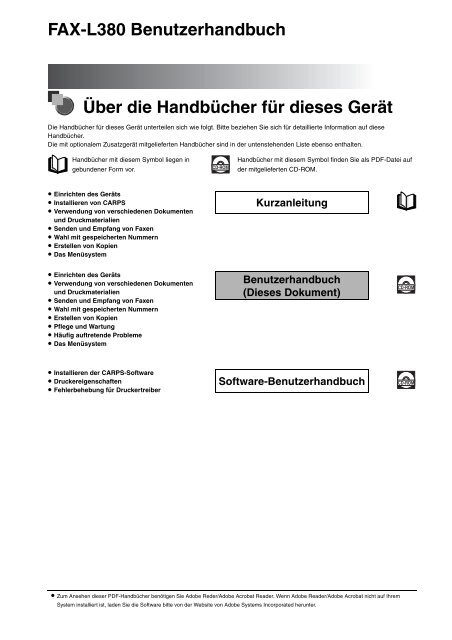FAX-L380 FAX_L380_UG_DEU_toc.pdf - Canon Deutschland
FAX-L380 FAX_L380_UG_DEU_toc.pdf - Canon Deutschland
FAX-L380 FAX_L380_UG_DEU_toc.pdf - Canon Deutschland
Sie wollen auch ein ePaper? Erhöhen Sie die Reichweite Ihrer Titel.
YUMPU macht aus Druck-PDFs automatisch weboptimierte ePaper, die Google liebt.
<strong>FAX</strong>-<strong>L380</strong> Benutzerhandbuch<br />
Über die Handbücher für dieses Gerät<br />
Die Handbücher für dieses Gerät unterteilen sich wie folgt. Bitte beziehen Sie sich für detaillierte Information auf diese<br />
Handbücher.<br />
Die mit optionalem Zusatzgerät mitgelieferten Handbücher sind in der untenstehenden Liste ebenso enthalten.<br />
Handbücher mit diesem Symbol liegen in<br />
gebundener Form vor.<br />
• Einrichten des Geräts<br />
• Installieren von CARPS<br />
• Verwendung von verschiedenen Dokumenten<br />
und Druckmaterialien<br />
• Senden und Empfang von Faxen<br />
• Wahl mit gespeicherten Nummern<br />
• Erstellen von Kopien<br />
• Das Menüsystem<br />
• Einrichten des Geräts<br />
• Verwendung von verschiedenen Dokumenten<br />
und Druckmaterialien<br />
• Senden und Empfang von Faxen<br />
• Wahl mit gespeicherten Nummern<br />
• Erstellen von Kopien<br />
• Pflege und Wartung<br />
• Häufig auftretende Probleme<br />
• Das Menüsystem<br />
• Installieren der CARPS-Software<br />
• Druckereigenschaften<br />
• Fehlerbehebung für Druckertreiber<br />
CD-ROM<br />
Handbücher mit diesem Symbol finden Sie als PDF-Datei auf<br />
der mitgelieferten CD-ROM.<br />
Kurzanleitung<br />
Benutzerhandbuch<br />
(Dieses Dokument)<br />
CD-ROM<br />
Software-Benutzerhandbuch CD-ROM<br />
• Zum Ansehen dieser PDF-Handbücher benötigen Sie Adobe Reder/Adobe Acrobat Reader. Wenn Adobe Reader/Adobe Acrobat nicht auf Ihrem<br />
System installiert ist, laden Sie die Software bitte von der Website von Adobe Systems Incorporated herunter.
Copyright<br />
Copyright © 2004 <strong>Canon</strong>, Inc. Alle Rechte vorbehalten. Ohne die ausdrückliche<br />
schriftliche Genehmigung von <strong>Canon</strong> Inc. darf diese Anleitung weder als Ganzes noch<br />
in Teilen reproduziert, übertragen, umgeschrieben, in Datenerfassungssystemen<br />
gespeichert oder in andere Landes- bzw. Computersprachen übersetzt werden. Dies<br />
gilt für jede Form und jedes Mittel, sei es elektronisch, mechanisch, magnetisch,<br />
optisch, chemisch, manuell oder auf andere Art und Weise.<br />
ii<br />
WICHTIG !<br />
Anhang C enthält wichtige Informationen speziell für<br />
bestimmte Länder. Wenn Ihr Land in Anhang C<br />
aufgeführt ist, lesen Sie den Anhang bitte unbedingt<br />
durch.<br />
Dieses Gerät erfüllt die grundlegenden Anforderungen der EC-<br />
Richtlinie 1999/5/EC.<br />
Hiermit wird erklärt, dass dieses Produkt die EMV-Anforderungen<br />
der EG-Richtlinie 1999/5/EG bei einer nominalen<br />
Netzeingangsspannung von 230 V, 50 Hz erfüllt, obwohl die<br />
Nennbetriebsspannung 200 V bis 240 V, 50/60 Hz, beträgt.<br />
Wenn Sie in ein anderes EU-Land umziehen und danach am Gerät<br />
Probleme auftreten, wenden Sie sich bitte an den <strong>Canon</strong> Help Desk.<br />
(Nur für Europa)<br />
Modellbezeichnun<br />
H12425 (<strong>FAX</strong>-<strong>L380</strong>)
Warenzeichen<br />
<strong>Canon</strong> ® ist ein eingetragenes Warenzeichen und UHQ ist ein Warenzeichen von<br />
<strong>Canon</strong> Inc.<br />
IBM ® ist ein eingetragenes Warenzeichen.<br />
Microsoft ® und Windows ® sind eingetragene Warenzeichen der Microsoft<br />
Corporation.<br />
Andere Produkt- und Markennamen können Warenzeichen oder eingetragene<br />
Warenzeichen der entsprechenden Hersteller sein.<br />
Als ENERGY STAR ® -Partner setzt sich <strong>Canon</strong> dafür ein,<br />
dass das <strong>FAX</strong>-<strong>L380</strong> den Energy-Star- Richtlinien für<br />
Energieeffizienz entspricht.<br />
Super G3 bezeichnet eine neue Generation von Faxgeräten,<br />
die der ITU-T V.34V-Norm entsprechende 33,6 Kbit/s*-<br />
Modems benutzen. Diese schnellen Super G3-Faxgeräte<br />
benötigen zum Übertragen einer Seite nur etwa 3 Sekunden*,<br />
was zu einer deutlichen Senkung der Verbindungskosten<br />
beiträgt.<br />
* Bei einer Modemgeschwindigkeit von 33,6 Kbit/s dauert die Übertragung der Daten für eine<br />
Faxseite etwa 3 Sekunden. Dieser Wert basiert auf <strong>Canon</strong> Fax Standardbrief Nr.1<br />
(Standardmodus). Das öffentliche Telefonnetz unterstützt zur Zeit eine<br />
Modemgeschwindigkeit von 28,8 Kbit/s oder weniger, je nach dem Zustand der<br />
Telefonleitung.<br />
iii
Informationen zur Sicherheit<br />
Information zur Lasersicherheit<br />
iv<br />
Vorsicht<br />
Laserstrahlung kann für den menschlichen Organismus<br />
gefährlich sein. Aus diesem Grund ist die Laserstrahlung<br />
innerhalb dieses Systems hermetisch durch Schutzgehäuse und<br />
äußere Abdeckungen abgeschirmt. Aus diesem System kann<br />
bei normaler Bedienung des Produkts durch den Anwender<br />
keine Strahlung austreten.<br />
Dieses System ist ein Lasersystem der Klasse 1 unter<br />
IEC60825-1: 1993 und EN60825-1: 1994.<br />
Modell mit 200V-240V<br />
Der unten abgebildete Aufkleber ist an der Laserscaneinheit<br />
des Faxsystems angebracht.<br />
Dieses System entspricht den Normen IEC 60825-1:1993 und<br />
EN60825-1:1994 und stimmt mit folgenden Richtlinien überein:<br />
CLASS 1 LASER PRODUCT<br />
LASER KLASSE 1<br />
APPAREIL A RAYONNEMENT LASER DE<br />
CLASSE 1<br />
APPARECCHIO LASER DI CLASSE 1<br />
PRODUCTO LASER DE CLASE 1<br />
APARELHO A LASER DE CLASSE 1<br />
WENN SIE AN DIESEM SYSTEM ANDERE ARBEITEN<br />
VORNEHMEN ALS IN DIESER<br />
BEDIENUNGSANLEITUNG BESCHRIEBEN, KÖNNEN<br />
SIE SICH GEFÄHRLICHER LASERSTRAHLUNG<br />
AUSSETZEN.
Inhalt<br />
Kapitel 1 Einführung von <strong>FAX</strong>-<strong>L380</strong><br />
Willkommen! . . . . . . . . . . . . . . . . . . . . . . . . . . . . . . . . . . . . . . . . . . . . . . . . . . . . . . . . . . . . . . . . . . . . . 1-1<br />
Die Hauptfunktionen des <strong>FAX</strong>-<strong>L380</strong> . . . . . . . . . . . . . . . . . . . . . . . . . . . . . . . . . . . . . . . . . . . . . . . . . . 1-2<br />
Normalpapierfaxfunktionen. . . . . . . . . . . . . . . . . . . . . . . . . . . . . . . . . . . . . . . . . . . . . . . . . . . . . . . 1-2<br />
Druckfunktionen . . . . . . . . . . . . . . . . . . . . . . . . . . . . . . . . . . . . . . . . . . . . . . . . . . . . . . . . . . . . . . . 1-3<br />
Kopierfunktionen. . . . . . . . . . . . . . . . . . . . . . . . . . . . . . . . . . . . . . . . . . . . . . . . . . . . . . . . . . . . . . . 1-3<br />
Telefonfunktionen**. . . . . . . . . . . . . . . . . . . . . . . . . . . . . . . . . . . . . . . . . . . . . . . . . . . . . . . . . . . . . 1-3<br />
Verwenden des <strong>FAX</strong>-<strong>L380</strong> mit dem Druckertreiber . . . . . . . . . . . . . . . . . . . . . . . . . . . . . . . . . . . . . . 1-4<br />
Systemvoraussetzungen . . . . . . . . . . . . . . . . . . . . . . . . . . . . . . . . . . . . . . . . . . . . . . . . . . . . . . . . 1-4<br />
Zu Ihrer Dokumentation . . . . . . . . . . . . . . . . . . . . . . . . . . . . . . . . . . . . . . . . . . . . . . . . . . . . . . . . . . . . 1-5<br />
Konventionen in dieser Anleitung . . . . . . . . . . . . . . . . . . . . . . . . . . . . . . . . . . . . . . . . . . . . . . . . . . 1-5<br />
Wichtige Sicherheitshinweise . . . . . . . . . . . . . . . . . . . . . . . . . . . . . . . . . . . . . . . . . . . . . . . . . . . . . . . 1-6<br />
<strong>Canon</strong>-Hotline. . . . . . . . . . . . . . . . . . . . . . . . . . . . . . . . . . . . . . . . . . . . . . . . . . . . . . . . . . . . . . . . . 1-7<br />
Kapitel 2 Einrichten Ihres <strong>FAX</strong>-<strong>L380</strong><br />
Auswahl eines Standorts für Ihr <strong>FAX</strong>-<strong>L380</strong>. . . . . . . . . . . . . . . . . . . . . . . . . . . . . . . . . . . . . . . . . . . . .2-1<br />
Auspacken Ihres <strong>FAX</strong>-<strong>L380</strong> . . . . . . . . . . . . . . . . . . . . . . . . . . . . . . . . . . . . . . . . . . . . . . . . . . . . . . . . . 2-2<br />
Ist der Lieferumfang vollständig? . . . . . . . . . . . . . . . . . . . . . . . . . . . . . . . . . . . . . . . . . . . . . . . . . . 2-2<br />
Entfernen der Transportsicherungen . . . . . . . . . . . . . . . . . . . . . . . . . . . . . . . . . . . . . . . . . . . . . . . 2-3<br />
Austauschbare Teile . . . . . . . . . . . . . . . . . . . . . . . . . . . . . . . . . . . . . . . . . . . . . . . . . . . . . . . . . . . . 2-4<br />
Zusammenbauen des <strong>FAX</strong>-<strong>L380</strong> . . . . . . . . . . . . . . . . . . . . . . . . . . . . . . . . . . . . . . . . . . . . . . . . . . . . . 2-5<br />
Anbringen der Komponenten . . . . . . . . . . . . . . . . . . . . . . . . . . . . . . . . . . . . . . . . . . . . . . . . . . . . . 2-5<br />
Dokumentausgabeablage . . . . . . . . . . . . . . . . . . . . . . . . . . . . . . . . . . . . . . . . . . . . . . . . . . . 2-5<br />
Ausgabeablage . . . . . . . . . . . . . . . . . . . . . . . . . . . . . . . . . . . . . . . . . . . . . . . . . . . . . . . . . . . 2-5<br />
Einsetzen der Papierkassette. . . . . . . . . . . . . . . . . . . . . . . . . . . . . . . . . . . . . . . . . . . . . . . . . . . . . 2-6<br />
Anschlüsse . . . . . . . . . . . . . . . . . . . . . . . . . . . . . . . . . . . . . . . . . . . . . . . . . . . . . . . . . . . . . . . . . . . . . . 2-7<br />
Anschluss des <strong>FAX</strong>-<strong>L380</strong> an Ihren PC . . . . . . . . . . . . . . . . . . . . . . . . . . . . . . . . . . . . . . . . . . . . . . 2-7<br />
Telefonanschluss . . . . . . . . . . . . . . . . . . . . . . . . . . . . . . . . . . . . . . . . . . . . . . . . . . . . . . . . . . . . . . 2-8<br />
Anschluss des Netzkabels . . . . . . . . . . . . . . . . . . . . . . . . . . . . . . . . . . . . . . . . . . . . . . . . . . . . . . . 2-8<br />
Einstellen von Anzeigesprache und Land*. . . . . . . . . . . . . . . . . . . . . . . . . . . . . . . . . . . . . . . . . . . . 2-10<br />
Hauptkomponenten Ihres <strong>FAX</strong>-<strong>L380</strong> . . . . . . . . . . . . . . . . . . . . . . . . . . . . . . . . . . . . . . . . . . . . . . . . . 2-11<br />
Vorderansicht . . . . . . . . . . . . . . . . . . . . . . . . . . . . . . . . . . . . . . . . . . . . . . . . . . . . . . . . . . . . . . . . 2-11<br />
Rückansicht . . . . . . . . . . . . . . . . . . . . . . . . . . . . . . . . . . . . . . . . . . . . . . . . . . . . . . . . . . . . . . . . . 2-12<br />
Das Bedienfeld . . . . . . . . . . . . . . . . . . . . . . . . . . . . . . . . . . . . . . . . . . . . . . . . . . . . . . . . . . . . . . . 2-13<br />
Sonderfunktionstasten (Zielwahltastenfeld offen). . . . . . . . . . . . . . . . . . . . . . . . . . . . . . . . . . . . . 2-14<br />
Stromsparmodus . . . . . . . . . . . . . . . . . . . . . . . . . . . . . . . . . . . . . . . . . . . . . . . . . . . . . . . . . . . . . . . . 2-15<br />
Manuelle Einstellung des Stromsparmodus . . . . . . . . . . . . . . . . . . . . . . . . . . . . . . . . . . . . . . . . . 2-15<br />
Rückschalten aus dem Stromsparmodus. . . . . . . . . . . . . . . . . . . . . . . . . . . . . . . . . . . . . . . . . . . 2-15<br />
Die Tonerpatrone. . . . . . . . . . . . . . . . . . . . . . . . . . . . . . . . . . . . . . . . . . . . . . . . . . . . . . . . . . . . . . . . . 2-16<br />
Handhabung und Lagerung von Patronen . . . . . . . . . . . . . . . . . . . . . . . . . . . . . . . . . . . . . . . . . . 2-16<br />
Installieren/Austauschen der Tonerpatrone . . . . . . . . . . . . . . . . . . . . . . . . . . . . . . . . . . . . . . . . . 2-17<br />
Einlegen von Empfangspapier. . . . . . . . . . . . . . . . . . . . . . . . . . . . . . . . . . . . . . . . . . . . . . . . . . . . . . 2-20<br />
Einlegen von Papier in die Papierkassette . . . . . . . . . . . . . . . . . . . . . . . . . . . . . . . . . . . . . . . . . . 2-21<br />
Probelauf des <strong>FAX</strong>-<strong>L380</strong> . . . . . . . . . . . . . . . . . . . . . . . . . . . . . . . . . . . . . . . . . . . . . . . . . . . . . . . 2-22<br />
Inhalt v
Kapitel 3 Speichern von Informationen im <strong>FAX</strong>-<strong>L380</strong><br />
vi<br />
Inhalt<br />
Hinweise zur Eingabe von Informationen über das Bedienfeld . . . . . . . . . . . . . . . . . . . . . . . . . . . . 3-1<br />
Eingabe von Zahlen, Buchstaben und Symbolen . . . . . . . . . . . . . . . . . . . . . . . . . . . . . . . . . . . . . 3-1<br />
Personalisierung Ihres <strong>FAX</strong>-<strong>L380</strong> . . . . . . . . . . . . . . . . . . . . . . . . . . . . . . . . . . . . . . . . . . . . . . . . . . . . 3-3<br />
Absenderinformationen . . . . . . . . . . . . . . . . . . . . . . . . . . . . . . . . . . . . . . . . . . . . . . . . . . . . . . . . . 3-3<br />
Eingabe von Datum und Uhrzeit . . . . . . . . . . . . . . . . . . . . . . . . . . . . . . . . . . . . . . . . . . . . . . . . . . 3-3<br />
Speichern Ihrer Faxnummer und Ihres Namens . . . . . . . . . . . . . . . . . . . . . . . . . . . . . . . . . . . . . . 3-4<br />
Einstellen des Wahlverfahrens. . . . . . . . . . . . . . . . . . . . . . . . . . . . . . . . . . . . . . . . . . . . . . . . . . . . 3-5<br />
Umstellung auf Sommerzeit* . . . . . . . . . . . . . . . . . . . . . . . . . . . . . . . . . . . . . . . . . . . . . . . . . . . . . 3-5<br />
Kapitel 4 Verwendung von verschiedenen Druckmaterialien<br />
Richtlinien für die Wahl des Druckmaterials . . . . . . . . . . . . . . . . . . . . . . . . . . . . . . . . . . . . . . . . . . . 4-1<br />
Druckbereiche . . . . . . . . . . . . . . . . . . . . . . . . . . . . . . . . . . . . . . . . . . . . . . . . . . . . . . . . . . . . . . . . 4-2<br />
Einlegen von Papier . . . . . . . . . . . . . . . . . . . . . . . . . . . . . . . . . . . . . . . . . . . . . . . . . . . . . . . . . . . . . . . 4-3<br />
Einlegen von Papier in die Papierkassette. . . . . . . . . . . . . . . . . . . . . . . . . . . . . . . . . . . . . . . . . . . 4-3<br />
Einlegen von Umschlägen in die Kassette. . . . . . . . . . . . . . . . . . . . . . . . . . . . . . . . . . . . . . . . . . . 4-5<br />
Einlegen von Papier in den Mehrzweckeinzug. . . . . . . . . . . . . . . . . . . . . . . . . . . . . . . . . . . . . . . . 4-8<br />
Einlegen eines Umschlags in den Mehrzweckeinzug . . . . . . . . . . . . . . . . . . . . . . . . . . . . . . . . . . 4-9<br />
Ausrichtung von Dokument und eingelegtem Papier . . . . . . . . . . . . . . . . . . . . . . . . . . . . . . . . . . 4-11<br />
Wahl des Papierausgabebereichs. . . . . . . . . . . . . . . . . . . . . . . . . . . . . . . . . . . . . . . . . . . . . . . . . . . 4-12<br />
Papiertyp und Papierausgabebereich . . . . . . . . . . . . . . . . . . . . . . . . . . . . . . . . . . . . . . . . . . . . . 4-12<br />
Papierausgabebereich mit Schrift nach unten . . . . . . . . . . . . . . . . . . . . . . . . . . . . . . . . . . . . . . . 4-13<br />
Papierausgabebereich mit Schrift nach oben . . . . . . . . . . . . . . . . . . . . . . . . . . . . . . . . . . . . . . . 4-13<br />
Kapitel 5 Automatische Wahl<br />
Automatische Wahlverfahren . . . . . . . . . . . . . . . . . . . . . . . . . . . . . . . . . . . . . . . . . . . . . . . . . . . . . . . 5-1<br />
Zielwahl . . . . . . . . . . . . . . . . . . . . . . . . . . . . . . . . . . . . . . . . . . . . . . . . . . . . . . . . . . . . . . . . . . . . . . . . . 5-2<br />
Speichern von Zielwahlnummern. . . . . . . . . . . . . . . . . . . . . . . . . . . . . . . . . . . . . . . . . . . . . . . . . . 5-2<br />
Ändern von unter Zielwahltasten gespeicherten Nummern und Namen . . . . . . . . . . . . . . . . . . . . 5-3<br />
Benutzen der Zielwahl . . . . . . . . . . . . . . . . . . . . . . . . . . . . . . . . . . . . . . . . . . . . . . . . . . . . . . . . . . 5-4<br />
Kurzwahl . . . . . . . . . . . . . . . . . . . . . . . . . . . . . . . . . . . . . . . . . . . . . . . . . . . . . . . . . . . . . . . . . . . . . . . . 5-5<br />
Speichern von Kurzwahlnummern . . . . . . . . . . . . . . . . . . . . . . . . . . . . . . . . . . . . . . . . . . . . . . . . . 5-5<br />
Ändern oder Löschen von unter Kurzwahl gespeicherten Nummern und Namen. . . . . . . . . . . . . 5-6<br />
Verwenden der Kurzwahl . . . . . . . . . . . . . . . . . . . . . . . . . . . . . . . . . . . . . . . . . . . . . . . . . . . . . . . . 5-7<br />
Gruppenwahl. . . . . . . . . . . . . . . . . . . . . . . . . . . . . . . . . . . . . . . . . . . . . . . . . . . . . . . . . . . . . . . . . . . . . 5-8<br />
Einrichten von Gruppen für die Gruppenwahl . . . . . . . . . . . . . . . . . . . . . . . . . . . . . . . . . . . . . . . . 5-8<br />
Ändern oder Löschen einer Gruppe. . . . . . . . . . . . . . . . . . . . . . . . . . . . . . . . . . . . . . . . . . . . . . . . 5-9<br />
Benutzen der Gruppenwahl . . . . . . . . . . . . . . . . . . . . . . . . . . . . . . . . . . . . . . . . . . . . . . . . . . . . . 5-10<br />
Verzeichniswahl . . . . . . . . . . . . . . . . . . . . . . . . . . . . . . . . . . . . . . . . . . . . . . . . . . . . . . . . . . . . . . . . . 5-11<br />
Kapitel 6 Senden von Dokumenten<br />
Sendevorbereitungen. . . . . . . . . . . . . . . . . . . . . . . . . . . . . . . . . . . . . . . . . . . . . . . . . . . . . . . . . . . . . . 6-1<br />
Dokumentanforderungen . . . . . . . . . . . . . . . . . . . . . . . . . . . . . . . . . . . . . . . . . . . . . . . . . . . . . . . . 6-1<br />
Scanbereich. . . . . . . . . . . . . . . . . . . . . . . . . . . . . . . . . . . . . . . . . . . . . . . . . . . . . . . . . . . . . . 6-2<br />
Einlegen von Dokumenten in den Dokumenteinzug . . . . . . . . . . . . . . . . . . . . . . . . . . . . . . . . . . . 6-3<br />
Einstellen der Auflösung und des Kontrastes. . . . . . . . . . . . . . . . . . . . . . . . . . . . . . . . . . . . . . . . . 6-4<br />
Einstellen der Bildqualität (Auflösung). . . . . . . . . . . . . . . . . . . . . . . . . . . . . . . . . . . . . . . . . . 6-4<br />
Einstellen der Belichtung (Dichte) . . . . . . . . . . . . . . . . . . . . . . . . . . . . . . . . . . . . . . . . . . . . . 6-5<br />
Sendemethoden. . . . . . . . . . . . . . . . . . . . . . . . . . . . . . . . . . . . . . . . . . . . . . . . . . . . . . . . . . . . . . . 6-6<br />
Manuelles Senden über den Handapparat* . . . . . . . . . . . . . . . . . . . . . . . . . . . . . . . . . . . . . 6-6<br />
Speicherübertragung. . . . . . . . . . . . . . . . . . . . . . . . . . . . . . . . . . . . . . . . . . . . . . . . . . . . . . . 6-6<br />
Wählmethoden. . . . . . . . . . . . . . . . . . . . . . . . . . . . . . . . . . . . . . . . . . . . . . . . . . . . . . . . . . . . . . . . 6-7<br />
Senden von Dokumenten. . . . . . . . . . . . . . . . . . . . . . . . . . . . . . . . . . . . . . . . . . . . . . . . . . . . . . . . . . . 6-8<br />
Speicherübertragung . . . . . . . . . . . . . . . . . . . . . . . . . . . . . . . . . . . . . . . . . . . . . . . . . . . . . . . . . . . 6-8<br />
Manuelles Senden über den Handapparat* . . . . . . . . . . . . . . . . . . . . . . . . . . . . . . . . . . . . . . . . . . 6-9
Abbrechen einer Übertragung . . . . . . . . . . . . . . . . . . . . . . . . . . . . . . . . . . . . . . . . . . . . . . . . . . . . . . 6-10<br />
Abbrechen einer Speicherübertragung . . . . . . . . . . . . . . . . . . . . . . . . . . . . . . . . . . . . . . . . . . . . 6-10<br />
Während Dokumente über den automatischen Dokumenteneinzug eingelesen werden . . 6-10<br />
Nachdem alle Dokumente eingelesen sind . . . . . . . . . . . . . . . . . . . . . . . . . . . . . . . . . . . . . 6-10<br />
Wahlwiederholung . . . . . . . . . . . . . . . . . . . . . . . . . . . . . . . . . . . . . . . . . . . . . . . . . . . . . . . . . . . . . . . 6-11<br />
Manuelle Wahlwiederholung. . . . . . . . . . . . . . . . . . . . . . . . . . . . . . . . . . . . . . . . . . . . . . . . . . . . . 6-11<br />
Automatische Wahlwiederholung bei Speicherübertragung. . . . . . . . . . . . . . . . . . . . . . . . . . . . . 6-11<br />
Abbrechen der automatischen Wahlwiederholung. . . . . . . . . . . . . . . . . . . . . . . . . . . . . . . . 6-11<br />
Einstellen der automatischen Wahlwiederholung* . . . . . . . . . . . . . . . . . . . . . . . . . . . . . . . . 6-11<br />
Rundsenden . . . . . . . . . . . . . . . . . . . . . . . . . . . . . . . . . . . . . . . . . . . . . . . . . . . . . . . . . . . . . . . . . . . . 6-13<br />
Senden an mehr als eine Gegenstelle . . . . . . . . . . . . . . . . . . . . . . . . . . . . . . . . . . . . . . . . . . . . . 6-13<br />
Senden eines Dokuments mit Gruppenwahl . . . . . . . . . . . . . . . . . . . . . . . . . . . . . . . . . . . . . . . . 6-14<br />
Programmiertes Senden . . . . . . . . . . . . . . . . . . . . . . . . . . . . . . . . . . . . . . . . . . . . . . . . . . . . . . . . . . 6-15<br />
Kapitel 7 Empfangen von Dokumenten<br />
Die verschiedenen Empfangsmethoden. . . . . . . . . . . . . . . . . . . . . . . . . . . . . . . . . . . . . . . . . . . . . . . 7-1<br />
Einstellen des Empfangsmodus . . . . . . . . . . . . . . . . . . . . . . . . . . . . . . . . . . . . . . . . . . . . . . . . . . .7-2<br />
Dokumente und Anrufe automatisch empfangen:<br />
Modus Fax/Tel . . . . . . . . . . . . . . . . . . . . . . . . . . . . . . . . . . . . . . . . . . . . . . . . . . . . . . . . . . . . . . . . 7-2<br />
Einstellen des Modus FaxTel . . . . . . . . . . . . . . . . . . . . . . . . . . . . . . . . . . . . . . . . . . . . . . . . . 7-2<br />
Was passiert, wenn der Modus FaxTel eingestellt ist?. . . . . . . . . . . . . . . . . . . . . . . . . . . . . . 7-3<br />
Dokumente manuell empfangen: Manuell Modus . . . . . . . . . . . . . . . . . . . . . . . . . . . . . . . . . . . . . 7-4<br />
Dokumente automatisch empfangen: Modus AUTO.EM . . . . . . . . . . . . . . . . . . . . . . . . . . . . . . . . 7-5<br />
Einen Anrufbeantworter verwenden: Modus AB/<strong>FAX</strong>. . . . . . . . . . . . . . . . . . . . . . . . . . . . . . . . . . . 7-5<br />
Verwenden des <strong>FAX</strong>-<strong>L380</strong> mit dem Anrufbeantworter . . . . . . . . . . . . . . . . . . . . . . . . . . . . . . 7-5<br />
Speicherempfang . . . . . . . . . . . . . . . . . . . . . . . . . . . . . . . . . . . . . . . . . . . . . . . . . . . . . . . . . . . . . . . . . 7-6<br />
Empfangen von Dokumenten, während gleichzeitig gespeichert, kopiert oder gedruckt wird . . . . 7-7<br />
Abbrechen eines Empfangsvorgangs. . . . . . . . . . . . . . . . . . . . . . . . . . . . . . . . . . . . . . . . . . . . . . . 7-7<br />
Kapitel 8 Konfigurieren und Verwenden des Faxabrufs<br />
Was bedeutet Faxabruf? . . . . . . . . . . . . . . . . . . . . . . . . . . . . . . . . . . . . . . . . . . . . . . . . . . . . . . . . . . . 8-1<br />
Vorbereitungen für den Abrufempfang . . . . . . . . . . . . . . . . . . . . . . . . . . . . . . . . . . . . . . . . . . . . . . 8-1<br />
Abrufempfang zum Empfangen von Dokumenten. . . . . . . . . . . . . . . . . . . . . . . . . . . . . . . . . . . . . . . 8-2<br />
Abrufen eines Dokuments an einem anderen Faxgerät . . . . . . . . . . . . . . . . . . . . . . . . . . . . . . . . . 8-2<br />
Konfigurieren für eine Abrufsendung . . . . . . . . . . . . . . . . . . . . . . . . . . . . . . . . . . . . . . . . . . . . . . . . . 8-3<br />
Konfigurieren einer Abrufbox . . . . . . . . . . . . . . . . . . . . . . . . . . . . . . . . . . . . . . . . . . . . . . . . . . . . . 8-3<br />
Einlesen eines Dokuments für die Abrufsendung. . . . . . . . . . . . . . . . . . . . . . . . . . . . . . . . . . . . . . 8-4<br />
Ändern der Konfiguration der Abrufbox . . . . . . . . . . . . . . . . . . . . . . . . . . . . . . . . . . . . . . . . . . . . . 8-5<br />
Löschen einer Abrufbox . . . . . . . . . . . . . . . . . . . . . . . . . . . . . . . . . . . . . . . . . . . . . . . . . . . . . . . . . 8-6<br />
Kapitel 9 Sonderfunktionen<br />
Spezielle Wählfunktionen. . . . . . . . . . . . . . . . . . . . . . . . . . . . . . . . . . . . . . . . . . . . . . . . . . . . . . . . . . . 9-1<br />
Wählen über eine Telefonzentrale . . . . . . . . . . . . . . . . . . . . . . . . . . . . . . . . . . . . . . . . . . . . . . . . . 9-1<br />
Registrieren des Zugangstyps und der Nummer der Amtsleitung auf der R-Taste . . . . . . . . 9-1<br />
Ausländische Rufnummern . . . . . . . . . . . . . . . . . . . . . . . . . . . . . . . . . . . . . . . . . . . . . . . . . . . . . . 9-2<br />
Eingabe von Pausen . . . . . . . . . . . . . . . . . . . . . . . . . . . . . . . . . . . . . . . . . . . . . . . . . . . . . . .9-2<br />
Benutzen des Tonwahlverfahrens bei einem Telefonanschluss mit Impulswahlverfahren . . . . . . . 9-3<br />
Sperren des <strong>FAX</strong>-<strong>L380</strong> . . . . . . . . . . . . . . . . . . . . . . . . . . . . . . . . . . . . . . . . . . . . . . . . . . . . . . . . . . . . . 9-4<br />
Einstellen der Option Wahl sperren . . . . . . . . . . . . . . . . . . . . . . . . . . . . . . . . . . . . . . . . . . . . . . . . 9-4<br />
Annullieren der Sperre des <strong>FAX</strong>-<strong>L380</strong> . . . . . . . . . . . . . . . . . . . . . . . . . . . . . . . . . . . . . . . . . . . . . . 9-5<br />
Inhalt vii
Kapitel 10 Erstellen von Kopien<br />
Kapitel 11 System-Monitor<br />
viii<br />
Inhalt<br />
Erstellen von Kopien . . . . . . . . . . . . . . . . . . . . . . . . . . . . . . . . . . . . . . . . . . . . . . . . . . . . . . . . . . . . . 10-1<br />
Geben Sie Format und Typ des Papiers ein (gemeinsam für Kassette und Mehrzweckeinzug). 10-2<br />
Eingeben des Papierformats . . . . . . . . . . . . . . . . . . . . . . . . . . . . . . . . . . . . . . . . . . . . . . . . . . . . 10-2<br />
Eingeben des Papiertyps . . . . . . . . . . . . . . . . . . . . . . . . . . . . . . . . . . . . . . . . . . . . . . . . . . . . . . . 10-3<br />
Einstellung auf Vergrößern/Verkleinern . . . . . . . . . . . . . . . . . . . . . . . . . . . . . . . . . . . . . . . . . . . . . . 10-4<br />
Vergrößern/Verkleinern mit festen Abbildungsverhältnissen . . . . . . . . . . . . . . . . . . . . . . . . . . . . 10-4<br />
Vergrößern/Verkleinern mit benutzerdefinierten Abbildungsverhältnissen. . . . . . . . . . . . . . . . . . 10-5<br />
Verbesserung der Qualität des Druckbildes von Kopien . . . . . . . . . . . . . . . . . . . . . . . . . . . . . . . . 10-6<br />
Einstellen der Bildqualität (Auflösung) . . . . . . . . . . . . . . . . . . . . . . . . . . . . . . . . . . . . . . . . . . . . . 10-6<br />
Einstellen der Belichtung (Dichte) . . . . . . . . . . . . . . . . . . . . . . . . . . . . . . . . . . . . . . . . . . . . . . . . 10-6<br />
Automatische Einstellung . . . . . . . . . . . . . . . . . . . . . . . . . . . . . . . . . . . . . . . . . . . . . . . . . . 10-6<br />
Manuelle Einstellung . . . . . . . . . . . . . . . . . . . . . . . . . . . . . . . . . . . . . . . . . . . . . . . . . . . . . . 10-7<br />
Sonderfunktionen. . . . . . . . . . . . . . . . . . . . . . . . . . . . . . . . . . . . . . . . . . . . . . . . . . . . . . . . . . . . . . . . 10-8<br />
Sortieren von Kopien . . . . . . . . . . . . . . . . . . . . . . . . . . . . . . . . . . . . . . . . . . . . . . . . . . . . . . . . . . 10-8<br />
Reservieren von Kopien. . . . . . . . . . . . . . . . . . . . . . . . . . . . . . . . . . . . . . . . . . . . . . . . . . . . . . . . 10-9<br />
Bestätigen des reservierten Kopierauftrags . . . . . . . . . . . . . . . . . . . . . . . . . . . . . . . . . . . 10-10<br />
Löschen des reservierten Kopierauftrags . . . . . . . . . . . . . . . . . . . . . . . . . . . . . . . . . . . . . 10-10<br />
Überprüfen des Status von Kopier-, Fax- und Druckaufträgen sowie von Protokollen . . . . . . . . 11-1<br />
Überprüfen des Übertragungsstatus . . . . . . . . . . . . . . . . . . . . . . . . . . . . . . . . . . . . . . . . . . . . . . 11-1<br />
Überprüfen der Übertragungsergebnisse und der Sendereservierung . . . . . . . . . . . . . . . . . . . . 11-2<br />
Löschen eines Sendeauftrags . . . . . . . . . . . . . . . . . . . . . . . . . . . . . . . . . . . . . . . . . . . . . . . . . . . 11-2<br />
Überprüfen und Löschen eines Kopierauftrags . . . . . . . . . . . . . . . . . . . . . . . . . . . . . . . . . . . . . . 11-3<br />
Überprüfen und Löschen eines Druckauftrags. . . . . . . . . . . . . . . . . . . . . . . . . . . . . . . . . . . . . . . 11-3<br />
Überprüfen und Löschen eines Protokollauftrags . . . . . . . . . . . . . . . . . . . . . . . . . . . . . . . . . . . . 11-4<br />
Kapitel 12 Berichte und Listen<br />
Journal. . . . . . . . . . . . . . . . . . . . . . . . . . . . . . . . . . . . . . . . . . . . . . . . . . . . . . . . . . . . . . . . . . . . . . . . . 12-1<br />
Übertragungsberichte . . . . . . . . . . . . . . . . . . . . . . . . . . . . . . . . . . . . . . . . . . . . . . . . . . . . . . . . . . . . 12-2<br />
Berichte über Übertragungsfehler . . . . . . . . . . . . . . . . . . . . . . . . . . . . . . . . . . . . . . . . . . . . . . . . 12-2<br />
Sendebericht . . . . . . . . . . . . . . . . . . . . . . . . . . . . . . . . . . . . . . . . . . . . . . . . . . . . . . . . . . . . . . . . 12-3<br />
Multi SE/EM Protokoll . . . . . . . . . . . . . . . . . . . . . . . . . . . . . . . . . . . . . . . . . . . . . . . . . . . . . . . . . 12-3<br />
Reception (RX) Protokoll . . . . . . . . . . . . . . . . . . . . . . . . . . . . . . . . . . . . . . . . . . . . . . . . . . . . . . . . . . 12-4<br />
Speicherlöschbericht . . . . . . . . . . . . . . . . . . . . . . . . . . . . . . . . . . . . . . . . . . . . . . . . . . . . . . . . . . . . . 12-5<br />
Gespeicherte Rufnummern . . . . . . . . . . . . . . . . . . . . . . . . . . . . . . . . . . . . . . . . . . . . . . . . . . . . . . . . 12-6<br />
Zielwahlliste . . . . . . . . . . . . . . . . . . . . . . . . . . . . . . . . . . . . . . . . . . . . . . . . . . . . . . . . . . . . . . . . . 12-7<br />
Kurzwahlliste . . . . . . . . . . . . . . . . . . . . . . . . . . . . . . . . . . . . . . . . . . . . . . . . . . . . . . . . . . . . . . . . 12-7<br />
Gruppenwahlliste . . . . . . . . . . . . . . . . . . . . . . . . . . . . . . . . . . . . . . . . . . . . . . . . . . . . . . . . . . . . . 12-8<br />
Bedienerdatenliste . . . . . . . . . . . . . . . . . . . . . . . . . . . . . . . . . . . . . . . . . . . . . . . . . . . . . . . . . . . . . . . 12-9<br />
Dokumentenspeicherliste . . . . . . . . . . . . . . . . . . . . . . . . . . . . . . . . . . . . . . . . . . . . . . . . . . . . . . . . 12-10<br />
Kapitel 13 Häufig auftretende Probleme<br />
Beseitigen von Papierstaus. . . . . . . . . . . . . . . . . . . . . . . . . . . . . . . . . . . . . . . . . . . . . . . . . . . . . . . . 13-1<br />
Beiseitigen von Papierstaus im Gerät . . . . . . . . . . . . . . . . . . . . . . . . . . . . . . . . . . . . . . . . . . . . . 13-1<br />
Behebung von Papierstaus im automatischen Dokumenteinzug (ADF) . . . . . . . . . . . . . . . . . . . 13-6<br />
Display-Meldungen. . . . . . . . . . . . . . . . . . . . . . . . . . . . . . . . . . . . . . . . . . . . . . . . . . . . . . . . . . . . . . . 13-7<br />
Probleme mit dem Papiereinzug . . . . . . . . . . . . . . . . . . . . . . . . . . . . . . . . . . . . . . . . . . . . . . . . . . . 13-10<br />
Sende- und Empfangsprobleme . . . . . . . . . . . . . . . . . . . . . . . . . . . . . . . . . . . . . . . . . . . . . . . . . . . 13-13<br />
Sendeprobleme . . . . . . . . . . . . . . . . . . . . . . . . . . . . . . . . . . . . . . . . . . . . . . . . . . . . . . . . . . . . . 13-13<br />
Empfangsprobleme . . . . . . . . . . . . . . . . . . . . . . . . . . . . . . . . . . . . . . . . . . . . . . . . . . . . . . . . . . 13-15<br />
Probleme mit der Verbindung . . . . . . . . . . . . . . . . . . . . . . . . . . . . . . . . . . . . . . . . . . . . . . . . . . . . . 13-18<br />
Kopierprobleme . . . . . . . . . . . . . . . . . . . . . . . . . . . . . . . . . . . . . . . . . . . . . . . . . . . . . . . . . . . . . . . . 13-19<br />
Probleme mit der Druckqualität . . . . . . . . . . . . . . . . . . . . . . . . . . . . . . . . . . . . . . . . . . . . . . . . . . . 13-20<br />
Druckprobleme . . . . . . . . . . . . . . . . . . . . . . . . . . . . . . . . . . . . . . . . . . . . . . . . . . . . . . . . . . . . . . . . . 13-22
Wenn Sie das Problem nicht lösen können . . . . . . . . . . . . . . . . . . . . . . . . . . . . . . . . . . . . . . . . . . 13-23<br />
Kapitel 14 Pflege und Wartung Ihres <strong>FAX</strong>-<strong>L380</strong><br />
Reinigen des <strong>FAX</strong>-<strong>L380</strong> . . . . . . . . . . . . . . . . . . . . . . . . . . . . . . . . . . . . . . . . . . . . . . . . . . . . . . . . . . . 14-1<br />
Reinigen des Gehäuses des <strong>FAX</strong>-<strong>L380</strong> . . . . . . . . . . . . . . . . . . . . . . . . . . . . . . . . . . . . . . . . . . . . 14-1<br />
Reinigen des Dokumenteinzugsbereichs . . . . . . . . . . . . . . . . . . . . . . . . . . . . . . . . . . . . . . . . . . . 14-2<br />
Transport des <strong>FAX</strong>-<strong>L380</strong> . . . . . . . . . . . . . . . . . . . . . . . . . . . . . . . . . . . . . . . . . . . . . . . . . . . . . . . . . . . 14-5<br />
Kapitel 15 Das Menüsystem<br />
Anhang A Spezifikationen<br />
Zugriff auf das Menü. . . . . . . . . . . . . . . . . . . . . . . . . . . . . . . . . . . . . . . . . . . . . . . . . . . . . . . . . . . . . . 15-1<br />
Menübeschreibungen . . . . . . . . . . . . . . . . . . . . . . . . . . . . . . . . . . . . . . . . . . . . . . . . . . . . . . . . . . . . . 15-2<br />
1. PAPIEREINSTELLUNG . . . . . . . . . . . . . . . . . . . . . . . . . . . . . . . . . . . . . . . . . . . . . . . . . . . . . . 15-2<br />
2. ALLGEMEINE EINST. . . . . . . . . . . . . . . . . . . . . . . . . . . . . . . . . . . . . . . . . . . . . . . . . . . . . . . . 15-3<br />
3. KOPIEREINSTELLUNG . . . . . . . . . . . . . . . . . . . . . . . . . . . . . . . . . . . . . . . . . . . . . . . . . . . . . . 15-5<br />
4. <strong>FAX</strong>EINSTELLUNGEN. . . . . . . . . . . . . . . . . . . . . . . . . . . . . . . . . . . . . . . . . . . . . . . . . . . . . . . 15-6<br />
5. TEL.NUM REGISTR. . . . . . . . . . . . . . . . . . . . . . . . . . . . . . . . . . . . . . . . . . . . . . . . . . . . . . . . 15-14<br />
6. DRUCKEREINSTELLG. . . . . . . . . . . . . . . . . . . . . . . . . . . . . . . . . . . . . . . . . . . . . . . . . . . . . . 15-15<br />
7. DATUM&ZEIT EINST. . . . . . . . . . . . . . . . . . . . . . . . . . . . . . . . . . . . . . . . . . . . . . . . . . . . . . . . 15-16<br />
8. LISTEN DRUCKEN . . . . . . . . . . . . . . . . . . . . . . . . . . . . . . . . . . . . . . . . . . . . . . . . . . . . . . . . 15-17<br />
Allgemeines. . . . . . . . . . . . . . . . . . . . . . . . . . . . . . . . . . . . . . . . . . . . . . . . . . . . . . . . . . . . . . . . . . . . . .A-1<br />
Normalpapierfax . . . . . . . . . . . . . . . . . . . . . . . . . . . . . . . . . . . . . . . . . . . . . . . . . . . . . . . . . . . . . . . . . .A-2<br />
Kopierer . . . . . . . . . . . . . . . . . . . . . . . . . . . . . . . . . . . . . . . . . . . . . . . . . . . . . . . . . . . . . . . . . . . . . . . . .A-3<br />
Telefon . . . . . . . . . . . . . . . . . . . . . . . . . . . . . . . . . . . . . . . . . . . . . . . . . . . . . . . . . . . . . . . . . . . . . . . . . .A-3<br />
Drucker. . . . . . . . . . . . . . . . . . . . . . . . . . . . . . . . . . . . . . . . . . . . . . . . . . . . . . . . . . . . . . . . . . . . . . . . . .A-4<br />
Druckbereich: Papier . . . . . . . . . . . . . . . . . . . . . . . . . . . . . . . . . . . . . . . . . . . . . . . . . . . . . . . . . . . A-5<br />
Druckbereich: Umschläge . . . . . . . . . . . . . . . . . . . . . . . . . . . . . . . . . . . . . . . . . . . . . . . . . . . . . . . A-6<br />
Dokumentformate . . . . . . . . . . . . . . . . . . . . . . . . . . . . . . . . . . . . . . . . . . . . . . . . . . . . . . . . . . . . . . . . .A-7<br />
Druckertreiber . . . . . . . . . . . . . . . . . . . . . . . . . . . . . . . . . . . . . . . . . . . . . . . . . . . . . . . . . . . . . . . . . . . .A-8<br />
Anhang B Anschließen des zusätzlich erhältlichen Handapparats an das <strong>FAX</strong>-<strong>L380</strong><br />
Handapparat . . . . . . . . . . . . . . . . . . . . . . . . . . . . . . . . . . . . . . . . . . . . . . . . . . . . . . . . . . . . . . . . . . . . .B-1<br />
Anbringen des Handapparats am Gerät. . . . . . . . . . . . . . . . . . . . . . . . . . . . . . . . . . . . . . . . . . . . . B-2<br />
Einstellen des Schalters für die Ruftonlautstärke . . . . . . . . . . . . . . . . . . . . . . . . . . . . . . . . . . . . . . B-4<br />
Umgang mit dem Handapparat . . . . . . . . . . . . . . . . . . . . . . . . . . . . . . . . . . . . . . . . . . . . . . . . . . .B-4<br />
Anhang C Länderspezifische Merkmale<br />
Glossar<br />
Index<br />
<strong>Deutschland</strong>. . . . . . . . . . . . . . . . . . . . . . . . . . . . . . . . . . . . . . . . . . . . . . . . . . . . . . . . . . . . . . . . . . . . . .C-1<br />
Geltende Standards . . . . . . . . . . . . . . . . . . . . . . . . . . . . . . . . . . . . . . . . . . . . . . . . . . . . . . . . . . . .C-1<br />
Anschluss des Telefonkabels . . . . . . . . . . . . . . . . . . . . . . . . . . . . . . . . . . . . . . . . . . . . . . . . . . . . .C-2<br />
Anschluss eines Telefons . . . . . . . . . . . . . . . . . . . . . . . . . . . . . . . . . . . . . . . . . . . . . . . . . . . . . . . .C-2<br />
Anschluss eines Anrufbeantworters: . . . . . . . . . . . . . . . . . . . . . . . . . . . . . . . . . . . . . . . . . . . . . . .C-3<br />
<strong>Canon</strong>-Hotline. . . . . . . . . . . . . . . . . . . . . . . . . . . . . . . . . . . . . . . . . . . . . . . . . . . . . . . . . . . . . . . . .C-3<br />
Inhalt ix
Einführung von <strong>FAX</strong>-<strong>L380</strong><br />
1-1<br />
Willkommen!<br />
1 KAPITEL<br />
In diesem Kapitel werden die Hauptmerkmale des <strong>FAX</strong>-<strong>L380</strong> vorgestellt. Außerdem wird hier erklärt, wie sich anhand<br />
der mitgelieferten technischen Unterlagen alle Vorteile des <strong>FAX</strong>-<strong>L380</strong> umfassend nutzen lassen. Und schließlich<br />
finden sich hier auch wichtige Sicherheitshinweise.<br />
Willkommen!<br />
Danke, dass Sie sich für das neue <strong>FAX</strong>-<strong>L380</strong> von <strong>Canon</strong> entschieden haben. Das <strong>FAX</strong>-<strong>L380</strong> ist ein<br />
hochwertiges Gerät zum Faxen, Telefonieren, Drucken und Kopieren.<br />
<strong>FAX</strong>-<strong>L380</strong>
Die Hauptfunktionen des <strong>FAX</strong>-<strong>L380</strong><br />
Bei diesem Gerät handelt es sich um ein Multifunktionssystem für den Privatgebrauch sowie für kleine<br />
Büros. Es bietet die Funktionen eines Normalpapierfaxgeräts, eines Druckers, eines Kopierers und<br />
eines Telefons*, kombiniert in einem einzigen, platzsparenden Desktop-Gerät.<br />
Das <strong>FAX</strong>-<strong>L380</strong> ist mit einer Multitasking-Funktion ausgestattet, sodass sich mehrere Funktionen<br />
gleichzeitig ausführen lassen. Beispielsweise können Sie ein Dokument ausdrucken oder Kopien<br />
anfertigen, während Sie ein Fax senden.<br />
Dank seiner geringen Größe ist das <strong>FAX</strong>-<strong>L380</strong> ideal für den Schreibtisch oder für beengte<br />
Platzverhältnisse, in denen sich große Geräte nur schwer unterbringen lassen.<br />
Normalpapierfaxfunktionen<br />
■ Bildverarbeitungssystem UHQ<br />
<strong>Canon</strong> setzt beim <strong>FAX</strong>-<strong>L380</strong> sein Bildverarbeitungssystem UHQ (Ultra High Quality Image Processing System) ein,<br />
um bei gefaxten Fotos eine bessere Bildqualität zu erzielen.<br />
■ Fehlerkorrekturmodus (ECM)<br />
Der Fehlerkorrekturmodus (ECM) reduziert Übertragungsfehler beim Kommunizieren mit anderen ECM-fähigen<br />
Geräten.<br />
■ Automatische Umschaltung zwischen Fax- und Telefonmodus<br />
Das <strong>FAX</strong>-<strong>L380</strong> erkennt automatisch, ob ein Fax ankommt oder ein Telefonanruf eingeht. Sie benötigen für beide<br />
Funktionen also nur eine einzige Telefonleitung.<br />
■ Anschließen eines Anrufbeantworters<br />
An das <strong>FAX</strong>-<strong>L380</strong> lässt sich ein Anrufbeantworter anschließen, sodass das Gerät telefonische Nachrichten in Ihrer<br />
Abwesenheit entgegennehmen kann.<br />
■ Übertragungsgeschwindigkeit<br />
Das <strong>FAX</strong>-<strong>L380</strong> verwendet die G3-Datencodierungsverfahren, die eine Übertragungsgeschwindigkeit von ca. 3<br />
Sekunden** pro Seite ermöglichen.<br />
■ Speichersendung und -empfang<br />
Der integrierte Speicher des Geräts kann bis zu 510** Faxseiten aufnehmen. Außerdem kann das Gerät<br />
eingehende Faxe im Speicher empfangen, während gerade ein Druckvorgang läuft.<br />
■ Verkleinerte Ausdrucke<br />
Das Gerät passt die Größe eingehender Faxseiten automatisch an das Format des Papiers in der Papierkassette<br />
an.<br />
■ Automatische Wahl und Rundsendefunktion<br />
Um das Senden von Faxen zu erleichtern, bietet das Gerät Zielwahl, Kurzwahl und Gruppenwahl für automatisches<br />
Wählen. Darüber hinaus steht Ihnen eine Rundsendefunktion für Faxe zur Verfügung, und Sie können Faxe zu<br />
einer voreingestellten Zeit an bis zu 142 Empfänger auf einmal schicken.<br />
* Dazu muss ein zusätzlich erhältlicher Handapparat oder ein anderes Telefon angeschlossen sein. Diese Funktion<br />
steht nur in bestimmten Ländern zur Verfügung.<br />
** Basierend auf <strong>Canon</strong> Fax Standardbrief Nr.1 im Standardmodus.<br />
Die Hauptfunktionen des <strong>FAX</strong>-<strong>L380</strong> 1-2<br />
1<br />
Einführung von <strong>FAX</strong>-<strong>L380</strong>
1<br />
Einführung von <strong>FAX</strong>-<strong>L380</strong><br />
1-3<br />
Druckfunktionen<br />
■ Hervorragende Druckqualität<br />
Das <strong>FAX</strong>-<strong>L380</strong> ist mit einer Laser-Druckfunktion ausgestattet, die den Ausdruck von Textvorlagen und Grafiken mit<br />
einer hohen Auflösung von 1200 × 600 dpi erlaubt.<br />
■ Problemlose Wartung<br />
Die Patrone Cartridge* T Starter und die reguläre Patrone Cartridge* T für das <strong>FAX</strong>-<strong>L380</strong> enthält Toner und<br />
Trommel, was das Einlegen und den Austausch sehr erleichtert.<br />
■ Ökonomische Toner-Sparfunktion<br />
Das <strong>FAX</strong>-<strong>L380</strong> bietet eine Tonersparfunktion, mit der sich der Tonerverbrauch um etwa 30 % reduzieren lässt.<br />
Kopierfunktionen<br />
■ Bis zu 99 Kopien<br />
Mit dem <strong>FAX</strong>-<strong>L380</strong> können Sie bis zu 99 Kopien eines Dokuments in einem Arbeitsgang anfertigen, und zwar mit<br />
einer Geschwindigkeit von bis zu 18 Kopien pro Minute.<br />
■ Auflösung<br />
Das <strong>FAX</strong>-<strong>L380</strong> scannt Dokumente mit 300 × 300 dpi. Die Druckauflösung beträgt 1200 × 600 dpi.<br />
■ Vergrößerte/verkleinerte Kopien<br />
Das Gerät kann Kopien in einem Bereich zwischen 50% und 200% der Originalgröße verkleinern bzw. vergrößern.<br />
■ Sortieren von Kopien<br />
Das Gerät kann Kopien nach Seitennummern sortieren. Das ist praktisch, wenn Sie mehrere Kopien eines<br />
mehrseitigen Dokuments erstellen möchten.<br />
Telefonfunktionen**<br />
■ Automatische Wahl<br />
Das <strong>FAX</strong>-<strong>L380</strong> bietet drei verschiedene automatische Wählverfahren (Zielwahl, Kurzwahl und Gruppenwahl). So<br />
können Sie Telefon- und Faxnummern speichern und schnell und bequem anwählen.<br />
■ Anschlussmöglichkeit für einen zusätzlich erhältlichen Handapparat, einen<br />
Anrufbeantworter oder ein Telefon<br />
Bei Anschluss des zusätzlich erhältlichen Handapparats oder eines Telefons an das <strong>FAX</strong>-<strong>L380</strong> lassen sich über das<br />
Gerät Telefongespräche führen. Darüber hinaus können Sie einen Anrufbeantworter anschließen, sodass das<br />
Gerät telefonische Nachrichten und Faxe auch in Ihrer Abwesenheit entgegennehmen kann.<br />
* Cartridge bedeutet Patrone.<br />
** Diese Funktion steht nur in bestimmten Ländern zur Verfügung.<br />
Die Hauptfunktionen des <strong>FAX</strong>-<strong>L380</strong>
Verwenden des <strong>FAX</strong>-<strong>L380</strong> mit dem<br />
Druckertreiber<br />
Mit dem <strong>FAX</strong>-<strong>L380</strong> wird ein Druckertreiber geliefert, über den Sie die Druckfunktionen des <strong>FAX</strong>-<strong>L380</strong><br />
direkt vom PC aus steuern können.<br />
• Verwenden Sie das <strong>FAX</strong>-<strong>L380</strong> als Standarddrucker für Windows-Anwendungen<br />
Weitere Informationen zur Verwendung des Druckertreibers mit <strong>FAX</strong>-<strong>L380</strong> finden Sie im<br />
Software-Benutzerhandbuch, das sich ebenfalls auf dieser CD-ROM befindet.<br />
Systemvoraussetzungen<br />
Der Druckertreiber für Windows 98/Me/2000/XP verlangt die nachstehenden Hardware- und<br />
Softwarevoraussetzungen.<br />
■ Windows-Betriebssystem<br />
Microsoft Windows 98, Windows Me, Windows 2000 oder Windows XP (x86-Architektur)<br />
■ Computer<br />
Alle Computer, auf denen Windows 98, Windows Me, Windows 2000 oder Windows XP läuft.<br />
■ Hardwarevoraussetzungen<br />
Der Einsatz der CARPS-Software erfordert die folgende Systemumgebung.<br />
• IBM- oder IBM-kompatibler PC<br />
• CD-ROM-Laufwerk oder Netzwerkumgebung mit Zugriff auf CD-ROM<br />
• PC mit USB-Anschluss und installiertem USB-Treiber<br />
Betriebssystem CPU RAM<br />
* Anmeldung als Benutzerkonto mit Administratorrechten wird empfohlen.<br />
Freier Speicherplatz auf<br />
Festplatte<br />
Windows 98 Intel Pentium ® mit mindestens 90 MHz mindestens 16 MB mindestens 100 MB<br />
Windows Me Intel Pentium ® mit mindestens 150 MHz mindestens 32 MB mindestens 100 MB<br />
Windows 2000*<br />
Professional<br />
Windows 2000*<br />
Server<br />
Windows XP*<br />
Intel Pentium ® mit mindestens 133 MHz<br />
oder kompatible Mikroprozessoren<br />
(bis zu 2 Prozessoren werden<br />
unterstützt)<br />
Intel Pentium ® mit mindestens 133 MHz<br />
oder kompatible Mikroprozessoren<br />
(bis zu 4 Prozessoren werden<br />
unterstützt)<br />
Pentium-Familie ®<br />
mindestens 233 MHz<br />
mindestens 32 MB mindestens 500 MB<br />
mindestens 128 MB mindestens 500 MB<br />
mindestens 64 MB mindestens 500 MB<br />
Verwenden des <strong>FAX</strong>-<strong>L380</strong> mit dem Druckertreiber 1-4<br />
1<br />
Einführung von <strong>FAX</strong>-<strong>L380</strong>
1<br />
Einführung von <strong>FAX</strong>-<strong>L380</strong><br />
Zu Ihrer Dokumentation<br />
1-5<br />
Das <strong>FAX</strong>-<strong>L380</strong> wird zusammen mit den folgenden Unterlagen geliefert, die Ihnen als Leitfaden für eine<br />
Bedienung des Geräts dienen sollen:<br />
• Kurzanleitung<br />
In dieser Anleitung finden Sie grundlegende Informationen zum Konfigurieren und Bedienen des<br />
<strong>FAX</strong>-<strong>L380</strong>.<br />
• <strong>FAX</strong> L-380-Benutzerhandbuch (dieses Handbuch)<br />
Dieses Handbuch enthält nicht nur detaillierte Informationen über den Betrieb des Geräts, sondern<br />
gibt auch wertvolle Tipps zur Fehlersuche.<br />
• Software-Benutzerhandbuch<br />
Dieses Handbuch (auf der CD-ROM gespeichert) beschreibt, wie Sie mit dem <strong>FAX</strong>-<strong>L380</strong> vom PC aus<br />
drucken können.<br />
Konventionen in dieser Anleitung<br />
In diesem Handbuch werden für bestimmte Informationen die folgenden Symbole verwendet, um<br />
Ihnen die ordnungsgemäße und sichere Benutzung Ihres <strong>FAX</strong>-<strong>L380</strong> zu ermöglichen:<br />
VORSICHT<br />
Achtung, so können Sie Verletzungen bzw. Beschädigungen am Gerät vermeiden.<br />
HINWEIS<br />
Gibt Ihnen Hinweise, wie Sie Ihr <strong>FAX</strong>-<strong>L380</strong> effizienter verwenden können. Sie erhalten Informationen zu<br />
Betriebseinschränkungen sowie darüber, wie Sie eventuelle Probleme vermeiden können.<br />
Außerdem werden in diesem Handbuch die Namen von Tasten und Schaltern am <strong>FAX</strong>-<strong>L380</strong> in eckige<br />
Klammern gesetzt, z.B. [Start] und [OK]. Die Darstellung von Anzeigen oder Displaymeldungen erfolgt<br />
in normalen Großbuchstaben, z.B. .<br />
In Anhang C werden länderspezifische Merkmale beschrieben.<br />
Zu Ihrer Dokumentation
Wichtige Sicherheitshinweise<br />
Bevor Sie Ihr <strong>FAX</strong>-<strong>L380</strong> benutzen, sollten Sie die folgenden Sicherheitshinweise sorgfältig lesen und<br />
stets griffbereit aufbewahren für den Fall, dass zu einem späteren Zeitpunkt Fragen auftreten sollten.<br />
VORSICHT<br />
Von den in dieser Bedienungsanleitung beschriebenen Fällen abgesehen, sollten Sie niemals<br />
versuchen, Ihr <strong>FAX</strong>-<strong>L380</strong> selbst zu reparieren. Zerlegen Sie keinesfalls das Gerät: Anderenfalls drohen<br />
beim Öffnen und Abnehmen der Innenabdeckungen Gefahren wie Stromschlag durch gefährlich hohe<br />
Spannungen. Wenden Sie sich bei Problemen grundsätzlich an Ihren <strong>Canon</strong>-Fachhändler oder die<br />
<strong>Canon</strong>-Hotline.<br />
• Beachten Sie alle am Gerät angebrachten Hinweise und Warnungen.<br />
• Stellen Sie das <strong>FAX</strong>-<strong>L380</strong> stets nur auf eine stabile, ebene Unterlage. Wenn das <strong>FAX</strong>-<strong>L380</strong><br />
herunterfällt, könnte es schwer beschädigt werden.<br />
• Betreiben Sie das Gerät nicht in der Nähe von Wasser. Sollte Flüssigkeit auf oder in das Gerät<br />
gelangen, ziehen Sie sofort den Netzstecker und wenden sich an Ihren <strong>Canon</strong>-Fachhändler oder die<br />
<strong>Canon</strong>-Hotline.<br />
• An der Rückseite des Gerätes befinden sich Schlitze und Öffnungen zur Belüftung. Diese Öffnungen<br />
dürfen nicht abgedeckt werden, damit das Gerät nicht überhitzt (Überhitzung kann zu<br />
Funktionsstörungen bzw. Brandgefahr führen). Stellen Sie das <strong>FAX</strong>-<strong>L380</strong> weder auf ein Bett, Sofa,<br />
einen Teppich oder einen ähnlichen weichen Untergrund noch in die Nähe von Heizkörpern oder<br />
anderen Wärmequellen. Darüber hinaus darf das Gerät nur dann in einem Wandschrank oder<br />
Schrank oder auf einem Regal platziert werden, wenn ausreichende Belüftung gewährleistet ist. Aus<br />
den Richtlinien unter Siehe „Auswahl eines Standorts für Ihr <strong>FAX</strong>-<strong>L380</strong>“ auf Seite 2-1 können Sie<br />
entnehmen, wie viel Raum das <strong>FAX</strong>-<strong>L380</strong> zur Belüftung benötigt.<br />
• Die Betriebsspannung des Geräts muss den Angaben auf dem Typenschild entsprechen. Sollten Sie<br />
hierzu Fragen haben, wenden Sie sich bitte an Ihr Energieversorgungsunternehmen.<br />
• Überlasten Sie den Stromanschluss nicht. Die angeschlossenen Verbraucher dürfen den Stromwert<br />
(Ampere) der Haussicherung nicht überschreiten.<br />
• Stellen Sie keine Gegenstände auf das Netzkabel, und stellen Sie das <strong>FAX</strong>-<strong>L380</strong> so auf, dass<br />
niemand auf das Netzkabel treten kann. Achten Sie darauf, dass das Kabel nicht verknotet oder<br />
geknickt ist.<br />
• Stecken Sie keinesfalls Gegenstände in die Schlitze oder Öffnungen am Gehäuse Ihres <strong>FAX</strong>-<strong>L380</strong>,<br />
da sonst spannungsführende Teile berührt werden können und Brand- oder Stromschlaggefahr<br />
durch Kurzschluss besteht.<br />
• Achten Sie darauf, dass keine kleinen Gegenstände (z.B. Nadeln, Büroklammern, Heftklammern) in<br />
das <strong>FAX</strong>-<strong>L380</strong> fallen. Sollte ein Fremdkörper in das Faxgerät gelangen, ziehen Sie bitte sofort den<br />
Netzstecker, und wenden Sie sich an Ihren <strong>Canon</strong>-Fachhändler oder die <strong>Canon</strong>-Hotline.<br />
• Schließen Sie das <strong>FAX</strong>-<strong>L380</strong> nicht an eine unterbrechungsfreie Stromversorgung an.<br />
• Ziehen Sie jedes Mal den Netzstecker, wenn Sie das <strong>FAX</strong>-<strong>L380</strong> bewegen oder reinigen.<br />
• Wenn Sie das <strong>FAX</strong>-<strong>L380</strong> vom Netz trennen, warten Sie mindestens fünf Sekunden, bevor Sie es<br />
erneut anschließen.<br />
• Setzen Sie das <strong>FAX</strong>-<strong>L380</strong> niemals direkter Sonneneinstrahlung aus, da dies zu Beschädigungen<br />
führen kann. Sollte sich der Aufstellungsort neben einem Fenster befinden, bringen Sie bitte<br />
Vorhänge oder Jalousien an.<br />
• Vermeiden Sie Aufstellungsorte mit extremen Temperaturschwankungen. Die Temperatur am<br />
Aufstellungsort sollte zwischen 10° und 32,5 °C betragen.<br />
• Bei Gewittern ist stets der Netzstecker zu ziehen.<br />
• Vor einem Transport des Geräts ist unbedingt die Tonerpatrone herauszunehmen.<br />
Wichtige Sicherheitshinweise 1-6<br />
1<br />
Einführung von <strong>FAX</strong>-<strong>L380</strong>
1<br />
Einführung von <strong>FAX</strong>-<strong>L380</strong><br />
1-7<br />
• Halten Sie das <strong>FAX</strong>-<strong>L380</strong> stets wie nachstehend abgebildet an beiden Seiten fest. Heben Sie das<br />
Gerät keinesfalls an der Papierkassette oder anderen Zubehörteilen an.<br />
VORSICHT<br />
In den folgenden Fällen sollten Sie den Netzstecker ziehen und sich umgehend an Ihren<br />
<strong>Canon</strong>-Fachhändler oder die <strong>Canon</strong>-Hotline wenden:<br />
- Wenn das Netzkabel bzw. der Netzstecker beschädigt oder ausgefranst ist.<br />
- Wenn Flüssigkeit in das <strong>FAX</strong>-<strong>L380</strong> eindringt oder wenn es sonst Regen oder Flüssigkeiten<br />
ausgesetzt ist.<br />
- Wenn Sie am Gerät Rauch, ungewöhnliche Geräusche oder Gerüche wahrnehmen.<br />
- Wenn das <strong>FAX</strong>-<strong>L380</strong> nicht einwandfrei funktioniert, obwohl Sie alle Bedienungsanweisungen<br />
beachtet haben. Betätigen Sie nur diejenigen Bedienteile, deren Funktion in dieser<br />
Bedienungsanleitung erläutert ist; andernfalls sind Beschädigungen möglich, die u.U. umfangreiche<br />
Reparaturen erfordern.<br />
- Wenn das <strong>FAX</strong>-<strong>L380</strong> herunterfällt oder sein Gehäuse beschädigt wird.<br />
- Wenn Funktionsstörungen auftreten, die nicht durch die in Kapitel 13 „Häufig auftretende Probleme“<br />
beschriebenen Maßnahmen behoben werden können.<br />
- Dieses Produkt sendet schwache elektromagnetische Wellen aus. Wenn Sie einen Herzschrittmacher<br />
tragen und Unregelmäßigkeiten bemerken, halten Sie sich bitte von diesem Produkt fern, und<br />
wenden Sie sich an Ihren Arzt.<br />
<strong>Canon</strong>-Hotline<br />
Ihr <strong>FAX</strong>-<strong>L380</strong> wurde mit Hilfe neuester Technologie für einen störungsfreien Betrieb entwickelt. Bei<br />
Problemen während des Gerätebetriebs versuchen Sie zunächst eine Abhilfe anhand der<br />
Informationen in Kapitel 13 „Häufig auftretende Probleme“.<br />
Wenn Sie das Problem nicht selbst lösen können oder der Ansicht sind, dass Ihr <strong>FAX</strong>-<strong>L380</strong> eine<br />
fachmännische Wartung braucht, so wenden Sie sich an einen <strong>Canon</strong>-Fachhändler oder die<br />
<strong>Canon</strong>-Hotline.<br />
Wichtige Sicherheitshinweise
Einrichten Ihres <strong>FAX</strong>-<strong>L380</strong><br />
2 KAPITEL<br />
Dieses Kapitel beschreibt Auspacken, Zusammenbau und Anschluss des Geräts sowie das Einsetzen der<br />
Tonerpatrone und das Einlegen des Papiers — kurz: alles, was Sie wissen müssen, um Ihr <strong>FAX</strong>-<strong>L380</strong> betriebsbereit<br />
zu machen.<br />
Auswahl eines Standorts für Ihr <strong>FAX</strong>-<strong>L380</strong><br />
Bitte beachten Sie die folgenden Hinweise, bevor Sie Ihr <strong>FAX</strong>-<strong>L380</strong> auspacken und einen passenden<br />
Aufstellungsort wählen.<br />
VORSICHT<br />
Bitte lesen Sie nochmals die Informationen in „Wichtige Sicherheitshinweise“ auf Seite 1-6, um<br />
sicherzustellen, dass das <strong>FAX</strong>-<strong>L380</strong> an einem sicheren und geeigneten Ort aufgestellt wird.<br />
• Wählen Sie einen trockenen, kühlen und sauberen Aufstellungsort mit ausreichender Belüftung:<br />
- Der Aufstellungsort muss staubfrei sein.<br />
- Achten Sie darauf, dass am Aufstellungsort eine Temperatur zwischen 10 und 32,5 °C ohne<br />
extreme Schwankungen herrscht.<br />
- Die relative Luftfeuchtigkeit sollte stets zwischen 20% und 80 % liegen.<br />
• Vermeiden Sie direkte Sonneneinstrahlung.<br />
• Wenn möglich, stellen Sie das <strong>FAX</strong>-<strong>L380</strong> in der Nähe eines bereits vorhandenen Telefonanschlusses<br />
auf, damit es problemlos per Telefonkabel an das Telefonnetz anschließbar ist.<br />
• Wählen Sie einen Aufstellungsort in der Nähe einer Netzsteckdose mit 200 bis 240 V<br />
Wechselspannung (50 bis 60 Hz).<br />
• Stellen Sie das <strong>FAX</strong>-<strong>L380</strong> in der Nähe des PCs auf, an den Sie es anschließen wollen. Achten Sie<br />
darauf, dass das <strong>FAX</strong>-<strong>L380</strong> leicht zugänglich ist, damit Sie es problemlos als Drucker, Faxgerät,<br />
Kopierer und Telefon benutzen können.<br />
• Schließen Sie Ihr <strong>FAX</strong>-<strong>L380</strong> nicht am selben Stromkreis wie Klimaanlagen, elektrische<br />
Schreibmaschinen, Fernseher oder Kopierer an. Diese Geräte erzeugen Störfrequenzen, die den<br />
Betrieb Ihres <strong>FAX</strong>-<strong>L380</strong> beeinträchtigen können.<br />
• Wählen Sie eine ebene, stabile, vibrationsfreie Stellfläche für Ihr <strong>FAX</strong>-<strong>L380</strong>, die das Gewicht (ca. 11<br />
kg) tragen kann.<br />
Auswahl eines Standorts für Ihr <strong>FAX</strong>-<strong>L380</strong> 2-1
2<br />
Einrichten Ihres <strong>FAX</strong>-<strong>L380</strong><br />
Auspacken Ihres <strong>FAX</strong>-<strong>L380</strong><br />
2-2<br />
Gehen Sie beim Auspacken wie nachstehend beschrieben vor und achten Sie darauf, dass alle<br />
Komponenten und alle Teile der Dokumentation vorhanden sind.<br />
Ist der Lieferumfang vollständig?<br />
Wenn Sie das <strong>FAX</strong>-<strong>L380</strong> ausgepackt haben, sollten Sie das Verpackungsmaterial für einen<br />
eventuellen künftigen Transport aufbewahren.<br />
Nehmen Sie alle Teile vorsichtig aus dem Karton. Dies ist am einfachsten, wenn der Karton beim<br />
Herausziehen des Gerätes mit seiner Schutzverpackung von einer anderen Person gehalten wird.<br />
Prüfen Sie, ob folgende Teile vorhanden sind:<br />
HAUPTEINHEIT DOKUMENTAUSGABEABLAGE<br />
CARTRIDGE* T STARTER<br />
NETZKABEL<br />
TELEFONKABEL<br />
DOKUMENTATION<br />
ZIELWAHLAUFKLEBER<br />
CD-ROM<br />
Sollte die Lieferung unvollständig oder beschädigt sein, wenden Sie sich sofort an Ihren<br />
<strong>Canon</strong>-Fachhändler.<br />
* Cartridge bedeutet Patrone.<br />
Auspacken Ihres <strong>FAX</strong>-<strong>L380</strong><br />
AUSGABEABLAGE<br />
KASSETTENVERLÄNGERUNG VERLÄNGERUNGSABDECKUNG
HINWEIS<br />
• Die mitgelieferten Teile können sich in Form und Menge von den auf Seite 2-2 abgebildeten unterscheiden.<br />
• Beachten Sie, dass das <strong>FAX</strong>-<strong>L380</strong> je nach dem Land, in dem es erworben wurde, mit unterschiedlichen<br />
Zubehörteilen geliefert wird.<br />
• Wichtig! Heben Sie unbedingt die Quittung auf. Sie dient als Kaufnachweis für den Fall, dass Sie<br />
Garantieleistungen für das <strong>FAX</strong>-<strong>L380</strong> in Anspruch nehmen müssen.<br />
• Wenn Sie den zusätzlich erhältlichen Handapparat erworben haben, schlagen Sie bitte in Anhang B nach, welche<br />
Teile mitgeliefert werden.<br />
• Soll das <strong>FAX</strong>-<strong>L380</strong> auch als Drucker eingesetzt werden, benötigen Sie zusätzlich zu den mitgelieferten Teilen ein<br />
USB-Kabel, das bei Ihrem <strong>Canon</strong>-Fachhändler erhältlich ist. Die besten Ergebnisse erzielen Sie mit einem Kabel,<br />
das maximal 5 m lang ist.<br />
Entfernen der Transportsicherungen<br />
Entfernen Sie alle Transportsicherungen, bevor Sie mit der Einrichtung Ihres <strong>FAX</strong>-<strong>L380</strong> beginnen.<br />
Befolgen Sie dazu folgende Anweisungen:<br />
HINWEIS<br />
Die tatsächlichen Transportsicherungen können sich in Form, Menge und Position von den nachstehend<br />
abgebildeten unterscheiden.<br />
1 Entfernen Sie alle Klebestreifen an der Außenseite des <strong>FAX</strong>-<strong>L380</strong>.<br />
2 Öffnen Sie die Dokumenteneinzugablage.<br />
3 Öffnen Sie das Bedienfeld, indem Sie es in der Mitte fassen und vorsichtig nach oben ziehen.<br />
Nehmen Sie das Schutzblatt aus dem automatischen Dokumenteinzug (ADF) heraus und schließen Sie<br />
dann behutsam das Bedienfeld, indem Sie in der Mitte darauf drücken, bis es hörbar einrastet.<br />
Auspacken Ihres <strong>FAX</strong>-<strong>L380</strong> 2-3<br />
2<br />
Einrichten Ihres <strong>FAX</strong>-<strong>L380</strong>
2<br />
Einrichten Ihres <strong>FAX</strong>-<strong>L380</strong><br />
2-4<br />
4 Öffnen Sie die Druckerabdeckung.<br />
5 Entfernen Sie alle Klebestreifen an der Innenseite des <strong>FAX</strong>-<strong>L380</strong>.<br />
Austauschbare Teile<br />
Das einzige Teil des <strong>FAX</strong>-<strong>L380</strong>, das regelmäßig gewartet oder ausgetauscht werden muss, ist die<br />
Patrone Cartridge* T.<br />
Die Patrone Cartridge* T Starter gehört zum Lieferumfang, aber zum späteren Austausch ist jedoch die<br />
reguläre Patrone Cartridge* T erforderlich.<br />
<strong>Canon</strong> stellt eine ganze Reihe von Patronentypen her. Die Patrone Cartridge* T wurde speziell für das<br />
<strong>FAX</strong>-<strong>L380</strong> konzipiert. Die Patrone Cartridge* T ist bei allen <strong>Canon</strong>-Fachhändlern erhältlich.<br />
* Cartridge bedeutet Patrone.<br />
Auspacken Ihres <strong>FAX</strong>-<strong>L380</strong>
Zusammenbauen des <strong>FAX</strong>-<strong>L380</strong><br />
Beachten Sie die folgenden Anweisungen, um Ihr <strong>FAX</strong>-<strong>L380</strong> aufzubauen. Wie das <strong>FAX</strong>-<strong>L380</strong><br />
vollständig aufgebaut aussieht, ist unter siehe „Hauptkomponenten Ihres <strong>FAX</strong>-<strong>L380</strong>“ auf Seite 2-11<br />
ersichtlich.<br />
Anbringen der Komponenten<br />
HINWEIS<br />
Achten Sie darauf, dass die Vorsprünge ganz in die Öffnung eingeführt sind.<br />
Dokumentausgabeablage<br />
Führen Sie die Vorsprünge in die Öffnungen an der Rückseite des <strong>FAX</strong>-<strong>L380</strong> ein.<br />
Ausgabeablage<br />
Setzen Sie die Ablage in die entsprechenden Öffnungen ein.<br />
Zusammenbauen des <strong>FAX</strong>-<strong>L380</strong> 2-5<br />
2<br />
Einrichten Ihres <strong>FAX</strong>-<strong>L380</strong>
2<br />
Einrichten Ihres <strong>FAX</strong>-<strong>L380</strong><br />
2-6<br />
Einsetzen der Papierkassette<br />
1 Ziehen Sie die Papierkassette heraus.<br />
2 Bringen Sie die Kassettenverlängerung an der Kassette an.<br />
3 Bringen Sie die Verlängerungsabdeckung an der Rückseite des <strong>FAX</strong>-<strong>L380</strong> an.<br />
4 Setzen Sie die Papierkassette in das Gerät ein.<br />
Zusammenbauen des <strong>FAX</strong>-<strong>L380</strong>
Anschlüsse<br />
HINWEIS<br />
• Der Gebrauch der Buchsen kann je nach Land unterschiedlich sein. Näheres finden Sie in Anhang C<br />
„Länderspezifische Merkmale”.<br />
• Schließen Sie externe Geräte immer an, bevor Sie das <strong>FAX</strong>-<strong>L380</strong> einschalten.<br />
• Angesichts der Vielfalt möglicher Spezifikationen kann <strong>Canon</strong> nicht garantieren, dass alle Anrufbeantworter mit<br />
dem <strong>FAX</strong>-<strong>L380</strong> kompatibel sind.<br />
• Wenn Sie ein externes Gerät an das <strong>FAX</strong>-<strong>L380</strong> angeschlossen haben, müssen Sie den richtigen Empfangsmodus<br />
einstellen. (Siehe Kapitel 7 „Empfangen von Dokumenten”.)<br />
• Wenn Sie ein zusätzliches Telefon und einen Anrufbeantworter anschließen wollen, verbinden Sie das zusätzliche<br />
Telefon mit dem Anrufbeantworter und dann den Anrufbeantworter mit dem <strong>FAX</strong>-<strong>L380</strong>.<br />
• Wenn Sie ein Datenmodem an das <strong>FAX</strong>-<strong>L380</strong> anschließen und dieses intensiv benutzen oder andere Benutzer<br />
häufig über das Datenmodem auf Ihren PC zugreifen, empfiehlt sich unter Umständen die Installation eines<br />
eigenen Telefonanschlusses für das Datenmodem.<br />
Anschluss des <strong>FAX</strong>-<strong>L380</strong> an Ihren PC<br />
Ihr <strong>FAX</strong>-<strong>L380</strong> verfügt über einen USB-Anschluss, über den Sie es an einen PC anschließen können.<br />
Dazu benötigen Sie ein USB-Kabel, das Sie bei Ihrem Händler erwerben können.<br />
HINWEIS<br />
Die besten Ergebnisse erzielen Sie mit einem Kabel, das maximal 5 Meter lang ist.<br />
Schließen Sie das <strong>FAX</strong>-<strong>L380</strong> wie folgt an Ihren Computer an:<br />
1 Achten Sie darauf, dass der Computer ausgeschaltet und das <strong>FAX</strong>-<strong>L380</strong> nicht an das Stromnetz<br />
angeschlossen ist.<br />
2 Schließen Sie das USB-Kabel während der Software-Installation an das <strong>FAX</strong>-<strong>L380</strong> und den PC an, um<br />
einen ordnungsgemäßen Betrieb des Druckertreibers zu gewährleisten. (Siehe<br />
Software-Benutzerhandbuch.)<br />
Anschlüsse 2-7<br />
2<br />
Einrichten Ihres <strong>FAX</strong>-<strong>L380</strong>
2<br />
Einrichten Ihres <strong>FAX</strong>-<strong>L380</strong><br />
2-8<br />
Telefonanschluss<br />
Schließen Sie die Telefonkabel an die Buchse auf der linken Seite des Geräts an.<br />
Wenn Sie einen Anrufbeantworter an das <strong>FAX</strong>-<strong>L380</strong> anschließen möchten, lesen Sie bitte unbedingt<br />
auch die Bedienungsanleitung zum Anrufbeantworter.<br />
HINWEIS<br />
Sie können das Zusatztelefon auch an die Buchse anschließen, wenn Sie keinen zusätzlich erhältlichen<br />
Handapparat anschließen möchten.<br />
Anschluss des Netzkabels<br />
VORSICHT<br />
Beachten Sie bitte folgende Hinweise, wenn Sie das <strong>FAX</strong>-<strong>L380</strong> mit einer Stromquelle verbinden:<br />
- Das <strong>FAX</strong>-<strong>L380</strong> ist auf den Gebrauch innerhalb des Landes ausgelegt, in dem es erworben wurde, und<br />
benötigt zum Betrieb 200-240 V Wechselspannung. Verwenden Sie das Gerät nicht außerhalb des<br />
Landes, in dem es erworben wurde.<br />
- Verwenden Sie nur das Netzkabel, das mit dem Gerät geliefert wurde. Ein längeres Kabel oder ein<br />
Verlängerungskabel kann beim <strong>FAX</strong>-<strong>L380</strong> zu Fehlfunktionen führen.<br />
- Wenn Sie das Netzkabel aus der Netzsteckdose ziehen möchten, ziehen Sie bitte unbedingt am<br />
Stecker. Ziehen Sie nicht am Kabel.<br />
- Schließen Sie das <strong>FAX</strong>-<strong>L380</strong> nicht an eine Mehrfachsteckdose an, über die bereits Geräte wie<br />
Klimaanlage, Computer, elektrische Schreibmaschinen oder Kopierer mit Strom versorgt werden.<br />
Solche Geräte erzeugen elektrische Störfelder, die den Betrieb des <strong>FAX</strong>-<strong>L380</strong> beeinträchtigen<br />
können.<br />
- Achten Sie darauf, nichts auf das Netzkabel zu legen. Achten Sie auch darauf, das Netzkabel so zu<br />
verlegen, dass niemand darauf treten oder darüber stolpern kann.<br />
- Überlasten Sie den Stromkreis nicht. Achten Sie darauf, dass der Ampere-Wert aller Geräte<br />
zusammen, die an den entsprechenden Stromkreis angeschlossen sind, den auf der Sicherung für<br />
den Stromkreis angegebenen Ampere-Wert nicht überschreitet.<br />
- Schließen Sie das <strong>FAX</strong>-<strong>L380</strong> nicht an eine unterbrechungsfreie Stromversorgung an.<br />
Anschlüsse<br />
Anschluss des Handapparats an .<br />
Anschluss eines Zusatztelefons oder eines<br />
Anrufbeantworters an .<br />
Schließen Sie das mitgelieferte Telefonkabel an .<br />
Stecken Sie das andere Ende des Kabels in die<br />
Telefondose.
Das Netzkabel wird wie folgt angeschlossen:<br />
1 Stecken Sie ein Ende des mitgelieferten Netzkabels in den Anschluss an der Rückseite des <strong>FAX</strong>-<strong>L380</strong>.<br />
2 Stecken Sie das andere Ende des Kabels in die Steckdose.<br />
HINWEIS<br />
Das <strong>FAX</strong>-<strong>L380</strong> hat keinen Netzschalter und ist daher immer eingeschaltet, wenn das Netzkabel angeschlossen ist.<br />
Warten Sie jetzt einen Moment, bis das Gerät vorgewärmt und betriebsbereit ist.<br />
Während der Vorwärmphase erscheint die Meldung im LCD-Display des <strong>FAX</strong>-<strong>L380</strong>:<br />
BITTE WARTEN<br />
Wenn Sie das Netzkabel nach dem Erwerb des Geräts zum ersten Mal an eine Steckdose anschließen, erscheint<br />
zunächst und dann im LCD-Display. Stellen Sie die Sprache für das<br />
LCD-Display sowie das Land* ein. (Siehe „Einstellen von Anzeigesprache und Land*” auf Seite 2-10.)<br />
Der Fax-Bereitschaftsmodus erscheint:<br />
31/12/2003 MI 15:11<br />
AUTO.EM STANDARD<br />
HINWEIS<br />
Ist die Tonerpatrone noch nicht installiert, erscheint die Meldung im LCD-Display und<br />
die Alarm-Anzeige blinkt. Installieren Sie in diesem Fall die Tonerpatrone. (Siehe „Installieren/Austauschen der<br />
Tonerpatrone” auf Seite 2-17.)<br />
* Die Funktion zum Auswählen des Landes steht nur in bestimmten Ländern zur Verfügung.<br />
Anschlüsse 2-9<br />
2<br />
Einrichten Ihres <strong>FAX</strong>-<strong>L380</strong>
2<br />
Einrichten Ihres <strong>FAX</strong>-<strong>L380</strong><br />
Einstellen von Anzeigesprache und Land*<br />
2-10<br />
Wenn Sie das Netzkabel zum ersten Mal an eine Steckdose anschließen, müssen Sie die Sprache für<br />
das LCD-Display einstellen. Bei einigen Ländern müssen Sie außerdem das Land auswählen, in dem<br />
Sie das <strong>FAX</strong>-<strong>L380</strong> benutzen. Das <strong>FAX</strong>-<strong>L380</strong> setzt die auswählbaren Einstellungen und die<br />
Voreinstellungen in den Menüs automatisch auf die richtigen Werte für das ausgewählte Land.<br />
Gehen Sie zum Einstellen von Anzeigesprache und Land folgendermaßen vor.<br />
Nach dem Anschließen des Netzkabels erscheint zunächst und dann das Menü<br />
im Display.<br />
1 Wählen Sie mit [ (-)] oder [ (+)] die gewünschte Anzeigesprache für das LCD-Display ➞ und drücken<br />
Sie [OK].<br />
DISPLAYSPRACHE<br />
< <strong>DEU</strong>TSCH ><br />
Wenn nach der Anzeige von nicht erscheint:<br />
Die Einstellung ist abgeschlossen und das <strong>FAX</strong>-<strong>L380</strong> wechselt in den Fax-Bereitschaftsmodus.<br />
Wenn nach der Anzeige von erscheint:<br />
Fahren Sie mit Schritt 2 fort.<br />
2 Wählen Sie mit [ (-)] oder [ (+)] das Land, in dem das <strong>FAX</strong>-<strong>L380</strong> benutzt wird ➞ und drücken Sie [OK].<br />
LANDAUSWAHL<br />
<strong>DEU</strong>TSCHLAND<br />
Wenn das gewünschte Land nicht angezeigt wird, wählen Sie aus.<br />
Sobald Sie die Sprache und das Land ausgewählt haben, erscheinen diese Einstellmenüs nicht mehr, wenn Sie<br />
das nächste Mal das Netzkabel anschließen.<br />
• Um die durch die Auswahl des Landes vorgenommenen Einstellungen zu prüfen, können Sie die<br />
BEDIENERDATENLISTE drucken lassen. (Siehe „Bedienerdatenliste” auf Seite 12-9.)<br />
• Über das -Menü im -Menü können Sie eine andere<br />
Anzeigesprache bzw. ein anderes Land auswählen. (Siehe Kapitel 15 „Das Menüsystem”.)<br />
* Die Funktion zum Auswählen des Landes steht nur in bestimmten Ländern zur Verfügung.<br />
Einstellen von Anzeigesprache und Land*<br />
➞ LANDAUSWAHL<br />
GROSSBRITANNIEN<br />
➞<br />
31/12/2003 MI 15:11<br />
AUTO.EM STANDARD
Hauptkomponenten Ihres <strong>FAX</strong>-<strong>L380</strong><br />
Wenn Sie Ihr <strong>FAX</strong>-<strong>L380</strong> aufgebaut haben, sollten Sie sich die Abbildungen auf den folgenden Seiten<br />
genau anschauen, um sich mit den Komponenten des <strong>FAX</strong>-<strong>L380</strong> vertraut zu machen.<br />
Vorderansicht<br />
a Dokumenteinzugablage<br />
Zur Dokumentablage.<br />
b Automatischer Dokumenteinzug (ADF)<br />
Hält Dokumente und führt sie automatisch in die Scaneinheit ein.<br />
c Dokumentausgabeablage<br />
Hier werden die Dokumente ausgegeben.<br />
d Dokumentführungen<br />
Zur Einstellung auf die Dokumentbreite.<br />
e Bedienfeld<br />
Zur Bedienung des <strong>FAX</strong>-<strong>L380</strong>.<br />
f Ausgabeablage<br />
Zur Ablage der Ausdrucke.<br />
g Druckerabdeckung<br />
Ist beim Einsetzen der Tonerpatrone oder Entfernen von<br />
eingeklemmtem Papier zu öffnen.<br />
h Mehrzweckeinzug<br />
Dient zum blattweisen manuellen Ausdrucken.<br />
i Kassette<br />
Enthält den Papiervorrat.<br />
Hauptkomponenten Ihres <strong>FAX</strong>-<strong>L380</strong> 2-11<br />
2<br />
Einrichten Ihres <strong>FAX</strong>-<strong>L380</strong>
2<br />
Einrichten Ihres <strong>FAX</strong>-<strong>L380</strong><br />
2-12<br />
Rückansicht<br />
a USB-Anschluss<br />
Zum Anschluss des USB-Kabels (Universal Serial Bus).<br />
b Handapparatbuchse<br />
Zum Anschluss des Handapparats (zusätzlich erhältlich).<br />
c Zusatztelefonbuchse<br />
Zum Anschluss eines Zusatztelefons.<br />
d Fernsprechbuchse<br />
Zum Anschluss des Telefonkabels.<br />
Hauptkomponenten Ihres <strong>FAX</strong>-<strong>L380</strong><br />
e Abdeckung für Schrift-nach-oben-Ausgabe<br />
Ist bei der Ausgabe mit der Schrift nach oben oder beim<br />
Entfernen von eingeklemmtem Papier zu öffnen.<br />
f Stromanschluss<br />
Zum Anschluss des Netzkabels.<br />
g Verlängerungsabdeckung<br />
Schützt den Papiervorrat in der Kassette vor Schmutz und Staub.
l<br />
Das Bedienfeld<br />
01 02 03 04<br />
05<br />
09<br />
13<br />
17<br />
a Menü-Taste<br />
Mit dieser Taste lässt sich der Betrieb des <strong>FAX</strong>-<strong>L380</strong> nach<br />
Wunsch einstellen.<br />
b Betrieb/Dok. im Speicher-Anzeige<br />
Leuchtet, wenn die Telefonleitung besetzt ist oder ein Dokument<br />
im Speicher empfangen wurde.<br />
c LCD-Display<br />
Das LCD-Display zeigt Meldungen und Aufforderungen während<br />
des Betriebs des <strong>FAX</strong>-<strong>L380</strong> an.<br />
d COPY-Taste<br />
Mit dieser Taste schalten Sie von Bereitschafts- auf Kopiermodus<br />
um.<br />
e <strong>FAX</strong>-Taste<br />
Mit dieser Taste schalten Sie von Bereitschafts- auf Faxmodus<br />
um.<br />
f Alarm-Anzeige<br />
Blinkt, wenn ein Fehler aufgetreten oder wenn Papier oder Toner<br />
aufgebraucht ist.<br />
g Systemmonitor-Taste<br />
Diese Taste dient zur Überprüfung des Status von Kopier-, Fax-<br />
und Druckvorgängen sowie von Protokollen.<br />
06<br />
10<br />
14<br />
07<br />
08<br />
11 12<br />
15<br />
16<br />
18 19 20<br />
Menu<br />
P<br />
COPY <strong>FAX</strong><br />
OK<br />
ABC DEF<br />
1 2 3<br />
4 5 6<br />
7 8<br />
0<br />
9<br />
GHI JKL MNO<br />
PQRS TUV WXYZ<br />
T<br />
h Stromspartaste<br />
Mit dieser Taste lässt sich der Stromsparmodus manuell ein- oder<br />
ausschalten. Die Taste leuchtet grün, wenn der Stromsparmodus<br />
aktiviert ist.<br />
i Numerische Tasten<br />
Zur Eingabe von Ziffern und Namen bei der Speicherung von<br />
Informationen und zur Wahl von Rufnummern.<br />
j Tontaste<br />
Drücken Sie diese Taste, um das Gerät vorübergehend auf<br />
Mehrfrequenzwahl umzuschalten, wenn es eigentlich auf<br />
Impulswahl eingestellt ist.<br />
k Vergrößerungs-/Verkleinerungstaste<br />
Mit dieser Taste lässt sich ein Vergrößerungs- bzw.<br />
Verkleinerungsverhältnis für die Kopie einstellen.<br />
l Belichtungstaste<br />
Diese Taste dient zur Einstellung der Kopierbelichtung.<br />
m Auflösungstaste<br />
Mit dieser Taste wählen Sie die Auflösung, die das <strong>FAX</strong>-<strong>L380</strong><br />
beim Übertragen von Dokumenten bzw. Kopieren verwendet.<br />
Hauptkomponenten Ihres <strong>FAX</strong>-<strong>L380</strong> 2-13<br />
2<br />
Einrichten Ihres <strong>FAX</strong>-<strong>L380</strong>
2<br />
Einrichten Ihres <strong>FAX</strong>-<strong>L380</strong><br />
n Stopp/Rückstell-Taste<br />
Mit dieser Taste können Sie die Übertragung oder den Empfang<br />
von Faxmitteilungen bzw. andere Betriebsvorgänge abbrechen,<br />
woraufhin das LCD-Display wieder den Bereitschaftsmodus<br />
anzeigt.<br />
o (-), (+) Suchtasten<br />
Diese Taste dient zum Navigieren durch die<br />
Auswahlmöglichkeiten.<br />
p OK-Taste<br />
Mit dieser Taste wählen Sie beim Eingeben von Informationen<br />
eine Menüoption aus bzw. bestätigen Sie eine Eingabe.<br />
Außerdem lassen sich mit der Taste Dokumente automatisch<br />
ausgeben, die beim Scannen im automatischen Dokumenteinzug<br />
stoppen.<br />
q Start-Taste<br />
Mit dieser Taste starten Sie den Übertragungs- bzw.<br />
Kopiervorgang.<br />
r Hörer-Taste<br />
Mit dieser Taste können Sie wählen, auch wenn der zusätzlich<br />
erhältliche Handapparat nicht abgenommen ist.<br />
2-14<br />
Sonderfunktionstasten (Zielwahltastenfeld offen)<br />
a Protokoll-Taste<br />
Drücken Sie diese Taste, um Aktivitätsberichte auszudrucken.<br />
b Empfangsmodus-Taste<br />
Mit dieser Taste wählen Sie den Modus zum Empfangen von<br />
Dokumenten aus.<br />
c R-Taste<br />
Dient zur Amtsholung im Nebenstellenbetrieb.<br />
d Leerstelle-Taste<br />
Mit dieser Taste geben Sie beim Eingeben von Informationen ein<br />
Leerzeichen zwischen Buchstaben und Zahlen ein.<br />
Hauptkomponenten Ihres <strong>FAX</strong>-<strong>L380</strong><br />
21 22 23 24<br />
25<br />
29<br />
Empfangs<br />
modus<br />
26<br />
30<br />
Protokoll<br />
27<br />
s Rufnummernverzeichnis-Taste<br />
Mit dieser Taste lassen sich gespeicherte Rufnummern für<br />
automatisches Wählen suchen.<br />
t Kurzwahl-Taste<br />
Drücken Sie diese Taste, um eine Rufnummer zu wählen, die Sie<br />
zuvor für die Kurzwahlfunktion gespeichert haben.<br />
u P Wahlwiederholungs-/Pausetaste<br />
Mit dieser Taste können Sie die zuletzt mit den numerischen<br />
Tasten eingegebene und gewählte Nummer erneut wählen oder<br />
Pausen zwischen die Ziffern einer Faxnummer eingeben.<br />
v Zielwahltasten<br />
Verwenden Sie diese Tasten für die Zielwahl.<br />
w Zielwahltastenfeld<br />
Öffnen Sie dieses Feld, um auf die Speichertasten zuzugreifen.<br />
28<br />
31 32<br />
Prog.<br />
Senden<br />
Abruf<br />
R Leerstelle Entfemen Löschen<br />
e Prog. Senden-Taste<br />
Zum Speichern der Uhrzeit für das programmierte (zeitversetzte)<br />
Senden.<br />
f Abruf-Taste<br />
Mit dieser Taste leiten Sie das Einlesen eines Dokument zur<br />
Abrufsendung ein oder lösen einen Abrufempfang von einer<br />
Gegenstelle aus.<br />
g Löschen-Taste<br />
Dient zum Löschen eines ganzen Eintrags beim Eingeben von<br />
Informationen.<br />
h Zeichenlöschtaste<br />
Mit dieser Taste können Sie nacheinander einzelne Zeichen<br />
löschen.
Stromsparmodus<br />
Das <strong>FAX</strong>-<strong>L380</strong> verfügt über eine Stromsparfunktion. Wenn ca. 5 Minuten lang kein Bedienvorgang<br />
erfolgt, schaltet das <strong>FAX</strong>-<strong>L380</strong> automatisch auf Stromsparmodus um.<br />
HINWEIS<br />
• Die Zeit bis zum Umschalten auf Stromsparmodus lässt sich zwischen 3 und 30 Minuten einstellen. Außerdem<br />
können Sie die Stromsparfunktion auch ausschalten. (Siehe Kapitel 15 „Das Menüsystem”.)<br />
• Die Stromsparfunktion wird nicht aktiviert, wenn das Gerät in einem der folgenden Betriebszustände ist:<br />
- Ausdrucken von Kopien, Faxen oder anderen Textseiten<br />
- Senden oder Empfangen von Faxen<br />
- Beim Abspeichern einer Kopie bzw. bei Aktivierung anderer Funktionen wie „Reservieren von Kopien“ oder<br />
beim Aufleuchten der „Betrieb/Dok. im Speicher“-Anzeige.<br />
- Beim Auftreten von Papierstaus<br />
- Bei Erscheinen eines Fehlercodes und blinkender Alarm-Anzeige<br />
- Kein Papier in der Kassette<br />
- Bei Anzeige von <br />
Manuelle Einstellung des Stromsparmodus<br />
1 Drücken Sie die Taste [Stromspar].<br />
Daraufhin erlischt das LCD-Display und die Taste [Stromspar] leuchtet auf.<br />
HINWEIS<br />
Direkt nach dem Rückschalten aus dem Stromsparmodus bzw. direkt nach Abschluss des Kopiervorgangs warten<br />
Sie bitte etwa 2 Sekunden bis zum Drücken der Taste [Stromspar].<br />
Rückschalten aus dem Stromsparmodus<br />
1 Drücken Sie die Taste [Stromspar].<br />
Die Taste [Stromspar] erlischt und das <strong>FAX</strong>-<strong>L380</strong> schaltet auf Bereitschaftsmodus um.<br />
HINWEIS<br />
Das <strong>FAX</strong>-<strong>L380</strong> lässt sich direkt von Stromspar- auf Bereitschaftsmodus umschalten. Allerdings sind je nach<br />
Raumtemperatur und sonstigen Gegebenheiten Ausnahmen möglich.<br />
Stromsparmodus 2-15<br />
2<br />
Einrichten Ihres <strong>FAX</strong>-<strong>L380</strong>
2<br />
Einrichten Ihres <strong>FAX</strong>-<strong>L380</strong><br />
Die Tonerpatrone<br />
2-16<br />
Handhabung und Lagerung von Patronen<br />
• Öffnen Sie niemals die Belichtungsklappe der Trommel. Wenn die Trommeloberfläche direktem Licht<br />
ausgesetzt wird, kann sie so beschädigt werden, dass die Druckqualität leidet.<br />
• Stellen Sie die Patrone niemals hochkant oder mit der Oberseite nach unten ab. Wenn der Toner<br />
innerhalb der Patrone verklumpt, kann er auch durch Schütteln der Patrone nicht mehr aufgelockert<br />
werden.<br />
• Halten Sie die Patrone von Monitoren, Festplatten und Disketten fern. Der Magnet im Inneren der<br />
Patrone könnte diese Komponenten beschädigen.<br />
• Berühren Sie keinesfalls die Belichtungsklappe. Achten Sie beim Halten der Patrone immer darauf,<br />
die Belichtungsklappe nicht zu berühren.<br />
Die Tonerpatrone<br />
HDD
• Achten Sie darauf, dass die Patrone nicht länger als fünf Minuten dem direkten Sonnenlicht oder<br />
anderen hellen Lichtquellen ausgesetzt ist.<br />
• Lagern Sie die Patrone niemals in direktem Sonnenlicht.<br />
• Vermeiden Sie Orte mit hoher Temperatur, hoher Luftfeuchtigkeit und abrupten<br />
Temperaturschwankungen. Lagern Sie die Patrone bei 0 und 35 °C.<br />
• Halten Sie die Patrone wie abgebildet, damit die Belichtungsklappe der Trommel nicht mit der Hand<br />
berührt wird.<br />
• Lagern Sie die Patrone in ihrer Schutzverpackung. Öffnen Sie die Verpackung erst dann, wenn Sie<br />
die Patrone installieren möchten.<br />
• Bewahren Sie die Verpackung auf. Eventuell benötigen Sie diese zu einem späteren Zeitpunkt, um<br />
die Patrone zu transportieren.<br />
• Lagern Sie die Patrone nicht an Orten mit salzhaltiger Luft oder ätzenden Gasen, z. B. aus<br />
Spraydosen.<br />
• Nehmen Sie die Patrone nur aus dem Gerät heraus, wenn es erforderlich ist.<br />
• Vor der Entsorgung des <strong>FAX</strong>-<strong>L380</strong> die Tonerpatrone herausnehmen.<br />
VORSICHT<br />
VERSUCHEN SIE NIE, DIE PATRONE ZU VERBRENNEN. DER TONER IST ENTFLAMMBAR.<br />
Installieren/Austauschen der Tonerpatrone<br />
Das <strong>FAX</strong>-<strong>L380</strong> arbeitet mit einer <strong>Canon</strong> Cartridge* T. Wie die Patrone erstmals installiert und bei<br />
Tonermangel gebrauchte Patronen ausgetauscht werden, ist nachstehend beschrieben.<br />
Wenn die Meldung im Display erscheint, ist der Toner vielleicht nur nicht<br />
richtig in der Patrone verteilt. Bevor Sie die Patrone austauschen, lesen Sie daher bitte die Hinweise<br />
auf on page 2-18, um den Toner gleichmäßig zu verteilen. Bleibt die Meldung bestehen oder ist die<br />
Druckqualität schlecht, tauschen Sie die Patrone wie nachfolgend beschrieben aus.<br />
HINWEIS<br />
<strong>Canon</strong> stellt eine ganze Reihe von Patronentypen her. Allerdings wird nur die Patrone Cartridge* T Starter und die<br />
reguläre Patrone Cartridge* T von <strong>Canon</strong> für den Gebrauch mit dem <strong>FAX</strong>-<strong>L380</strong> empfohlen. Die mitgelieferte<br />
Patrone Cartridge* T Starter ist für ca. 2.500 Ausdruckseiten ausreichend, während sich mit der regulären Patrone<br />
Cartridge* T bis zu ca. 3.500 Seiten ausdrucken lassen. Ansonsten ist die Patrone Cartridge* T Starter jedoch<br />
identisch mit der regulären Patrone Cartridge* T.<br />
1 Entfernen Sie sämtliche Dokumente bzw. gedruckte Seiten aus dem Gerät.<br />
2 Vergewissern Sie sich, dass das Gerät an das Stromnetz angeschlossen ist.<br />
3 Nehmen Sie die Patrone aus der Verpackung. Bewahren Sie die Verpackung für eventuelle spätere<br />
Wiederverwendung auf.<br />
* Cartridge bedeutet Patrone.<br />
Die Tonerpatrone 2-17<br />
2<br />
Einrichten Ihres <strong>FAX</strong>-<strong>L380</strong>
2<br />
Einrichten Ihres <strong>FAX</strong>-<strong>L380</strong><br />
2-18<br />
4 Schütteln Sie die Patrone mehrmals vorsichtig, damit sich der Toner gleichmäßig in ihr verteilt.<br />
HINWEIS<br />
Halten Sie die Patrone wie abgebildet, damit die Seite mit den Anweisungen nach oben weist. Die<br />
Belichtungsklappe der Trommel nicht gewaltsam bewegen oder drücken.<br />
5 Drücken Sie die Patrone mit der einen Hand auf einen glatten und stabilen Untergrund. Brechen Sie mit<br />
der anderen Hand die Lasche ab und ziehen Sie den Dichtungsstreifen vollständig heraus.<br />
6 Öffnen Sie die Druckerabdeckung.<br />
HINWEIS<br />
Zum Austauschen gegen eine neue Patrone nehmen Sie die alte Patrone aus dem <strong>FAX</strong>-<strong>L380</strong> heraus. Entsorgen<br />
Sie dann die Altpatrone unverzüglich gemäß den vor Ort geltenden gesetzlichen Bestimmungen für die<br />
Entsorgung von Verbrauchsmaterialien.<br />
Die Tonerpatrone<br />
ANWEISUNGEN<br />
LASCHE<br />
BELICHTUNGSKLAPPE
7 Halten Sie die Patrone und richten Sie die Pfeilmarkierung an der Patrone wie abgebildet zum<br />
Geräteinneren.<br />
8 Fluchten Sie die Vorsprünge an beiden Seiten der Patrone mit den Führungen im Gerät und lassen<br />
Sie die Patrone vollständig in das Gerät hineingleiten.<br />
9 Schließen Sie die Druckerabdeckung.<br />
Die Tonerpatrone 2-19<br />
2<br />
Einrichten Ihres <strong>FAX</strong>-<strong>L380</strong>
2<br />
Einrichten Ihres <strong>FAX</strong>-<strong>L380</strong><br />
Einlegen von Empfangspapier<br />
2-20<br />
Wenn die Meldung im LCD-Display erscheint, müssen Sie Papier in die<br />
Papierkassette nachlegen. Im Folgenden finden Sie einige Tipps, die beim Einlegen von Papier in die<br />
Papierkassette beachtet werden sollten.<br />
• Verwenden Sie unbedingt Papier mit einem für das <strong>FAX</strong>-<strong>L380</strong> empfohlenen Format und Gewicht,<br />
und legen Sie nicht mehr Papier als zulässig ein. (Siehe Kapitel 4 „Verwendung von verschiedenen<br />
Druckmaterialien”)<br />
• Stapeln Sie das Papier so, dass die Kanten der Blätter gerade und bündig ausgerichtet sind, bevor<br />
Sie es in die Papierkassette einlegen.<br />
• Die Papiermaterialien/Druckmaterialien dürfen nicht beidseitig bedruckt werden. Andernfalls werden<br />
mehrere Blätter gleichzeitig in das <strong>FAX</strong>-<strong>L380</strong> eingezogen.<br />
• Füllen Sie die Papierkassette erst dann auf, wenn das Papier vollständig aufgebraucht ist.<br />
• Legen Sie möglichst kein neues Papier auf bereits in die Papierkassette eingelegtes Papier. Wenn<br />
Sie Papier in die Kassette nachlegen, nehmen Sie das restliche Papier heraus und legen dieses<br />
dann zusammen mit dem neuen Papier erneut ein. Andernfalls kann es zu Papierstaus kommen.<br />
HINWEIS<br />
• Verwenden Sie nie feuchtes, geknittertes, gewelltes oder gerissenes Papier, da sonst Papierstaus und schlechte<br />
Druckqualität drohen.<br />
• Sehr raues, äußerst glattes oder glänzendes Papier ist zum Drucken nicht gut geeignet.<br />
• Beim Laserdruckverfahren wird der Toner bei hohen Temperaturen auf dem Papier fixiert. Verwenden Sie daher<br />
Papier, das bei Temperaturen um 170 °C nicht schmilzt, verdampft, sich verfärbt oder gefährliche Dämpfe abgibt.<br />
Sie können daher in einem Laserdrucke z.B. kein Pergamentpapier verwenden. Vergewissern Sie sich, dass<br />
Briefkopfpapier oder farbiges Papier, das Sie bedrucken möchten, die hohen Temperaturen verträgt.<br />
• Vergewissern Sie sich, dass das Papier staub-, fussel- und fettfrei ist.<br />
• Damit sich das Papier nicht wölbt, sollten Papierpakete erst kurz vor dem Gebrauch geöffnet werden. Nicht<br />
benötigtes Papier aus geöffneten Paketen sollte kühl und trocken in der Originalverpackung gelagert werden.<br />
• Ihr <strong>FAX</strong>-<strong>L380</strong> ist werkseitig so eingestellt, dass Papier des Formats A4 in die Papierkassette eingelegt werden<br />
kann.<br />
Wenn Sie Papier in anderen Größen verwenden wollen, müssen Sie die Einstellung im Menü<br />
ändern. Näheres hierzu finden Sie auf Seite 15-2.<br />
• In Kapitel 4 „Verwendung von verschiedenen Druckmaterialien”, finden Sie weitere Informationen über die<br />
Druckmaterialien, die Sie in die Papierkassette einlegen können.<br />
VORSICHT<br />
Legen Sie kein Papier in den Mehrzweckeinzug ein, während das Gerät druckt.<br />
Einlegen von Empfangspapier
Einlegen von Papier in die Papierkassette<br />
1 Ziehen Sie die Papierkassette heraus.<br />
2 Richten Sie den Papier-Endanschlag aus, damit er dem Papierformat entspricht.<br />
3 Legen Sie den Papierstapel in die Kassette ein. Sorgen Sie dafür, dass der Papierstapel unter dem Haken<br />
sitzt.<br />
HAKEN<br />
4 Richten Sie die Papier-Seitenanschläge aus, damit er dem Papierformat entspricht.<br />
Einlegen von Empfangspapier 2-21<br />
2<br />
Einrichten Ihres <strong>FAX</strong>-<strong>L380</strong>
2<br />
Einrichten Ihres <strong>FAX</strong>-<strong>L380</strong><br />
2-22<br />
5 Streichen Sie die Ränder des Papierstapels glatt.<br />
Achten Sie darauf, dass der Papierstapels nicht über die Grenzmarkierungen hinausragt.<br />
6 Schieben Sie die Kassette bis zum Anschlag in das Gerät hinein.<br />
HINWEIS<br />
Falls die Kassette nicht vollständig in das Gerät eingesetzt ist, drohen u.U. Papierstaus.<br />
Probelauf des <strong>FAX</strong>-<strong>L380</strong><br />
Wenn Sie das <strong>FAX</strong>-<strong>L380</strong> zusammengebaut, die Tonerpatrone eingesetzt und Normalpapier in die<br />
Papierkassette eingelegt haben, können Sie sich vergewissern, dass das Gerät ordnungsgemäß<br />
druckt, indem Sie einige Kopien eines Dokuments erstellen. Anleitungen hierzu finden Sie im siehe<br />
Kapitel 10 „Erstellen von Kopien”.<br />
Beachten Sie Folgendes:<br />
• Wenn die bedruckten Blätter bei der Ausgabe aus dem <strong>FAX</strong>-<strong>L380</strong> gewölbt sind, nehmen Sie sie<br />
sofort aus dem Ausgabeschacht, um Papierstaus zu vermeiden.<br />
• Vergewissern Sie sich, dass Ihr Text oder Ihre Grafiken im bedruckbaren Bereich liegen.<br />
Einlegen von Empfangspapier<br />
HAKEN
Speichern von Informationen<br />
im <strong>FAX</strong>-<strong>L380</strong><br />
Dieses Kapitel beschreibt die Eingabe von Informationen in Ihr <strong>FAX</strong>-<strong>L380</strong>.<br />
Hinweise zur Eingabe von Informationen<br />
über das Bedienfeld<br />
3 KAPITEL<br />
Im folgenden Abschnitt wird erklärt, wie Sie über das Bedienfeld Absenderinformationen in Ihr<br />
<strong>FAX</strong>-<strong>L380</strong> eingeben können.<br />
HINWEIS<br />
Wenn Sie beim Eingeben von Informationen mehr als 60 Sekunden lang keine Taste drücken, wechselt das<br />
<strong>FAX</strong>-<strong>L380</strong> wieder in den Bereitschaftsmodus. Alle bis zu diesem Zeitpunkt eingegebenen Informationen gehen<br />
verloren. Sie müssen mit der Eingabe also von vorn anfangen.<br />
Eingabe von Zahlen, Buchstaben und Symbolen<br />
Jeder numerischen Taste sind eine Zahl und eine Gruppe von Klein- und Großbuchstaben zugeordnet.<br />
Mit Hilfe der folgenden Tabelle können Sie sehen, welche numerische Taste für welches Zeichen<br />
gedrückt werden muss.<br />
HINWEIS<br />
Die beim Drücken der numerischen Tasten eingeblendeten Zeichen unterscheiden sich entsprechend der<br />
gewählten Displaysprache. Näheres zur Auswahl der Displaysprache, Sie unter „Einstellen von Anzeigesprache<br />
und Land*” auf Seite 2-10.<br />
Hinweise zur Eingabe von Informationen über das Bedienfeld 3-1
3<br />
Speichern von Informationen im <strong>FAX</strong>-<strong>L380</strong><br />
3-2<br />
Taste<br />
Großbuchstaben<br />
Befolgen Sie dieses Verfahren, wenn ein Bedienschritt die Eingabe eines Namens oder einer Nummer<br />
verlangt.<br />
1 Schalten Sie mit der Taste [ ] zwischen Großbuchstaben (:A), Kleinbuchstaben (:a) oder Zahlen (:1) um.<br />
Aus dem Zeichen in der Ecke rechts oben im LCD-Display ist der gewählte Modus ersichtlich.<br />
2 Geben Sie den Buchstaben oder die Ziffern mit den numerischen Tasten ein.<br />
Drücken Sie die Taste so oft, bis der gewünschte Buchstabe oder die gewünschte Ziffer erscheint.<br />
● Zur Eingabe von zwei Buchstaben oder Symbolen, die derselben Taste zugeordnet sind:<br />
❑ Drücken Sie die numerische Taste ➞ [ (+)] ➞ und drücken Sie erneut dieselbe numerische Taste.<br />
Um z.B. einzugeben, drücken Sie [3] ➞ [ (+)] ➞ [3].<br />
● Zur Eingabe einer Leerstelle:<br />
❑ Drücken Sie [ (+)] zweimal.<br />
● Zum Löschen eines Zeichens:<br />
❑ Drücken Sie die [Zeichenlösch] unter dem Zielwahltastenfeld.<br />
● Zum Löschen eines ganzen Eintrags:<br />
❑ Drücken Sie [Löschen] unter dem Zielwahltastenfeld.<br />
Hinweise zur Eingabe von Informationen über das Bedienfeld<br />
Kleinbuchstaben<br />
1 @ . – _ / @ . – _ /<br />
2 A Ä B C a ä b c<br />
3 D E F d e f<br />
4 G H I g h i<br />
5 J K L j k l<br />
6 M N O Ö m n o ö<br />
7 P Q R S ß p q r s<br />
8 T U Ü V t u ü v<br />
9<br />
0<br />
W X Y Z w x y z<br />
Großbuchstaben Kleinbuchstaben Zahlen<br />
_<br />
# – . # ! " , ; : ^ _ = / | ’ ? $ @ % & + \ ( ) [ ] { } < ><br />
:A
Personalisierung Ihres <strong>FAX</strong>-<strong>L380</strong><br />
Absenderinformationen<br />
Dokumente, die Sie senden, können bei der empfangenden Stelle mit Ihrer Rufnummer, Ihrem Namen<br />
sowie dem aktuellen Datum und der Uhrzeit ausgedruckt werden. Diese Angaben werden in der<br />
Kopfzeile des Dokuments in kleiner Schrift gedruckt.<br />
Durch diese Informationen kann die Gegenstelle Ihre Dokumente sehr schnell identifizieren.<br />
Nachfolgend finden Sie ein Beispieldokument:<br />
* Wenn Sie das Dokument mit Zielwahl gesendet haben, erscheint in der Kopfzeile auch der Name, der unter der<br />
Zielwahltaste oder dem eingegebenen Kurzwahlspeicherplatz gespeichert wurde.<br />
Eingabe von Datum und Uhrzeit<br />
Gehen Sie bei der Eingabe von Datum und Uhrzeit folgendermaßen vor:<br />
1 Drücken Sie [Menü].<br />
Personalisierung Ihres <strong>FAX</strong>-<strong>L380</strong> 3-3<br />
3<br />
Speichern von Informationen im <strong>FAX</strong>-<strong>L380</strong>
3<br />
Speichern von Informationen im <strong>FAX</strong>-<strong>L380</strong><br />
3-4<br />
2 Wählen Sie mit [ (-)] oder [ (+)] ➞ und drücken Sie [OK] zweimal.<br />
3 Geben Sie mit den numerischen Tasten das Datum (Monat/Tag/Jahr) und die Uhrzeit (im<br />
24-Stunden-Format) ein ➞ und drücken Sie [OK].<br />
DATUM & UHRZEIT<br />
31/12 '03 15:10 ➞<br />
Geben Sie bei der Jahresangabe nur die letzten beiden Ziffern ein.<br />
4 Drücken Sie die Taste [Stopp/Rückstell], um in den Bereitschaftsmodus zurückzukehren.<br />
Speichern Ihrer Faxnummer und Ihres Namens<br />
Gehen Sie folgendermaßen vor, um Ihre eigene Rufnummer und Ihren Namen/Firmennamen zu<br />
speichern:<br />
1 Drücken Sie [Menü].<br />
2 Wählen Sie mit [ (-)] oder [ (+)] ➞ und drücken Sie [OK] viermal.<br />
3 Geben Sie mit den numerischen Tasten Ihre Rufnummer (max. 20 Stellen, einschließlich Leerstellen) ein<br />
➞ und drücken Sie [OK].<br />
EIGENE RUFNUMMER<br />
123xxxxxxx<br />
Zur Eingabe eines Pluszeichens (+) vor der Rufnummer drücken Sie [#] so oft, bis das Zeichen erscheint.<br />
Näheres über das Eingeben oder Löschen von Rufnummern finden Siehe „Eingabe von Zahlen, Buchstaben und<br />
Symbolen” auf Seite 3-1.<br />
4 Wählen Sie mit [Menü] ➞ [ (-)] oder [ (+)] ➞ und drücken Sie [OK].<br />
5 Geben Sie mit den numerischen Tasten Ihren Namen (max. 24 Stellen, einschließlich Leerstellen) ein ➞<br />
und drücken Sie [OK].<br />
<strong>Canon</strong><br />
Näheres über das Eingeben oder Löschen von Zeichen finden Siehe „Eingabe von Zahlen, Buchstaben und<br />
Symbolen” auf Seite 3-1.<br />
6 Drücken Sie die Taste [Stopp/Rückstell], um in den Bereitschaftsmodus zurückzukehren.<br />
Personalisierung Ihres <strong>FAX</strong>-<strong>L380</strong><br />
:a<br />
➞<br />
DATUM&ZEIT EINST.<br />
2.AUT. RÜCKSTELLUNG<br />
TEL WAHLVERFAHREN<br />
2.WAHLVERFAHREN<br />
➞ BEDIENEREINGABEN<br />
3.KOPFZEILE
Einstellen des Wahlverfahrens<br />
Gehen Sie nach diesem Verfahren vor, wenn Sie die Einstellungen für das Wahlverfahren ändern<br />
möchten.<br />
Wenn Sie nicht sicher sind, welche Einstellung die richtige ist, wenden Sie sich an Ihre<br />
Telefongesellschaft.<br />
Gehen Sie bei der Einstellung des Wahlverfahrens folgendermaßen vor:<br />
1 Drücken Sie [Menü].<br />
2 Wählen Sie mit [ (-)] oder [ (+)] ➞ und drücken Sie [OK] dreimal.<br />
3 Wählen Sie mit [ (-)] oder [ (+)] den Parameter ➞ und drücken Sie [OK].<br />
4 Wählen Sie mit [ (-)] oder [ (+)] das Wahlverfahren ➞ und drücken Sie [OK].<br />
WAHLVERFAHREN<br />
MEHRFREQUENZWAHL<br />
Sie haben folgende Auswahlmöglichkeiten:<br />
- bei Mehrfrequenzwahl<br />
- bei Impulswahl<br />
5 Drücken Sie die Taste [Stopp/Rückstell], um in den Bereitschaftsmodus zurückzukehren.<br />
Umstellung auf Sommerzeit*<br />
In manchen Ländern gilt die Sommerzeit, das heißt, die Uhr wird je nach Jahreszeit um eine Stunde<br />
vor- bzw. zurückgestellt. Sie können auswählen, ob die Uhrzeit im <strong>FAX</strong>-<strong>L380</strong> auf die Sommerzeit vor<br />
Ort umgestellt werden soll, und Sie können den Tag und die Uhrzeit für den Beginn und das Ende der<br />
Sommerzeit festlegen.<br />
1 Drücken Sie [Menü].<br />
➞ TEL WAHLVERFAHREN<br />
3.SE STARTGESCHW.<br />
2 Wählen Sie mit [ (-)] oder [ (+)] ➞ und drücken Sie [OK].<br />
3 Wählen Sie mit [ (-)] oder [ (+)] ➞ und drücken Sie [OK].<br />
4 Wählen Sie mit [ (-)] oder [ (+)] zur Aktivierung der Sommerzeiteinstellung oder zur ihrer<br />
Deaktivierung ➞ und drücken Sie [OK].<br />
Bei Wahl von weiter mit Schritt 5.<br />
Bei Wahl von weiter mit Schritt 12.<br />
* Die Sommerzeitfunktion steht nur in bestimmten Ländern zur Verfügung.<br />
Personalisierung Ihres <strong>FAX</strong>-<strong>L380</strong> 3-5<br />
3<br />
Speichern von Informationen im <strong>FAX</strong>-<strong>L380</strong>
3<br />
Speichern von Informationen im <strong>FAX</strong>-<strong>L380</strong><br />
3-6<br />
5 Drücken Sie [OK] dreimal.<br />
6 Wählen Sie mit [ (-)] oder [ (+)] den Monat, in dem die Sommerzeit beginnt ➞ und drücken Sie [OK]<br />
zweimal.<br />
MONAT<br />
7 Wählen Sie mit [ (-)] oder [ (+)] die Woche, in der die Sommerzeit beginnt ➞ und drücken Sie [OK]<br />
zweimal.<br />
Sie haben folgende Auswahlmöglichkeiten:<br />
- <br />
- <br />
- <br />
- <br />
- (je nach gewähltem Monat die vierte oder fünfte Woche)<br />
WOCHE<br />
8 Wählen Sie mit [ (-)] oder [ (+)] den Wochentag, an dem die Sommerzeit beginnt ➞ und drücken Sie<br />
[OK] zweimal.<br />
TAG<br />
9 Geben Sie mit den numerischen Tasten die Uhrzeit ein, zu der die Sommerzeitumstellung erfolgt ➞ und<br />
drücken Sie [OK] dreimal.<br />
Nutzen Sie das 24-Stunden-System zur Zeiteingabe (z.B. 2:00 nachmittags als 14:00) und setzen Sie vor<br />
einstellige Uhrzeitangaben eine Null.<br />
ZEIT<br />
10 Wählen Sie mit [ (-)] oder [ (+)] und [OK] Monat, Woche, Wochentag und Uhrzeit, zu denen die<br />
Sommerzeit endet, wie in Schritt 10 bis 16 für die Einstellungen . (z.B. OKTOBER<br />
LETZTE WOCHE, SONNTAG und 03:00)<br />
11 Drücken Sie [OK].<br />
12 Drücken Sie [Stopp/Rückstell] , um in den Bereitschaftsmodus zurückzukehren.<br />
Personalisierung Ihres <strong>FAX</strong>-<strong>L380</strong><br />
APRIL<br />
ZWEITE WOCHE<br />
SONNTAG<br />
02:00<br />
➞ WOCHE<br />
➞ TAG<br />
➞ ZEIT<br />
ERSTE WOCHE<br />
SONNTAG<br />
02:00<br />
➞ SOMMERZEIT<br />
2.ENDE DATUM/ZEIT
Verwendung von<br />
verschiedenen<br />
Druckmaterialien<br />
4 KAPITEL<br />
In diesem Kapitel wird beschrieben, wie Sie verschiedene Druckmaterialien für die einzelnen Funktionen Ihres <strong>FAX</strong>-<strong>L380</strong><br />
auswählen und vorbereiten.<br />
Richtlinien für die Wahl des Druckmaterials<br />
Im Interesse einer hohen Druckqualität sollten Sie stets die von <strong>Canon</strong> empfohlenen Papiersorten und<br />
Folien verwenden. Manche im Bürofachhandel erhältlichen Papiertypen sind u.U. nicht für das<br />
<strong>FAX</strong>-<strong>L380</strong> geeignet. Bei Fragen zu Papieren und Folien wenden Sie sich bitte an Ihren<br />
<strong>Canon</strong>-Fachhändler oder die <strong>Canon</strong>-Hotline.<br />
■ Lagerung des Papiers<br />
Um Papierstaus zu vermeiden, gehen Sie folgendermaßen vor:<br />
• Um Feuchtigkeitsbildung zu verhindern, lagern Sie nicht benötigtes Papier in der<br />
Originalverpackung. Papier sollte stets an einem trockenen Ort ohne direkte Sonneneinstrahlung<br />
gelagert werden.<br />
• Damit sich das Papier nicht wölbt, ist es liegend, nicht stehend zu lagern.<br />
• Gewölbtes Papier muss vor dem Einlegen in die Kassette oder den Mehrzweckeinzug geglättet<br />
werden. Andernfalls verknittert das Papier und es kommt zu einem Papierstau.<br />
■ Unzulässige Druckmaterialien<br />
Die folgenden Papiermaterialien/Druckmaterialien dürfen nicht bedruckt werden. Andernfalls drohen<br />
u.U. Papierstaus.<br />
• Stark gewölbtes oder verknittertes Papier<br />
• Folien für Vollfarbkopierer oder -drucker<br />
• Papier, das bereits mit einem digitalen Vollfarbkopierer kopiert wurde (nicht die Rückseite<br />
bedrucken.)<br />
• Papier, das bereits mit einem Thermodrucker bedruckt wurde (nicht die Rückseite bedrucken.)<br />
WICHTIG<br />
Vollfarbfolien dürfen keinesfalls bedruckt werden. Andernfalls droht u.U. eine Fehlfunktion des Geräts.<br />
Richtlinien für die Wahl des Druckmaterials 4-1
4<br />
Verwendung von verschiedenen Druckmaterialien<br />
4-2<br />
■ Geeignete Druckmaterialien<br />
Papierformat<br />
Papiergewicht 64 2 bis 128 g/m 2<br />
Papiertyp<br />
* Nur Standard-Etiketten lassen sich in die Kassette einlegen.<br />
HINWEIS<br />
• Je nach Papierformat, Papiertyp und angegebener Kopienzahl wird u.U. die normale Druckgeschwindigkeit<br />
unterschritten. Der Grund hierfür ist, dass die Sicherheitsfunktion des Geräts einen Ausfall aufgrund von<br />
Überhitzung verhindert.<br />
• Manche Papiertypen werden u.U. nicht einwandfrei in die Kassette oder den Mehrzweckeinzug eingezogen.<br />
Druckbereiche<br />
Beachten Sie bitte, dass sich der Ausdruck „Druckbereich” sowohl auf die empfohlene Fläche für<br />
optimale Druckqualität bezieht als auch auf die gesamte Fläche, die das <strong>FAX</strong>-<strong>L380</strong> vom Computer aus<br />
bedrucken kann.<br />
Druckbereich (grauer Bereich): <strong>Canon</strong> empfiehlt Ihnen das Ausdrucken innerhalb dieses Bereichs.<br />
■ Papier<br />
■ Umschlag<br />
Einzugsrichtung<br />
Einzugsrichtung<br />
HINWEIS<br />
MAX. 5 mm MAX. 5 mm<br />
MAX. 5 mm<br />
Kopierbereiche sind etwas größer als Druckbereiche.<br />
Richtlinien für die Wahl des Druckmaterials<br />
Kassette/Mehrzweckeinzug<br />
A4, B5, A5, LTR, LGL (Mehrzweckeinzug),<br />
EXECUTIVE<br />
Umschlag: US COMMERCAIAL 10, MONARCH, DL,<br />
ISO-C5<br />
Freie Formate (Mehrzweckeinzug): 216 mm × 356 mm<br />
[MAX.]/76 mm × 127 mm [MIN.]<br />
Normalpapier, recyceltes Papier, dünnes Papier,<br />
schweres Papier, Folien, Etiketten*, Umschläge,<br />
Postkarten.<br />
MAX. 5 mm<br />
MAX. 5 mm<br />
MAX. 5 mm<br />
MAX. 5 mm<br />
MAX. 5 mm
Einlegen von Papier<br />
.<br />
Dieser Abschnitt beschreibt, wie Papier in die Kassette und den Mehrzweckeinzug einzulegen ist.<br />
VORSICHT<br />
Achten Sie beim Einlegen von Papier darauf, dass Sie sich nicht die Hände an den Papierkanten<br />
schneiden.<br />
HINWEIS<br />
• Das Papier im Mehrzweckeinzug wird vom Gerät vor dem Papier in der Kassette eingezogen.<br />
• Die Kassette fasst bis zu 250 Blatt Papier (64 g/m 2 ) bzw. etwa 20 Umschläge.<br />
Einlegen von Papier in die Papierkassette<br />
1 Fächern Sie den Papierstapel zunächst auf und stoßen Sie dann die Kanten auf einer ebenen Unterlage<br />
auf, um einen bündigen Stapel zu erhalten.<br />
2 Ziehen Sie die Kassette vollständig heraus.<br />
3 Drücken Sie die Papier-Längenführung zusammen und verschieben Sie sie in die Position, die der Länge<br />
des einzulegenden Papierstapels entspricht.<br />
WICHTIG<br />
Werden die Papier-Führungen nicht korrekt auf das Papierformat eingestellt, kann die Qualität der Ausdrucke<br />
beeinträchtigt werden.<br />
Einlegen von Papier 4-3<br />
4<br />
Verwendung von verschiedenen Druckmaterialien
4<br />
Verwendung von verschiedenen Druckmaterialien<br />
4-4<br />
4 Legen Sie den Papierstapel mit der Druckseite nach unten in die Kassette ein.<br />
Beim Einlegen von Papier mit einem Logo muss die Druckseite (mit dem Logo) nach unten weisen und mit der<br />
Papieroberkante voraus in die Kassette eingeführt werden.<br />
5 Drücken Sie die Papier-Breiteführungen zusammen und verschieben Sie sie in die Positionen, die der<br />
Breite des Papierstapels entsprechen.<br />
Achten Sie darauf, dass der Stapel nicht über die Papiergrenzmarkierung hinaussteht.<br />
HAKEN<br />
6 Setzen Sie die Papierkassette in das Gerät ein.<br />
HINWEIS<br />
Falls die Kassette nicht vollständig in das Gerät eingesetzt ist, drohen u.U. Papierstaus.<br />
Einlegen von Papier<br />
HAKEN<br />
PAPIER-<br />
GRENZ-<br />
MARKIERUNG<br />
HAKEN
7 Eingeben von Papierformat - und typ<br />
❑ Drücken Sie [Menü] ➞ [OK].<br />
❑ Wählen Sie mit [ (-)] oder [ (+)] ➞ und drücken Sie [OK] zweimal.<br />
❑ Wählen Sie mit [ (-)] oder [ (+)] das passende Papierformat➞ und drücken Sie [OK] zweimal.<br />
❑ Wählen Sie mit [ (-)] oder [ (+)] den passenden Papiertyp➞ und drücken Sie [OK].<br />
❑ Drücken Sie die Taste [Stopp/Rückstell], um in den Bereitschaftsmodus zurückzukehren.<br />
WICHTIG<br />
• Legen Sie nicht gleichzeitig Papier von unterschiedlichem Typ und Format ein.<br />
• Legen Sie keinesfalls zusätzlich Papier ein, wenn noch Papier in der Kassette übrig ist. Wollen Sie während des<br />
Druckens Papier nachlegen, so nehmen Sie zunächst das verbliebene Paper heraus. Stapeln Sie es dann<br />
zusammen mit dem zusätzlichen Paper und klopfen Sie die Stapelkante auf. Legen Sie den Stapel dann wieder in<br />
die Kassette ein.<br />
HINWEIS<br />
• Wählen Sie für Umschläge. Näheres über das Einlegen von Umschlägen in die Kassette<br />
finden Sie unter „Einlegen von Umschlägen in die Kassette” auf Seite 4-5.<br />
• Angaben über die Verwendung von Papier nicht in den Standardformaten finden Sie unter „Einlegen von Papier in<br />
den Mehrzweckeinzug” auf Seite 4-8 oder „Einlegen eines Umschlags in den Mehrzweckeinzug” auf Seite 4-9.<br />
Einlegen von Umschlägen in die Kassette<br />
1 Legen Sie den Umschlagstapel auf eine feste, saubere Unterlage und drücken Sie ihn an den Kanten fest<br />
zusammen, um die Falze zu glätten.<br />
Drücken Sie die Luft aus den Umschlägen heraus und streichen Sie sie glatt. Drücken Sie außerdem kräftig auf<br />
den Bereich, der dem Rand der Umschlagklappe entspricht.<br />
2 Halten Sie die Umschläge an den gegenüberliegenden Kanten fest, und biegen Sie sie leicht, um jegliche<br />
Wölbung zu beseitigen.<br />
Einlegen von Papier 4-5<br />
4<br />
Verwendung von verschiedenen Druckmaterialien
4<br />
Verwendung von verschiedenen Druckmaterialien<br />
4-6<br />
3 Fahren Sie mit einem Kugelschreiber oder anderem runden stabförmigen Gestand an den<br />
Klappenrändern entlang, um sie zu glätten.<br />
Die Klappen dürfen sich nicht mehr als 5 mm aufwölben.<br />
4 Klopfen Sie die Kanten auf einen ebene Unterlage auf, um einen bündigen Stapel zu erhalten.<br />
5 Ziehen Sie die Kassette vollständig heraus.<br />
6 Drücken Sie die Papier-Längenführung zusammen und verschieben Sie sie in die Position, die der Länge<br />
des einzulegenden Papierstapels entspricht.<br />
WICHTIG<br />
Werden die Anschläge nicht korrekt auf das Umschlagformat eingestellt, kann die Qualität der Ausdrucke<br />
beeinträchtigt werden.<br />
7 Laden Sie die Umschläge mit der Druckseite nach unten und der rechten (d.h. der näher bei der<br />
Briefmarke befindlichen) Kante voraus.<br />
Hat der einzulegende Umschlag eine Klappe an seiner Breitseite, so muss er mit dieser Kante voraus in das<br />
Gerät eingeführt werden. Andernfalls kommt es zu einem Papierstau.<br />
Einlegen von Papier<br />
KLAPPE
8 Drücken Sie die Papier-Breiteführungen zusammen und verschieben Sie sie in die Positionen, die der<br />
Umschlagbreite entsprechen.<br />
Achten Sie darauf, dass die Umschläge nicht über die Papiergrenzmarkierung hinausstehen.<br />
HAKEN<br />
9 Setzen Sie die Papierkassette in das Gerät ein.<br />
HINWEIS<br />
HAKEN<br />
PAPIER-<br />
GRENZMARK-<br />
IERUNG<br />
HAKEN<br />
Falls die Kassette nicht vollständig in das Gerät eingesetzt ist, drohen u.U. Papierstaus.<br />
10 Eingeben von Papierformat - und typ.<br />
❑ Drücken Sie [Menü] ➞ [OK].<br />
❑ Wählen Sie mit [ (-)] oder [ (+)] ➞ und drücken Sie [OK] zweimal.<br />
❑ Wählen Sie mit [ (-)] oder [ (+)] ➞ und drücken Sie [OK].<br />
❑ Wählen Sie mit [ (-)] oder [ (+)] den passenden Umschlagtyp ➞ und drücken Sie [OK].<br />
❑ Wählen Sie mit [ (-)] oder [ (+)] oder ➞ und drücken Sie<br />
[OK].<br />
❑ Drücken Sie die Taste [Stopp/Rückstell], um in den Bereitschaftsmodus zurückzukehren.<br />
Einlegen von Papier 4-7<br />
4<br />
Verwendung von verschiedenen Druckmaterialien
4<br />
Verwendung von verschiedenen Druckmaterialien<br />
4-8<br />
Einlegen von Papier in den Mehrzweckeinzug<br />
Nutzen Sie den Mehrzweckeinzug, wenn eine Kopie oder Ausdruck auf einem anderen Papier als in<br />
der Kassette gewünscht wird. Legen Sie das Papier blattweise in den Mehrzweckeinzug ein.<br />
HINWEIS<br />
Das Papier im Mehrzweckeinzug wird vom Gerät vor dem Papier in der Kassette eingezogen.<br />
1 Verschieben Sie die Führungen in die Position, die dem Format des einzulegenden Papiers entspricht.<br />
WICHTIG<br />
Werden die Papier-Führungen nicht korrekt auf das Papierformat eingestellt, kann die Qualität der Ausdrucke<br />
beeinträchtigt werden.<br />
2 Führen Sie das Papier mit der Druckseite nach oben gerade in den Mehrzweckeinzug ein.<br />
HINWEIS<br />
Beim Einlegen von Papier mit einem Logo muss Druckseite (mit dem Logo) nach oben weisen und mit der<br />
Papieroberkante voraus in den Mehrzweckeinzug eingeführt werden.<br />
Einlegen von Papier
3 Geben Sie das Papierformat ein.<br />
❑ Drücken Sie [Menü] ➞ und dann [OK].<br />
❑ Wählen Sie mit [ (-)] oder [ (+)] ➞ und drücken Sie [OK] zweimal.<br />
❑ Wählen Sie mit [ (-)] oder [ (+)] das passende Papierformat➞ und drücken Sie [OK] zweimal.<br />
4<br />
HINWEIS<br />
• Wählen Sie für Umschläge. Näheres über das Einlegen eines Umschlags in den<br />
Mehrzweckeinzug finden Sie unter „Einlegen eines Umschlags in den Mehrzweckeinzug” auf Seite 4-9.<br />
• Bei Wahl von können Sie die Länge und Breite des Papiers in den folgenden Bereichen eingeben:<br />
- : 127 mm bis 356 mm<br />
- : 76 mm bis 216 mm<br />
Geben Sie den Papiertyp ein.<br />
❑ Wählen Sie mit [ (-)] oder [ (+)] den passenden Papiertyp➞ und drücken Sie [OK].<br />
❑ Drücken Sie die Taste [Stopp/Rückstell], um in den Bereitschaftsmodus zurückzukehren.<br />
Einlegen eines Umschlags in den Mehrzweckeinzug<br />
Nutzen Sie den Mehrzweckeinzug, wenn Sie Umschläge nacheinander kopieren oder bedrucken<br />
wollen.<br />
WICHTIG<br />
Empfohlen werden die Umschläge US COMMERCAIAL 10, MONARCH, DL und ISO-C5. Bei Verwendung<br />
anderer Umschläge wird u.U. die Qualität des Ausdrucks beeinträchtigt.<br />
HINWEIS<br />
Der Umschlag im Mehrzweckeinzug wird von dem Gerät vor dem Papier in der Kassette eingezogen.<br />
1 Verschieben Sie die Führungen in die Position, die dem Format des einzulegenden Umschlags<br />
entspricht.<br />
Einlegen von Papier 4-9<br />
4<br />
Verwendung von verschiedenen Druckmaterialien
4<br />
Verwendung von verschiedenen Druckmaterialien<br />
4-10<br />
WICHTIG<br />
Werden die Führungen nicht korrekt auf das Umschlagformat eingestellt, kann die Qualität der Ausdrucke<br />
beeinträchtigt werden.<br />
2 Legen Sie den Umschlag mit der Druckseite nach oben und der rechten (d.h. der näher bei der Briefmarke<br />
befindlichen) Kante voraus in den Mehrzweckeinzug ein.<br />
Hat der einzulegende Umschlag eine Klappe an seiner Breitseite, so muss er mit dieser Kante voraus in das<br />
Gerät eingeführt werden. Andernfalls kommt es zu einem Papierstau.<br />
3 Geben Sie das Papierformat ein.<br />
❑ Drücken Sie [Menü] ➞ und dann [OK].<br />
❑ Wählen Sie mit [ (-)] oder [ (+)] ➞ und drücken Sie [OK] zweimal.<br />
❑ Wählen Sie mit [ (-)] oder [ (+)] ➞ und drücken Sie [OK].<br />
❑ Wählen Sie mit [ (-)] oder [ (+)] den passenden Umschlagtyp➞ und drücken Sie [OK].<br />
HINWEIS<br />
4<br />
Die Wahl von anstatt als Papierformat ist möglich. Bei Wahl von <br />
können Sie die Länge und Breite des Umschlags in den folgenden Bereichen eingeben:<br />
- : 127 mm bis 356 mm<br />
- : 76 mm bis 216 mm<br />
Geben Sie den Papiertyp ein.<br />
❑ Wählen Sie mit [<br />
[OK].<br />
(-)] oder [ (+)] oder ➞ und drücken Sie<br />
❑ Drücken Sie die Taste [Stopp/Rückstell], um in den Bereitschaftsmodus zurückzukehren.<br />
Einlegen von Papier
Ausrichtung von Dokument und eingelegtem Papier<br />
Die Ausrichtung des Dokuments und des Papiers in der Kassette oder im Mehrzweckeinzug beim<br />
Einlegen eines Dokuments in den automatischen Dokumenteinzug ist wie nachstehend abgebildet.<br />
PAPIER<br />
KASSETTE MEHRZWECKEINZ<strong>UG</strong><br />
DOKUMENT<br />
KOPIEREN<br />
Einlegen von Papier 4-11<br />
4<br />
Verwendung von verschiedenen Druckmaterialien
4<br />
Verwendung von verschiedenen Druckmaterialien<br />
Wahl des Papierausgabebereichs<br />
4-12<br />
Bei der Ausgabe mit der Schrift nach unten wird das Papier mit der Druckseite nach unten auf die<br />
Ausgabeablage ausgegeben. Bei der Ausgabe mit der Schrift nach oben wird das Papier mit der<br />
Druckseite nach oben aus der Schrift-nach-oben-Ausgabe ausgegeben. Wählen Sie je nach Ihrem<br />
Zweck den Bereich durch Öffnen oder Schließen der Abdeckung für Schrift-nach-oben-Ausgabe.<br />
Öffnen Sie diese Abdeckung, wenn Ausgabe mit Schrift nach oben gewünscht wird, bzw. schließen Sie<br />
sie für Ausgabe mit Schrift nach unten.<br />
WICHTIG<br />
Beim Kopieren und Drucken dürfen Sie die Abdeckung für Schrift-nach-oben-Ausgabe weder öffnen noch<br />
schließen.<br />
Papiertyp und Papierausgabebereich<br />
Wählen Sie den geeigneten Papierausgabebereich je nach Papiertyp und Zweck.<br />
Normalpapier N<br />
Normalpapier<br />
Schweres Papier<br />
Schweres Papier H<br />
Folien<br />
Papiertyp Papierausgabebereich Zahl der Ausgabeexemplare<br />
Wahl des Papierausgabebereichs<br />
Schrift nach oben 1 Blatt<br />
Schrift nach unten<br />
ca. 50 Blatt<br />
(64 g/m2 )<br />
Schrift nach oben 1 Blatt<br />
Schrift nach unten<br />
ca. 50 Blatt<br />
(64 g/m2 bis 90 g/m2 )<br />
Schrift nach oben 1 Blatt<br />
Schrift nach unten<br />
ca. 30 Blatt<br />
(91 g/m2 bis 105 g/m2 )<br />
Schrift nach oben 1 Blatt<br />
Schrift nach unten<br />
ca. 30 Blatt<br />
(106 g/m2 bis 128 g/m2 )<br />
Schrift nach oben 1 Blatt<br />
Schrift nach unten ca. 10 Blatt
Papierausgabebereich mit Schrift nach unten<br />
Das Papier wird mit der Druckseite nach unten auf die Ausgabeablage ausgegeben.<br />
Das Papier wird in der Druckreihenfolge aufgestapelt.<br />
Schließen Sie die Abdeckung für Schrift-nach-oben-Ausgabe.<br />
WICHTIG<br />
• Legen Sie das ausgegebene Papier nicht wieder auf die Ausgabeablage. Andernfalls drohen u.U. Papierstaus.<br />
• Legen Sie außer Papier keine anderen Gegenstände auf die Ausgabeablage. Andernfalls drohen u.U.<br />
Papierstaus.<br />
• Es empfiehlt sich, für das Drucken vieler Seiten die Dokumenteneinzugablage hochzustellen.<br />
Papierausgabebereich mit Schrift nach oben<br />
Das Papier wird mit der Druckseite nach oben aus der Schrift-nach-oben-Ausgabe an der Rückseite<br />
des <strong>FAX</strong>-<strong>L380</strong> ausgegeben. Das ist besonders praktisch beim Bedrucken von Folien, Umschlägen<br />
oder Etiketten, die sich leicht wölben, denn das Papier wird in diesem Fall direkt aus dem Gerät<br />
ausgegeben.<br />
Öffnen Sie die Abdeckung für Schrift-nach-oben-Ausgabe.<br />
• Nehmen Sie das ausgegeben Papier einzeln heraus.<br />
WICHTIG<br />
• Ziehen Sie keinesfalls mit Gewalt am Papier.<br />
• Das <strong>FAX</strong>-<strong>L380</strong> hat keine Auflage für die Ausgabe mit Schrift nach oben. Ziehen Sie das ausgegebene Papier mit<br />
der Hand heraus.<br />
• Stellen Sie keinesfalls einen Gegenstand vor die Schrift-nach-oben-Ausgabe, damit es nicht zu einem Papierstau<br />
kommt.<br />
Wahl des Papierausgabebereichs 4-13<br />
4<br />
Verwendung von verschiedenen Druckmaterialien
Automatische Wahl<br />
5-1<br />
Dieses Kapitel beschreibt die Eingabe und Nutzung der automatischen Wahlfunktionen des <strong>FAX</strong>-<strong>L380</strong>.<br />
Automatische Wahlverfahren<br />
Zusätzlich zum normalen Wählen bietet das <strong>FAX</strong>-<strong>L380</strong> verschiedene Möglichkeiten zum<br />
automatischen Wählen von Rufnummern.<br />
Automatische Wahlverfahren<br />
5 KAPITEL<br />
■ Zielwahl<br />
Wenn Sie eine der Zielwahltasten drücken, wird die Rufnummer angewählt, die Sie unter der entsprechenden Taste<br />
gespeichert haben.<br />
■ Kurzwahl<br />
Mit der Kurzwahl-Taste [Kurzwahl] und einem zweistelligen Code, der der entsprechenden Rufnummer zugewiesen<br />
wurde, wird diese angewählt.<br />
■ Gruppenwahl<br />
Zum Senden von Dokumenten an eine Gruppe von Gegenstellen. (Die Nummern, die Sie für die Gruppenwahl<br />
verwenden möchten, müssen zuvor als Ziel- oder Kurzwahlnummern gespeichert worden sein.)<br />
■ Verzeichniswahl<br />
Wählen Sie eine Rufnummer durch Drücken von [Rufnummernverzeichnis] und Eingabe des ersten Buchstabens<br />
des Namens der Gegenstelle. Auf diese Weise können Sie nach der für Zielwahl gespeicherten Rufnummer<br />
suchen.<br />
Auf den folgenden Seiten wird beschrieben, wie Sie Nummern für die automatische Wahl speichern.<br />
Außerdem finden Sie Anweisungen zum Ändern von Nummern und Namen, die unter Zielwahltasten<br />
und Kurzwahlplätzen gespeichert sind, sowie zum Benutzen der automatischen Wahl.
Zielwahl<br />
Speichern von Zielwahlnummern<br />
Das <strong>FAX</strong>-<strong>L380</strong> kann bis zu 32 Faxnummern unter den Zielwahltasten speichern. Befolgen Sie die<br />
unten beschriebene Vorgehensweise zum Speichern von Zielwahlnummern und -namen.<br />
1 Drücken Sie [Menü].<br />
2 Wählen Sie mit [ (-)] oder [ (+)] ➞ und drücken Sie [OK] zweimal.<br />
3 Wählen Sie mit [ (-)], [ (+)] oder der Zielwahltaste eine Zielwahltaste zwischen 01 und 32, unter der eine<br />
Rufnummer gespeichert werden soll ➞ und drücken Sie [OK] zweimal.<br />
• Ist unter der Zielwahltaste bereits eine Nummer gespeichert, erscheint diese im Display.<br />
• Ist unter der Taste bereits eine Gruppenwahl gespeichert, wird im Display angezeigt.<br />
4 Geben Sie mit den numerischen Tasten Ihre Rufnummer (max. 120 Stellen, einschließlich Leerzeichen<br />
und Pausen) ein ➞ und drücken Sie [OK] zweimal.<br />
RUFNR. EINGABE<br />
NR.=123xxxx<br />
➞<br />
• Näheres über das Eingeben oder Löschen von Rufnummern finden Siehe „Eingabe von Zahlen, Buchstaben<br />
und Symbolen” auf Seite 3-1.<br />
• Öffnen Sie das Zielwahltastenfeld ➞ und drücken Sie [Leerstelle], um eine Leerstelle zwischen den Ziffern<br />
einzugeben (Leerstellen sind optional und werden beim Wählen ignoriert).<br />
• Drücken Sie die Taste [Wahlwiederholung/Pause] ein- oder mehrmals, um eine Pause in die Rufnummer<br />
einzufügen.<br />
5 Geben Sie mit den numerischen Tasten den abzuspeichernden Namen (max. 16 Stellen, einschließlich<br />
Leerstellen) ein ➞ und drücken Sie [OK].<br />
• Näheres über das Eingeben oder Löschen von Buchstaben finden Siehe „Eingabe von Zahlen, Buchstaben<br />
und Symbolen” auf Seite 3-1.<br />
6 Wenn Sie weitere Rufnummern speichern wollen, gehen Sie wie unter Schritt 3 bis 5 erläutert vor.<br />
-oder-<br />
Wenn Sie mit der Eingabe von Rufnummern fertig sind, drücken Sie die Taste [Stopp/Rückstell], um in den<br />
Bereitschaftsmodus zurückzukehren.<br />
7 Nachdem Sie eine Nummer für die Zielwahl gespeichert haben, empfiehlt es sich, einen Namen für die<br />
Gegenstelle auf einem Zielwahlaufkleber zu notieren und diesen über der Nummer der Zielwahltaste auf<br />
dem Zielwahltastenfeld anzubringen, unter der die Nummer gespeichert ist.<br />
:A<br />
Zielwahl 5-2<br />
5<br />
Automatische Wahl
5<br />
Automatische Wahl<br />
5-3<br />
Ändern von unter Zielwahltasten gespeicherten<br />
Nummern und Namen<br />
Befolgen Sie folgende Schritte, wenn Sie eine Nummer bzw. einen Namen ändern möchten, der unter<br />
einer Zielwahltaste gespeichert ist, oder wenn Sie die Daten ganz löschen möchten.<br />
1 Führen Sie Schritt 1 und 2 unter „Speichern von Zielwahlnummern” aus. (Siehe Seite 5-2.)<br />
2 Wählen Sie mit [ (-)], [ (+)] oder der Zielwahltaste eine Zielwahltaste, deren Zuordnung geändert oder<br />
gelöscht werden soll ➞ und drücken Sie [OK] zweimal.<br />
● Zum Löschen einer Nummer:<br />
3 Öffnen Sie das Zielwahltastenfeld ➞ , drücken Sie [Löschen] zum Löschen der Nummer ➞ und drücken<br />
Sie [OK].<br />
❑ Wenn Sie eine Rufnummer löschen, wird der dazugehörige Name auch gelöscht.<br />
4 Drücken Sie die Taste [Stopp/Rückstell], um in den Bereitschaftsmodus zurückzukehren.<br />
● Zum Ändern der Rufnummer oder des Namens:<br />
3 Öffnen Sie das Zielwahltastenfeld ➞ und drücken Sie [Löschen] zum Löschen des vorhergehenden<br />
Eintrags.<br />
4 Geben Sie mit den numerischen Tasten die neue Nummer ein ➞ und drücken Sie [OK] zweimal.<br />
• Näheres über das Eingeben oder Löschen von Rufnummern finden Siehe „Eingabe von Zahlen, Buchstaben<br />
und Symbolen” auf Seite 3-1.<br />
• Wenn Sie eine Stelle löschen wollen, bewegen Sie den Cursor mit [ (-)] oder [ (+)] unter die zu löschende<br />
Stelle ➞ und drücken Sie [Zeichenlösch].<br />
• Wenn Sie nur den Namen ändern möchten, drücken Sie [OK] zweimal nach Schritt 2 ➞ öffnen Sie das<br />
Zielwahltastenfeld ➞ und gehen Sie zu Schritt 5.<br />
5 Drücken Sie [Löschen] zum Löschen des vorherigen Eintrags.<br />
6 Geben Sie mit den numerischen Tasten den neuen Namen ein ➞ und drücken Sie [OK].<br />
• Näheres über das Eingeben oder Löschen von Buchstaben finden Siehe „Eingabe von Zahlen, Buchstaben<br />
und Symbolen” auf Seite 3-1.<br />
• Wenn Sie denselben Namen beibehalten wollen, gehen Sie direkt zu Schritt 7.<br />
Zielwahl<br />
RUFNR. EINGABE<br />
NR.=<br />
RUFNR. EINGABE<br />
NR.=124xxxx<br />
➞<br />
ZIELWAHL<br />
2.NAME<br />
➞<br />
<strong>Canon</strong> Europa<br />
:a
7 Wenn Sie weitere Nummern und/oder Namen ändern wollen, gehen Sie wie in Schritt 2 bis 6 erläutert vor.<br />
-oder-<br />
Wenn Sie mit dem Ändern der Nummern und Namen fertig sind, drücken Sie die Taste [Stopp/Rückstell], um in<br />
den Bereitschaftsmodus zurückzukehren.<br />
Benutzen der Zielwahl<br />
Wenn Sie Nummern unter den Zielwahltasten eingegeben haben, können Sie sie wie folgt zum<br />
Senden von Dokumenten benutzen:<br />
1 Führen Sie das Dokument in den automatischen Dokumenteinzug ein.<br />
Näheres über die Typen von Dokumenten, die sich übertragen lassen, ihre Anforderung und das Einlegen von<br />
Dokumenten finden Sie unter Siehe „Dokumentanforderungen” auf Seite 6-1 und „Einlegen von Dokumenten in<br />
den Dokumenteinzug” auf Seite 6-3.<br />
2 Drücken Sie [<strong>FAX</strong>].<br />
Ist das <strong>FAX</strong>-<strong>L380</strong> bereits im Bereitschaftsmodus, kann dieser Schritt entfallen.<br />
3 Nehmen Sie die für das Dokument erforderlichen Einstellungen vor.<br />
• Drücken Sie [Auflösung], um die Auflösung bei der Übertragung auszuwählen. (Siehe „Einstellen der Bildqualität<br />
(Auflösung)” auf Seite 6-4.)<br />
• Wählen Sie mit [Belichtung] den Scan-Kontrast. (Siehe „Einstellen der Belichtung (Dichte)” auf Seite 6-5.)<br />
4 Drücken Sie die Zielwahltaste, unter der die Nummer gespeichert ist, an die Sie ein Dokument senden<br />
wollen.<br />
NR.= 123xxxx<br />
04 <strong>Canon</strong> U.K.<br />
• Der unter dieser Zielwahlnummer gespeicherte Name wird im Display angezeigt. Ist kein Name gespeichert,<br />
wird die gespeicherte Rufnummer angezeigt.<br />
• Wenn Sie aus Versehen die falsche Zielwahltaste gedrückt haben, drücken Sie die Taste [Stopp/Rückstell] ➞<br />
und drücken Sie die richtige Zielwahltaste.<br />
• Wenn Sie eine Zielwahltaste drücken, unter der keine Rufnummer gespeichert ist, erscheint die Anzeige<br />
im Display. Falls dies passiert, vergewissern Sie sich, dass Sie die richtige Zielwahltaste<br />
gedrückt haben und dass die gewünschte Rufnummer unter dieser Taste gespeichert ist.<br />
5 Drücken Sie [Start].<br />
• Fünf Sekunden nach Betätigen einer Zielwahltaste wird das Dokument automatisch vom <strong>FAX</strong>-<strong>L380</strong> gesendet,<br />
auch wenn Sie [Start] nicht gedrückt haben. Soll das <strong>FAX</strong>-<strong>L380</strong> nicht automatisch senden, müssen Sie die<br />
Einstellung ändern. Nähere Einzelheiten dazu finden Sie auf Seite 15-10.<br />
• Wenn bei der Sendung ein Fehler auftritt, druckt das <strong>FAX</strong>-<strong>L380</strong> einen Fehlerbericht. Falls dies passiert,<br />
versuchen Sie erneut das Dokument zu senden. Näheres zu Fehlern finden Sie unter Siehe „Sende- und<br />
Empfangsprobleme” auf Seite 13-13.<br />
HINWEIS<br />
Sie können die Zielwahlspeicher dazu verwenden, ein Dokument an mehrere Gegenstellen gleichzeitig zu<br />
senden. Näheres dazu siehe unter Siehe „Gruppenwahl” auf Seite 5-8 und „Senden an mehr als eine<br />
Gegenstelle” auf Seite 6-13.<br />
Zielwahl 5-4<br />
5<br />
Automatische Wahl
5<br />
Automatische Wahl<br />
Kurzwahl<br />
5-5<br />
Speichern von Kurzwahlnummern<br />
Sie können bis zu 100 Rufnummern für die Kurzwahl speichern. Befolgen Sie die unten beschriebene<br />
Vorgehensweise, um Kurzwahlnummern und -namen zu speichern.<br />
1 Drücken Sie [Menü].<br />
2 Wählen Sie mit [ (-)] oder [ (+)] ➞ und drücken Sie [OK].<br />
3 Wählen Sie mit [ (-)] oder [ (+)] ➞ und drücken Sie [OK].<br />
4 Wählen Sie mit [ (-)] oder [ (+)] einen zweistelligen Kurzwahlspeicherplatz (00-99) ➞ und drücken Sie<br />
[OK] zweimal.<br />
• Sie können einen Kurzwahlspeicherplatz auch durch Drücken von [Kurzwahl] und Eingabe des zweistelligen<br />
Codes mit den numerischen Tasten wählen.<br />
• Wenn unter dem von Ihnen gewählten Platz bereits eine Nummer gespeichert ist, erscheint diese Nummer.<br />
• Ist unter der Taste bereits eine Gruppenwahl gespeichert, wird im Display angezeigt.<br />
5 Geben Sie mit den numerischen Tasten Ihre Rufnummer (max. 120 Stellen, einschließlich Leerzeichen<br />
und Pausen) ein ➞ und drücken Sie [OK] zweimal.<br />
RUFNR. EINGABE<br />
NR.=456xxxx<br />
• Näheres über das Eingeben oder Löschen von Rufnummern finden Siehe „Eingabe von Zahlen, Buchstaben<br />
und Symbolen” auf Seite 3-1.<br />
• Öffnen Sie das Zielwahltastenfeld ➞ und drücken Sie [Leerstelle], um eine Leerstelle zwischen den Ziffern<br />
einzugeben (Leerstellen sind optional und werden beim Wählen ignoriert).<br />
• Drücken Sie die Taste [Wahlwiederholung/Pause] ein- oder mehrmals, um eine Pause in die Rufnummer<br />
einzufügen.<br />
6 Geben Sie mit den numerischen Tasten den abzuspeichernden Namen (max. 16 Stellen, einschließlich<br />
Leerstellen) ein ➞ und drücken Sie [OK].<br />
<strong>Canon</strong> OPTICS<br />
• Näheres über das Eingeben oder Löschen von Buchstaben finden Siehe „Eingabe von Zahlen, Buchstaben<br />
und Symbolen” auf Seite 3-1.<br />
7 Wenn Sie weitere Rufnummern speichern wollen, gehen Sie wie unter Schritt 4 bis 6 erläutert vor.<br />
-oder-<br />
Wenn Sie mit der Eingabe von Rufnummern fertig sind, drücken Sie die Taste [Stopp/Rückstell], um in den<br />
Bereitschaftsmodus zurückzukehren.<br />
Kurzwahl<br />
:A<br />
➞<br />
➞<br />
KURZWAHL<br />
03=<br />
:A
Ändern oder Löschen von unter Kurzwahl<br />
gespeicherten Nummern und Namen<br />
Befolgen Sie folgende Schritte, wenn Sie eine Nummer bzw. einen Namen ändern möchten, der unter<br />
einer Kurzwahltaste gespeichert ist, oder wenn Sie die Daten ganz löschen möchten.<br />
1 Führen Sie Schritt 1 und 3 unter „Speichern von Kurzwahlnummern” aus. (Siehe Seite 5-5.)<br />
2 Wählen Sie mit [ (-)] oder [ (+)] die zu ändernde oder löschende zweistellige Platznummer (00-99) ➞<br />
und drücken Sie [OK] zweimal.<br />
Sie können einen Kurzwahlspeicherplatz auch durch Drücken von [Kurzwahl] und Eingabe des zweistelligen<br />
Codes mit den numerischen Tasten wählen.<br />
● Zum Löschen einer Nummer:<br />
3 Öffnen Sie das Zielwahltastenfeld ➞ drücken Sie [Löschen] zum Löschen der Nummer ➞ und drücken Sie<br />
[OK].<br />
RUFNR. EINGABE<br />
NR.=<br />
Wenn Sie eine Rufnummer löschen, wird der dazugehörige Name auch gelöscht.<br />
4 Drücken Sie die Taste [Stopp/Rückstell], um in den Bereitschaftsmodus zurückzukehren.<br />
● Zum Ändern der Rufnummer oder des Namens:<br />
3 Öffnen Sie das Zielwahltastenfeld ➞ und drücken Sie [Löschen] zum Löschen des vorhergehenden<br />
Eintrags.<br />
4 Geben Sie mit den numerischen Tasten die neue Nummer ein.<br />
RUFNR. EINGABE<br />
NR.=457xxxx<br />
• Näheres über das Eingeben oder Löschen von Rufnummern finden Siehe „Eingabe von Zahlen, Buchstaben und<br />
Symbolen” auf Seite 3-1.<br />
• Wenn Sie eine Ziffer löschen wollen, bewegen Sie den Cursor mit [⊳(-)] oder [�(+)] unter die zu löschende<br />
Ziffer ➞ und drücken Sie [Zeichenlösch].<br />
• Wenn Sie nur den Namen ändern möchten, drücken Sie [OK] zweimal nach Schritt 2 ➞ öffnen Sie das<br />
Zielwahltastenfeld ➞ und gehen Sie zu Schritt 5.<br />
5 Drücken Sie [Löschen] zum Löschen des vorherigen Eintrags.<br />
6 Geben Sie mit den numerischen Tasten den neuen Namen ein ➞ und drücken Sie [OK].<br />
<strong>Canon</strong> ITALIA<br />
:A<br />
➞<br />
➞<br />
➞<br />
KURZWAHL<br />
2.NAME<br />
<strong>Canon</strong> EUROPA<br />
KURZWAHL<br />
03=<br />
• Näheres über das Eingeben oder Löschen von Buchstaben finden Siehe „Eingabe von Zahlen, Buchstaben<br />
und Symbolen” auf Seite 3-1.<br />
• Wenn Sie denselben Namen beibehalten wollen, gehen Sie direkt zu Schritt 7.<br />
:A<br />
Kurzwahl 5-6<br />
5<br />
Automatische Wahl
5<br />
Automatische Wahl<br />
5-7<br />
7 Wenn Sie weitere Nummern und/oder Namen ändern wollen, gehen Sie wie in Schritt 2 bis 6 erläutert vor.<br />
-oder-<br />
Wenn Sie mit dem Ändern der Nummern und Namen fertig sind, drücken Sie die Taste [Stopp/Rückstell], um in<br />
den Bereitschaftsmodus zurückzukehren.<br />
Verwenden der Kurzwahl<br />
Wenn Sie die gewünschten Nummern unter Kurzwahl gespeichert haben, können Sie Dokumente wie<br />
folgt versenden:<br />
1 Führen Sie das Dokument in den automatischen Dokumenteinzug ein.<br />
Näheres über die Typen von Dokumenten, die sich übertragen lassen, ihre Anforderung und das Einlegen von<br />
Dokumenten finden Siehe „Dokumentanforderungen” auf Seite 6-1 und „Einlegen von Dokumenten in den<br />
Dokumenteinzug” auf Seite 6-3.<br />
2 Drücken Sie [<strong>FAX</strong>].<br />
Ist das <strong>FAX</strong>-<strong>L380</strong> bereits im Bereitschaftsmodus, kann dieser Schritt entfallen.<br />
3 Nehmen Sie die für das Dokument erforderlichen Einstellungen vor.<br />
• Drücken Sie [Auflösung], um die Auflösung bei der Übertragung auszuwählen. (Siehe „Einstellen der Bildqualität<br />
(Auflösung)” auf Seite 6-4.)<br />
• Wählen Sie mit [Belichtung] den Scan-Kontrast. (Siehe „Einstellen der Belichtung (Dichte)” auf Seite 6-5.)<br />
4 Drücken Sie [Kurzwahl] ➞ und geben Sie über die numerischen Tasten den zweistelligen Code der<br />
Nummer ein, an die Sie ein Dokument senden wollen.<br />
NR.=<br />
• Der unter diesem Kurzwahlspeicherplatz gespeicherte Name erscheint im Display. Ist kein Name gespeichert,<br />
wird die gespeicherte Rufnummer angezeigt.<br />
• Wenn Sie aus Versehen den falschen Kurzwahlspeicherplatz eingegeben haben, drücken Sie [Stopp/Rückstell]<br />
➞ [Kurzwahl] ➞ und geben Sie den richtigen Kurzwahlspeicherplatz ein.<br />
• Wenn Sie eine Kurzwahltaste drücken, unter der keine Rufnummer gespeichert ist, erscheint die Anzeige<br />
im Display. Falls dies passiert, vergewissern Sie sich, dass Sie den richtigen<br />
Kurzwahlspeicherplatz eingegeben haben und dass die gewünschte Rufnummer unter diesem<br />
Kurzwahlspeicherplatz gespeichert ist.<br />
5 Drücken Sie [Start].<br />
• Fünf Sekunden nach Betätigen einer Kurzwahltaste wird das Dokument automatisch vom <strong>FAX</strong>-<strong>L380</strong> gesendet,<br />
auch wenn Sie [Start] nicht gedrückt haben. Soll das <strong>FAX</strong>-<strong>L380</strong> nicht automatisch senden, müssen Sie die<br />
Einstellung ändern. Nähere Einzelheiten dazu finden Sie auf Seite 15-10.<br />
• Wenn bei der Sendung ein Fehler auftritt, druckt das <strong>FAX</strong>-<strong>L380</strong> einen Fehlerbericht. Falls dies passiert,<br />
versuchen Sie erneut das Dokument zu senden. Näheres zu Fehlern finden Sie unter Siehe „Sende- und<br />
Empfangsprobleme” auf Seite 13-13.<br />
HINWEIS<br />
Kurzwahl<br />
➞<br />
NR.= 456xxxx<br />
04 <strong>Canon</strong> CANADA<br />
Mit der Kurzwahl können Sie ein Dokument auch an mehrere Gegenstellen gleichzeitig senden. Näheres dazu<br />
siehe unter Siehe „Gruppenwahl” auf Seite 5-8 und „Senden an mehr als eine Gegenstelle” auf Seite 6-13.
Gruppenwahl<br />
Mit der Gruppenwahl können bis zu 131 Nummern als Ziel- oder Kurzwahlnummern gespeichert<br />
werden.<br />
Einrichten von Gruppen für die Gruppenwahl<br />
Die Nummern, die Sie für die Gruppenwahl verwenden möchten, müssen zuvor als Ziel- oder<br />
Kurzwahlnummern gespeichert werden. Jede Gruppe wird unter einer Zielwahltaste oder Kurzwahl<br />
gespeichert. Zum Einrichten von Gruppen gehen Sie wie folgt vor:<br />
1 Drücken Sie [Menü].<br />
2 Wählen Sie mit [ (-)] oder [ (+)] ➞ und drücken Sie [OK].<br />
3 Wählen Sie mit [ (-)] oder [ (+)] ➞ und drücken Sie [OK].<br />
● Speichern einer Gruppe unter einer Zielwahltaste:<br />
4 Wählen Sie mit [ (-)], [ (+)] oder der Zielwahltaste eine nicht belegte Zielwahltaste (01 bis 32) aus ➞ und<br />
drücken Sie [OK] zweimal.<br />
Wenn unter der von Ihnen gewählten Taste bereits eine Gruppe oder eine Nummer gespeichert ist, erscheint die<br />
Meldung oder im Display.<br />
● Speichern einer Gruppe unter einer Kurzwahl:<br />
4 Drücken Sie [Kurzwahl] ➞ geben Sie über die numerischen Tasten einen freien zweitselligen<br />
Speicherplatz (00 bis 99) ein➞ und drücken Sie [OK] zweimal.<br />
GRUPPENWAHL<br />
21=<br />
➞<br />
NR.=<br />
• Wenn unter der von Ihnen gewählten Taste bereits eine Gruppe oder eine Nummer gespeichert ist, erscheint<br />
die Meldung oder im Display.<br />
• Wenn Sie weitere Daten unter einer Kurzwahl speichern wollen, können Sie auch [ (-)] oder [ (+)] benutzen.<br />
Gruppenwahl 5-8<br />
5<br />
Automatische Wahl
5<br />
Automatische Wahl<br />
5-9<br />
HINWEIS<br />
• Unter jeder Zielwahltaste und Kurzwahl können der Name und die Nummer für automatische Wahl oder eine<br />
Gruppe gespeichert werden. Achten Sie daher beim Erstellen von Gruppen darauf, dass Sie nicht versehentlich<br />
Ziel-/ Kurzwahlnummern und -namen überschreiben.<br />
• Wenn Sie eine Gruppe unter einer Zielwahltaste oder unter einer Kurzwahlnummer speichern möchten, die<br />
bereits für die Zielwahl belegt ist, oder Sie eine Gruppe erneut eingeben möchten, müssen Sie die zuvor<br />
gespeicherten Daten zuerst löschen. Näheres dazu finden Sie auf Seite 5-3.<br />
5 Geben Sie die Ziel-/Kurzwahlnummern ein, die Sie unter der betreffenden Gruppe speichern möchten ➞<br />
und drücken Sie [OK] zweimal.<br />
• Wenn Sie zu der Gruppe eine Nummer hinzufügen möchten, die unter einer Zielwahltaste gespeichert ist,<br />
drücken Sie die gewünschte Zielwahltaste.<br />
• Wenn Sie eine Nummer eingeben möchten, die bereits als Kurzwahl gespeichert ist, drücken Sie [Kurzwahl] ➞<br />
und geben Sie über die numerischen Tasten den zweitelligen Code ein. Wenn Sie mehrere Nummern eingeben<br />
möchten, drücken Sie jedesmal [Kurzwahl] zwischen den Nummern.<br />
HINWEIS<br />
• Sie können keine Nummern in Gruppen speichern, die noch nicht auf einem Zielwahlplatz oder Kurzwahlplatz<br />
gespeichert sind.<br />
• Sie können sich die unter der jeweiligen Gruppe gespeicherten Nummern anzeigen lassen, indem Sie [ (-)] oder<br />
[ (+)] drücken.<br />
- Wenn Sie eine dieser Nummern aus der Gruppe löschen wollen, öffnen Sie das Zielwahltastenfeld ➞ und<br />
drücken Sie [Löschen] ( wird angezeigt).<br />
- Wenn Sie der Gruppe eine Nummer hinzufügen wollen, drücken Sie die entsprechende Zielwahltaste bzw.<br />
geben Sie den Kurzwahlplatz ein, unter dem die jeweilige Nummer gespeichert ist ➞ und drücken Sie [OK]. Die<br />
Nummer wird der Gruppe hinzugefügt.<br />
6 Geben Sie mit den numerischen Tasten den Namen für die Gruppe (max. 16 Stellen, einschließlich<br />
Leerstellen) ein ➞ und drücken Sie [OK].<br />
UK GROUP<br />
Näheres über das Eingeben oder Löschen von Buchstaben finden Siehe „Eingabe von Zahlen, Buchstaben und<br />
Symbolen” auf Seite 3-1.<br />
7 Zum Einrichten weiterer Gruppen wiederholen Sie die Schritte 4 bis 6.<br />
-oder-<br />
Wenn Sie mit der Eingabe von Gruppen fertig sind, drücken Sie die Taste [Stopp/Rückstell], um in den<br />
Bereitschaftsmodus zurückzukehren.<br />
Ändern oder Löschen einer Gruppe<br />
Wenn Sie eine Gruppe, die unter einer Ziehlwahltaste gespeichert ist, ändern oder löschen möchten,<br />
befolgen Sie die Vorgehensweise unter „Ändern von unter Zielwahltasten gespeicherten Nummern und<br />
Namen” auf Seite 5-3.<br />
Wenn Sie eine Gruppe, die unter einer Kurzwahltaste gespeichert ist, ändern oder löschen möchten,<br />
befolgen Sie die Vorgehensweise unter „Ändern oder Löschen von unter Kurzwahl gespeicherten<br />
Nummern und Namen” auf Seite 5-6.<br />
Gruppenwahl<br />
:A<br />
➞<br />
GRUPPENWAHL<br />
22=
Benutzen der Gruppenwahl<br />
Zum Versenden eines Dokuments an eine Gruppe von Rufnummern führen Sie die folgenden Schritte<br />
durch.<br />
1 Führen Sie das Dokument in den automatischen Dokumenteinzug ein.<br />
Näheres über die Typen von Dokumenten, die sich übertragen lassen, ihre Anforderung und das Einlegen von<br />
Dokumenten finden Sie unter Siehe „Dokumentanforderungen” auf Seite 6-1 und „Einlegen von Dokumenten in<br />
den Dokumenteinzug” auf Seite 6-3.<br />
2 Drücken Sie [<strong>FAX</strong>].<br />
Ist das <strong>FAX</strong>-<strong>L380</strong> bereits im Bereitschaftsmodus, kann dieser Schritt entfallen.<br />
3 Nehmen Sie die für das Dokument erforderlichen Einstellungen vor.<br />
• Drücken Sie [Auflösung], um die Auflösung bei der Übertragung auszuwählen. (Siehe „Einstellen der Bildqualität<br />
(Auflösung)” auf Seite 6-4.)<br />
• Wählen Sie mit [Belichtung] den Scan-Kontrast. (Siehe „Einstellen der Belichtung (Dichte)” auf Seite 6-5.)<br />
4 Drücken Sie die entsprechende(n) Zielwahltaste(n), oder geben Sie die entsprechende(n)<br />
Kurzwahlnummer(n) ein.<br />
NR.=GRUPPENWAHL<br />
03 UK GROUP<br />
NR.=GRUPPENWAHL<br />
21 UK GROUP<br />
• Wenn Sie bei der Auswahl der Gruppe einen Fehler machen, drücken Sie die Taste [Stopp/Rückstell] ➞ und<br />
beginnen Sie von vorn.<br />
• Der unter dieser Zielwahltaste oder Kurzwahlnummer gespeicherte Name erscheint im Display. Ist kein Name<br />
gespeichert, wird angezeigt.<br />
• Wenn Sie eine Zielwahltaste drücken oder eine Kurzwahlnummer eingeben, unter der bzw. dem keine Gruppe<br />
(oder Rufnummer) gespeichert ist, erscheint die Meldung im Display. Überprüfen Sie, ob<br />
Sie die richtige Zielwahltaste gedrückt bzw. die richtige Kurzwahlnummer eingegeben haben und ob die<br />
gewünschte Gruppe richtig unter dieser Taste bzw. diesem Code gespeichert wurde.<br />
• Nach Betätigen der ersten Zielwahltaste oder Kurzwahleingabe haben Sie fünf Sekunden Zeit, eine weitere<br />
Zielwahltaste zu drücken oder Kurzwahl einzugeben, bevor das <strong>FAX</strong>-<strong>L380</strong> automatisch mit der Sendung<br />
beginnt. Wenn Sie mehr als eine Zielwahl oder Kurzwahl ausgewählt haben, wartet das <strong>FAX</strong>-<strong>L380</strong> zehn<br />
Sekunden, bevor es mit der Sendung beginnt. Soll das <strong>FAX</strong>-<strong>L380</strong> nicht automatisch senden, müssen Sie die<br />
Einstellung ändern. Nähere Einzelheiten dazu finden Sie auf Siehe Seite15-10.<br />
5 Drücken Sie [Start].<br />
Das <strong>FAX</strong>-<strong>L380</strong> liest dann das Dokument in den Speicher ein und beginnt, die Nummern in den Gruppen<br />
anzuwählen.<br />
Gruppenwahl 5-10<br />
5<br />
Automatische Wahl
5<br />
Automatische Wahl<br />
Verzeichniswahl<br />
5-11<br />
Die Verzeichniswahl ermöglicht Ihnen, den gespeicherten Namen der Gegenstelle aufzufinden und die<br />
Rufnummer zum Wählen aufzurufen. Diese Funktion ist nützlich, wenn zwar der Name der<br />
Gegenstelle bekannt ist, aber vergessen wurde, unter welcher Zielwahltaste, Kurzwahlnummer or<br />
Gruppenwahl die Nummer gespeichert ist.<br />
1 Drücken Sie [<strong>FAX</strong>].<br />
Ist das <strong>FAX</strong>-<strong>L380</strong> bereits im Bereitschaftsmodus, kann dieser Schritt entfallen.<br />
2 Drücken Sie [Rufnummernverzeichnis].<br />
_<br />
erscheint, wenn keine Nummern gespeichert sind, und das Display schaltet auf<br />
Rufnummerneingabe zurück.<br />
3 Geben Sie mit einer numerischen Taste den ersten Buchstaben des Namens der gesuchten Gegenstelle<br />
ein.<br />
Suchen Sie beispielsweise nach einem Namen, der mit dem Buchstaben beginnt, so drücken Sie die<br />
numerische Taste 4 (GHI) zweimal.<br />
4 Drücken Sie [OK].<br />
• Nun werden alle Einträge mit dem eingegebenen Anfangsbuchstaben angezeigt.<br />
• Existiert kein Eintrag mit dem eingegebenen Anfangsbuchstaben, werden die Einträge mit dem<br />
nächstfolgenden Buchstaben angezeigt.<br />
5 Drücken Sie [ (-)] oder [ (+)] zur Anzeige der anderen Namen.<br />
• Mit [ (+)] werden die Namen der Gegenstellen in alphabetischer Reihenfolge angezeigt.<br />
Mit [ (-)] werden sie in umgekehrter Reihenfolge angezeigt.<br />
• Bei Erreichen des letzten Namens kehrt das Display zum ersten Namen zurück.<br />
6 Drücken Sie [OK].<br />
Im Display erscheinen nun Rufnummer und Name der Gegenstelle oder und Gruppenname.<br />
Verzeichniswahl<br />
:A
Senden von Dokumenten<br />
Dieses Kapitel beschreibt, wie Sie Ihr <strong>FAX</strong>-<strong>L380</strong> zum Senden von Dokumenten verwenden können.<br />
Sendevorbereitungen<br />
Dokumentanforderungen<br />
Folgende Dokumente können vom <strong>FAX</strong>-<strong>L380</strong> eingelesen werden:<br />
Einlegen eines mehrseitigen Dokuments:<br />
Format: MAX.: 216 × 356 mm<br />
(B x L) MIN.: 148 × 105 mm<br />
Menge:<br />
Dicke:<br />
Gewicht: 50–105 g/m 2<br />
Einlegen eines einseitigen Dokuments:<br />
6 KAPITEL<br />
bis zu 50 Blatt des Formats A4, 50 Blatt des Formats Letter oder 20 Blatt des Formats Legal<br />
(1 Blatt bei allen anderen Formaten)<br />
0,07–0,13 mm<br />
(wenn die Blätter dicker sind, legen Sie jeweils nur 1 Blatt ein)<br />
Alle Blätter sollten die gleiche Dicke haben.<br />
Alle Blätter sollten das gleiche Gewicht haben.<br />
Format: MAX.: 216 mm × ca.1 m<br />
(B x L) MIN.: 148 × 105 mm<br />
Menge 1 Blatt<br />
Dicke 0,06 – 0,23 mm<br />
Gewicht: 50 – 240 g/m 2<br />
Sendevorbereitungen 6-1
6<br />
Senden von Dokumenten<br />
6-2<br />
■ Problematische Dokumente<br />
• Um Papierstaus im automatischen Dokumenteinzug (ADF) zu vermeiden, benutzen Sie bitte keines<br />
der folgenden Papiere:<br />
GEFALTETES ODER<br />
ZERKNITTERTES<br />
• Entfernen Sie alle Heftklammern, Büroklammern oder sonstige Heftmaterialien, bevor Sie das<br />
Dokument in den automatischen Dokumenteinzug einlegen (ADF).<br />
• Achten Sie darauf, dass Klebstoff, Tinte oder Korrekturflüssigkeit, die auf das Dokument aufgebracht<br />
wurde, völlig getrocknet ist, bevor Sie das Dokument in den automatischen Dokumenteinzug (ADF)<br />
einlegen.<br />
• Wenn Sie ein Dokument haben, das sich nicht ordnungsgemäß in das <strong>FAX</strong>-<strong>L380</strong> einziehen lässt,<br />
erstellen Sie eine Fotokopie des Dokuments und legen Sie diese Kopie ein.<br />
Scanbereich<br />
Die in der Abbildung unten gezeigten Ränder befinden sich außerhalb des Bereichs, den das<br />
<strong>FAX</strong>-<strong>L380</strong> einlesen kann. Vergewissern Sie sich, dass Text und Grafiken Ihrer Dokumente nicht in<br />
diesen Randbereich hineinreichen.<br />
Sendevorbereitungen<br />
GEWELLTES ODER<br />
GEROLLTES PAPIER<br />
EINGERISSENES<br />
PAPIER<br />
DURCHSCHLAGPAPIER BESCHICHTETES PAPIER SEHR DUNNES<br />
A4
Einlegen von Dokumenten in den Dokumenteinzug<br />
1 Fächern Sie die Blätter an den Rändern auf, die zuerst eingezogen werden, und klopfen Sie dann die<br />
Blätter vom mehrseitigen Dokumenten auf einer ebenen Unterlage zu einem bündigen Stapel.<br />
2 Stellen Sie die Dokumentführungen auf die Breite des Dokuments ein.<br />
3 Führen Sie das Dokument in den automatischen Dokumenteinzug ein.<br />
Nun kann das Dokument eingelesen werden.<br />
HINWEIS<br />
• Bei mehrseitigen Dokumenten werden die Blätter einzeln nacheinander von der Oberseite des Stapels (ab der<br />
ersten Seite) eingezogen.<br />
• Starten Sie erst dann einen neuen Sendeauftrag, wenn alle Seiten Ihres Dokuments vollständig eingelesen sind.<br />
• 50 Dokumentblätter im Format A4 lassen sich in den automatischen Dokumenteinzug (ADF) einlegen. Bei mehr<br />
als 50 A4-Blatt an Dokumenten im Dokumenteinzug kann es zu Papierstaus kommen.<br />
Sendevorbereitungen 6-3<br />
6<br />
Senden von Dokumenten
6<br />
Senden von Dokumenten<br />
6-4<br />
● Probleme mit mehrseitigen Dokumenten<br />
❑ Sollten beim Einlegen mehrseitiger Dokumente Probleme auftreten, unternehmen Sie Folgendes:<br />
1 Entnehmen Sie den Stapel und richten Sie die Blätter an den Kanten bündig aus.<br />
2 Führen Sie den Stapel behutsam bis zum Anschlag in den automatischen Dokumenteinzug (ADF) ein.<br />
HINWEIS<br />
• Sollten Sie beim Einlegen immer noch Probleme mit Papierstaus haben, lesen Sie Siehe „Behebung von<br />
Papierstaus im automatischen Dokumenteinzug (ADF)” auf Seite 13-6.<br />
• Starten Sie erst dann einen neuen Sendeauftrag, wenn alle Seiten Ihres Dokuments vollständig eingelesen sind.<br />
Einstellen der Auflösung und des Kontrastes<br />
Einstellen der Bildqualität (Auflösung)<br />
Die von <strong>Canon</strong> entwickelte hochqualitative Bildverarbeitungstechnologie (UHQ ) ermöglicht eine<br />
nahezu orginalgetreue Sende- und Empfangsqualität. Sie können die Auflösung zum Senden Ihres<br />
speziellen Dokuments auch am <strong>FAX</strong>-<strong>L380</strong> einstellen.<br />
Das <strong>FAX</strong>-<strong>L380</strong> verfügt über fünf Einstellungen für die Auflösung:<br />
• ist für die meisten Textdokumente ausreichend.<br />
• eignet sich für Dokumente mit kleingedrucktem Text (kleiner als die Schrift in diesem Satz).<br />
• eignet sich für Dokumente, die Fotografien enthalten. Mit dieser Einstellung werden die<br />
Bereiche des Dokuments, die Bilder enthalten, automatisch mit 256 Graustufen gelesen, anstatt nur<br />
mit zwei (schwarz und weiß). Dadurch ist eine erheblich bessere Wiedergabe der Bilder<br />
gewährleistet, allerdings erhöht sich die Übertragungszeit.<br />
• eignet sich für Dokumente, die kleingedruckten Text (viel kleiner als die Schrift in<br />
diesem Satz) und Bilder enthalten. Die Auflösung ist viermal so hoch wie bei .<br />
• eignet sich für Dokumente, die kleingedruckten Text (viel kleiner als die Schrift in<br />
diesem Satz) und Bilder enthalten. Die Auflösung ist achtmal so hoch wie bei .<br />
Sendevorbereitungen
Die Auflösung wird wie folgt eingestellt:<br />
1 Drücken Sie [<strong>FAX</strong>].<br />
Ist das <strong>FAX</strong>-<strong>L380</strong> bereits im Bereitschaftsmodus, kann dieser Schritt entfallen.<br />
2 Drücken Sie [Auflösung].<br />
Im Display wird die aktuelle Einstellung angezeigt.<br />
3 Drücken Sie [Auflösung] so oft, bis die gewünschte Auflösung im Display erscheint ➞ und drücken Sie<br />
[OK].<br />
<strong>FAX</strong>AUFLÖSUNG<br />
FEIN<br />
4 Fahren Sie mit dem Vorgang fort, den Sie ausführen möchten.<br />
Wenn Sie keine weitere Eingabe ausführen, wird nach fünf Sekunden wieder der Bereitschaftsmodus im Display<br />
angezeigt.<br />
Einstellen der Belichtung (Dichte)<br />
Beim <strong>FAX</strong>-<strong>L380</strong> können Sie den Kontrast der Dokumentseiten vor dem Einlesen zum Senden<br />
einstellen.<br />
Sie haben folgende Auswahlmöglichkeiten für den Scan-Kontrast:<br />
• für Dokumente mit dunklem Text oder dunkler Farbe.<br />
• für Normaldruck oder Schreibmaschinentext.<br />
• für Dokumente mit hellem Text oder heller Farbe.<br />
1 Drücken Sie [<strong>FAX</strong>].<br />
Ist das <strong>FAX</strong>-<strong>L380</strong> bereits im Bereitschaftsmodus, kann dieser Schritt entfallen.<br />
2 Drücken Sie [Belichtung].<br />
Im Display wird die aktuelle Belichtungseinstellung angezeigt.<br />
➞ 31/12/2003 MI 10:00<br />
AUTO.EM FEIN<br />
Sendevorbereitungen 6-5<br />
6<br />
Senden von Dokumenten
6<br />
Senden von Dokumenten<br />
6-6<br />
3 Drücken Sie [Belichtung] so oft, bis der gewünschte Scan-Kontrast im Display erscheint ➞ und drücken<br />
Sie [OK].<br />
KONTRAST<br />
4 Fahren Sie mit dem Vorgang fort, den Sie ausführen möchten.<br />
Wenn Sie keine weitere Eingabe ausführen, wird nach fünf Sekunden wieder der Bereitschaftsmodus im Display<br />
angezeigt.<br />
HINWEIS<br />
• Sie können den Scan-Kontrast so einstellen, dass wieder automatisch auf die gewünschte Einstellung (z.B.<br />
STANDARD) umgeschaltet wird, nachdem die Funktion aktiviert ist oder Dokumente<br />
eingelesen worden sind. Da unter bei der werkseitigen Einstellung<br />
auf gesetzt wird, bleibt der mit [Belichtung] eingestellte Scan-Kontrast unverändert. (Siehe Kapitel 15 „Das<br />
Menüsystem”.)<br />
• Die Stufen der einzelnen Scan-Kontraste (HELL/STANDARD/DUNKEL) lassen sich in der Option <br />
des Menüs einstellen. (Siehe Kapitel 15 „Das Menüsystem”.)<br />
Sendemethoden<br />
Manuelles Senden über den Handapparat*<br />
Senden Sie Dokumente manuell über den Handapparat, wenn Sie mit der Gegenstelle sprechen<br />
möchten, bevor Sie das Dokument senden. Beim manuellen Senden über den Handapparat wählen<br />
Sie zunächst die Nummer und sprechen dann normal mit dem anderen Teilnehmer. Nachdem dieser<br />
empfangsbereit ist, drücken Sie [Start], um den Sendevorgang zu starten. Näheres zum manuellen<br />
Senden finden Sie auf Seite 6-9.<br />
Zum manuellen Senden über den Handapparat muss der gesondert erhältliche Handapparat oder ein<br />
Telefon an das <strong>FAX</strong>-<strong>L380</strong> angeschlossen sein.<br />
* Dazu muss ein zusätzlich erhältlicher Handapparat oder ein anderes Telefon angeschlossen sein. Diese Funktion<br />
steht nur in bestimmten Ländern zur Verfügung.<br />
Speicherübertragung<br />
Mit der Speicherübertragung können Sie ein Dokument schnell und einfach versenden. Bei dieser<br />
Sendemethode wird das Dokument in den Speicher eingelesen. Bereits während des Einlesens der<br />
ersten Seite eines mehrseitigen Dokuments wird die Gegenstelle angewählt, und die Übertragung<br />
beginnt, während weitere Seiten eingelesen werden.<br />
Zur Benutzung der Speicherübertragung legen Sie das Dokument ein, wählen die Faxnummer ➞ und<br />
drücken [Start]. Näheres zur Speicherübertragung finden Sie auf Seite 6-15.<br />
Da das <strong>FAX</strong>-<strong>L380</strong> mit einer Multitasking-Funktion ausgestattet ist, können Sie gleichzeitig ein<br />
Dokument in den Speicher einlesen, während das Gerät ein anderes versendet, empfängt oder einen<br />
Bericht ausdruckt.<br />
Sendevorbereitungen<br />
DUNKEL<br />
➞<br />
31/12/2003 MI 10:00<br />
AUTO.EM STANDARD
Wählmethoden<br />
Es gibt verschiedene Methoden die Nummer der gewünschten Gegenstelle anzuwählen:<br />
■ Normales Wählen<br />
Wählen Sie mit den numerischen Tasten die Faxnummer der Gegenstelle.<br />
■ Zielwahl<br />
Drücken Sie die Zielwahltaste (1 bis 32), unter der Sie die gewünschte Nummer gespeichert haben. In Kapitel 5<br />
„Automatische Wahl” finden Sie Näheres zum Speichern von Zielwahlnummern und zum Benutzen der Zielwahl.<br />
■ Kurzwahl<br />
Drücken Sie [Kurzwahl] ➞ und geben Sie den zweistelligen Code (00 bis 99) ein, unter dem die gewünschte<br />
Nummer gespeichert ist. In Kapitel 5 „Automatische Wahl”, finden Sie Näheres zum Speichern von<br />
Kurzwahlnummern und zum Benutzen der Kurzwahl.<br />
■ Gruppenwahl<br />
Zum Senden von Dokumenten an eine Gruppe von Gegenstellen. (Die Nummern, die Sie für die Gruppenwahl<br />
verwenden möchten, müssen zuvor als Ziel- oder Kurzwahlnummern gespeichert worden sein.) In Kapitel 5<br />
„Automatische Wahl”, finden Sie Näheres zum Speichern und Verwenden von Gruppenwahlnummern.<br />
■ Verzeichniswahl<br />
Drücken Sie die [Rufnummernverzeichnis] ➞ und suchen Sie durch Eingabe des ersten Buchstaben des Namens<br />
der Gegenstelle die Rufnummer. In Kapitel 5 „Automatische Wahl”, finden Sie Näheres zum Verwenden der<br />
Verzeichniswahl.<br />
Sendevorbereitungen 6-7<br />
6<br />
Senden von Dokumenten
6<br />
Senden von Dokumenten<br />
Senden von Dokumenten<br />
6-8<br />
In diesem Abschnitt werden die verschiedenen Sendemethoden des <strong>FAX</strong>-<strong>L380</strong> beschrieben.<br />
Speicherübertragung<br />
Um Dokumente effizient zu versenden, sollten Sie normalerweise die Speicherübertragung<br />
verwenden. Erscheint die Meldung im Display, so kann das <strong>FAX</strong>-<strong>L380</strong> keine<br />
Dokumente einlesen. Warten Sie in diesem Fall, bis alle abgespeicherten Faxe gesendet sind und<br />
lassen Sie dann die Dokumente einlesen.<br />
HINWEIS<br />
Während das <strong>FAX</strong>-<strong>L380</strong> mit der automatischen Wahlwiederholung der Rufnummer der Gegenstelle beschäftigt<br />
ist, können Sie einen neuen Sendeauftrag eingeben. Näheres über die Einstellung des <strong>FAX</strong>-<strong>L380</strong> auf<br />
automatische Wahlwiederholung finden Sie unter Siehe „Automatische Wahlwiederholung bei<br />
Speicherübertragung” auf Seite 6-11. Sie können bis zu fünf Sendeaufträge im Speicher ablegen.<br />
Gehen Sie zur Speicherübertragung folgendermaßen vor:<br />
1 Legen Sie das Dokument in den automatischen Dokumenteinzug ➞ und drücken Sie [<strong>FAX</strong>].<br />
Näheres über die Typen von Dokumenten, die sich übertragen lassen, ihre Anforderung und das Einlegen von<br />
Dokumenten finden Sie unter Siehe „Dokumentanforderungen” auf Seite 6-1 und „Einlegen von Dokumenten in<br />
den Dokumenteinzug” auf Seite 6-3.<br />
2 Nehmen Sie die für das Dokument erforderlichen Einstellungen vor.<br />
• Drücken Sie [Auflösung], um die Auflösung bei der Übertragung auszuwählen. (Siehe „Einstellen der<br />
Bildqualität (Auflösung)” auf Seite 6-4.)<br />
• Wählen Sie mit [Belichtung] den Scan-Kontrast. (Siehe „Einstellen der Belichtung (Dichte)” auf Seite 6-5.)<br />
3 Wählen Sie die Nummer der Gegenstelle.<br />
Näheres zu den verschiedenen Wählmethoden finden Sie unter Siehe „Wählmethoden” auf Seite 6-7.<br />
4 Drücken Sie [Start].<br />
HINWEIS<br />
Zum Abbrechen der Speicherübertragung drücken Sie [Stopp/Rückstell]. (Siehe Kapitel 11 „System-Monitor”)<br />
Senden von Dokumenten
Manuelles Senden über den Handapparat*<br />
Greifen Sie auf manuelles Senden zurück, wenn Sie vor der Übertragung eines Dokuments mit der<br />
Gegenstelle sprechen möchten, oder wenn die Gegenstelle nicht über ein Faxgerät für automatischen<br />
Empfang verfügt.<br />
HINWEIS<br />
Um mit der Gegenstelle vor der Dokumentübertragung sprechen zu können, muss ein Telefon an das <strong>FAX</strong>-<strong>L380</strong><br />
angeschlossen sein.<br />
* Dazu muss ein zusätzlich erhältlicher Handapparat oder ein anderes Telefon angeschlossen sein. Diese Funktion<br />
steht nur in bestimmten Ländern zur Verfügung.<br />
Gehen Sie zum manuellen Senden folgendermaßen vor:<br />
1 Führen Sie das Dokument in den automatischen Dokumenteinzug ein.<br />
Näheres über die Typen von Dokumenten, die sich übertragen lassen, ihre Anforderung und das Einlegen von<br />
Dokumenten finden Sie unter Siehe „Dokumentanforderungen” auf Seite 6-1 und „Einlegen von Dokumenten in<br />
den Dokumenteinzug” auf Seite 6-3.<br />
2 Drücken Sie [<strong>FAX</strong>].<br />
Ist das <strong>FAX</strong>-<strong>L380</strong> bereits im Bereitschaftsmodus, kann dieser Schritt entfallen.<br />
3 Nehmen Sie die für das Dokument erforderlichen Einstellungen vor.<br />
• Drücken Sie [Auflösung], um die Auflösung bei der Übertragung auszuwählen. (Siehe „Einstellen der<br />
Bildqualität (Auflösung)” auf Seite 6-4.)<br />
• Wählen Sie mit [Belichtung] den Scan-Kontrast. (Siehe „Einstellen der Belichtung (Dichte)” auf Seite 6-5.)<br />
4 Heben Sie den Hörer des Handapparats ab.<br />
5 Wählen Sie die Nummer der Gegenstelle.<br />
Näheres zu den verschiedenen Wählmethoden finden Sie unter Siehe „Wählmethoden” auf Seite 6-7.<br />
6 Sprechen Sie über den Hörer mit der Gegenstelle.<br />
Wenn Sie von der Gegenstelle statt einer Stimme ein hohes Signal hören, fahren Sie mit Schritt 8 fort.<br />
7 Bitten Sie den Teilnehmer an der Gegenstelle, sein Faxgerät auf Empfang einzustellen.<br />
8 Wenn Sie ein hohes Signal hören, drücken Sie [Start] ➞ und legen Sie den Hörer auf.<br />
HINWEIS<br />
Zum Abbrechen des manuellen Sendens drücken Sie [Stopp/Rückstell]. (Siehe Kapitel 11 „System-Monitor”.)<br />
Senden von Dokumenten 6-9<br />
6<br />
Senden von Dokumenten
6<br />
Senden von Dokumenten<br />
Abbrechen einer Übertragung<br />
6-10<br />
Abbrechen einer Speicherübertragung<br />
Während Dokumente über den automatischen Dokumenteneinzug<br />
eingelesen werden<br />
1 Drücken Sie [Stopp/Rückstell] ➞ und dann [OK].<br />
Der Einlesevorgang wird abgebrochen.<br />
Nachdem alle Dokumente eingelesen sind<br />
1 Drücken Sie während der Dokumentübertragung [Stopp/Rückstell].<br />
Daraufhin werden Sie vom <strong>FAX</strong>-<strong>L380</strong> aufgefordert, den gewünschten Abbruchvorgang zu bestätigen.<br />
ABBR.WÄHREND SE/EM?<br />
< JA NEIN><br />
2 Drücken Sie [ (-)], um die Übertragung abzubrechen.<br />
• Falls Sie es sich anders überlegen und die Übertragung fortsetzen möchten, drücken Sie [ (+)], um <br />
zu wählen.<br />
• Daraufhin gibt das <strong>FAX</strong>-<strong>L380</strong> einen FEHLERBERICHT aus.<br />
Abbrechen einer Übertragung
Wahlwiederholung<br />
Manuelle Wahlwiederholung<br />
Drücken Sie [Wahlwiederholung/Pause], um die letzte mit den numerischen Tasten gewählte<br />
Rufnummer erneut anzuwählen.<br />
Um die manuelle Wahlwiederholung abzubrechen, drücken Sie einfach die Taste [Stopp/Rückstell] ➞<br />
[ (-)].<br />
Automatische Wahlwiederholung bei<br />
Speicherübertragung<br />
Bei der Speicherübertragung können Sie das <strong>FAX</strong>-<strong>L380</strong> so einstellen, dass die Faxnummer<br />
automatisch neu gewählt wird, wenn das andere Faxgerät nicht antwortet oder die Leitung belegt ist.<br />
Sie können auch die Anzahl der Wahlwiederholungen und das Zeitintervall dazwischen einstellen.<br />
Siehe „Einstellen der automatischen Wahlwiederholung*” auf Seite 6-11.<br />
Abbrechen der automatischen Wahlwiederholung<br />
Wenn Sie zwischen zwei Wahlversuchen [Stopp/Rückstell] drücken, erscheint im LCD-Display die<br />
Anzeige für den Bereitschaftsmodus, aber die automatische Wahlwiederholung ist immer noch aktiv.<br />
Wenn Sie die Wahlwiederholung abbrechen wollen, befolgen Sie das Verfahren in Siehe „Löschen<br />
eines Sendeauftrags” auf Seite 11-2. Um abzubrechen, während die Wahlwiederholung abläuft, gehen<br />
Sie wie folgt vor:<br />
❑ Warten Sie, bis das <strong>FAX</strong>-<strong>L380</strong> die Nummer erneut wählt.<br />
Während das Gerät die automatische Wahlwiederholung ausführt, wird im LCD-Display angezeigt.<br />
❑ Drücken Sie [Stopp/Rückstell] ➞ [ (-)].<br />
HINWEIS<br />
Das <strong>FAX</strong>-<strong>L380</strong> kann eine Liste der gespeicherten Dokumente (DOKUMENTENSPEICHERLISTE) zusammen mit<br />
der Transaktionsnummer jedes Dokuments ausdrucken. Das bei automatischer Wahlwiederholung zur<br />
Übertragung anstehende Dokument wird als aufgelistet. Um die Liste zu drucken, Siehe<br />
„Dokumentenspeicherliste” auf Seite 12-10.<br />
Einstellen der automatischen Wahlwiederholung*<br />
Folgende Einstellungen für die automatische Wahlwiederholung sind möglich:<br />
• Aktivierung/Deaktivierung der automatischen Wahlwiederholung<br />
• Die Anzahl der Wahlwiederholungen<br />
• Das Zeitintervall zwischen den Wahlwiederholungen<br />
*Die werkseitigen Einstellungen für die Funktion der automatischen Wahlwiederholung sind je nach Land verschieden.<br />
Einzelheiten dazu finden Sie unter Anhang C „Länderspezifische Merkmale”<br />
Wahlwiederholung 6-11<br />
6<br />
Senden von Dokumenten
6<br />
Senden von Dokumenten<br />
6-12<br />
Gehen Sie wie nachfolgend beschrieben vor, um die Einstellungen zu ändern.<br />
1 Drücken Sie [Menü].<br />
2 Wählen Sie mit [ (-)] oder [ (+)] ➞ und drücken Sie [OK].<br />
3 Wählen Sie mit [ (-)] oder [ (+)] ➞ und drücken Sie [OK].<br />
4 Wählen Sie mit [ (-)] oder [ (+)] ➞ und drücken Sie [OK].<br />
5 Wählen Sie mit [ (-)] oder [ (+)] die Option zur Aktivierung der automatischen Wahlwiderholung<br />
oder zu ihrer Deaktivierung ➞ und drücken Sie [OK].<br />
• Bei Wahl von : Weiter mit Schritt 6.<br />
• Bei Wahl von : Weiter mit Schritt 8.<br />
AUTO WAHLWIEDRHLG<br />
EIN<br />
6 Drücken Sie [OK] erneut ➞ , geben Sie dann mit [ (-)], [ (+)] oder den numerischen Tasten die Anzahl<br />
der Wahlwiederholungen ein➞ und drücken Sie [OK] zweimal.<br />
ANZAHL WAHLWIED.<br />
02ANZAHL<br />
7 Wählen Sie mit [ (-)], [ (+)] oder den numerischen Tasten das Zeitintervall zwischen den<br />
Wahlwiederholungsversuchen aus ➞ und drücken Sie [OK].<br />
ABSTAND WAHLWIED.<br />
02MIN.<br />
8 Drücken Sie die Taste [Stopp/Rückstell], um in den Bereitschaftsmodus zurückzukehren.<br />
Wahlwiederholung<br />
➞ AUTO WAHLWIEDRHLG<br />
1.ANZAHL WAHLWIED.<br />
➞ ABSTAND WAHLWIED.<br />
02MIN.<br />
➞ SENDEEINSTELLG.<br />
4.AUTO STARTZEIT
Rundsenden<br />
Senden an mehr als eine Gegenstelle<br />
Mit dem <strong>FAX</strong>-<strong>L380</strong> haben Sie die Möglichkeit, dieselben Dokumente nacheinander an bis zu 142<br />
Gegenstellen zu versenden. Dabei können Sie jede Kombination der im folgenden genannten<br />
Wahlverfahren verwenden:<br />
• Zielwahl: bis zu 32 Gegenstellen<br />
• Kurzwahl: bis zu 100 Gegenstellen<br />
• Normale Wahl und Wahlwiederholung: 10 Gegenstellen<br />
(mit den numerischen Tasten oder der Taste Wahlwiederholung/Pause)<br />
Sie können Zielwahl- und Kurzwahlnummern in jeder beliebigen Reihenfolge eingeben. Zusätzlich<br />
können Sie die Nummer einer Gegenstelle angeben, die Sie manuell mit den numerischen Tasten oder<br />
der Taste Wahlwiederholung/Pause wählen. Nach der Eingabe über die numerischen Tasten müssen<br />
Sie unbedingt [OK] drücken.<br />
Zum Versenden eines Dokuments an mehrere Gegenstellen unternehmen Sie Folgendes:<br />
1 Führen Sie das Dokument in den automatischen Dokumenteinzug ein.<br />
Näheres über die Typen von Dokumenten, die sich übertragen lassen, ihre Anforderung und das Einlegen von<br />
Dokumenten finden Sie unter Siehe „Dokumentanforderungen” auf Seite 6-1 und „Einlegen von Dokumenten in<br />
den Dokumenteinzug” auf Seite 6-3.<br />
2 Drücken Sie [<strong>FAX</strong>].<br />
Ist das <strong>FAX</strong>-<strong>L380</strong> bereits im Bereitschaftsmodus, kann dieser Schritt entfallen.<br />
3 Nehmen Sie die für das Dokument erforderlichen Einstellungen vor.<br />
• Drücken Sie [Auflösung], um die Auflösung bei der Übertragung auszuwählen. (Siehe „Einstellen der<br />
Bildqualität (Auflösung)” auf Seite 6-4.)<br />
• Wählen Sie mit [Belichtung] den Scan-Kontrast. (Siehe „Einstellen der Belichtung (Dichte)” auf Seite 6-5.)<br />
Rundsenden 6-13<br />
6<br />
Senden von Dokumenten
6<br />
Senden von Dokumenten<br />
6-14<br />
4 Geben Sie wie in einem der folgenden Verfahren erläutert bis zu 142 Gegenstellen ein:<br />
● Zielwahl:<br />
❑ Drücken Sie die gewünschte(n) Zielwahltaste(n).<br />
● Kurzwahl:<br />
❑ Drücken Sie [Kurzwahl] ➞ und geben Sie über die numerischen Tasten den zweistelligen Code (00-99) ein.<br />
• Drücken Sie zwischen den einzelnen Codes stets [Kurzwahl].<br />
● Verzeichnis-Wahl:<br />
❑ Drücken Sie [Rufnummernverzeichnis] ➞ und geben Sie den ersten Buchstaben des Namens der gesuchten<br />
Gegenstelle ein.<br />
● Normales Wählen:<br />
❑ Geben Sie die Nummer mit den numerischen Tasten oder der Taste [Wahlwiederholung/Pause] ein.<br />
• Nach der Eingabe über die numerischen Tasten müssen Sie unbedingt [OK] drücken.<br />
HINWEIS<br />
• Bei einem Eingabefehler öffnen Sie das Zielwahltastenfeld ➞ drücken Sie [Zeichenlösch] zum Löschen der letzten<br />
Nummer oder drücken Sie [Löschen] zum Löschen aller Nummern, die Sie mit den numerischen Tasten<br />
eingegeben haben.<br />
• Nach Betätigen der ersten Zielwahltaste oder Kurzwahleingabe haben Sie fünf Sekunden Zeit, eine weitere<br />
Zielwahltaste zu drücken oder Kurzwahl einzugeben, bevor das <strong>FAX</strong>-<strong>L380</strong> automatisch mit der Sendung beginnt.<br />
Wenn Sie mehr als eine Zielwahl oder Kurzwahl ausgewählt haben, wartet das <strong>FAX</strong>-<strong>L380</strong> zehn Sekunden, bevor<br />
es mit der Sendung beginnt. Soll das <strong>FAX</strong>-<strong>L380</strong> nicht automatisch senden, müssen Sie die Einstellung ändern. Näheres hierzu finden Sie auf Seite 15-10.<br />
• Wenn Sie die eingegebenen Nummern überprüfen wollen, blättern Sie mit [ (-)] oder [ (+)] durch die Nummern.<br />
5 Drücken Sie [Start].<br />
Das <strong>FAX</strong>-<strong>L380</strong> liest das Dokument in den Speicher und beginnt, es in numerischer Reihenfolge (der<br />
Rufnummern) an die gewählten Gegenstellen zu versenden. Dabei werden die eingegebenen Nummern in dieser<br />
Reihenfolge angewählt: Zielwahl, Kurzwahl und zum Schluss die mit den numerischen Tasten oder der Taste<br />
[Wahlwiederholung/Pause] gewählte Nummer.<br />
HINWEIS<br />
• Wenn während des Einlesens die Meldung im Display erscheint, gehen Sie wie folgt vor:<br />
Entfernen Sie die verbleibenden Dokumentseiten aus dem automatischen Dokumenteneinzug (ADF). Unterteilen<br />
Sie dann das Dokument in mehrere Abschnitte, und senden Sie jeden Abschnitt einzeln.<br />
• Es ist stets nur ein einziger Rundsendeauftrag aktiv.<br />
• Um den Sendevorgang abzubrechen, drücken Sie [Stopp/Rückstell] ➞ und befolgen Sie die Anweisungen im<br />
LCD-Display. Durch Drücken des Taste [Stopp/Rückstell] wird die Übertragung an alle Empfänger abgebrochen.<br />
Es ist nicht möglich, die Übertragung an nur einen Empfänger abzubrechen. (Siehe Kapitel 11 „System-Monitor”.)<br />
Senden eines Dokuments mit Gruppenwahl<br />
Wenn Sie häufig Dokumente an die gleichen Gegenstellen senden, können Sie eine „Gruppe“<br />
einrichten. Gruppen werden unter Zielwahltasten oder Kurzwahl gespeichert. Näheres zum Einrichten<br />
von Gruppen und dem Benutzen von Gruppenwahl finden Sie in Kapitel 5 „Automatische Wahl”.<br />
Rundsenden
Programmiertes Senden<br />
Mit Ihrem <strong>FAX</strong>-<strong>L380</strong> haben Sie die Möglichkeit, Dokumente in den Speicher einzulesen und diese zu<br />
einem späteren Zeitpunkt automatisch zu senden. Mit dieser Funktion können Sie z.B. von den<br />
günstigeren Nachttarifen profitieren.<br />
Bis zu 142 Gegenstellen und bis zu 20 Reservierungen sind beim programmierten Senden möglich.<br />
1 Führen Sie das Dokument in den automatischen Dokumenteinzug ein.<br />
Näheres über die Typen von Dokumenten, die sich übertragen lassen, ihre Anforderung und das Einlegen von<br />
Dokumenten finden Sie unter Siehe „Dokumentanforderungen” auf Seite 6-1 und „Einlegen von Dokumenten in<br />
den Dokumenteinzug” auf Seite 6-3.<br />
2 Drücken Sie [<strong>FAX</strong>].<br />
Ist das <strong>FAX</strong>-<strong>L380</strong> bereits im Bereitschaftsmodus, kann dieser Schritt entfallen.<br />
3 Nehmen Sie die für das Dokument erforderlichen Einstellungen vor.<br />
• Drücken Sie [Auflösung], um die Auflösung bei der Übertragung auszuwählen. (Siehe „Einstellen der Bildqualität<br />
(Auflösung)” auf Seite 6-4.)<br />
• Wählen Sie mit [Belichtung] den Scan-Kontrast. (Siehe „Einstellen der Belichtung (Dichte)” auf Seite 6-5.)<br />
4 Öffnen Sie das Zielwahltastenfeld ➞ und drücken Sie [Prog. Senden].<br />
5 Geben Sie mit den numerischen Tasten die Uhrzeit ein, zu der das Dokument gesendet werden soll ➞<br />
und drücken Sie [OK].<br />
PROGR. SENDUNG<br />
SE ZEIT EINST. 10:00<br />
➞<br />
NR.=<br />
Geben Sie die Zeit nach dem 24-Stunden-System ein. Einzelnen Ziffern muss eine Null vorangestellt werden.<br />
Beispiel:<br />
7:30 vormittags = 07:30<br />
11:30 abends = 23:30<br />
Programmiertes Senden 6-15<br />
6<br />
Senden von Dokumenten
6<br />
Senden von Dokumenten<br />
6-16<br />
6 Geben Sie wie in einem der vier Verfahren erläutert die Nummer(n) der Gegenstelle(n) ein.<br />
● Zielwahl:<br />
❑ Drücken Sie die gewünschte(n) Zielwahltaste(n).<br />
● Kurzwahl:<br />
❑ Drücken Sie [Kurzwahl] ➞ und geben Sie über die numerischen Tasten den zweistelligen Code (00-99) ein.<br />
• Drücken Sie zwischen den einzelnen Codes stets [Kurzwahl].<br />
● Verzeichnis-Wahl:<br />
❑ Drücken Sie [Rufnummernverzeichnis] ➞ und geben Sie den ersten Buchstaben des Namens der gesuchten<br />
Gegenstelle ein.<br />
● Normales Wählen:<br />
❑ Geben Sie die Nummer mit den numerischen Tasten oder der Taste [Wahlwiederholung/Pause] ein.<br />
• Sie können bis zu 10 Nummern eingeben.<br />
• Nach der Eingabe über die numerischen Tasten müssen Sie unbedingt [OK] drücken.<br />
HINWEIS<br />
Bei einem Eingabefehler öffnen Sie das Zielwahltastenfeld ➞ drücken [Zeichenlösch] zum Löschen der letzten<br />
Nummer oder drücken Sie [Löschen] zum Löschen aller Nummern, die Sie mit den numerischen Tasten<br />
eingegeben haben.<br />
7 Drücken Sie [Start].<br />
Das <strong>FAX</strong>-<strong>L380</strong> beginnt, das Dokument in den Speicher einzulesen.<br />
HINWEIS<br />
• Wenn während des Einlesens die Meldung im Display erscheint, gehen Sie wie folgt vor: In<br />
diesem Fall können Sie das Dokument nicht zeitversetzt senden.<br />
• Sie können immer nur eine programmierte Sendung auf einmal speichern.<br />
• Da das <strong>FAX</strong>-<strong>L380</strong> mit einer Multitasking-Funktion ausgestattet ist, können Sie selbst dann Dokumente drucken,<br />
senden, empfangen oder kopieren, wenn das Gerät auf programmiertes Senden eingestellt ist.<br />
• Wenn Sie das <strong>FAX</strong>-<strong>L380</strong> auf programmiertes Senden eingestellt haben und andere Dokumente drucken, kopieren<br />
oder versenden möchten, befolgen Sie einfach die in dieser Bedienungsanleitung beschriebenen<br />
Vorgehensweisen.<br />
• Näheres zum Abbrechen einer programmierten Sendung finden Siehe „Löschen eines Sendeauftrags” auf<br />
Seite 11-2.<br />
• Das <strong>FAX</strong>-<strong>L380</strong> kann eine Liste der gespeicherten Dokumente (DOKUMENTENSPEICHERLISTE) zusammen mit<br />
der Transaktionsnummer jedes Dokuments ausdrucken. Das über programmiertes Senden zu übermittelnde<br />
Dokument wird als oder aufgeführt. Um die Liste zu drucken, Siehe<br />
„Dokumentenspeicherliste” auf Seite 12-10.<br />
Zum eingestellten Zeitpunkt wählt das <strong>FAX</strong>-<strong>L380</strong> die Rufnummer(n) an und übermittelt das Dokument.<br />
Programmiertes Senden
Empfangen von Dokumenten<br />
Dieses Kapitel beschreibt, wie Sie mit Ihrem <strong>FAX</strong>-<strong>L380</strong> Dokumente empfangen können.<br />
Die verschiedenen Empfangsmethoden<br />
7 KAPITEL<br />
Mit dem <strong>FAX</strong>-<strong>L380</strong> stehen Ihnen 2 Methoden zum Empfangen von Dokumenten zur Verfügung. Als<br />
Entscheidungsgrundlage, welche Methode Ihren Anforderungen entspricht, sollten Sie sich überlegen,<br />
wie Sie Ihr <strong>FAX</strong>-<strong>L380</strong> nutzen möchten:<br />
Empfangsmodus Hauptverwen<br />
dung<br />
AUTO.EM* Faxgerät<br />
<strong>FAX</strong>/TEL<br />
* Werkseitige Einstellung<br />
Faxgerät/<br />
Telefon<br />
Manuell Telefon<br />
AB/<strong>FAX</strong><br />
Faxgerät/<br />
Telefon<br />
Arbeitsweise Anforderungen<br />
Das <strong>FAX</strong>-<strong>L380</strong> reagiert auf alle Anrufe<br />
als Faxübertragungen. Es empfängt<br />
automatisch alle Dokumente und<br />
deaktiviert Telefonanrufe.<br />
Automatische Umschaltung zwischen<br />
Fax- und Telefonanrufen. In diesem<br />
Modus werden Dokumente<br />
automatisch empfangen und<br />
Telefonanrufe durch Klingelzeichen<br />
angekündigt. Näheres zur Einstellung<br />
finden Sie auf Seite 7-2.<br />
Das Telefon klingelt in jedem Fall,<br />
unabhängig davon, ob es sich um Fax-<br />
oder Telefonanruf handelt. Faxanrufe<br />
müssen Sie nach Abheben des Hörers<br />
manuell entgegennehmen.<br />
Automatischer Faxempfang und<br />
Weiterleitung von Telefonanrufen zum<br />
Anrufbeantworter.<br />
Separater Telefonanschluss<br />
ausschließlich für Faxbetrieb.<br />
Anschluss eines Telefons an das<br />
<strong>FAX</strong>-<strong>L380</strong>.<br />
Anschluss eines Telefons an das<br />
<strong>FAX</strong>-<strong>L380</strong>.<br />
Anschluss eines Anrufbeantworters an<br />
das <strong>FAX</strong>-<strong>L380</strong>.<br />
Über die Displayanzeige im Bereitschaftsmodus können Sie ersehen, welcher Empfangsmodus<br />
eingestellt ist. Der Empfangsmodus wird links unten im Display angezeigt.<br />
Die verschiedenen Empfangsmethoden 7-1
7<br />
Empfangen von Dokumenten<br />
7-2<br />
Einstellen des Empfangsmodus<br />
Stellen Sie den Empfangsmodus des <strong>FAX</strong>-L360 wie folgt ein:<br />
1 Öffnen Sie das Zielwahltastenfeld ➞ und drücken Sie [Empfangsmoduse].<br />
Das LCD-Display zeigt den aktuellen Empfangsmodus.<br />
2 Wenn Sie den Empfangsmodus ändern möchten, drücken Sie [Empfangsmodus] wiederholt, bis der<br />
gewünschte Modus angezeigt wird ➞ und drücken Sie [OK].<br />
Mit jedem Drücken von [Empfangsmodus] ändert sich der Empfangsmodus in der folgenden Reihenfolge:<br />
AUTO.EM ➞ Manuell ➞ AB/<strong>FAX</strong> ➞ <strong>FAX</strong>/TEL ➞ AUTO.EM ➞ …<br />
Dokumente und Anrufe automatisch empfangen:<br />
Modus Fax/Tel<br />
Wählen Sie diesen Modus, wenn Ihr <strong>FAX</strong>-<strong>L380</strong> automatisch zwischen Telefon- und Faxanrufen<br />
unterscheiden soll.<br />
Mit Hilfe der unten angegebenen Einstellungen können Sie entscheiden, auf welche Weise Ihr<br />
<strong>FAX</strong>-<strong>L380</strong> ankommende Anrufe entgegennehmen soll.<br />
Einstellen des Modus FaxTel<br />
■ F/T RUFSTARTZEIT<br />
Geht ein Anruf ein, prüft das Gerät ob jemand mit Ihnen sprechen möchte oder versucht, Ihnen ein Fax zu schicken.<br />
Wenn Ihr Gerät nicht genug Zeit hat, um den Faxton zu erkennen, wird davon ausgegangen, dass der Anruf von<br />
einem Telefon ausgeht. Mit der können Sie die Prüfzeitspanne verlängern, damit das Gerät<br />
bestimmen kann, ob der Anruf von einem Faxgerät oder von einem Telefon kommt. Sie können hierfür eine<br />
Zeitspanne von 0 bis 30 Sekunden wählen. Die Voreinstellung ist 8 Sekunden.<br />
■ F/T RUFZEIT<br />
Dies ist die Zeit, die Ihr Gerät bei automatischem Fax- und Telefonempfang das Telefon läuten lässt, damit Sie den<br />
Telefonhörer abnehmen. Wenn Sie den Hörer nicht innerhalb einer bestimmten Zeit abnehmen, stellt das Telefon<br />
das Klingeln ein. Verwenden Sie diese Option, um die Zeit (10 bis 60 Sekunden) einzustellen, die das Gerät<br />
klingelt. Die Voreinstellung ist 22 Sekunden.<br />
■ F/T ABLAUF<br />
Nicht alle Faxgeräte können einen Faxton (den CNG-Ton, der dem empfangenden Faxgerät mitteilt, dass ein Fax<br />
eingeht) senden. In diesen Fällen wird das Gerät den ankommenden Anruf für einen Telefonanruf halten und diesen<br />
signalisieren (die Dauer der Signalisierung wird durch die oben beschriebene bestimmt). Wenn Sie<br />
den Anruf nicht entgegennehmen, kann einer dieser beiden Fälle eintreten:<br />
1. Wenn Sie auf ‘EMPFANGEN’ setzen, schaltet das Gerät zu diesem Zeitpunkt automatisch in den<br />
Faxempfangsmodus und beginnt, das Dokument zu empfangen. Wenn keine Dokument eingeht, wird die<br />
Verbindung nach etwa 40 Sekunden unterbrochen. Die werkseitige Einstellung ist ‘EMPFANGEN’.<br />
2. Wenn Sie auf ‘KEIN <strong>FAX</strong>EMPFANG’ setzen, unterbricht das Gerät die Verbindung zu diesem<br />
Zeitpunkt sofort und gibt die Telefonleitung frei.<br />
Die verschiedenen Empfangsmethoden
Was passiert, wenn der Modus FaxTel eingestellt ist?<br />
Art des Anrufs<br />
Beim Anrufer beginnt<br />
dieGebührenberechnung.<br />
F/T RUFSTARTZEIT<br />
(Voreinstellung=8<br />
Sekunden)<br />
F/T RUFZEIT<br />
(Voreinstellung=22<br />
Sekunden)<br />
Stellen Sie die Optionen im Modus FaxTel wie folgt ein:<br />
1 Drücken Sie [Menü].<br />
Telefon Fax Fax<br />
Manuelle<br />
Dokumentsendung<br />
Das <strong>FAX</strong>-<strong>L380</strong> wartet auf den Faxton<br />
(8 Sekunden lang)<br />
Faxton nicht erkannt<br />
Das Telefon klingelt<br />
Faxton erkannt<br />
Wenn Sie den Hörer nicht abnehmen<br />
(innerhalb von 22 Sekunden)<br />
F/T ABLAUF<br />
Wählen Sie zwischen<br />
<strong>FAX</strong>EMPFANG (Voreinstellung) und KEIN<br />
<strong>FAX</strong>EMPFANG<br />
(Voreinstellung)<br />
Nicht alle Faxgeräte können einen Faxton senden.<br />
Wenn Sie auf EMPFANGEN<br />
setzen, schaltet das Gerät zu diesem Zeitpunkt<br />
automatisch in den Faxempfangmodus und<br />
beginnt, das Dokument zu empfangen. Wenn kein<br />
Dokument eingeht, wird die Verbindung nach etwa<br />
40 Sekunden unterbrochen.<br />
2 Wählen Sie mit [ (-)] oder [ (+)] ➞ und drücken Sie [OK].<br />
3 Wählen Sie mit [ (-)] oder [ (+)] ➞ und drücken Sie [OK].<br />
Automatische<br />
Dokumentsendung<br />
Automatischer<br />
Dokumentempfang<br />
(Der Faxton wird<br />
erkannt, und Ihr<br />
<strong>FAX</strong>-<strong>L380</strong> schaltet auf<br />
Faxempfang.)<br />
Sie nehmen den<br />
Hörer ad, un zu<br />
sprechen.<br />
Ihr <strong>FAX</strong>-<strong>L380</strong><br />
unterbricht die<br />
Verbindung.<br />
4 Wählen Sie mit [ (-)] oder [ (+)] ➞ und drücken Sie [OK] zweimal.<br />
5 Stellen Sie mit [ (-)] oder [ (+)] die Wartezeit des Geräts bis zum Signalisieren ein, wenn ein Anruf<br />
eingeht ➞ und drücken Sie [OK] zweimal.<br />
F/T RUFSTARTZEIT<br />
09SEK<br />
Das <strong>FAX</strong>-<strong>L380</strong> antwortet, ohne die Art des Anrufs zu kennen,<br />
um diesen nun zu prüfen<br />
➞<br />
F/T RUFZEIT<br />
KEIN<br />
<strong>FAX</strong>EMPFANG<br />
022SEK<br />
Die Zeiteinstellung können Sie auch mit den numerischen Tasten statt [ (-)] oder [ (+)] vornehmen.<br />
Die verschiedenen Empfangsmethoden 7-3<br />
7<br />
Empfangen von Dokumenten
7<br />
Empfangen von Dokumenten<br />
7-4<br />
6 Stellen Sie mit [ (-)] oder [ (+)] die „Klingelzeit“ des Geräts bis zum Abheben des Hörers ein ➞ und<br />
drücken Sie [OK] zweimal.<br />
F/T RUFZEIT<br />
Die Zeiteinstellung können Sie auch mit den numerischen Tasten statt [ (-)] oder [ (+)] vornehmen.<br />
7 Wählen Sie mit [ (-)] oder [ (+)] oder ➞ und drücken Sie [OK].<br />
Diese Einstellung bestimmt, was geschieht, wenn niemand in dem in Schritt 6 angegebenen Zeitraum den Hörer<br />
abnimmt.<br />
8 Drücken Sie die Taste [Stopp/Rückstell], um in den Bereitschaftsmodus zurückzukehren.<br />
HINWEIS<br />
Je nach dem aktuell gewählten Land sind die Voreinstellungen und wählbaren Einstellungen verschieden.<br />
Dokumente manuell empfangen: Manuell Modus<br />
Zum manuellen Empfang müssen Sie einen gesondert erhältlichen Handapparat oder ein Telefon am<br />
<strong>FAX</strong>-<strong>L380</strong> anschließen. Im manuell Modus klingelt Ihr <strong>FAX</strong>-<strong>L380</strong> bei jedem Anruf, egal ob von einem<br />
Telefon oder einem Faxgerät angerufen wurde.<br />
HINWEIS<br />
030SEK<br />
F/T ABLAUF<br />
KEIN <strong>FAX</strong>EMPFANG<br />
Vergewissern Sie sich, dass die Einstellung unter aktiviert ist. Näheres<br />
Siehe auf Seite 15-10 .<br />
Wenn Sie Ihr <strong>FAX</strong>-<strong>L380</strong> im manuell Modus betreiben, beantworten Sie Anrufe wie folgt:<br />
1 Wenn der gesondert erhältliche Handapparat oder das Telefon klingelt, heben Sie den Hörer ab.<br />
● Bei einem Telefonanruf:<br />
❑ Telefonieren Sie wie gewohnt. Möchte der Anrufer später ein Fax senden, bitten Sie ihn, die Start-Taste an<br />
seinem Gerät zu drücken. Wenn Sie einen Signalton hören, starten Sie mit [Start] den Empfang des<br />
Dokuments und legen dann den Hörer auf.<br />
● Wenn Sie einen kurzen Piepton oder nichts hören:<br />
❑ Ein Faxgerät versucht, Ihnen ein Dokument zu senden.<br />
Drücken Sie [Start] an Ihrem <strong>FAX</strong>-<strong>L380</strong> und legen Sie dann auf.<br />
-oder-<br />
Geben Sie die zweistellige Kennnummer über das Telefon ein und legen Sie dann auf.<br />
Die verschiedenen Empfangsmethoden<br />
➞<br />
➞<br />
F/T ABLAUF<br />
EMPFANGEN<br />
EMPFANGSEINST.<br />
3.EINGEH. TEL.ANRUF
• Das <strong>FAX</strong>-<strong>L380</strong> startet den Empfang des Dokuments. (Dies ist besonders nützlich, wenn sich das Telefon weit<br />
entfernt vom <strong>FAX</strong>-<strong>L380</strong> befindet.)<br />
• Wenn Sie den Hörer nicht auflegen, nachdem Sie die [Start] gedrückt oder die zweistellige Kennnummer<br />
eingegeben haben, gibt das Gerät einige Sekunden lang Signaltöne aus, nachdem das Dokument empfangen<br />
wurde. (Sie können den Signalton ausschalten, indem Sie im Menü<br />
deaktivieren. Näheres dazu finden Sie auf Seite 15-7.)<br />
HINWEIS<br />
Wenn Sie einen Anrufbeantworter angeschlossen haben, der von einem anderen Telefon aus fernbedient werden<br />
kann, kann die Sicherheitscodenummer dieser Funktion unter Umständen dieselbe sein wie die zweistellige<br />
Kennnummer für den fernbedienten Empfang. Ist dies der Fall, sollten Sie die zweistelligen Kennnummern für den<br />
fernbedienten Empfang des <strong>FAX</strong>-<strong>L380</strong> unbedingt ändern, damit das Gerät zwischen den verschiedenen<br />
Vorgängen unterscheiden kann. Wie Sie den Code ändern können, wird auf Seite 15-11 (Einstellung ) erklärt.<br />
Dokumente automatisch empfangen: Modus AUTO.EM<br />
Wenn das <strong>FAX</strong>-<strong>L380</strong> an eine eigene Leitung angeschlossen ist, sollten Sie den Modus AUTO.EM<br />
einstellen. Dokumente werden automatisch empfangen, sobald ein Anruf über die Faxleitung kommt.<br />
• Das <strong>FAX</strong>-<strong>L380</strong> nimmt an, dass jeder Anruf von einem Faxgerät kommt und empfängt die Dokumente<br />
automatisch. Anrufe, die nicht von Faxgeräten kommen, werden unterbrochen.<br />
• Im Modus AUTO.EM können Sie einstellen, ob das Gerät den Empfang eines Faxanrufs signalisieren<br />
soll. Auf Seite 15-11 (Einstellung ) wird erklärt, wie Sie diese Option über<br />
das Bedienfeld des <strong>FAX</strong>-<strong>L380</strong> einstellen können.<br />
Einen Anrufbeantworter verwenden: Modus AB/<strong>FAX</strong><br />
Der Anschluss eines Anrufbeantworters ermöglicht Ihnen den Empfang von Dokumenten und<br />
Nachrichten, während Sie nicht anwesend sind.<br />
HINWEIS<br />
<strong>Canon</strong> empfiehlt, keinen „Mailboxservice” (wie er beispielsweise als T-Box von der Telekom angeboten wird) mit<br />
der gleichen Leitung zu verwenden, an die das <strong>FAX</strong>-<strong>L380</strong> angeschlossen ist. Wenn Sie einen solchen Service<br />
nutzen, sollten Sie Ihr <strong>FAX</strong>-<strong>L380</strong> an eine separate Faxleitung anschließen.<br />
Verwenden des <strong>FAX</strong>-<strong>L380</strong> mit dem Anrufbeantworter<br />
Die folgenden Schritte beschreiben, wie Sie Ihr <strong>FAX</strong>-<strong>L380</strong> gemeinsam mit einem Anrufbeantworter<br />
verwenden:<br />
• Stellen Sie Ihren Anrufbeantworter so ein, dass er nach dem ersten oder zweiten Klingelzeichen<br />
anspricht.<br />
• Ist das Papier oder der Toner aufgebraucht, während das <strong>FAX</strong>-<strong>L380</strong> im Modus AB/<strong>FAX</strong> ist, werden<br />
alle eingehenden Dokumente im Speicher empfangen. Sobald Papier nachgelegt oder die<br />
Tonerpatrone ausgetauscht ist, werden die Dokumente automatisch gedruckt.<br />
• Besprechen des Anrufbeantworters:<br />
- Die gesamte Ansage darf nicht länger als 15 Sekunden sein.<br />
- In der Ansage sollten Sie den Anrufern schildern, wie man ein Dokument sendet. Zum Beispiel:<br />
„Hallo. Zur Zeit kann ich leider nicht abnehmen. Möchten Sie ein Fax senden, drücken Sie die<br />
Start-Taste an Ihrem Faxgerät. Vielen Dank.”<br />
Die verschiedenen Empfangsmethoden 7-5<br />
7<br />
Empfangen von Dokumenten
7<br />
Empfangen von Dokumenten<br />
Speicherempfang<br />
7-6<br />
Ihr <strong>FAX</strong>-<strong>L380</strong> kann Dokumente empfangen und im Speicher ablegen, wenn ein Fehler das normale<br />
Ausdrucken verhindert. Die LCD-Anzeige zeigt und eine Fehlermeldung. Die<br />
Fehlermeldungen, ihre Ursachen und Maßnahmen zur Fehlerbehebung finden Sie nachstehend<br />
angegeben<br />
HINWEIS<br />
• Der Speicher des <strong>FAX</strong>-<strong>L380</strong> kann ca. 510 A4-Seiten* speichern.<br />
• Nach dem Ausdrucken sind die Seiten aus dem Speicher gelöscht.<br />
• Ist die Speicherkapazität erschöpft, können Sie keine weiteren Dokumente empfangen. Kontaktieren Sie in<br />
diesem Fall die Gegenstelle und bitten Sie sie, die restlichen Faxseiten noch einmal zu senden.<br />
Legt das <strong>FAX</strong>-<strong>L380</strong> ein Dokument im Speicher ab, zeigt das LCD-Display eine der folgenden<br />
Meldungen. Diese Meldungen beschreiben die Maßnahmen, die Sie zur Fehlerbehebung durchführen<br />
müssen.<br />
Ursache:In der Tonerpatrone ist kein Toner mehr oder sie ist nicht richtig installiert.<br />
Maßnahme:Stellen Sie sicher, dass die Patrone richtig installiert ist, und setzen Sie ggf. eine neue<br />
Patrone ein. Siehe „Installieren/Austauschen der Tonerpatrone” auf Seite 2-17.<br />
PATRONE ERSETZEN<br />
Ursache:Im <strong>FAX</strong>-<strong>L380</strong> befindet sich kein Papier.<br />
Maßnahme:Legen Sie Papier in die Papierkassette/den Mehrzweckeinzug ein. Siehe „Einlegen von<br />
Empfangspapier” auf Seite 2-20.<br />
EM.PAPIER NACHFÜLL.<br />
Ursache:Ein Papierstau ist aufgetreten.<br />
Maßnahme:Beheben Sie den Fehler. „Beiseitigen von Papierstaus im Gerät” auf Seite 13-1.<br />
EMPFANGSPAPIERSTAU<br />
Ursache:Zu viele Blätter in der Ausgabeablage.<br />
Vorgehen:Nehmen Sie die Blätter aus dem Ausgabeablage und beheben Sie den Papierstau.<br />
„Beiseitigen von Papierstaus im Gerät” auf Seite 13-1.<br />
Sobald der Fehler behoben ist, druckt das <strong>FAX</strong>-<strong>L380</strong> automatisch die im Speicher empfangenen<br />
Dokumente aus.<br />
* Basierend auf <strong>Canon</strong> Fax Standardbrief Nr.1 im Standardmodus.<br />
Speicherempfang<br />
DRUCKERABDECK.ÖFFNEN
Empfangen von Dokumenten, während gleichzeitig<br />
gespeichert, kopiert oder gedruckt wird<br />
Da das <strong>FAX</strong>-<strong>L380</strong> mit einer Multitasking-Funktion ausgestattet ist, kann es Dokumente und Anrufe<br />
empfangen, während Sie Ihre Bedienerinformationen oder andere Einstellungen eingeben, kopieren<br />
oder ausdrucken.<br />
Wenn Sie ein Dokument empfangen, während Sie kopieren oder drucken, empfängt das <strong>FAX</strong>-<strong>L380</strong> das<br />
Dokument und legt es im Speicher ab. Sobald Sie kopiert oder gedruckt haben, druckt das <strong>FAX</strong>-<strong>L380</strong><br />
das Dokument automatisch. Wenn Sie Daten eingeben, wird das Dokument sofort nach dem Empfang<br />
gedruckt und nicht im Speicher abgelegt.<br />
Abbrechen eines Empfangsvorgangs<br />
Der folgende Ablauf beschreibt die Schritte, um den Empfang eines Dokuments abzubrechen:<br />
1 Drücken Sie [Stopp/Rückstell]<br />
ABBR.WÄHREND SE/EM?<br />
< JA NEIN ><br />
2 Drücken Sie [ (-)] [Stopp/Rückstell], um den Empfang abzubrechen oder [ (+)] , um den Empfang des<br />
Dokuments fortzusetzen.<br />
Speicherempfang 7-7<br />
7<br />
Empfangen von Dokumenten
Konfigurieren und Verwenden<br />
des Faxabrufs<br />
8-1<br />
Was bedeutet Faxabruf?<br />
8 KAPITEL<br />
In diesem Kapitel wird erläutert, wie Sie das Senden und Empfangen per Faxabruf konfigurieren und durchführen.<br />
Der Faxabruf ist nützlich, wenn der Absender und/oder der Empfänger zum Zeitpunkt der Übertragung nicht<br />
anwesend sein kann.<br />
Was bedeutet Faxabruf?<br />
Faxabruf bedeutet, dass ein Faxgerät ein anderes Faxgerät anruft und auffordert, ein zum Senden<br />
vorbereitetes Dokument zu senden. Anders als beim normalen Senden und Empfangen wählt beim<br />
Faxabruf das empfangende Faxgerät immer das sendende an. Dieser Vorgang wird Abrufempfang<br />
eines Dokuments genannt. Das sendende Faxgerät sendet das Dokument aufgrund des Faxabrufs<br />
vom empfangenden Faxgerät.<br />
HINWEIS<br />
Ihr Faxgerät kann für beide Aufgaben konfiguriert werden. Es kann ein Dokument von einem anderen Faxgerät<br />
zum Empfang abrufen und es kann von einem anderen Faxgerät zum Senden eines vorbereiteten Dokuments<br />
aufgefordert werden.<br />
Vorbereitungen für den Abrufempfang<br />
Bevor Sie den Faxabruf konfigurieren, beachten Sie bitte Folgendes:<br />
• Sie können mehrere Dokumente auf einmal abrufen. Sie können bis zu 142 Gegenstellen anwählen<br />
und die dort vorbereiteten Dokumente zum Empfang abrufen.<br />
• Wenn das Faxgerät der Gegenstelle ein <strong>Canon</strong>-Faxgerät mit einem sogenannten Abrufcode zum<br />
Schutz nutzt, müssen Sie den Teilnehmer der Gegenstelle bitten, diesen auf 255 oder binär 1111<br />
1111 zu stellen. Näheres zum Abrufcode findet sich in der Bedienungsanleitung des Faxgeräts der<br />
Gegenstelle. In allen anderen Fällen ist der Abrufcode nebensächlich.
Abrufempfang zum Empfangen von<br />
Dokumenten<br />
Mit der Faxabruffunktion des <strong>FAX</strong>-<strong>L380</strong> können Sie ein Dokument von einem anderen Faxgerät<br />
abrufen. Der Absender braucht nur sicherzustellen, dass sich das Dokument auf seinem Faxgerät<br />
befindet und zum Senden bereit ist: Wenn Ihr <strong>FAX</strong>-<strong>L380</strong> einen Faxabruf durchführt, wird das<br />
Dokument automatisch gesendet. Das <strong>FAX</strong>-<strong>L380</strong> kann bei jedem Faxgerät ein Dokument abrufen, das<br />
den Faxabruf unterstützt.<br />
Abrufen eines Dokuments an einem anderen Faxgerät<br />
1 Drücken Sie [<strong>FAX</strong>].<br />
Ist das <strong>FAX</strong>-<strong>L380</strong> bereits im Bereitschaftsmodus, kann dieser Schritt entfallen.<br />
2 Öffnen Sie das Zielwahltastenfeld ➞ und drücken Sie [Abruf].<br />
3 Wählen Sie mit [ (-)] oder [ (+)] ➞ und Drücken Sie [OK].<br />
ABRUF<br />
2.ABRUFEMPFANG<br />
➞<br />
NR.=<br />
4 Geben Sie wie in einem der vier Verfahren erläutert die Nummer(n) der Gegenstelle(n) ein.<br />
● Zielwahl:<br />
❑ Drücken Sie die gewünschte(n) Zielwahltaste(n).<br />
● Kurzwahl:<br />
❑ Drücken Sie [Kurzwahl] ➞ und geben Sie über die numerischen Tasten den zweistelligen Code (00-99) ein.<br />
Drücken Sie zwischen den einzelnen Codes stets [Kurzwahl].<br />
● Verzeichnis-Wahl:<br />
❑ Drücken Sie [Rufnummernverzeichnis] ➞ und geben Sie den ersten Buchstaben des Namens der gesuchten<br />
Gegenstelle ein.<br />
● Normales Wählen:<br />
❑ Geben Sie die Nummer mit den numerischen Tasten oder der Taste [Wahlwiederholung/Pause] ein.<br />
• Sie können bis zu 10 Nummern eingeben.<br />
• Nach der Eingabe über die numerischen Tasten müssen Sie unbedingt [OK] drücken.<br />
HINWEIS<br />
Bei einem Eingabefehler öffnen Sie das Zielwahltastenfeld ➞ drücken [Zeichenlösch] zum Löschen der letzten<br />
Nummer oder drücken Sie [Löschen] zum Löschen aller Nummern, die Sie mit den numerischen Tasten<br />
eingegeben haben.<br />
5 Drücken Sie [OK].<br />
Abrufempfang zum Empfangen von Dokumenten 8-2<br />
8<br />
Konfigurieren und Verwenden des Faxabrufs
8<br />
Konfigurieren und Verwenden des Faxabrufs<br />
Konfigurieren für eine Abrufsendung<br />
8-3<br />
In diesem Abschnitt wird erläutert, wie Sie ein Dokument in Ihrem Faxgerät so speichern, dass es für<br />
den Abruf zur Übertragung an ein anderes Faxgerät bereitsteht.<br />
Konfigurieren einer Abrufbox<br />
Bevor Abrufübertragungen möglich sind, müssen Sie über die Option im Menüsystem<br />
eine Abrufbox einrichten. In der Abrufbox wird das Dokument gespeichert, bis die Gegenstelle das<br />
Dokument zur Übertragung bei Ihrem Faxgerät abruft oder Sie das Dokument löschen (siehe auf Seite<br />
8-6).<br />
1 Drücken Sie [Menü].<br />
2 Wählen Sie mit [ (-)] oder [ (+)] ➞ und drücken Sie [OK].<br />
3 Wählen Sie mit [ (-)] oder [ (+)] ➞ und drücken Sie [OK].<br />
4 Wählen Sie mit [ (-)] oder [ (+)] ➞ und drücken Sie [OK].<br />
5 Wählen Sie mit [ (-)] oder [ (+)] ➞ und drücken Sie [OK].<br />
6 Geben Sie mit den numerischen Tasten einen Dateinamen (bis zu 24 Zeichen samt Leerstellen) für die<br />
Abrufbox ein ➞ und drücken Sie [OK].<br />
CANON TOKYO<br />
• Näheres über das Eingeben oder Löschen von Buchstaben finden Siehe „Eingabe von Zahlen, Buchstaben<br />
und Symbolen” auf Seite 3-1.<br />
• Die Meldung erscheint einige Sekunden lang im LCD-Display.<br />
7 Wählen Sie mit [ (-)] oder [ (+)] ➞ und drücken Sie [OK].<br />
Wenn Sie kein Passwort definieren wollen, fahren Sie mit Schritt 9 fort.<br />
8 Geben Sie mit den numerischen Tasten ein (bis zu siebenstelliges) Passwort ein ➞ und drücken Sie [OK].<br />
PASSWORT<br />
Konfigurieren für eine Abrufsendung<br />
:A<br />
1234567<br />
➞<br />
DATEI EINRICHTEN<br />
2.PASSWORT<br />
➞ DATEI EINRICHTEN<br />
3.LÖSCHEN NACH SE
HINWEIS<br />
• Dieses Passwort schützt Ihre Abrufbox vor unbefugtem Zugriff. Sollen diese Einstellungen später geändert<br />
werden, müssen Sie dieses Passwort eingeben.<br />
• Näheres über das Eingeben oder Löschen von Nummern, Siehe „Eingabe von Zahlen, Buchstaben und<br />
Symbolen” auf Seite 3-1.<br />
9 Wählen Sie mit [ (-)] oder [ (+)] ➞ und drücken Sie [OK].<br />
DATEI EINRICHTEN<br />
3.LÖSCHEN NACH SE<br />
➞<br />
LÖSCHEN NACH SE<br />
EIN<br />
10 Wählen Sie mit [ (-)] oder [ (+)] oder ➞ und drücken Sie [OK].<br />
- :Das Dokument in der Abrufbox wird gelöscht, wenn es auf einen Faxabruf hin einmal übertragen<br />
wurde.<br />
- :Das Dokument in der Abrufbox wird nach dem Faxabruf nicht gelöscht. Wählen Sie diese Einstellung,<br />
wenn das Dokument von mehr als einer Gegenstelle abgerufen werden soll.<br />
LÖSCHEN NACH SE<br />
AUS<br />
11 Drücken Sie die Taste [Stopp/Rückstell], um in den Bereitschaftsmodus zurückzukehren.<br />
Einlesen eines Dokuments für die Abrufsendung<br />
Gehen Sie wie im Folgenden erläutert vor, wenn Sie ein Dokument in der Abrufbox speichern wollen.<br />
Das Dokument verbleibt in der Abrufbox, damit es von der Gegenstelle abgerufen werden kann.<br />
Voraussetzung für die Nutzung der Abrufsendung ist stets die Einrichtung einer Abrufbox.<br />
1 Führen Sie das Dokument in den automatischen Dokumenteinzug ein.<br />
Näheres über die Typen von Dokumenten, die sich übertragen lassen, ihre Anforderung und das Einlegen von<br />
Dokumenten finden Siehe „Dokumentanforderungen” auf Seite 6-1 und „Einlegen von Dokumenten in den<br />
Dokumenteinzug” auf Seite 6-3.<br />
2 Drücken Sie [<strong>FAX</strong>].<br />
Ist das <strong>FAX</strong>-<strong>L380</strong> bereits im Bereitschaftsmodus, kann dieser Schritt entfallen.<br />
3 Nehmen Sie die für das Dokument erforderlichen Einstellungen vor.<br />
• Drücken Sie [Auflösung], um die Auflösung bei der Übertragung auszuwählen. (Siehe „Einstellen der<br />
Bildqualität (Auflösung)” auf Seite 6-4.)<br />
• Wählen Sie mit [Belichtung] den Scan-Kontrast. (Siehe „Einstellen der Belichtung (Dichte)” auf Seite 6-5.)<br />
4 Öffnen Sie das Zielwahltastenfeld ➞ und drücken Sie [Abruf].<br />
5 Drücken Sie [OK].<br />
Das Dokument wird in die Abrufbox eingelesen.<br />
➞ ABRUFBOX<br />
2.DATEN ÄNDERN<br />
Konfigurieren für eine Abrufsendung 8-4<br />
8<br />
Konfigurieren und Verwenden des Faxabrufs
8<br />
Konfigurieren und Verwenden des Faxabrufs<br />
8-5<br />
Ändern der Konfiguration der Abrufbox<br />
Gehen Sie wie im Folgenden erläutert vor, wenn Sie die Konfiguration der Abrufbox ändern wollen:<br />
1 Drücken Sie [Menü].<br />
2 Wählen Sie mit [ (-)] oder [ (+)] ➞ und drücken Sie [OK].<br />
3 Wählen Sie mit [ (-)] oder [ (+)] ➞ und drücken Sie [OK].<br />
4 Wählen Sie mit [ (-)] oder [ (+)] ➞ und drücken Sie [OK].<br />
5 Geben Sie mit den numerischen Tasten das (bis zu siebenstellige) Passwort ein ➞ und drücken Sie [OK].<br />
Wenn Sie kein Passwort definiert haben, lassen Sie diesen Schritt aus und gehen zu Schritt 6 über.<br />
DATEN ÄNDERN<br />
PASSWORT *******<br />
Näheres über das Eingeben oder Löschen von Nummern finden Siehe „Eingabe von Zahlen, Buchstaben und<br />
Symbolen” auf Seite 3-1.<br />
6 Bringen Sie mit [ (-)] oder [ (+)] die zu ändernde Einstellung in das Display ➞ und drücken Sie [OK].<br />
Gehen Sie dazu wie beim ursprünglichen Konfigurieren der Abrufbox vor. (Siehe „Konfigurieren einer Abrufbox”<br />
auf Seite 8-3.)<br />
HINWEIS<br />
Zur Passwortänderung müssen Sie zunächst das bisherige Passwort eingeben (das dabei nicht angezeigt wird) ➞<br />
drücken Sie [OK] ➞ und geben Sie ein neues Passwort ein (das bei der Eingabe angezeigt wird) ➞ Drücken Sie<br />
[OK].<br />
7 Nach erfolgter Änderung drücken Sie die Taste [Stopp/Rückstell], um in den Bereitschaftsmodus<br />
zurückzukehren.<br />
Konfigurieren für eine Abrufsendung<br />
➞ DATEN ÄNDERN<br />
1.DATEINAME
Löschen einer Abrufbox<br />
Gehen Sie wie im Folgenden erläutert vor, wenn Sie eine Abrufbox löschen wollen.<br />
HINWEIS<br />
Sie können eine Abrufbox nicht löschen, wenn darin ein Dokument für eine Abrufsendung gespeichert ist.<br />
1 Drücken Sie [Menü].<br />
2 Wählen Sie mit [ (-)] oder [ (+)] ➞ und drücken Sie [OK].<br />
3 Wählen Sie mit [ (-)] oder [ (+)] ➞ und drücken Sie [OK].<br />
4 Wählen Sie mit [ (-)] oder [ (+)] ➞ und drücken Sie [OK].<br />
5 Geben Sie mit den numerischen Tasten das (bis zu siebenstellige) Passwort ein ➞ und drücken Sie [OK].<br />
Wenn Sie kein Passwort definiert haben, lassen Sie diesen Schritt aus und gehen zu Schritt 6 über.<br />
DATEI LÖSCHEN<br />
PASSWORT *******<br />
Näheres über das Eingeben oder Löschen von Nummern finden Siehe „Eingabe von Zahlen, Buchstaben und<br />
Symbolen” auf Seite 3-1.<br />
Damit ist die Abrufbox gelöscht.<br />
HINWEIS<br />
➞ DATEI LÖSCHEN<br />
DATEI GELÖSCHT<br />
Sie können eine Abrufbox nicht löschen, wenn darin ein Dokument für eine Abrufübertragung gespeichert ist, und<br />
die Meldung erscheint im Display. Wenn Sie die Abrufbox löschen wollen, müssen<br />
Sie zuerst die in der Abrufbox gespeicherten Dokumente löschen und dann die oben beschriebenen Schritte<br />
durchführen. Näheres über das Löschen von gespeicherten Dokumenten, Siehe „Löschen eines Sendeauftrags”<br />
auf Seite 11-2.<br />
6 Drücken Sie die Taste [Stopp/Rückstell], um in den Bereitschaftsmodus zurückzukehren.<br />
Konfigurieren für eine Abrufsendung 8-6<br />
8<br />
Konfigurieren und Verwenden des Faxabrufs
Sonderfunktionen<br />
9-1<br />
Dieses Kapitel beschreibt die Sonderfunktionen des <strong>FAX</strong>-<strong>L380</strong>.<br />
Spezielle Wählfunktionen<br />
Spezielle Wählfunktionen<br />
9 KAPITEL<br />
Im Folgenden werden die speziellen Wählfunktionen erläutert, zum Beispiel das Wählen über eine<br />
Telefonzentrale oder das Wählen von Auslandsnummern.<br />
Wählen über eine Telefonzentrale<br />
Unter einer Telefonzentrale ist in diesem Zusammenhang eine hausinterne Vermittlung<br />
(Nebenstellenanlage) zu verstehen. Wenn das <strong>FAX</strong>-<strong>L380</strong> über eine Nebenstellenanlage oder ein<br />
anderes Telefonvermittlungssystem an das Telefonnetz angeschlossen ist, müssen Sie zunächst eine<br />
Nummer für die Amtsleitung vorwählen und dann die eigentliche Rufnummer.<br />
Sie können den Zugangstyp und die Nummer der Amtsleitung unter [R] registrieren, sodass Sie lediglich<br />
[R] drücken müssen, bevor Sie die eigentliche Rufnummer wählen. Die Registrierung mit [R] können Sie<br />
folgendermaßen vornehmen.<br />
Registrieren des Zugangstyps und der Nummer der Amtsleitung<br />
auf der R-Taste<br />
1 Drücken Sie [Menü].<br />
2 Wählen Sie mit [ (-)] oder [ (+)] ➞ und drücken Sie [OK] zweimal.<br />
3 Wählen Sie mit [ (-)] oder [ (+)] ➞ und drücken Sie [OK].
4 Wählen Sie mit [ (-)] oder [ (+)] ➞ und drücken Sie [OK].<br />
R-TASTE EINSTLLG<br />
NEBENSTELLE<br />
5 Wählen Sie mit [ (-)] oder [ (+)] den Zugangstyp für die Telefonzentrale ➞ und drücken Sie [OK].<br />
■ Bei Wahl von weiter mit Schritt 8:<br />
Bei Wahl von weiter mit Schritt 6:<br />
6 Geben Sie mit den numerischen Tasten die Nummer der Amtsleitung ein.<br />
KENNZIFFER<br />
Näheres über das Eingeben oder Löschen von Nummern finden Siehe „Eingabe von Zahlen, Buchstaben und<br />
Symbolen” auf Seite 3-1.<br />
7 Geben Sie mit [Wahlwiederholung/Pause] eine Pause ein ➞ und drücken Sie [OK].<br />
KENNZIFFER<br />
HINWEIS<br />
123456<br />
123456P<br />
Bei Wahl von können Sie einschließlich der abschließenden Pause eine Nummer mit maximal 20<br />
Stellen eingeben.<br />
8 Drücken Sie die Taste [Stopp/Rückstell], um in den Bereitschaftsmodus zurückzukehren.<br />
Ausländische Rufnummern<br />
➞ NEBENSTELLE<br />
FLASH<br />
➞ <strong>FAX</strong>EINSTELLUNGEN<br />
2.BERICHTEINSTELLG.<br />
Wenn Sie eine Auslandsnummer speichern, müssen Sie ggf. eine Pause in die Nummer oder nach der<br />
Nummer einfügen. Bei Auslandsnummern hängt die Position und Länge der Pause vom Telefonsystem<br />
ab.<br />
Eingabe von Pausen<br />
Dieser Vorgang beschreibt, wie man Pausen in oder nach der Nummer einfügt.<br />
1 Wenn Sie bei der Speicherung an eine Stelle kommen, an der Sie die Rufnummer eingeben müssen,<br />
geben Sie diese über die numerischen Tasten ein.<br />
Spezielle Wählfunktionen 9-2<br />
9<br />
Sonderfunktionen
9<br />
Sonderfunktionen<br />
9-3<br />
2 Drücken Sie die Taste [Wahlwiederholung/Pause], wenn Sie eine Pause in die Nummer einfügen möchten.<br />
• Drücken Sie die Taste [Wahlwiederholung/Pause], wenn Sie eine Pause nach der Nummer einfügen möchten<br />
➞ und drücken Sie [OK].<br />
• Eine Pause innerhalb einer Rufnummer (p) beträgt 2 Sekunden.<br />
• Falls erforderlich, können Sie die Länge einer Pause in einer Rufnummer einstellen. Einzelheiten dazu finden<br />
Sie auf Seite 15-9 (Einstellung ).<br />
• Drücken Sie die Taste [Wahlwiederholung/Pause] erneut, um eine längere Pause in die Nummer einzufügen.<br />
Jede weitere Pause verlängert die Pausenlänge um 2 Sekunden.<br />
• Ein Pause nach der Nummer (P) beträgt immer zehn Sekunden.<br />
Benutzen des Tonwahlverfahrens bei einem<br />
Telefonanschluss mit Impulswahlverfahren<br />
Selbst wenn Ihre Leitung für Impulswahl ausgelegt ist, ermöglicht Ihnen das <strong>FAX</strong>-<strong>L380</strong> die<br />
Verwendung von Tonwahl, sobald Sie mit der gewünschten Rufnummer verbunden sind. Dadurch<br />
können Sie viele Dienstleistungen in Anspruch nehmen, die auf der Mehrfrequenzwahl basieren, wie<br />
zum Beispiel bei der Menüauswahl von bestimmten Telekommunikations-Diensten (Abruf-Service).<br />
1 Drücken Sie [<strong>FAX</strong>].<br />
Ist das <strong>FAX</strong>-<strong>L380</strong> bereits im Bereitschaftsmodus, kann dieser Schritt entfallen.<br />
2 Heben Sie den Hörer ab, sofern der gesondert erhältliche Handapparat angeschlossen ist.<br />
-oder-<br />
Drücken Sie [HÖRER].<br />
Die Betrieb/Dok. im Speicher-Anzeige blinkt grün und Sie können den Wählton hören.<br />
3 Wählen Sie die Rufnummer mit den numerischen Tasten.<br />
Das Gerät verbindet mit der Impulswahl, die durch Ihre Leitung vorgegeben ist.<br />
4 Drücken Sie [T], um auf Tonwahl umzuschalten.<br />
• Wenn [T] gedrückt wird, zeigt das Display ein an.<br />
• Rufnummern, die nach Betätigung von [T] eingegeben werden, werden mit der Tonwahl gewählt.<br />
5 Legen Sie den Hörer auf, wenn Sie die Verbindung unterbrechen möchten.<br />
-oder-<br />
Drücken Sie [HÖRER].<br />
Spezielle Wählfunktionen
Sperren des <strong>FAX</strong>-<strong>L380</strong><br />
Wenn Sie verhindern wollen, dass Unbefugte von Ihrem Gerät aus Anrufe tätigen, setzen Sie die<br />
Funktion auf . Dadurch werden alle Anrufe gesperrt, die über den Hörer bzw.<br />
durch Drücken von [HÖRER] versucht werden.<br />
Einstellen der Option Wahl sperren<br />
Gehen Sie zum Sperren Ihres <strong>FAX</strong>-<strong>L380</strong> folgendermaßen vor:<br />
1 Drücken Sie [Menü].<br />
2 Wählen Sie mit [ (-)] oder [ (+)] ➞ und drücken Sie [OK].<br />
3 Wählen Sie mit [ (-)] oder [ (+)] ➞ und drücken Sie [OK].<br />
4 Wählen Sie mit [ (-)] oder [ (+)] ➞ und drücken Sie [OK].<br />
5 Wählen Sie mit [ (-)] oder [ (+)] ➞ und drücken Sie [OK].<br />
TELEFONSPERRE<br />
HINWEIS<br />
EIN<br />
Die Displayanzeige ist je nach Land unterschiedlich.<br />
➞ SYSTEMEINSTELL.<br />
3.LANDAUSWAHL<br />
6 Drücken Sie die Taste [Stopp/Rückstell], um in den Bereitschaftsmodus zurückzukehren.<br />
Damit ist die Sperre von Anrufen über das <strong>FAX</strong>-<strong>L380</strong> aktiviert. Niemand kann Anrufe vom Gerät aus tätigen.<br />
(Diese Einstellung hat keinen Einfluss auf ankommende Telefon- oder Faxanrufe.)<br />
Sperren des <strong>FAX</strong>-<strong>L380</strong> 9-4<br />
9<br />
Sonderfunktionen
9<br />
Sonderfunktionen<br />
9-5<br />
Annullieren der Sperre des <strong>FAX</strong>-<strong>L380</strong><br />
Gehen Sie zum Annullieren der Sperre Ihres <strong>FAX</strong>-<strong>L380</strong> folgendermaßen vor:<br />
1 Führen Sie Schritt 1 bis 4 unter „Einstellen der Option WAHL SPERREN” auf Seite 9-4.<br />
2 Wählen Sie mit [ (-)] oder [ (+)] ➞ und drücken Sie [OK].<br />
TELEFONSPERRE<br />
HINWEIS<br />
Die Displayanzeige ist je nach Land unterschiedlich.<br />
3 Drücken Sie die Taste [Stopp/Rückstell], um in den Bereitschaftsmodus zurückzukehren.<br />
Damit ist die Sperre von Anrufen über das <strong>FAX</strong>-<strong>L380</strong> deaktiviert. Nun kann jedermann von Ihrem <strong>FAX</strong>-<strong>L380</strong> aus<br />
Anrufe tätigen.<br />
Sperren des <strong>FAX</strong>-<strong>L380</strong><br />
AUS<br />
➞ SYSTEMEINSTELL.<br />
3.LANDAUSWAHL
Erstellen von Kopien<br />
Dieses Kapitel beschreibt, wie Sie Kopien mit Ihrem <strong>FAX</strong>-<strong>L380</strong> anfertigen können.<br />
Erstellen von Kopien<br />
10<br />
KAPITEL<br />
Eine der praktischen Funktionen des <strong>FAX</strong>-<strong>L380</strong> ist seine Fähigkeit, bis zu 99 Kopien eines Dokuments<br />
in sehr guter Qualität herzustellen. So erstellen Sie Kopien:<br />
1 Führen Sie das Dokument in den automatischen Dokumenteinzug ein.<br />
Näheres über das Einlegen von Dokumenten finden Siehe „Einlegen von Dokumenten in den Dokumenteinzug”<br />
auf Seite 6-3.<br />
2 Drücken Sie [COPY].<br />
Ist das <strong>FAX</strong>-<strong>L380</strong> bereits im Kopier-Bereitschaftsmodus kann dieser Schritt entfallen.<br />
3 Geben Sie die gewünschte Kopienzahl mit den numerischen Tasten ein.<br />
Sie können das Gerät auf die Ausgabe von bis zu 99 Kopien einstellen.<br />
4 Nehmen Sie die für das Dokument erforderlichen Einstellungen vor.<br />
• Drücken Sie [Auflösung], um die gewünschte Auflösung zu wählen. (Siehe „Einstellen der Bildqualität<br />
(Auflösung)” auf Seite 10-6.)<br />
• Wählen Sie mit [Belichtung] den Scan-Kontrast. (Siehe „Einstellen der Belichtung (Dichte)” auf Seite 10-6.)<br />
• Wählen Sie mit [Vergrößerung/Verkleinerung] das Abbildungsverhältnis. (Siehe „Einstellung auf Vergrößern/<br />
Verkleinern” auf Seite 10-4.)<br />
5 Drücken Sie [Start].<br />
HINWEIS<br />
Zum Abbrechen des Kopiervorgangs drücken Sie [Stopp/Rückstell].<br />
Erstellen von Kopien 10-1
10<br />
Erstellen von Kopien<br />
Geben Sie Format und Typ des Papiers ein<br />
(gemeinsam für Kassette und<br />
Mehrzweckeinzug)<br />
10-2<br />
HINWEIS<br />
• Beim Erstellen von Kopien auf A4-Papier, nachdem zuvor im Dauerbetrieb auf Papier in kleinerem Format kopiert<br />
wurde, können die A4-Kopien verschmutzen. Um dies zu vermeiden, warten Sie bitte etwa eine Minute, bis Sie mit<br />
dem Kopieren beginnen.<br />
• Das Papier im Mehrzweckeinzug wird vom Gerät vor dem Papier in der Kassette eingezogen.<br />
• Die über Menü geänderten Einstellungen werden nicht automatisch auf ihre vorherigen Werte rückgesetzt. Stellen<br />
Sie daher ggf. das Gerät auf die vorherigen Werte zurück.<br />
• Beim Erstellen von Kopien z.B. in kleinem Format oder auf schwerem Papier* ist unter Umständen die<br />
Kopiergeschwindigkeit etwas niedriger als gewöhnlich.<br />
* Der Papiertyp sollte über Menüeinstellung gewählt werden.<br />
• Wenn Sie das Blatt Papier, auf dem eine Kopie erstellt werden soll, auch mit einem Thermodrucker bedrucken<br />
wollen, so machen Sie die Kopie zuerst. Andernfalls kann es zu verschmutzten Kopien oder zu einem Papierstau<br />
kommen.<br />
• Beim Kopieren auf Folien nehmen Sie bitte die einzelnen Folien jeweils bei der Ausgabe von der Ausgabeablage.<br />
Eingeben des Papierformats<br />
Werkseitig ist das Papierformat bereits auf eingestellt. In der Regel werden Sie Ihre Kopien in<br />
diesem Format erstellen. Wenn Sie auf andere Papierformate kopieren möchten, müssen Sie das<br />
gewünschte Format folgendermaßen eingeben:<br />
1 Drücken Sie [Menü].<br />
2 Wählen Sie mit [ (-)] oder [ (+)] ➞ und drücken Sie [OK].<br />
3 Wählen Sie mit [ (-)] oder [ (+)] oder ➞ und drücken Sie [OK].<br />
4 Wählen Sie mit [ (-)] oder [ (+)] ➞ und drücken Sie [OK].<br />
5 Wählen Sie mit [ (-)] oder [ (+)] das passende Papierformat (A4, B5, A5, LTR, EXECUTIV oder<br />
BRIEFUMSCHLAG für die Papierkassette, A4, B5, A5, LTR, LGL, EXECUTIV, BRIEFUMSCHLAG oder<br />
SONDER für den Mehzweckeinzug) ➞ und drücken Sie [OK].<br />
● Bei Wahl von :<br />
❑ Wählen Sie mit [ (-)] oder [ (+)] den passenden Umschlagtyp (DL, ISO-C5, US COMMERCIAL 10 oder<br />
MONARCH) ➞ und drücken Sie [OK].<br />
Geben Sie Format und Typ des Papiers ein (gemeinsam für Kassette und Mehrzweckeinzug)
● Bei Wahl von :<br />
❑ Wählen Sie mit [<br />
Sie [OK].<br />
(-)] oder [ (+)] oder ➞ und drücken<br />
❑ Benutzen Sie die numerischen Tasten oder drücken Sie [<br />
in Millimetern (mm) einzugeben.<br />
(-)] oder [ (+)], um Länge und Breite des Papiers<br />
❑<br />
Möglicher Einstellbereich für : 127 mm bis 356 mm<br />
Möglicher Einstellbereich für : 76 mm bis 216 mm<br />
Drücken Sie [OK].<br />
Wiederholen Sie die obigen Bedienschritte zur Eingabe von Papierbreite und -länge.<br />
6 Drücken Sie die Taste [Stopp/Rückstell], um in den Bereitschaftsmodus zurückzukehren.<br />
Eingeben des Papiertyps<br />
ist die Vorgabeeinstellung für den Papiertyp. Beim Erstellen von Kopien auf<br />
anderem als normalem Papier können Sie den Papiertyp nach dem nachstenden Verfahren eingeben.<br />
Duch die Eingabe des Papiertyps lässt sich vermeiden, dass Kopien in schlechter Qualität oder<br />
Ausdrucke nicht ordnungsgemäß bedruckt ausgegeben werden.<br />
1 Drücken Sie [Menü].<br />
2 Wählen Sie mit [ (-)] oder [ (+)] ➞ und drücken Sie [OK].<br />
3 Wählen Sie mit [ (-)] oder [ (+)] oder ➞ und drücken Sie [OK].<br />
4 Wählen Sie mit [ (-)] oder [ (+)] ➞ und drücken Sie [OK].<br />
5 Wählen Sie mit [ (-)] oder [ (+)] den passenden Papiertyp (NORMALPAPIER, NORMALPAPIER N,<br />
SCHWERES PAPIER oder OHP-FOLIE) ➞ und drücken Sie [OK].<br />
6 Drücken Sie die Taste [Stopp/Rückstell], um in den Bereitschaftsmodus zurückzukehren.<br />
Geben Sie Format und Typ des Papiers ein (gemeinsam für Kassette und Mehrzweckeinzug) 10-3<br />
10<br />
Erstellen von Kopien
10<br />
Erstellen von Kopien<br />
Einstellung auf Vergrößern/Verkleinern<br />
10-4<br />
Die Kopien lassen sich vergrößern oder verkleinern, indem Sie auf die festen Abbildungsverhältnisse<br />
zurückgreifen oder die benutzerdefinierten nutzen.<br />
Vergrößern/Verkleinern mit festen<br />
Abbildungsverhältnissen<br />
1 Drücken Sie [Copy].<br />
Ist das <strong>FAX</strong>-<strong>L380</strong> bereits im Kopier-Bereitschaftsmodus kann dieser Schritt entfallen.<br />
2 Drücken Sie [Vergrößerung/Verkleinerung].<br />
FESTE MASST.<br />
- 100% +<br />
3 Wählen Sie mit [ (-)] oder [ (+)] das Abbildungsverhältnis ➞ und drücken Sie [OK].<br />
FESTE MASST.<br />
- 70% A4→A5 +<br />
Sie haben folgende Auswahlmöglichkeiten:<br />
- 200% MAX.<br />
- 141% A5 ➞ A4<br />
- 100%<br />
- 70% A4 ➞ A5<br />
- 50% MIN.<br />
HINWEIS<br />
• Ist die Option im Menü des Menüsystems auf ‘INCH’ oder<br />
‘AB’ eingestellt, so sind die festen Abbildungsverhältnisse wie folgt:<br />
INCH: 50%, 64%, 78%, 100%, 129% und 200%;<br />
AB: 50%, 70%, 81%, 86%, 100%, 115%, 141% und 200%.<br />
• Um das Abbildungsverhältnis auf die Voreinstellung zurückzustellen, drücken Sie [Vergrößerung/Verkleinerung]<br />
so oft, bis die Anzeige im Display erscheint ➞ und drücken Sie [OK].<br />
Einstellung auf Vergrößern/Verkleinern<br />
➞<br />
70% A4<br />
TEXT 01
Vergrößern/Verkleinern mit benutzerdefinierten<br />
Abbildungsverhältnissen<br />
1 Drücken Sie [Copy].<br />
Ist das <strong>FAX</strong>-<strong>L380</strong> bereits im Kopier-Bereitschaftsmodus kann dieser Schritt entfallen.<br />
2 Drücken Sie [Vergrößerung/Verkleinerung] zweimal.<br />
ZOOM 50-200%<br />
- 100% +<br />
3 Geben Sie mit den numerischen Tasten das Abbildungsverhältnis ein ➞ und drücken Sie [OK].<br />
ZOOM 50-200%<br />
- 80% +<br />
• Sie können ein Abbildungsverhältnis zwischen 50 und 200% in Schritten von 1% wählen.<br />
• Auch nach der Eingabe des Abbildungsverhältnisses können Sie mit [ (-)] oder [ (+)] den Wert nachträglich<br />
noch ändern. Zur Wahl eines größeren Abbildungsverhältnisses drücken Sie [ (+)]. Zur Wahl eines kleineren<br />
Abbildungsverhältnisses drücken Sie [ (-)].<br />
HINWEIS<br />
➞<br />
80% A4<br />
TEXT 01<br />
Um das Abbildungsverhältnis auf die Voreinstellung zurückzustellen, drücken Sie [Vergrößerung/Verkleinerung] so<br />
oft, bis die Anzeige im Display erscheint ➞ und drücken Sie [OK].<br />
Einstellung auf Vergrößern/Verkleinern 10-5<br />
10<br />
Erstellen von Kopien
10<br />
Erstellen von Kopien<br />
Verbesserung der Qualität des Druckbildes<br />
von Kopien<br />
10-6<br />
Einstellen der Bildqualität (Auflösung)<br />
Bei Dokumenten mit Text oder Fotos können Sie die Bildqualität auf das optimale Niveau einstellen.<br />
Sie haben 3 Möglichkeiten zur Einstellung der Bildqualität.<br />
1 Drücken Sie [Copy].<br />
Ist das <strong>FAX</strong>-<strong>L380</strong> bereits im Kopier-Bereitschaftsmodus kann dieser Schritt entfallen.<br />
2 Drücken Sie [Auflösung] so oft, bis die von Ihnen gewünschte Bildqualität erscheint.<br />
Sie haben folgende Auswahlmöglichkeiten:<br />
- für reine Textdokumente<br />
- für Dokumente mit Text und Fotos<br />
- für Fotografien<br />
HINWEIS<br />
Bei Wahl von oder wird die Kopierbelichtung automatisch auf manuelle Einstellung<br />
umgeschaltet.<br />
Einstellen der Belichtung (Dichte)<br />
Je nachdem wie hell oder dunkel das Dokument ist, lässt sich die Kopierbelichtung automatisch oder<br />
manuell einstellen.<br />
Automatische Einstellung<br />
1 Drücken Sie [Copy].<br />
Ist das <strong>FAX</strong>-<strong>L380</strong> bereits im Kopier-Bereitschaftsmodus kann dieser Schritt entfallen.<br />
2 Wählen Sie mit [Belichtung] die automatische Einstellung ➞ und drücken Sie [OK].<br />
DICHTE<br />
AUT. BELICHT<br />
Daraufhin wird die Kopierbelichtung automatisch eingestellt.<br />
HINWEIS<br />
Der Bildqualität-Modus wechselt automatisch auf , wenn eingestellt ist.<br />
Verbesserung der Qualität des Druckbildes von Kopien<br />
➞<br />
100% A4<br />
A TEXT 01
Manuelle Einstellung<br />
1 Drücken Sie [Copy].<br />
Ist das <strong>FAX</strong>-<strong>L380</strong> bereits im Kopier-Bereitschaftsmodus kann dieser Schritt entfallen.<br />
2 Wählen Sie mit [Belichtung] den manuellen Modus.<br />
3 Stellen Sie mit [ (-)] oder [ (+)] die Kopierbelichtung ein ➞ und drücken Sie [OK].<br />
Um eine schwächere Kopierbelichtung zu erreichen, drücken Sie [ (-)].<br />
Um eine stärkere Kopierbelichtung zu erreichen, drücken Sie [ (+)].<br />
DICHTE<br />
-HL DK+<br />
100% A4<br />
➞<br />
TEXT 01<br />
HINWEIS<br />
Bei der Wahl einer schwächeren Belichtung bewegt sich die Anzeige nach links. Bei der Wahl einer stärkeren<br />
Belichtung bewegt sich die Anzeige nach rechts.<br />
Verbesserung der Qualität des Druckbildes von Kopien 10-7<br />
10<br />
Erstellen von Kopien
10<br />
Erstellen von Kopien<br />
Sonderfunktionen<br />
10-8<br />
Das <strong>FAX</strong>-<strong>L380</strong> kann „Sortieren von Kopien“ und „Reservieren von Kopien“ durchführen.<br />
Sortieren von Kopien<br />
Das Sortieren von Kopien ermöglicht ihnen, Kopien nach Seitennummern zu sortieren. Das ist<br />
praktisch, wenn Sie mehrere Kopien von mehrseitigen Dokumenten erstellen möchten. Um diese<br />
Funktion zu nutzen, müssen Sie im Menü die Option auf setzen. (Siehe Seite 15-5)<br />
1<br />
2<br />
3<br />
4<br />
Gehen Sie wie nachstehend beschrieben vor, um die Funktion Sortieren von Kopien auf zu<br />
setzen:<br />
1 Drücken Sie [Menü].<br />
2 Wählen Sie mit [ (-)] oder [ (+)] ➞ und drücken Sie [OK].<br />
3 Wählen Sie mit [ (-)] oder [ (+)] ➞ und drücken Sie [OK].<br />
4 Wählen Sie mit [ (-)] oder [ (+)] ➞ und drücken Sie [OK].<br />
5 Drücken Sie die Taste [Stopp/Rückstell], um in den Bereitschaftsmodus zurückzukehren.<br />
Die Funktion Sortieren von Kopien ist auf gesetzt. Zum Kopieren befolgen „Erstellen von Kopien” auf<br />
Seite 10-1.<br />
Sonderfunktionen<br />
3 Kopiensätze<br />
einstellen<br />
Kopie 1 Kopie 2 Kopie 3<br />
1<br />
2<br />
3<br />
4<br />
1<br />
2<br />
3<br />
4<br />
1<br />
2<br />
3<br />
4
Reservieren von Kopien<br />
Diese Funktion ermöglicht Ihnen, bereits den nächsten Kopierauftrag festzulegen, während das<br />
<strong>FAX</strong>-<strong>L380</strong> noch den aktuellen Job ausdruckt.<br />
1 Drücken Sie die Taste [Stopp/Rückstellen] zweimal, während das <strong>FAX</strong>-<strong>L380</strong> ausdruckt.<br />
HINWEIS<br />
• Vergewissern Sie sich, dass das <strong>FAX</strong>-<strong>L380</strong> alle Dokumente eingelesen hat ➞ und drücken Sie [Stopp/Rückstell].<br />
• Zur Reservierung des nächsten Kopierauftrags müssen Sie das <strong>FAX</strong>-<strong>L380</strong> auf Bereitschaftsmodus schalten.<br />
2 Legen Sie das Dokument in den automatischen Dokumenteinzug ein.<br />
Näheres über das Einlegen von Dokumenten finden Siehe „Einlegen von Dokumenten in den Dokumenteinzug”<br />
auf Seite 6-3.<br />
3 Geben Sie die gewünschte Kopienzahl mit den numerischen Tasten ein.<br />
Sie können das Gerät auf die Ausgabe von bis zu 99 Kopien einstellen.<br />
4 Nehmen Sie die für das Dokument erforderlichen Einstellungen vor.<br />
• Drücken Sie [Auflösung], um die gewünschte Auflösung zu wählen. (Siehe „Einstellen der Bildqualität<br />
(Auflösung)” auf Seite 10-6.)<br />
• Wählen Sie mit [Belichtung] den Scan-Kontrast. (Siehe „Einstellen der Belichtung (Dichte)” auf Seite 10-6.)<br />
• Wählen Sie mit [Vergrößerung/Verkleinerung] das Abbildungsverhältnis. (Siehe „Einstellung auf Vergrößern/<br />
Verkleinern” auf Seite 10-4.)<br />
5 Drücken Sie [Start].<br />
Daraufhin beginnt das <strong>FAX</strong>-<strong>L380</strong> mit dem Einlesevorgang.<br />
HINWEIS<br />
• Sobald der aktuelle Kopierauftrag abgeschlossen ist, setzt der nächste ein.<br />
• Falls beim Einlesen die Speicherkapazität erschöpft ist, erscheinen die Meldungen und<br />
im Display. Wenn Sie den automatischen Dokumenteinzug zum Einlesen des Dokuments<br />
nutzen, wird dieses dort gestoppt. Drücken Sie in diesem Fall [OK], damit das Dokument automatisch<br />
ausgestoßen wird.<br />
Wenn und erscheinen, werden alle eingelesenen Dokumente<br />
gelöscht. Teilen Sie daher das Dokument auf und kopieren Sie jeden Teil separat oder wählen Sie eine niedrigere<br />
Auflösung, um die Kopien erneut zu erstellen.<br />
• Ist keine Speicherkapazität mehr verfügbar, so werden und <br />
abwechselnd im Display angezeigt. Sobald wieder ausreichend Speicherplatz verfügbar ist, wird der<br />
Einlesevorgang automatisch fortgesetzt. Sorgen Sie auch dafür, dass die Papierkassette ausreichend befüllt ist.<br />
Sonderfunktionen 10-9<br />
10<br />
Erstellen von Kopien
10<br />
Erstellen von Kopien<br />
10-10<br />
Bestätigen des reservierten Kopierauftrags<br />
1 Drücken Sie die Taste [Stopp/Rückstell], während das <strong>FAX</strong>-<strong>L380</strong> ausdruckt.<br />
ABBRUCH:WELCHER JOB?<br />
0044 02 30<br />
2 Bestätigen Sie mit [ (-)] oder [ (+)] die Reservierungs-Nr. sowie die Dokumentenzahl.<br />
HINWEIS<br />
Zum Abschluss der Bestätigung drücken Sie die [Stopp/Rückstell].<br />
Löschen des reservierten Kopierauftrags<br />
1 Drücken Sie die Taste [Stopp/Rückstell], während das <strong>FAX</strong>-<strong>L380</strong> ausdruckt.<br />
2 Bringen Sie mit [ (-)] oder [ (+)] den zu löschenden Kopierauftrag zur Anzeige in das Display ➞ und<br />
drücken Sie [OK].<br />
3 Drücken Sie [ (-)] für .<br />
Damit ist der reservierte Kopierauftrag gelöscht.<br />
HINWEIS<br />
• Um das Löschen des Kopierauftrags zu annullieren, drücken Sie [ (+)] für .<br />
• Sobald der Kopierauftrag einmal gelöscht ist, lässt er sich nicht mehr wiederherstellen.<br />
Sonderfunktionen<br />
RESERVIERUNGSNR.<br />
: DRUCK<br />
LEER: WARTEN<br />
: KEIN PAPIER,<br />
PAPIERSTAU, USW.<br />
ABBRUCH:WELCHER JOB?<br />
0045 01 20<br />
➞<br />
ANZAHL DER KOPIEN<br />
DOKUMENTENANZAHLL<br />
KOPIEREN ABBRECHEN?<br />
< JA NEIN >
System-Monitor<br />
11 KAPITEL<br />
Überprüfen des Status von Kopier-, Fax- und<br />
Druckaufträgen sowie von Protokollen<br />
[Systemmonitor] dient zum Bestätigen und Löschen der Aufträge.<br />
Beim Drücken von [Systemmonitor] werden die Aufträge in jedem Modus in der nachstehenden<br />
Abfolge im Display angezeigt.<br />
Im Kopiermodus, Im Faxmodus,<br />
- KOPIERSTATUS - <strong>FAX</strong>STATUS<br />
- <strong>FAX</strong>STATUS - KOPIERSTATUS<br />
- PRINT STATUS - PRINT STATUS<br />
- BERICHTSTATUS - BERICHTSTATUS<br />
Überprüfen des Übertragungsstatus<br />
Gehen Sie wie nachstehend beschrieben vor, um den Sende- oder Empfangsstatus zu überprüfen.<br />
1 Drücken Sie [Systemmonitor] so oft, bis angezeigt wird ➞ und drücken Sie [OK].<br />
<strong>FAX</strong>STATUS<br />
1.EM/SE STATUS<br />
➞<br />
16:50 0056 SE<br />
123xxxx<br />
HINWEIS<br />
• Drücken Sie die Taste [Stopp/Rückstell], um in den Bereitschaftsmodus zurückzukehren.<br />
• Falls Sie wie oben beschrieben vorgehen, wenn das <strong>FAX</strong>-<strong>L380</strong> keine Dokumente sendet oder empfängt, erscheint<br />
die Meldung und das Display wechselt wieder auf die Anzeige in Schritt 1.<br />
• Die Transaktionsnummer und die Meldung im LCD-Display haben folgende Bedeutung:<br />
- bis : gesendetes Dokument (SE)<br />
- bis : empfangenes Dokument (EM)<br />
Überprüfen des Status von Kopier-, Fax- und Druckaufträgen sowie von Protokollen 11-1
11<br />
System-Monitor<br />
11-2<br />
Überprüfen der Übertragungsergebnisse und der<br />
Sendereservierung<br />
Gehen Sie wie nachstehend beschrieben vor, um die Sende- oder Empfangsergebnisse sowie die<br />
Sendreservierung (automatische Wahlwiederholung und programmiertes Senden) zu überprüfen.<br />
1 Drücken Sie [Systemmonitor] so oft, bis angezeigt wird.<br />
2 Wählen Sie mit [ (-)] oder [ (+)] ➞ und drücken Sie [OK].<br />
Sie können sich von Sendeergebnis und Sendereservierung überzeugen, indem Sie Sendezeit, <br />
oder Faxnummer überprüfen.<br />
3 Überprüfen Sie mit [ (-)] oder [ (+)] das Sendeergebnis und die Sendereservierung.<br />
15:34 0010 SE STNDBY<br />
[ 01]CANON USA<br />
HINWEIS<br />
• Drücken Sie die Taste [Stopp/Rückstell], um in den Bereitschaftsmodus zurückzukehren.<br />
• Falls Sie wie oben beschrieben vorgehen, wenn keine Sendereservierung und Übetragungsaufträge vorliegen,<br />
erscheint die Meldung und das Display wechselt wieder auf die Anzeige in Schritt 2.<br />
Löschen eines Sendeauftrags<br />
Gehen Sie wie nachstehend beschrieben vor, um Dokumente zu löschen, die zur Übertragung mittels<br />
automatischer Wahlwiederholung oder programmiertem Senden anstehen.<br />
1 Drücken Sie [Systemmonitor] so oft, bis angezeigt wird.<br />
2 Wählen Sie mit [ (-)] oder [ (+)] ➞ und drücken Sie [OK].<br />
3 Verwenden Sie die numerischen Tasten, um die Rufnummer des zu löschenden Sendeauftrags<br />
einzugeben ➞ und drücken Sie [OK].<br />
➞<br />
SE/EM NR. 0055<br />
HINWEIS<br />
LÖSCHEN OK?<br />
< JA NEIN ><br />
Sie können die Rufnummer des reservierten Sendeauftrags mit dem Ausdruck der Dokumentenspeicherliste.<br />
(Siehe Seite 12-10)<br />
4 Soll der Sendeauftrag gelöscht werden, so drücken Sie [ (-)] für .<br />
Falls Sie es sich anders überlegen und den Sendeauftrag nicht löschen wollen, so drücken Sie [<br />
.<br />
(+)] für<br />
Überprüfen des Status von Kopier-, Fax- und Druckaufträgen sowie von Protokollen
Überprüfen und Löschen eines Kopierauftrags<br />
1 Drücken Sie [Systemmonitor] so oft, bis angezeigt wird.<br />
HINWEIS<br />
Liegen keine Aufträge vor, erscheint die Meldung .<br />
2 Bestätigen Sie mit [ (-)] oder [ (+)] die Auftrag-Nr. sowie die Kopienzahl.<br />
KOPIERSTATUS<br />
0003 03 02<br />
3 Soll der Kopierauftrag gelöscht werden, so drücken Sie [OK].<br />
KOPIEREN ABBRECHEN?<br />
< JA NEIN ><br />
4 Soll der Auftrag gelöscht werden, so drücken Sie [ (-)] für .<br />
HINWEIS<br />
Um das Löschen des Auftrags zu annullieren, drücken Sie [ (+)] für .<br />
Sobald der Auftrag einmal gelöscht ist, lässt er sich nicht mehr wiederherstellen.<br />
Überprüfen und Löschen eines Druckauftrags<br />
1 Drücken Sie [Systemmonitor] dreimal.<br />
HINWEIS<br />
Liegen keine Aufträge vor, erscheint die Meldung .<br />
2 Überprüfen Sie mit [<br />
DRUCKSTATUS<br />
(-)] oder [ (+)] den Dateinamen.<br />
-------------<br />
DATEINAME<br />
3 Soll der Druckauftrag gelöscht werden, so drücken Sie [OK].<br />
DRUCK ABBRECHEN?<br />
< JA NEIN ><br />
Überprüfen des Status von Kopier-, Fax- und Druckaufträgen sowie von Protokollen 11-3<br />
11<br />
System-Monitor
11<br />
System-Monitor<br />
11-4<br />
4 Soll der Druckauftrag gelöscht werden, so drücken Sie [ (-)] für .<br />
HINWEIS<br />
• Um das Löschen des Auftrags zu annullieren, drücken Sie [ (+)] für . Sobald der Auftrag einmal gelöscht<br />
ist, lässt er sich nicht mehr wiederherstellen.<br />
• Das LCD-Display kann ASCII-Zeichen anzeigen. Zeichen in einem anderen Code werden u.U. im LCD-Display<br />
verstümmelt dargestellt.<br />
Überprüfen und Löschen eines Protokollauftrags<br />
1 Drücken Sie [Systemmonitor] viermal.<br />
HINWEIS<br />
Liegen keine Aufträge vor, erscheint die Meldung .<br />
2 Existiert ein Protokollauftrag, denn Sie löschen möchten, so drücken Sie [OK].<br />
BERICHT ABBRECHEN?<br />
< JA NEIN ><br />
3 Soll der Auftrag gelöscht werden, so drücken Sie [ (-)] für .<br />
4 Gibt es mehrere Protokollaufträge, so wählen Sie mit [ (-)] oder [ (+)] den zu löschenden Auftrag.<br />
BERICHTSTATUS<br />
02 LISTE ANW.DATEN<br />
5 Drücken Sie [OK].<br />
BERICHT ABBRECHEN?<br />
< JA NEIN ><br />
6 Soll der Auftrag gelöscht werden, so drücken Sie [ (-)] für .<br />
HINWEIS<br />
Um das Löschen des Auftrags zu annullieren, drücken Sie [ (+)] für . Sobald der Auftrag einmal gelöscht<br />
ist, lässt er sich nicht mehr wiederherstellen.<br />
Überprüfen des Status von Kopier-, Fax- und Druckaufträgen sowie von Protokollen
Berichte und Listen<br />
Dieses Kapitel beschreibt, wie Sie Berichte und Listen ausdrucken.<br />
Journal<br />
12<br />
KAPITEL<br />
Nach jeweils 20 Sende- und Empfangsvorgängen druckt das <strong>FAX</strong>-<strong>L380</strong> automatisch ein Journal. Im<br />
Journal sind die von Ihnen gesendeten und empfangenen Dokumente aufgelistet, sodass Sie einen<br />
Überblick über die vom <strong>FAX</strong>-<strong>L380</strong> ausgeführten Übertragungsvorgänge erhalten.<br />
• Das <strong>FAX</strong>-<strong>L380</strong> druckt Sende- und Empfangsvorgänge zusammen im gleichen Bericht.<br />
• Wenn Sie ein Dokument an viele Gegenstellen senden (Rundsenden), erhalten die einzelnen<br />
Übertragungen in der Gruppe die gleiche Übertragungsnummer.<br />
Sie können das Journal auch manuell ausdrucken, wenn Sie den Bericht vor Abschluss der 20<br />
Übertragungen lesen möchten. Gehen Sie wie folgt vor, um ein Journal zu drucken:<br />
1 Drücken Sie [<strong>FAX</strong>].<br />
Ist das <strong>FAX</strong>-<strong>L380</strong> bereits im Bereitschaftsmodus, kann dieser Schritt entfallen.<br />
2 Öffnen Sie das Zielwahltastenfeld➞ und drücken Sie [Protokoll].<br />
BERICHT<br />
1.JOURNAL<br />
3 Drücken Sie [OK].<br />
Das <strong>FAX</strong>-<strong>L380</strong> druckt den JOURNAL und schaltet wieder in den Bereitschaftsmodus.<br />
MIT * MARKIERTE<br />
DOKUMENTE WURDEN<br />
BEREITS GEDRUCKT.<br />
31/12 2003 09:58 <strong>FAX</strong> 8334423 WORLD ESTATE,INC. 001<br />
❉❉❉❉❉❉❉❉❉❉❉❉❉❉❉❉❉❉❉❉❉<br />
❉❉❉ JOURNAL ❉❉❉<br />
❉❉❉❉❉❉❉❉❉❉❉❉❉❉❉❉❉❉❉❉❉<br />
ANF.ZEIT TEL/NAME GEGENSTELLE NR . MODUS S . ERGEBNIS<br />
❉31/12 08:28 ADAM BOOK.CPA 732 2233 0007 SENDEN ECM 1 OK 00'06<br />
❉31/12 08:49 BELZER.INC. 1 213 978 3314 5005 AUTOMAT. EM ECM 1 NG 00'20<br />
1 STOP<br />
❉31/12 09:08 R.LOUIS 1 213 978 3314 0008 SENDEN 2 NG 00'00<br />
0 #995<br />
31/12 09:34 ADAM BOOK.CPA<br />
3333<br />
732 2233 0009 SENDEN 1 OK 00'18<br />
UBERTRAGUNGSNUMMER<br />
FEHLERCODE<br />
Journal 12-1
12<br />
Berichte und Listen<br />
Übertragungsberichte<br />
12-2<br />
Das <strong>FAX</strong>-<strong>L380</strong> druckt normalerweise nur dann einen Bericht, wenn beim Übertragen ein Fehler<br />
aufgetreten ist (FEHLERBERICHT). Sie können das <strong>FAX</strong>-<strong>L380</strong> jedoch auch so einstellen, dass nach<br />
jeder Übertragung ein Bericht gedruckt wird (SENDEBERICHT).<br />
Wenn Sie ein Dokument aus dem Speicher senden, können Sie auch auswählen, ob die erste Seite<br />
des Dokuments zusammen mit dem Bericht gedruckt wird. Für weitere Informationen über diese<br />
Optionen siehe im Menü unter Seite 15-8 .<br />
ANF.ZEIT Gibt den Zeitpunkt des letzten Übertragungsversuchs an.<br />
ÜB.ZEIT Zeigt die Zeit an, die beim letzten Übertragungsversuch benötigt wurde. Bitte beachten<br />
Sie, dass diese Zeitangabe nicht der Gesamtzeit für die Übertragung aller Seiten des<br />
Dokuments bei einer erneuten Sendung entspricht. Sie können die genaue Anzahl der<br />
Versuche, das Dokument zu senden, feststellen, indem Sie einen JOURNAL drucken und<br />
die Übertragungsnummer des SENDEBERICHT mit der im JOURNAL vergleichen. Sie<br />
können dann auch ablesen, wie viele Seiten bei jedem Versuch gesendet wurden und wie<br />
viel Zeit für jeden Versuch benötigt wurde.<br />
GESENDETE<br />
SEITEN<br />
Berichte über Übertragungsfehler<br />
Übertragungsberichte<br />
Wenn unter ERGEBNIS die Meldung OK erscheint (siehe unten), wird unter GESENDETE<br />
SEITEN die Anzahl der Seiten angegeben, die erfolgreich übertragen wurden, ohne dass<br />
beim ersten Übertragungsversuch oder bei erneuten Versuchen ein Fehler auftrat.<br />
Wenn unter ERGEBNIS die Meldung NG erscheint (siehe unten), gibt GESENDETE<br />
SEITEN die Seiten an, die nach dieser Seite nicht mehr gesendet wurden.<br />
ERGEBNIS OK Alle Seiten wurden beim ersten oder den erneuten Übertragungsversuchen<br />
übertragen.<br />
NG Trotz erneuter Übertragungsversuche wurde nun ein Teil der Seiten oder überhaupt<br />
keine Seite übertragen.<br />
31/12 2003 10:32 <strong>FAX</strong> 8334423 WORLD ESTATE,INC. 001<br />
❉❉❉❉❉❉❉❉❉❉❉❉❉❉❉❉❉❉❉❉❉❉❉❉❉❉❉<br />
❉❉❉ FEHLERBERICHT ❉❉❉<br />
❉❉❉❉❉❉❉❉❉❉❉❉❉❉❉❉❉❉❉❉❉❉❉❉❉❉❉<br />
SENDUNG NICHT ERFOLGREICH ABGESCHLOSSEN<br />
SE/EM NR 0006<br />
NR. GEGENSTELLE 1 213 978 3314<br />
SUBADRESSE<br />
NAME GEGENSTELLE JOHN BARRISTER<br />
ANF.ZEIT 31/12 10:30<br />
†B.ZEIT 00Õ00<br />
S . 0<br />
ERGEBNIS NG STOP
Sendebericht<br />
MIT ANGEHANGTER<br />
ERSTER SEITE DES<br />
DOKUMENTS<br />
31/12 2003 09:58 <strong>FAX</strong> 8334423 WORLD ESTATE,INC. 001<br />
SENDUNG OK<br />
Multi SE/EM Protokoll<br />
❉❉❉❉❉❉❉❉❉❉❉❉❉❉❉❉❉❉❉❉❉❉❉❉❉❉❉<br />
❉❉❉ SENDEBERICHT ❉❉❉<br />
❉❉❉❉❉❉❉❉❉❉❉❉❉❉❉❉❉❉❉❉❉❉❉❉❉❉❉<br />
SE/EM NR 0006<br />
NR. GEGENSTELLE 20 545 8545<br />
SUBADRESSE<br />
NAME GEGENSTELLE JOHN BARRISTER<br />
ANF.ZEIT 31/12 09:48<br />
†B.ZEIT 00Õ16<br />
S . 1<br />
ERGEBNIS OK<br />
Wenn Sie ein Dokument mit der „Rundsenden“-Funktion geschickt haben, wird ein MEHRF. SE/EM<br />
BERICHT gedruckt.<br />
31/12 2003 09:58 <strong>FAX</strong> 8334423 WORLD ESTATE,INC. 001<br />
❉❉❉❉❉❉❉❉❉❉❉❉❉❉❉❉❉❉❉❉❉❉❉❉❉❉❉❉❉❉<br />
❉❉❉ MEHRF. SE/EM BERICHT ❉❉❉<br />
❉❉❉❉❉❉❉❉❉❉❉❉❉❉❉❉❉❉❉❉❉❉❉❉❉❉❉❉❉❉<br />
SE/EM NR 0013<br />
S . 1<br />
SE/EM UNVOLLST NDIG _____<br />
†BERTRAGUNG OK [ 01]732 2233 JOHN BARRISTER<br />
[ 03]1 914 438 3619 SEYMOUR GREEN<br />
FEHLERINFORMATION _____<br />
Wenn Sie Ihr Gerät für das Drucken von Einzelberichten (SENDEBERICHT oder<br />
EMPFANGSBERICHT) einstellen und anschließend Funktionen wie Rundsenden oder Abrufempfang<br />
mit mehreren Gegenstellen durchführen, wird statt Einzelberichten (Senden oder Empfangen) ein<br />
Mehrfachbericht gedruckt. Siehe dazu unter auf Seite 15-8.<br />
Übertragungsberichte 12-3<br />
12<br />
Berichte und Listen
12<br />
Berichte und Listen<br />
Reception (RX) Protokoll<br />
12-4<br />
Das <strong>FAX</strong>-<strong>L380</strong> druckt keinen Empfangsbericht (EMPFANGSBERICHT), wenn Sie es nicht dafür<br />
einstellen.<br />
Sie können das <strong>FAX</strong>-<strong>L380</strong> so einstellen, dass es nach jedem empfangenen Dokument einen Bericht<br />
(EMPFANGSBERICHT) druckt oder nur dann, wenn ein Fehler während des Empfangs auftritt. Auf<br />
Seite 15-9 finden Sie nähere Informationen zum Einstellen dieser Optionen.<br />
Reception (RX) Protokoll
Speicherlöschbericht<br />
Bei einem Stromausfall bleiben alle Dokumente im Speicher etwa 1 Stunde lang erhalten. Wird die<br />
Stromversorgung nicht innerhalb 1 Stunde wiederhergestellt, gehen die Dokumente im Speicher<br />
verloren. Ist dies der Fall, wird nach Wiederherstellung der Stromversorgung sofort automatisch eine<br />
Liste der Dokumente gedruckt, die aufgrund des Stromausfalls aus dem Speicher gelöscht wurden.<br />
31/12 2003 10:32 <strong>FAX</strong> 8334423 WORLD ESTATE,INC. 001<br />
SE/EM NR MODUS TEL/NAME GEGENSTELLE S. ZEIT EINST. ANF.ZEIT<br />
0001 PROGR. SENDG [ 01] ADAM BOOKS.CPA 1 30/12 10:07 23:30<br />
0002 SENDEN [ 02] JOHN BARRISTER 3 30/12 10:26<br />
HINWEIS<br />
❉❉❉❉❉❉❉❉❉❉❉❉❉❉❉❉❉❉❉❉❉❉❉❉❉❉❉❉❉❉❉❉❉<br />
❉❉❉ SPEICHERL SCHBERICHT ❉❉❉<br />
❉❉❉❉❉❉❉❉❉❉❉❉❉❉❉❉❉❉❉❉❉❉❉❉❉❉❉❉❉❉❉❉❉<br />
SPEICHERDATEIEN GEL SCHT<br />
Wenn sich bei einer Unterbrechung der Stromversorgung Dokumente im Bildspeicher befinden, wird der<br />
Speicherlöschbericht ausgedruckt, sobald die Stromversorgung wiederhergestellt ist, es sei denn, Papier oder<br />
Toner sind ausgegangen.<br />
Speicherlöschbericht 12-5<br />
12<br />
Berichte und Listen
12<br />
Berichte und Listen<br />
Gespeicherte Rufnummern<br />
12-6<br />
Ihr <strong>FAX</strong>-<strong>L380</strong> kann verschiedene Listen mit gespeicherten Nummern drucken. Anhand dieser Listen<br />
können Sie die Nummern und Namen überprüfen, die Sie unter Ziel- und Kurzwahltasten gespeichert<br />
haben (einschließlich der Gruppenwahlnummern).<br />
Gehen Sie wie folgt vor, um die Listen zu drucken:<br />
1 Drücken Sie [Menü].<br />
2 Wählen Sie mit [ (-)] oder [ (+)] ➞ und drücken Sie [OK].<br />
3 Wählen Sie mit [ (-)] oder [ (+)] ➞ und drücken Sie [OK].<br />
4 Wählen Sie mit [ (-)] oder [ (+)] die auszudruckende Liste ➞ und drücken Sie [OK].<br />
Sie haben folgende Auswahlmöglichkeiten:<br />
- <br />
- <br />
- <br />
Bei Wahl von oder wählen Sie mit [ (-)] oder [ (+)] die Option<br />
oder , je nachdem, in welcher Abfolge die Gegenstellen ausgedruckt<br />
werden sollen:<br />
Wählen Sie , damit die Liste in numerischer Reihenfolge gedruckt wird ➞ und drücken<br />
Sie [OK].<br />
-oder-<br />
Wählen Sie , damit die Liste mit den Namen der Gegenstellen in alphabetischer Reihenfolge<br />
gedruckt wird ➞ und drücken Sie [OK].<br />
Das <strong>FAX</strong>-<strong>L380</strong> druckt die Liste, und es wird wieder der Bereitschaftsmodus im Display angezeigt.<br />
HINWEIS<br />
Die Liste lässt sich auch mit [Protokoll] ausdrucken. Öffnen Sie das Zielwahltastenfeld ➞ drücken Sie [Protokoll]<br />
➞ wählen Sie Option ➞ und einen auszudruckenden Bericht ➞ Drücken Sie [OK].<br />
Gespeicherte Rufnummern
Zielwahlliste<br />
NICHT<br />
ALPHABETISCH<br />
SORTIERT<br />
SORTIERT<br />
Kurzwahlliste<br />
NICHT<br />
ALPHABETISCH<br />
SORTIERT<br />
SORTIERT<br />
31/12 2003 10:32 <strong>FAX</strong> 8334423 WORLD ESTATE,INC. 001<br />
❉❉❉❉❉❉❉❉❉❉❉❉❉❉❉❉❉❉❉❉❉❉❉❉❉❉❉❉❉❉❉❉❉❉❉<br />
❉❉❉ ZIELWAHLLISTE<br />
❉❉❉<br />
❉❉❉❉❉❉❉❉❉❉❉❉❉❉❉❉❉❉❉❉❉❉❉❉❉❉❉❉❉❉❉❉❉❉❉<br />
NR. RUFNR. GEGENSTELLE NAME GEGENSTELLE<br />
[ 01] 1 914 438 3619 SEYMOUR GREEN<br />
[ 02] 722 2655 ROBERT STUART<br />
[ 03] 1 516 911 4411 NATALIE SMITH<br />
[ 06] 761 1298 JOHN BARRISTER<br />
[ 08] 732 2233 ADAM BOOKS.CPA<br />
31/12 2003 10:32 <strong>FAX</strong> 8334423 WORLD ESTATE,INC. 001<br />
❉❉❉❉❉❉❉❉❉❉❉❉❉❉❉❉❉❉❉❉❉❉❉❉❉❉❉❉❉❉❉❉❉❉❉<br />
❉❉❉ ZIELWAHLLISTE<br />
❉❉❉<br />
❉❉❉❉❉❉❉❉❉❉❉❉❉❉❉❉❉❉❉❉❉❉❉❉❉❉❉❉❉❉❉❉❉❉❉<br />
NR. RUFNR. GEGENSTELLE NAME GEGENSTELLE<br />
[ 08] 732 2233 ADAM BOOKS.CPA<br />
[ 06] 761 1298 JOHN BARRISTER<br />
[ 03] 1 516 911 4411 NATALIE SMITH<br />
[ 02] 722 2655 ROBERT STUART<br />
[ 01] 1 914 438 3619 SEYMOUR GREEN<br />
31/12 2003 10:32 <strong>FAX</strong> 8334423 WORLD ESTATE,INC. 001<br />
❉❉❉❉❉❉❉❉❉❉❉❉❉❉❉❉❉❉❉❉❉❉❉❉❉❉❉❉❉❉❉❉❉❉❉<br />
❉❉❉ KURZWAHLLISTE<br />
❉❉❉<br />
❉❉❉❉❉❉❉❉❉❉❉❉❉❉❉❉❉❉❉❉❉❉❉❉❉❉❉❉❉❉❉❉❉❉❉<br />
NR. RUFNR. GEGENSTELLE NAME GEGENSTELLE<br />
[❉ 01] 555 1234 BILL<br />
[❉ 02] 1 914 438 3619 SEYMOUR GREEN<br />
[❉ 03] 1 516 911 4411 NATALIE SMITH<br />
[❉ 04] 1 617222322 HUNT INVESTMENTS<br />
[❉ 08] 732 2233 ADAM BOOKS.CPA<br />
31/12 2003 10:32 <strong>FAX</strong> 8334423 WORLD ESTATE,INC. 001<br />
❉❉❉❉❉❉❉❉❉❉❉❉❉❉❉❉❉❉❉❉❉❉❉❉❉❉❉❉❉❉❉❉❉❉❉<br />
❉❉❉ KURZWAHLLISTE<br />
❉❉❉<br />
❉❉❉❉❉❉❉❉❉❉❉❉❉❉❉❉❉❉❉❉❉❉❉❉❉❉❉❉❉❉❉❉❉❉❉<br />
NR. RUFNR. GEGENSTELLE NAME GEGENSTELLE<br />
[❉ 08] 732 2233 ADAM BOOKS.CPA<br />
[❉ 01] 555 1234 BILL<br />
[❉ 04] 1 617222322 HUNT INVESTMENTS<br />
[❉ 03] 1 516 911 4411 NATALIE SMITH<br />
[❉ 02] 1 914 438 3619 SEYMOUR GREEN<br />
Gespeicherte Rufnummern 12-7<br />
12<br />
Berichte und Listen
12<br />
Berichte und Listen<br />
12-8<br />
Gruppenwahlliste<br />
31/12 2003 13:36 <strong>FAX</strong> 833 4423 WORLD ESTATE,INC. 001<br />
[ 05] CANON GROUP [ 01] 876 2398 CANON TX<br />
[ 02] 613 9076 CANON OH<br />
[❉ 01] 225 7823 CANON NY<br />
[❉ 10] 233 7766 CANON CA<br />
Gespeicherte Rufnummern<br />
❉❉❉❉❉❉❉❉❉❉❉❉❉❉❉❉❉❉❉❉❉❉❉❉❉❉❉❉<br />
❉❉❉ GRUPPENWAHLLISTE ❉❉❉<br />
❉❉❉❉❉❉❉❉❉❉❉❉❉❉❉❉❉❉❉❉❉❉❉❉❉❉❉❉
Bedienerdatenliste<br />
Sie können eine Liste mit den in Ihrem <strong>FAX</strong>-<strong>L380</strong> gespeicherten Daten drucken. Diese Liste kann<br />
hilfreich sein, wenn Sie die eingegebenen Bedienereingaben (wie Ihren Namen und Ihre Nummer, das<br />
Datum und die Zeit) und alle anderen aktuell ausgewählten Einstellungen überprüfen möchten.<br />
Gehen Sie wie folgt vor, um BEDIENERDATENLISTE zu drucken.<br />
1 Drücken Sie [Menü].<br />
2 Wählen Sie mit [ (-)] oder [ (+)] ➞ und drücken Sie [OK] zweimal.<br />
Das <strong>FAX</strong>-<strong>L380</strong> druckt BEDIENERDATENLISTE, und es wird wieder der Bereitschaftsmodus im Display<br />
angezeigt.<br />
HINWEIS<br />
• Das Display zeigt wieder den Bereitschaftsmodus an und BEDIENERDATENLISTE wird gedruckt.<br />
• BEDIENERDATENLISTE lässt sich auch mit [Protokoll] ausdrucken. Öffnen Sie das Zielwahltastenfeld ➞ drücken<br />
Sie [Protokoll] ➞ wählen Sie mit [ (-)] oder [ (+)] Option ➞ und drücken Sie [OK].<br />
31/12 2003 13:36 <strong>FAX</strong> 8334423 WORLD ESTATE,INC. 001<br />
❉❉❉❉❉❉❉❉❉❉❉❉❉❉❉❉❉❉❉❉❉❉❉❉❉❉❉❉❉❉❉❉<br />
❉❉❉ BEDIENERDATENLISTE ❉❉❉<br />
❉❉❉❉❉❉❉❉❉❉❉❉❉❉❉❉❉❉❉❉❉❉❉❉❉❉❉❉❉❉❉❉<br />
1.PAPIEREINSTELLUNG<br />
KASSETTE<br />
PAPIERFORMAT A4<br />
PAPIERSORTE NORMALPAPIER<br />
MZ-EINZ<strong>UG</strong> A4<br />
PAPIERFORMAT A4<br />
ENERGIESPARMODUS EIN<br />
ENERGIESPAR.ZEIT 5MIN.<br />
DATUM EINSTELLEN TT/MM JJJJ<br />
SOMMERZEIT EIN<br />
BEGINN DATUM/UHRZEIT<br />
MONAT APRIL<br />
WOCHE ERSTE WOCHE<br />
TAG SONNTAG<br />
ZEITP.UHRUMSTELLUNG 02:00<br />
ENDE DATUM/UHRZEIT<br />
MONAT SEPTEMBER<br />
WOCHE LETZTE WOCHE<br />
TAG SAMSTAG<br />
ZEITP.UHRUMSTELLUNG 02:00<br />
<strong>FAX</strong> GESAMTSPEICHER 4.080MB<br />
MAIN ----- DE-03-02<br />
MAIN2 ----- WLD-02-01<br />
ECONT ----- 0027<br />
Bedienerdatenliste 12-9<br />
12<br />
Berichte und Listen
12<br />
Berichte und Listen<br />
Dokumentenspeicherliste<br />
12-10<br />
Das <strong>FAX</strong>-<strong>L380</strong> kann eine Liste der Dokumente im Speicher, jeweils mit der zugehörigen<br />
Übertragungsnumber (SE/EM NR.), ausdrucken.<br />
1 Drücken Sie [<strong>FAX</strong>].<br />
Ist das <strong>FAX</strong>-<strong>L380</strong> bereits im Bereitschaftsmodus, kann dieser Schritt entfallen.<br />
2 Öffnen Sie das Zielwahltastenfeld➞ und drücken Sie [Protokoll].<br />
Wählen Sie mit [ (-)] oder [ (+)] ➞ und drücken Sie [OK].<br />
Das <strong>FAX</strong>-<strong>L380</strong> druckt DOKUMENTENSPEICHERLISTE, und es wird wieder der Bereitschaftsmodus im Display<br />
angezeigt.<br />
HINWEIS<br />
Sobald Sie die Übertragungsnummer eines gespeicherten Dokuments kennen, können Sie es löschen. (Siehe<br />
„Löschen eines Sendeauftrags” auf Seite 11-2.)<br />
31/12 2003 09:58 <strong>FAX</strong> 8334423 WORLD ESTATE,INC. 001<br />
Dokumentenspeicherliste<br />
❉❉❉❉❉❉❉❉❉❉❉❉❉❉❉❉❉❉❉❉❉❉❉❉❉❉❉❉❉❉❉❉<br />
❉❉❉ SPEICHERLISTE<br />
❉❉❉<br />
❉❉❉❉❉❉❉❉❉❉❉❉❉❉❉❉❉❉❉❉❉❉❉❉❉❉❉❉❉❉❉❉<br />
SE/EM NR MODUS TEL/NAME GEGENSTELLE S. ZEIT EINST. ANF. ZEIT<br />
0051 PROGR,RUNDSE [ 01] CANON 1 31/12 09:30 31/12 09:45<br />
516 328 5000 31/12 09:45
Häufig auftretende Probleme<br />
13<br />
KAPITEL<br />
Dieses Kapitel beschreibt die Probleme, die Ihnen beim Betrieb des <strong>FAX</strong>-<strong>L380</strong> begegnen können, und gibt Ihnen<br />
Informationen und Vorschläge zu ihrer Abhilfe. Außerdem erfahren Sie auch, wie Sie bei Problemen vorgehen, die<br />
sich nicht auf diese Weise in eigener Regie lösen lassen.<br />
Beseitigen von Papierstaus<br />
Im Folgenden wird beschrieben, wie Sie eingeklemmtes Papier entfernen können.<br />
Beiseitigen von Papierstaus im Gerät<br />
Wenn Druckmaterialien im <strong>FAX</strong>-<strong>L380</strong> festgeklemmt sind, zeigt das Display die Meldungen<br />
und an.<br />
VORSICHT<br />
An bestimmten Stellen in Gerät und Tonerpatrone existieren hohe Spannungen und hohe<br />
Temperaturen. Gehen Sie daher bei Prüfungen im Geräteinneren mit der nötigen Vorsicht vor, um<br />
Verbrennungen und Stromschläge zu vermeiden.<br />
HINWEIS<br />
Beim Entfernen von eingeklemmtem Papier aus dem <strong>FAX</strong>-<strong>L380</strong> achten Sie bitte unbedingt darauf, dass der Toner<br />
auf dem Papier möglichst nicht mit den Händen oder der Kleidung in Berührung kommt. Kommt es dennoch zu<br />
Verschmutzungen, so verwenden Sie bitte sofort kaltes Wasser zum Abwaschen. Durch Waschen mit warmem<br />
Wasser verfestigt sich der Toner, sodass sich solche Flecken nur sehr schwer entfernen lassen.<br />
Beseitigen von Papierstaus 13-1
13<br />
Häufig auftretende Probleme<br />
13-2<br />
1 Falls im Mehrzweckeinzug ein Papierstau auftritt, beide Seiten des gestauten Papiers halten und aus dem<br />
Mehrzweckeinzug herausziehen.<br />
2 Ziehen Sie die Kassette vollständig heraus.<br />
3 Falls bei Einsatz der Papierkassette ein Papierstau auftritt, beide Seiten des gestauten Papiers halten und<br />
aus dem Gerät herausziehen.<br />
4 Setzen Sie die Papierkassette in das <strong>FAX</strong>-<strong>L380</strong> ein.<br />
5 Öffnen Sie die Druckerabdeckung. Entfernen Sie ggf. zuerst den Papierstapel, der in der Kassette oder<br />
auf der Ausgabeablage verblieben ist.<br />
Beseitigen von Papierstaus
6 Ziehen Sie die Patrone aus dem Gerät heraus.<br />
WICHTIG<br />
• Nehmen Sie bitte ggf. Ihre Armbanduhr und Armbänder oder Fingerringe ab, bevor Sie in das <strong>FAX</strong>-<strong>L380</strong> greifen.<br />
Diese Gegenstände könnten bei einem möglichen Kontakt mit den Teilen im Gerät beschädigt werden.<br />
• Beim Entfernen des eingeklemmten Papiers dürfen Sie keinesfalls den Übertragzylinder (schraffiert) berühren,<br />
denn seine Oberfläche ist sehr empfindlich gegenüber Hautfett und Kratzern, die die Druckqualität beeinträchtigen<br />
können.<br />
• Um eine mögliche Beschädigung der Druckereinheit auszuschließen, berühren Sie bitte keinesfalls die Stifte am<br />
linken Ende des Übertragzylinders.<br />
HINWEIS<br />
STIFTE<br />
ÜBERTRAGZYLINDER<br />
Die Tonerpatrone darf keinesfalls über fünf Minuten lang dem Licht ausgesetzt sein. Gegebenenfalls legen Sie die<br />
Patrone in ihre Schutzverpackung oder wickeln Sie sie in ein dickes Tuch ein, damit sie vor Lichteinwirkung sicher<br />
ist.<br />
7 Halten Sie das eingeklemmte Papier an beiden Rändern, bewegen Sie es vorsichtig nach innen und<br />
ziehen Sie es dann behutsam heraus.<br />
Beseitigen von Papierstaus 13-3<br />
13<br />
Häufig auftretende Probleme
13<br />
Häufig auftretende Probleme<br />
13-4<br />
8 Rollen Sie den oberen Rand des Papiers nach außen ein, sodass die bedruckte Fläche auf der Innenseite<br />
der entstehenden Rolle liegt, und ziehen Sie dann das eingerollte Papier behutsam aus dem <strong>FAX</strong>-<strong>L380</strong><br />
heraus.<br />
9 Ist der obere Papierrand zwar zu sehen, aber nicht bis in den Imaging-Bereich transportiert worden, so<br />
ziehen Sie das Papier zu sich und rollen es nach innen ein.<br />
WICHTIG<br />
• Ziehen Sie das eingeklemmte Papier keinesfalls zu sich aus der Kassette heraus. Andernfalls droht eine<br />
Fehlfunktion.<br />
Beseitigen von Papierstaus
• Ziehen Sie das eingeklemmte Papier keinesfalls nach oben, denn der Toner auf dem Papier verschmutzt die<br />
Druckereinheit und führt zu einer permanenten Beeinträchtigung der Druckqualität.<br />
10 Öffnen Sie die Abdeckung für Schrift-nach-oben-Ausgabe und drücken Sie die beiden grünen<br />
Papierfreigabehebel auf beiden Seiten der Schrift-nach-oben-Ausgabe nach unten.<br />
11 Ziehen Sie das eingeklemmte Papier behutsam zwischen die Ausgaberollen, bis die Oberkante aus dem<br />
<strong>FAX</strong>-<strong>L380</strong> herausschaut.<br />
12 Ziehen Sie nun das Papier gerade durch die Rollen heraus.<br />
Beseitigen von Papierstaus 13-5<br />
13<br />
Häufig auftretende Probleme
13<br />
Häufig auftretende Probleme<br />
13-6<br />
Ist das Papier wie bei einer Ziehharmonika stark eingefaltet, so lockern Sie es zunächst und ziehen es dann aus<br />
dem Gerät heraus.<br />
13 Drücken Sie die Papierfreigabehebel in ihre Ausgangsposition zurück und schließen Sie die Abdeckung<br />
für Schrift-nach-oben-Ausgabe.<br />
WICHTIG<br />
• Die Papierfreigabehebel sind unbedingt in die Ausgangsposition zurückzudrücken. Bleiben die Hebel nach unten<br />
gedrückt, so droht weiterhin Papierstaugefahr.<br />
• Während des Druckvorgangs dürfen die Papierfreigabehebel keinesfalls nach unten gedrückt werden. Andernfalls<br />
droht eine Beschädigung der Fixiereinheit.<br />
14 Setzen Sie die Tonerpatrone wieder in das <strong>FAX</strong>-<strong>L380</strong> ein und schließen Sie dann die Druckerabdeckung.<br />
Näheres dazu finden Siehe „Installieren/Austauschen der Tonerpatrone” auf Seite 2-17.<br />
WICHTIG<br />
Nach dem Einsetzen der Patone und Schließen der Druckerabdeckung sollte das <strong>FAX</strong>-<strong>L380</strong> wieder betriebsbereit<br />
sein. Schaltet das Gerät auf Bereitschaftsmodus zurück, war die Fehlerbeseitigung erfolgreich. Falls das<br />
<strong>FAX</strong>-<strong>L380</strong> nicht in den Bereitschaftsmodus zurückkehrt, vergewissern Sie sich, dass die Papierfreigabehebel in<br />
der Ausgangsposition und keine Papierreste im Gerät verblieben sind.<br />
Behebung von Papierstaus im automatischen<br />
Dokumenteinzug (ADF)<br />
Wenn das Dokument im automatischen Dokumenteneinzug (ADF) klemmt, zeigt das Display<br />
an.<br />
1 Ziehen Sie die Dokumentführungen bis zum Anschlag auseinander, damit das Dokument nicht von ihnen<br />
festgehalten wird, und entfernen Sie das Dokument. Öffnen Sie den automatischen Dokumenteinzug und<br />
ziehen Sie das eingeklemmte Dokument behutsam heraus.<br />
HINWEIS<br />
Nach der Behebung des Papierstaus glätten Sie die Ränder des Dokuments, bevor Sie es wieder in den<br />
automatischen Dokumenteinzug einlegen.<br />
Beseitigen von Papierstaus
Display-Meldungen<br />
3<br />
Die nachstehend aufgeführten Meldungen werden im Display angezeigt, wenn vom <strong>FAX</strong>-<strong>L380</strong> eine<br />
Funktion ausgeführt wird oder ein Fehler auftritt.<br />
Meldung Mögliche Ursache Maßnahme<br />
PAPIERFORMAT AENDERN Es ist ein anderes Papierformat als Letter,<br />
Legal, A4, B5 oder A5 eingestellt.<br />
DOKUMENT PRÜFEN Papierstau im automatischen<br />
Dokumenteinzug (ADF).<br />
Die Dokumenteinzugrolle dreht sich, ohne<br />
Dokumente einzuziehen.<br />
Das Dokument ist im automatischen<br />
Dokumenteinzug gestoppt worden, weil<br />
Sie während des Einlesens die Taste<br />
[Stopp/Rückstell] gedrückt haben.<br />
DRUCKER PRÜFEN In der Druckereinheit ist eine Störung<br />
aufgetreten.<br />
DOKUMENT ZU LANG<br />
Das Dokument ist länger als 356 mm<br />
oder wird nicht einwandfrei eingezogen.<br />
Papierstau im automatischen<br />
Dokumenteinzug (ADF).<br />
HÖRER AUFLEGEN Der Hörer ist nicht richtig auf die Basis<br />
des Handapparats aufgelegt.<br />
FALSCHES PAP.FORMAT Das Format des Papiers in der Kassette<br />
oder im Mehrzweckeinzug unterscheidet<br />
sich von der Einstellung für die<br />
Menüoption .<br />
PATRONE EINSETZEN Die Tonerpatrone ist überhaupt nicht oder<br />
nicht einwandfrei installiert.<br />
Stellen Sie das Papierformat auf Letter,<br />
Legal, A4, B5 oder A5 ein und legen Sie<br />
Papier im entsprechenden Format ein.<br />
Entfernen Sie das Dokument aus dem<br />
Dokumenteinzug. (Siehe Seite 13-6)<br />
Stellen Sie sicher, dass das Dokument<br />
nicht zu lang oder zu kurz ist. (Siehe<br />
Seite 6-1)<br />
Setzen Sie dann das <strong>FAX</strong>-<strong>L380</strong> durch<br />
Öffnen und Schließen der<br />
Druckerabdeckung zurück.<br />
Fächern Sie die Blätter an den Rändern<br />
auf, die zuerst eingezogen werden, und<br />
richten Sie dann die Blätter von<br />
mehrseitigen Dokumenten auf einer<br />
ebenen Unterlage zu einem bündigen<br />
Stapel aus.<br />
Entfernen Sie das Dokument aus dem<br />
Dokumenteinzug.<br />
(Siehe Seite 13-6)<br />
Setzen Sie dann das <strong>FAX</strong>-<strong>L380</strong> zurück<br />
durch Öffnen und Schließen der<br />
Druckerabdeckung. Bleibt die Meldung im<br />
Display bestehen, ziehen Sie den<br />
Netzstecker und rufen den Kundendienst.<br />
Verkürzen Sie die Länge des Dokuments<br />
auf höchstens 356 mm.<br />
Entfernen Sie das zu kopierende<br />
Dokument aus dem automatischen<br />
Dokumenteinzug. (Siehe Seite 13-6)<br />
Stellen Sie sicher, dass das Dokument<br />
nicht zu lang oder zu kurz ist. (Siehe<br />
Seite 6-1)<br />
Setzen Sie dann das <strong>FAX</strong>-<strong>L380</strong> zurück<br />
durch Öffnen und Schließen der<br />
Druckerabdeckung.<br />
Legen Sie den Hörer richtig auf.<br />
Legen Sie Papier im richtigen Format ein<br />
oder ändern Sie die Einstellung der<br />
Menüoption <br />
entsprechend. (Siehe Seite 15-2)<br />
Setzen Sie dann das <strong>FAX</strong>-<strong>L380</strong> zurück<br />
durch Öffnen und Schließen der<br />
Druckerabdeckung.<br />
Setzen Sie die Patrone richtig ein. (Siehe<br />
Seite 2-17)<br />
Display-Meldungen 13-7<br />
13<br />
Häufig auftretende Probleme
13<br />
Häufig auftretende Probleme<br />
13-8<br />
Meldung Mögliche Ursache Maßnahme<br />
A4 PAPIER BITTE Kein A4-Papier in der Kassette oder dem<br />
Mehrzweckeinzug eingelegt.<br />
VERWEND.SPEICH. nn % Zeigt den aktuell belegten Speicherplatz<br />
in Prozent. Diese Meldung erscheint,<br />
wenn Sie das Dokument in den<br />
automatischen Dokumenteinzug<br />
einlegen.<br />
SPEICHER VOLL<br />
BETÄTIGEN SIE OK.<br />
Display-Meldungen<br />
Der Speicher ist vollständig belegt, denn<br />
nach dem Einlegen eines umfangreichen<br />
Dokuments wurde die Funktion Sortieren<br />
von Kopien gewählt.<br />
NICHT REGISTR. Die von Ihnen eingegebene Zielwahloder<br />
Kurzwahlnummer ist nicht<br />
gespeichert.<br />
DRUCKER DATENFEHLER Bei der Datenübertragung zwischen<br />
<strong>FAX</strong>-<strong>L380</strong> und Computer ist ein Fehler<br />
aufgetreten.<br />
Legen Sie A4-Papier in die Kassette oder<br />
den Mehrzweckeinzug ein. (Siehe Seite<br />
2-20 bis 2-22, oder Seiten 4-8 bis 4-10.)<br />
Warten Sie, bis das <strong>FAX</strong>-<strong>L380</strong> etwaige<br />
Dokumente im Speicher übertragen hat.<br />
Drucken oder löschen Sie außerdem<br />
auch alle Dokumente im Speicher, die<br />
nicht mehr benötigt werden.<br />
Teilen Sie das Dokument auf und<br />
kopieren Sie jeden Teil separat.<br />
Bei Anzeige von und<br />
während des<br />
Einlesens von Dokumenten über den<br />
automatischen Dokumenteinzug stoppt<br />
das einzulesende Dokument im<br />
automatischen Dokumenteinzug.<br />
Drücken Sie in diesem Fall [OK], damit<br />
das Dokument automatisch ausgestoßen<br />
wird.<br />
Speichern Sie die Zielwahl- oder die<br />
Kurzwahlnummer ab. (Siehe Seiten 5-2<br />
und 5-5.)<br />
Löschen Sie mit [Systemmonitor] den<br />
aktuellen Druckauftrag oder (bei<br />
mehreren laufenden Druckaufträgen) den<br />
letzten Druckauftrag. Anschließend<br />
können Sie zum nächsten Auftrag<br />
übergehen. Wenn Sie auf die Menüoption<br />
zurückgreifen,<br />
werden alle Druckaufträge gelöscht.<br />
(Siehe 15-15)<br />
EMPFANGSPAPIERSTAU Es liegt ein Papierstau vor. Beseitigen Sie den Papierstau (Siehe<br />
Seite 13-1 bis 13-6.) und legen Sie Papier<br />
in die Kassette oder den<br />
Mehrzweckeinzug ein. Setzen Sie dann<br />
das <strong>FAX</strong>-<strong>L380</strong> zurück durch Öffnen und<br />
Schließen der Druckerabdeckung.<br />
SPEICHEREMPFANG Wegen Papier- oder Tonermangel,<br />
Papierstau oder eingelegtem Papier im<br />
falschen Format wurde das empfangene<br />
Dokument gespeichert.<br />
Legen Sie Papier im richtigen Format in<br />
die Kassette ein, tauschen Sie die<br />
Tonerpatrone aus oder beheben Sie den<br />
Papierstau. (Seite 7-6)<br />
REMOVE MP PAPER Papier ist im Mehrzweckeinzug eingelegt. Papier aus dem Mehrzweckeinzug<br />
herausnehmen. Falls das <strong>FAX</strong>-<strong>L380</strong> mit<br />
Papier im Mehrzweckeinzug empfängt,<br />
wird das empfangene Dokument<br />
abgespeichert.<br />
SCANNE..<br />
SPEICHERPLATZ SCHAF.<br />
Die Speicherkapazität wird beim Einlesen<br />
zu gering, weil das Dokument zahlreiche<br />
Grafiken oder Fotos enthält.<br />
BITTE WARTEN<br />
ERNEUT STARTEN Der Papiervorrat in der Kassette ist<br />
erschöpft, der Toner ist verbraucht,<br />
Papierstaus sind aufgetreten oder die<br />
Einstellung des Papierformats ist falsch,<br />
während der Bericht gedruckt wird.<br />
Sobald beim weiteren Ausdrucken<br />
ausreichend Speicherplatz frei wird, wird<br />
auch automatisch der Einlesevorgang<br />
fortgesetzt.<br />
Setzen Sie dann das <strong>FAX</strong>-<strong>L380</strong> zurück<br />
durch Öffnen und Schließen der<br />
Druckerabdeckung.<br />
Nach Einlegen von Papier in die Kassette,<br />
Austauschen der Tonerpatrone,<br />
Behebung von Staus oder Einstellung<br />
des korrekten Papierformats wird der<br />
Bericht erneut ausgedruckt.
EM.PAPIER NACHFÜLL. Kein Papier in Kassette oder<br />
Mehrzweckeinzug eingelegt.<br />
SYSTEMFEHLER<br />
Exxx*<br />
Es ist ein Fehler im <strong>FAX</strong>-<strong>L380</strong><br />
aufgetreten.<br />
SE/EM NR. nnnn** Wenn das <strong>FAX</strong>-<strong>L380</strong> ein Dokument<br />
sendet oder empfängt, ordnet es ihm eine<br />
eindeutige Kennnummer (nnnn) zu.<br />
Legen Sie Papier in die Kassette oder den<br />
Mehrzweckeinzug ein. (Siehe Seite 2-20 bis<br />
2-22 bzw. Seiten 4-9 bis 4-10.) Stellen Sie<br />
sicher, dass der Papierstapel in der Kassette<br />
nicht ihre Füllkapazität überschreitet.<br />
Legen Sie das Papier blattweise in den<br />
Mehrzweckeinzug ein. (Siehe Seiten 4-8<br />
bis 4-10.)<br />
Wenn Sie beim Erstellen von Kopien<br />
Papier einlegen, dürfen Sie keinesfalls<br />
das Papierformat wechseln.<br />
Ziehen Sie den Netzstecker des<br />
<strong>FAX</strong>-<strong>L380</strong> und warten Sie ca. 3 bis 5<br />
Minuten; stecken Sie dann den<br />
Netzstecker wieder in die Steckdose.<br />
Lässt sich das Problem auf diese Weise<br />
nicht beheben, so ziehen Sie den<br />
Netzstecker erneut und rufen den<br />
Kundendienst.<br />
Notieren Sie diese Nummer für spätere<br />
Überprüfung.<br />
* xxx steht für eine beliebige Zahl.<br />
** Die Kennnummer erscheint im Bereitschaftsmodus nicht im Display. Sie erscheint beim Einlesen von Dokumenten,<br />
Drücken von [Systemmonitor], Empfang von Dokumenten im manuellen Modus oder im Speicher bzw. nach dem<br />
Abschluss der Übertragung.<br />
Display-Meldungen 13-9<br />
13<br />
Häufig auftretende Probleme
13<br />
Häufig auftretende Probleme<br />
Probleme mit dem Papiereinzug<br />
13-10<br />
Papier wird nicht korrekt eingezogen.<br />
Q Der Papiervorrat in Kassette oder Mehrzweckeinzug ist nicht ausreichend.<br />
A Stellen Sie sicher, dass der Papierstapel in der Kassette oder das Papier im Mehrzweckeinzug nicht<br />
die jeweilige Füllkapazität überschreitet. (Siehe „Einlegen von Papier in die Papierkassette” auf<br />
Seite 4-3.)<br />
Q Das Papier ist nicht richtig eingelegt.<br />
A Stellen Sie sicher, dass der Papierstapel in der Kassette oder das Papier im Mehrzweckeinzug<br />
richtig liegt und die Führungen einwandfrei eingestellt sind. (Siehe „Einlegen von Papier in die<br />
Papierkassette” auf Seite 4-3.)<br />
Q Die Kassette ist nicht richtig in das <strong>FAX</strong>-<strong>L380</strong> eingesetzt.<br />
A Drücken Sie die Kassette bis zum Anschlag in das <strong>FAX</strong>-<strong>L380</strong> und sorgen Sie dafür, das die Kassette<br />
nicht gekippt oder verkantet ist.<br />
Das Papier wird schief eingezogen. (Der Ausdruck ist schief.)<br />
Q Das Papier ist nicht richtig eingelegt.<br />
A Stellen Sie sicher, dass der Papierstapel in der Kassette oder das Papier im Mehrzweckeinzug<br />
richtig liegt und die Führungen einwandfrei eingestellt sind. (Siehe „Einlegen von Papier in die<br />
Papierkassette” auf Seite 4-3.)<br />
A Stellen Sie sicher, dass der Papierausgabepfad frei ist.<br />
Mehrere Blätter werden gleichzeitig in das <strong>FAX</strong>-<strong>L380</strong> eingezogen.<br />
Q Das Papier ist nicht richtig eingelegt.<br />
A Stellen Sie sicher, dass der Papierstapel in der Kassette oder das Papier im Mehrzweckeinzug<br />
richtig liegt und die Führungen einwandfrei eingestellt sind. (Siehe „Einlegen von Papier in die<br />
Papierkassette” auf Seite 4-3.)<br />
Q Sie haben den Papierstapel vor dem Einlegen in die Kassette nicht aufgefächert.<br />
A Stellen Sie sicher, dass der Papierstapel vor dem Einlegen in die Kassette aufgefächert wird. Diese<br />
Maßnahme verhindert, dass die Blätter aneinander haften.<br />
Probleme mit dem Papiereinzug
Q Der Papiervorrat in Kassette oder Mehrzweckeinzug ist nicht ausreichend.<br />
A Stellen Sie sicher, dass der Papierstapel in der Kassette oder das Papier im Mehrzweckeinzug nicht<br />
die jeweilige Füllkapazität überschreitet. (Siehe „Einlegen von Papier in die Papierkassette” auf<br />
Seite 4-3.)<br />
A Zwingen Sie keinesfalls mit Gewalt den Papierstapel in die Kassette oder das Papier in den<br />
Mehrzweckeinzug.<br />
A Legen Sie das Papier blattweise in den Mehrzweckeinzug ein.<br />
Q Es ist nicht ausschließlich Papier eines Typs in Kassette oder Mehrzweckeinzug eingelegt.<br />
A Legen Sie nur Papier eines Typs ein.<br />
A Stellen Sie sicher, dass nur Papier eingelegt wird, das den Papieranforderungen des <strong>FAX</strong>-<strong>L380</strong><br />
entspricht. (Siehe Kapitel 4 „Verwendung von verschiedenen Druckmaterialien”.)<br />
Folien werden nicht einwandfrei eingezogen.<br />
Q Die Folien sind nicht einwandfrei eingelegt.<br />
A Stellen Sie sicher, dass die Folien in der Kassette oder im Mehrzweckeinzug richtig liegen und die<br />
Führungen einwandfrei eingestellt sind. (Siehe „Einlegen von Papier in die Papierkassette” auf<br />
Seite 4-3.)<br />
Q Ist die richtige Folie in den Mehrzweckeinzug eingelegt?<br />
A Verwenden Sie keinesfalls Folien, die für Farbkopierer bestimmt sind. Sie führen zu Papierstau.<br />
Verwenden Sie bitte nur von <strong>Canon</strong> empfohlene Folien.<br />
Papier rollt sich beim Einzug ein.<br />
Q Kein passendes Papier eingelegt.<br />
A Sicherstellen, dass das korrekte Papier in der Kassette oder den Mehrzweckeinzug eingelegt ist.<br />
(Siehe Kapitel 4 „Verwendung von verschiedenen Druckmaterialien”)<br />
Papier grob aufgestapelt.<br />
Q Kein passendes Papier eingelegt.<br />
A Sicherstellen, dass das korrekte Papier in der Kassette oder dem Mehrzweckeinzug eingelegt ist.<br />
(Siehe Kapitel 4 „Verwendung von verschiedenen Druckmaterialien”)<br />
A Sicherstellen, dass der korrekte Papiertyp in im Menü <br />
gewählt ist. (Siehe „Einlegen von Papier in die Papierkassette” auf Seite 4-3.)<br />
Probleme mit dem Papiereinzug 13-11<br />
13<br />
Häufig auftretende Probleme
13<br />
Häufig auftretende Probleme<br />
13-12<br />
Wiederholtes Auftreten von Papierstaus<br />
Q Kein passendes Papier eingelegt.<br />
A Überprüfen Sie Format, Dicke und Typ des von Ihnen verwendeten Papiers. (Siehe „Richtlinien für<br />
die Wahl des Druckmaterials” auf Seite 4-1.)<br />
Q Das passende Papier ist nicht richtig eingelegt.<br />
A Stellen Sie sicher, dass der Papierstapel vor dem Einlegen in die Kassette aufgefächert wird. Diese<br />
Maßnahme verhindert, dass die Blätter aneinander haften.<br />
Q Die Ausgabeablage ist nicht frei von Hindernissen.<br />
A Legen Sie das ausgegebene Papier nicht wieder auf die Ausgabeablage. (Siehe<br />
„Papierausgabebereich mit Schrift nach unten” auf Seite 4-13.)<br />
A Legen Sie außer Papier keine anderen Gegenstände auf die Ausgabeablage. (Siehe<br />
„Papierausgabebereich mit Schrift nach unten” auf Seite 4-13.)<br />
Q Das <strong>FAX</strong>-<strong>L380</strong> ist nicht an einem geeigneten Ort aufgestellt.<br />
A Stellen Sie sicher, dass das <strong>FAX</strong>-<strong>L380</strong> an einem geeigneten Ort aufgestellt ist. (Näheres über die<br />
Spezifikationen des <strong>FAX</strong>-<strong>L380</strong> finden Sie in Anhang A „Spezifikationen”. Sicherheitshinweise und<br />
Vorsichtsmaßregeln finden Sie unter, Siehe „Auswahl eines Standorts für Ihr <strong>FAX</strong>-<strong>L380</strong>” auf<br />
Seite 2-1.)<br />
Umschläge werden nicht einwandfrei eingezogen.<br />
Q Die Umschläge sind nicht einwandfrei eingelegt.<br />
A Stellen Sie sicher, dass die Umschläge einwandfrei eingelegt sind. (Siehe „Einlegen von<br />
Umschlägen in die Kassette” auf Seite 4-5 oder “Einlegen eines Umschlags in den<br />
Mehrzweckeinzug” auf Seite 4-9.) Legen Sie nicht mehr als 20 Umschläge in die Kassette. Legen<br />
Sie Umschläge einzeln in den Mehrzweckeinzug ein.<br />
Q Kein passender Umschlag eingelegt.<br />
A Legen sie die empfohlenen Umschläge (US COMMERCAIAL 10, MONARCH, DL oder ISO-C5) in<br />
die Kassette oder den Mehrzweckeinzug ein. (Siehe „Einlegen von Umschlägen in die Kassette” auf<br />
Seite 4-5 oder “Einlegen eines Umschlags in den Mehrzweckeinzug” auf Seite 4-9.)<br />
Probleme mit dem Papiereinzug
Sende- und Empfangsprobleme<br />
Sendeprobleme<br />
Sie können kein Dokument senden.<br />
Q Das <strong>FAX</strong>-<strong>L380</strong> ist überhitzt.<br />
A Ziehen Sie den Netzstecker und lassen Sie das Gerät ca. 3 bis 5 Minuten abkühlen. Stecken Sie<br />
dann den Netzstecker wieder ein und senden Sie erneut.<br />
Q Sie haben das Netzkabel gerade eben mit dem <strong>FAX</strong>-<strong>L380</strong> verbunden.<br />
A Warten Sie etwas. Nach dem Anschluss des Netzkabels kann das <strong>FAX</strong>-<strong>L380</strong> nicht sofort<br />
Dokumente einlesen.<br />
Q Das <strong>FAX</strong>-<strong>L380</strong> ist nicht auf Ihre Telefonleitung eingestellt (Impuls-/Tonwahl).<br />
A Stellen Sie sicher, dass das <strong>FAX</strong>-<strong>L380</strong> auf Ihre Telefonleitung eingestellt ist. (Siehe „Einstellen des<br />
Wahlverfahrens” auf Seite 3-5.)<br />
Q Kein Dokument eingelegt<br />
A Entfernen Sie das Dokument, richten Sie es neu aus und legen Sie es dann wieder richtig in den<br />
automatischen Dokumenteinzug (ADF) ein.<br />
Q Die Ziel- oder Kurzwahlnummer, die Sie eingegeben haben, wurde nicht für die gewünschte<br />
Funktion gespeichert.<br />
A Überprüfen Sie die unter den Ziel- und Kurzwahlnummern gespeicherten Angaben und stellen Sie<br />
sie ggf. richtig. (Siehe Kapitel 5 „Automatische Wahl”.)<br />
Q Sie haben die falsche Nummer gewählt oder Ihnen wurde eine falsche Nummer angegeben.<br />
A Wählen Sie die Nummer noch einmal bzw. stellen Sie sicher, dass Sie die richtige Nummer kennen.<br />
Q Im Faxgerät der Gegenstelle ist nicht ausreichend Papier.<br />
A Bitten Sie den Empfänger, sein Faxgerät mit ausreichend Papier zu versorgen.<br />
Sende- und Empfangsprobleme 13-13<br />
13<br />
Häufig auftretende Probleme
13<br />
Häufig auftretende Probleme<br />
13-14<br />
Q Während des Sendevorgangs ist ein Fehler aufgetreten.<br />
A Drucken Sie einen JOURNAL und überprüfen Sie es auf Fehler. (Siehe „Journal” auf Seite 12-1.)<br />
Q Die Telefonleitung ist gestört.<br />
A Stellen Sie sicher, dass der Wählton hörbar ist, wenn Sie den Hörer des externen Telefons<br />
abnehmen. Ist dies nicht der Fall, setzen Sie sich mit Ihrer Telefongesellschaft in Verbindung.<br />
Q Das Faxgerät des Empfängers ist kein G3-Gerät.<br />
A Stellen Sie sicher, dass das Faxgerät der Gegenstelle kompatibel mit dem <strong>FAX</strong>-<strong>L380</strong> ist (ein<br />
G3-Gerät).<br />
Q Der Faxanschluss der Gegenstelle ist besetzt oder das dortige Faxgerät ist ausgeschaltet. Im<br />
FEHLERBERICHT ist aufgeführt.<br />
A Der Anschluss für die gewählte Rufnummer ist besetzt. Versuchen Sie das Dokument später zu<br />
senden.<br />
A Das Faxgerät des Empfängers arbeitet nicht. Bitten Sie den Empfänger, sein Faxgerät zu prüfen.<br />
Q Das empfangende Faxgeräte hat nicht innerhalb von 55 Sekunden reagiert (nach automatischer<br />
Wahlwiederholung).<br />
A Bitten Sie den Empfänger, sein Faxgerät zu prüfen. Fügen Sie bei Auslandsanrufen Pausen in die<br />
gespeicherte Rufnummer ein. (Siehe „Ausländische Rufnummern” auf Seite 9-2.)<br />
Q Die Betrieb/Dok.Im Speicher-Anzeige leuchtet.<br />
A Die Betrieb/Dok.Im Speicher-Anzeige leuchtet u.U. auf, was bedeutet, dass das externe Telefon<br />
besetzt ist. Warten Sie bitte, bis das externe Telefon wieder frei ist.<br />
Mit dem <strong>FAX</strong>-<strong>L380</strong> übertragene Dokumente sind fleckig oder verschmutzt.<br />
Q Das <strong>FAX</strong>-<strong>L380</strong> (sendendes Faxgerät) arbeitet nicht einwandfrei.<br />
A Überprüfen Sie Ihr <strong>FAX</strong>-<strong>L380</strong> durch Erstellen einer Kopie. Näheres dazu finden Sie in Kapitel 10<br />
„Erstellen von Kopien”.<br />
Ist die Kopie fehlerfrei, liegt das Problem u.U. bei dem empfangenden Faxgerät. Ist auch die Kopie<br />
fleckig oder verschmutzt, reinigen Sie den Einlesebereich in Ihrem <strong>FAX</strong>-<strong>L380</strong>. Näheres dazu finden<br />
Sie in Kapitel 14 „Pflege und Wartung Ihres <strong>FAX</strong>-<strong>L380</strong>”<br />
Q Kein Dokument eingelegt<br />
A Entfernen Sie das Dokument, richten Sie es neu aus und legen Sie es dann wieder richtig in den<br />
automatischen Dokumenteinzug (ADF) ein. (Siehe „Einlegen von Dokumenten in den<br />
Dokumenteinzug” auf Seite 6-3.)<br />
Sende- und Empfangsprobleme
Das <strong>FAX</strong>-<strong>L380</strong> kann keine Dokumente mit ECM (Fehlerkorrektur) senden.<br />
Q Das empfangende Faxgerät verfügt nicht über ECM.<br />
A Verfügt das empfangende Faxgerät nicht über ECM, sendet das <strong>FAX</strong>-<strong>L380</strong> das Dokument im<br />
Normal-Modus ohne Fehlerkorrektur.<br />
Beim Senden von Dokumenten treten häufig Fehler auf.<br />
Q Die Telefonleitung oder die Verbindung ist schlecht.<br />
A Verringern Sie die Übertragungsgeschwindigkeit. (Siehe auf Seite 15-6.)<br />
Empfangsprobleme<br />
Das <strong>FAX</strong>-<strong>L380</strong> empfängt keine Dokumente automatisch.<br />
Q Das <strong>FAX</strong>-<strong>L380</strong> ist nicht auf automatischen Empfang eingestellt.<br />
A Damit das <strong>FAX</strong>-<strong>L380</strong> automatisch Dokumente empfängt, muss es im Modus oder sein. (Siehe Kapitel 7 „Empfangen von Dokumenten”.) Ist Modus eingeschaltet,<br />
müssen Sie sicherstellen, dass ein Anrufbeantworter an das <strong>FAX</strong>-<strong>L380</strong> angeschlossen ist, der mit<br />
einer entsprechend aufgezeichneten Ansage eingeschaltet ist.<br />
Falls Sie im Menu die Option auf <br />
setzen, empfängt das <strong>FAX</strong>-<strong>L380</strong> Dokumente automatisch auch dann, wenn es auf Modus<br />
geschaltet ist. (Siehe auf Seite 15-10)<br />
Q Der Speicher ist voll.<br />
A Warten Sie, bis das <strong>FAX</strong>-<strong>L380</strong> etwaige Übertragungs- oder Druckaufträge im Speicher<br />
abgeschlossen hat, oder löschen Sie diese aus dem Speicher. (Siehe Seite 11-2) Bitten Sie<br />
anschließend die Gegenstelle um erneute Dokumentübertragung.<br />
Q Während des Empfangsvorgangs ist ein Fehler aufgetreten.<br />
A Drucken Sie einen JOURNAL und überprüfen Sie es auf Fehler. (Siehe „Journal” auf Seite 12-1.) Sie<br />
können auch den EMPFANGSBERICHT überprüfen, wenn er automatisch gedruckt wird.<br />
(Siehe „Reception (RX) Protokoll” auf Seite 12-4.)<br />
Q Das Telefonkabel ist nicht richtig angeschlossen.<br />
A Stellen Sie sicher, dass alle Kabelverbindungen des <strong>FAX</strong>-<strong>L380</strong> einwandfrei sind.<br />
(Siehe „Telefonanschluss” auf Seite 2-8.)<br />
Sende- und Empfangsprobleme 13-15<br />
13<br />
Häufig auftretende Probleme
13<br />
Häufig auftretende Probleme<br />
13-16<br />
Das <strong>FAX</strong>-<strong>L380</strong> schaltet nicht automatisch zwischen Telefonanrufen und Dokumentenempfang um.<br />
Q Das <strong>FAX</strong>-<strong>L380</strong> wechselt nicht automatisch zwischen Telefonanruf und Dokumentenempfang<br />
A Das <strong>FAX</strong>-<strong>L380</strong> muss sich im Modus befinden, um zwischen Telefonanrufen und<br />
Dokumentenempfang automatisch umzuschalten. (Siehe Kapitel 7 „Empfangen von Dokumenten”)<br />
Stellen Sie sicher, dass ein Anrufbeantworter an das <strong>FAX</strong>-<strong>L380</strong> angeschlossen ist, der mit einer<br />
entsprechend aufgezeichneten Ansage eingeschaltet ist.<br />
Q Das Faxgerät des Absenders sendet kein CNG-Signal, das den eingehenden Anruf als Fax<br />
kennzeichnet.<br />
A Manche Faxgeräte verfügen nicht über eine CNG-Signalisierung.<br />
In diesem Fall müssen Sie das Dokument manuell empfangen. (Siehe „Dokumente manuell<br />
empfangen: Manuell Modus” auf Seite 7-4.)<br />
Das <strong>FAX</strong>-<strong>L380</strong> empfängt Dokumente nicht manuell.<br />
Q Das <strong>FAX</strong>-<strong>L380</strong> ist nicht auf manuellen Empfang eingestellt.<br />
A Das <strong>FAX</strong>-<strong>L380</strong> muss sich im Modus befinden, um Dokumente manuell empfangen zu<br />
können. (Siehe Kapitel 7 „Empfangen von Dokumenten”)<br />
Q Sie haben die [Start] gedrückt, nachdem Sie den Hörer aufgelegt haben.<br />
A Drücken Sie [Start] immer, bevor Sie den Hörer auflegen. Andernfalls unterbrechen Sie die<br />
Verbindung.<br />
Die Druckqualität ist schlecht.<br />
Q Sie verwenden das falsche Papier.<br />
A Stellen Sie sicher, dass nur Papier eingelegt wird, das den Papieranforderungen des <strong>FAX</strong>-<strong>L380</strong><br />
entspricht. Näheres dazu finden Sie in Kapitel 10 „Erstellen von Kopien”.<br />
Q Das sendende Faxgerät arbeitet nicht einwandfrei.<br />
A Das sendende Faxgerät bestimmt gewöhnlich die Dokumentqualität. Rufen Sie den Absender an,<br />
und bitten Sie ihn, Scaneinheit seines Geräts auf Verschmutzung zu prüfen.<br />
Kein Ausdruck von Empfangsdokumenten<br />
Q Die Tonerpatrone wurde nicht richtig installiert.<br />
A Stellen Sie sicher, dass die Patrone richtig installiert ist. Näheres hierzu finden Sie unter, Siehe<br />
„Installieren/Austauschen der Tonerpatrone” auf Seite 2-17.<br />
Sende- und Empfangsprobleme
Q Der Toner ist aufgebraucht.<br />
A Tauschen Sie die Patrone aus. Näheres hierzu finden Sie unter, Siehe „Installieren/Austauschen der<br />
Tonerpatrone” auf Seite 2-17.<br />
A Wählen Sie unter im Menü . Mit<br />
dieser Einstellung speichert das <strong>FAX</strong>-<strong>L380</strong> keine Dokumente, auch wenn der Toner fast<br />
aufgebraucht ist.<br />
(Siehe auf Seite 15-12.)<br />
Q Falsches Papier ist in die Kassette eingelegt.<br />
A Stellen Sie sicher, dass Papier in der Kassette eingelegt ist. Näheres dazu finden Sie im Kapitel 4<br />
„Verwendung von verschiedenen Druckmaterialien”<br />
A Legen Sie Papier im richtigen Format ein oder ändern Sie die Einstellung der Menüoption<br />
im Menü entsprechend. Nähere dazu finden Sie in<br />
Kapitel 4 „Verwendung von verschiedenen Druckmaterialien” oder Kapitel 10 „Erstellen von Kopien”.<br />
Empfangene Dokumente weisen Kleckse oder Unregelmäßigkeiten auf.<br />
Q Die Telefonleitung oder die Verbindung ist schlecht.<br />
A Verwenden Sie ECM (Fehlerkorrektur) für Senden/Empfangen, um diese Probleme zu beheben.<br />
Sind die Leitungen allerdings in einem schlechten Zustand, müssen Sie sich das Dokument erneut<br />
senden lassen.<br />
Q Das sendende Faxgerät arbeitet nicht einwandfrei.<br />
A Das sendende Faxgerät bestimmt gewöhnlich die Dokumentqualität. Rufen Sie den Absender an,<br />
und bitten Sie ihn, Scaneinheit seines Geräts auf Verschmutzung zu prüfen.<br />
Das <strong>FAX</strong>-<strong>L380</strong> kann keine Dokumente mit ECM (Fehlerkorrektur) empfangen.<br />
Q Das sendende Faxgerät verfügt nicht über ECM.<br />
A Verfügt das sendende Faxgerät nicht über ECM, empfängt das <strong>FAX</strong>-<strong>L380</strong> das Dokument im<br />
Normal-Modus ohne Fehlerkorrektur.<br />
Beim Empfang von Dokumenten treten häufig Fehler auf.<br />
Q Das sendende Faxgerät arbeitet nicht einwandfrei.<br />
A Rufen Sie den Absender an und lassen Sie ihn sein Faxgerät auf einwandfreie Funktion überprüfen.<br />
Sende- und Empfangsprobleme 13-17<br />
13<br />
Häufig auftretende Probleme
13<br />
Häufig auftretende Probleme<br />
Probleme mit der Verbindung<br />
13-18<br />
Das <strong>FAX</strong>-<strong>L380</strong> kann nicht wählen.<br />
Q Das Telefonkabel ist nicht richtig angeschlossen.<br />
A Stellen Sie sicher, dass alle Kabelverbindungen des <strong>FAX</strong>-<strong>L380</strong> einwandfrei sind. (Siehe<br />
„Telefonanschluss” auf Seite 2-8.)<br />
Q Das <strong>FAX</strong>-<strong>L380</strong> ist nicht auf Ihre Telefonleitung eingestellt (Impuls-/Tonwahl).<br />
A Stellen Sie sicher, dass das <strong>FAX</strong>-<strong>L380</strong> auf Ihre Telefonleitung eingestellt ist. (Siehe „Einstellen des<br />
Wahlverfahrens” auf Seite 3-5.)<br />
Die Verbindung wird während des Telefongesprächs unterbrochen.<br />
Q Das Telefonkabel ist nicht richtig angeschlossen.<br />
A Stellen Sie sicher, dass die Telefonkabel sicher mit den Buchsen am <strong>FAX</strong>-<strong>L380</strong>, der Telefondose an<br />
der Wand und der Buchse am Telefon verbunden sind. (Siehe „Telefonanschluss” auf Seite 2-8.)<br />
Probleme mit der Verbindung
Kopierprobleme<br />
Das <strong>FAX</strong>-<strong>L380</strong> macht keine Kopien.<br />
Q Die Tonerpatrone wurde nicht richtig installiert.<br />
A Stellen Sie sicher, dass die Patrone richtig installiert ist. (Siehe „Installieren/Austauschen der<br />
Tonerpatrone” auf Seite 2-17.)<br />
Q Der Schutzstreifen ist nicht aus der Patrone gezogen.<br />
A Ziehen Sie den Schutzstreifen aus der Patrone. (Siehe „Installieren/Austauschen der Tonerpatrone”<br />
auf Seite 2-17.)<br />
Q Die Kassette ist nicht richtig in das <strong>FAX</strong>-<strong>L380</strong> eingesetzt.<br />
A Schieben Sie die Kassette bis zum Anschlag in das Gerät hinein. (Siehe „Einlegen von Papier in die<br />
Papierkassette” auf Seite 2-21.)<br />
Q Sie haben das Netzkabel gerade eben mit dem <strong>FAX</strong>-<strong>L380</strong> verbunden.<br />
A Warten Sie etwas. Nach dem Anschluss des Netzkabels kann das <strong>FAX</strong>-<strong>L380</strong> nicht sofort<br />
Dokumente einlesen.<br />
Q Das Dokument ist nicht richtig eingelegt.<br />
A Entfernen Sie das Dokument, richten Sie es neu aus und legen Sie es dann wieder richtig in den<br />
automatischen Dokumenteinzug (ADF) ein. (Siehe „Einlegen von Dokumenten in den<br />
Dokumenteinzug” auf Seite 6-3.)<br />
A Vergewissern Sie sich, dass der automatische Dokumenteinzug geschlossen ist.<br />
Die Dokumente haben schwarze Streifen oder erscheinen verschmutzt, nachdem sie in den automatischen<br />
Dokumenteinzug eingezogen worden sind.<br />
Q Die Scaneinheit und die Rollen am automatischen Dokumenteinzug sind verschmutzt.<br />
A Reinigen Sie die Scaneinheit und die Rollen am automatischen Dokumenteinzug. (Siehe „Reinigen<br />
des Dokumenteinzugsbereichs” auf Seite 14-2.)<br />
HINWEIS<br />
Weitere Maßnahmen zur Fehlerbehebung, Siehe „Probleme mit der Druckqualität” auf Seite 13-20.<br />
Kopierprobleme 13-19<br />
13<br />
Häufig auftretende Probleme
13<br />
Häufig auftretende Probleme<br />
Probleme mit der Druckqualität<br />
13-20<br />
Die Druckqualität entspricht nicht Ihren Erwartungen; das Druckbild ist verschwommen und weist fehlende Stellen oder<br />
weiße Streifen auf.<br />
Q Das verwendete Druckmaterial entspricht nicht den Spezifikationen des <strong>FAX</strong>-<strong>L380</strong> für Format, Dicke<br />
und Typ.<br />
A Verwenden Sie Druckmaterialien, die den Spezifikationen des <strong>FAX</strong>-<strong>L380</strong> entsprechen. (Siehe<br />
„Richtlinien für die Wahl des Druckmaterials” auf Seite 4-1.)<br />
Q Die Tonerpatrone wurde nicht richtig installiert.<br />
A Stellen Sie sicher, dass die Patrone richtig installiert ist. (Siehe „Installieren/Austauschen der<br />
Tonerpatrone” auf Seite 2-17.)<br />
Q Der Toner ist aufgebraucht.<br />
A Tauschen Sie ggf. die Tonerpatrone aus. (Siehe „Installieren/Austauschen der Tonerpatrone” auf<br />
Seite 2-17.)<br />
Q Die Belichtung ist nicht richtig eingestellt.<br />
A Stellen Sie die Belichtung mit [Belichtung] richtig ein. (Siehe „Einstellen der Belichtung (Dichte)” auf<br />
Seite 10-6.)<br />
Die Kopien sind verschmutzt.<br />
Q Das Vorlagenglas bzw. der Vorlagenglasdeckel ist verschmutzt.<br />
A Reinigen Sie das Vorlagenglas bzw. den Vorlagenglasdeckel. (Siehe „Reinigen des<br />
Dokumenteinzugsbereichs” auf Seite 14-2.)<br />
Q Die Tonerpatrone ist beschädigt.<br />
A Tauschen Sie verkratzte Tonerpatronen aus. (Siehe „Installieren/Austauschen der Tonerpatrone” auf<br />
Seite 2-17.)<br />
Q Das <strong>FAX</strong>-<strong>L380</strong> ist nicht an die Raumtemperatur angepasst. In diesem Fall kann sich Feuchtigkeit im<br />
Inneren des <strong>FAX</strong>-<strong>L380</strong> niederschlagen.<br />
A Lassen Sie das <strong>FAX</strong>-<strong>L380</strong> daher vor dem Betrieb mindesten zwei Stunden lang ruhen, damit es<br />
Raumtemperatur annehmen kann.<br />
Probleme mit der Druckqualität
Q Das <strong>FAX</strong>-<strong>L380</strong> ist nicht an einem ausreichend stabilen Ort aufgestellt.<br />
A Das <strong>FAX</strong>-<strong>L380</strong> ist nicht an einem geeigneten Ort aufgestellt. (Siehe „Auswahl eines Standorts für Ihr<br />
<strong>FAX</strong>-<strong>L380</strong>” auf Seite 2-1.)<br />
Kopien sind zu dunkel oder zu hell.<br />
Q Die Belichtung ist nicht richtig eingestellt.<br />
A Stellen Sie die Belichtung mit [Belichtung] richtig ein. (Siehe „Einstellen der Belichtung (Dichte)” auf<br />
Seite 10-6.)<br />
Q Das <strong>FAX</strong>-<strong>L380</strong> ist auf Tonersparmodus geschaltet.<br />
A Setzen Sie im Menü die Option auf .<br />
(Siehe auf Seite 15-4.)<br />
Bei Kopien auf schwerem Papier ist der Audruck teilweise unvollständig oder schraffiert.<br />
Q Der Papiertyp ist nicht richtig eingestellt.<br />
A Wählen Sie im Menü oder in<br />
Option in . (Siehe „Einlegen von Papier” auf Seite 4-3.)<br />
Bei Kopien auf rauhem Papier fehlt der Ausdruck.<br />
Q Der Papiertyp ist nicht richtig eingestellt.<br />
A Wählen Sie Option in im Menü . (Siehe<br />
„Einlegen von Papier” auf Seite 4-3.)<br />
Beim Erstellen von Kopien werden deren Ränder verschmutzt.<br />
Q Das Papierformat ist nicht richtig eingestellt.<br />
A Geben Sie das richtige Papierformat in Option im Menü<br />
ein. (Siehe „Einlegen von Papier” auf Seite 4-3.)<br />
Probleme mit der Druckqualität 13-21<br />
13<br />
Häufig auftretende Probleme
13<br />
Häufig auftretende Probleme<br />
Druckprobleme<br />
13-22<br />
Die Alarm-Anzeige leuchtet auf.<br />
Q Das <strong>FAX</strong>-<strong>L380</strong> zieht das Papier nicht einwandfrei ein bzw. kein Papier in Kassette oder<br />
Mehrzweckeinzug.<br />
A Beseitigen Sie den Papierstau bzw. legen Sie Papier in die Kassette oder den Mehrzweckeinzug ein.<br />
(Näheres zur Behebung von Papierstaus, Siehe „Beseitigen von Papierstaus” auf Seite 13-1.<br />
Anweisungen zum Einlegen von Papier, Siehe „Einlegen von Papier” auf Seite 4-3.)<br />
A Hat das <strong>FAX</strong>-<strong>L380</strong> keinen Papierstau bzw. liegt Papier in Kassette oder Mehrzweckeinzug, so<br />
ziehen Sie den Netzstecker, warten ca. drei bis fünf Minuten und stecken ihn dann wieder in die<br />
Steckdose. Ist das Problem gelöst, so erlischt die Alarm-Anzeige, und das Display zeigt wieder<br />
Betriebsbereitschaft an. Blinkt die Alarm-Anzeige, so ziehen Sie den Netzstecker und wenden sich<br />
an Ihren <strong>Canon</strong>-Fachhändler oder die <strong>Canon</strong>-Hotline.<br />
Der Ausdruck stimmt nicht mit dem Papierformat überein.<br />
Q Das Papier in der Kassette bzw. im Mehrzweckeinzug ist nicht richtig eingelegt oder nicht bündig<br />
ausgerichtet.<br />
A Vergewissern Sie sich, dass das Papier richtig in die Kassette bzw. in den Mehrzweckeinzug<br />
eingelegt und bündig ausgerichtet ist. (Siehe „Einlegen von Papier” auf Seite 4-3.)<br />
Druckprobleme
Wenn Sie das Problem nicht lösen können<br />
Wenn Sie ein Problem mit Ihren <strong>FAX</strong>-<strong>L380</strong> haben und es nicht mit den Informationen und Vorschlägen<br />
in diesem Kapitel beheben können, wenden Sie sich an Ihren <strong>Canon</strong>-Fachhändler oder die<br />
<strong>Canon</strong>-Hotline.<br />
VORSICHT<br />
Wenn Ihr <strong>FAX</strong>-<strong>L380</strong> merkwürdige Geräusche, Rauch oder Gerüche abgibt, ziehen Sie sofort den<br />
Netzstecker und wenden sich an Ihren <strong>Canon</strong>-Fachhändler oder die <strong>Canon</strong>-Hotline. Versuchen Sie<br />
nicht, das Gerät selbst zu zerlegen oder zu reparieren.<br />
HINWEIS<br />
Eine eigenmächtige Reparatur des Geräts kann zum Erloschen der Garantie fuhren.<br />
Wenn Sie sich an Ihren <strong>Canon</strong>-Fachhändler oder die <strong>Canon</strong>-Helpline wenden, sollten Sie die<br />
folgenden Informationen bereithalten.<br />
• Gerätename: <strong>FAX</strong>-<strong>L380</strong><br />
• Die Seriennummer Ihres <strong>FAX</strong>-<strong>L380</strong> (auf dem Aufkleber an seiner Rückseite)<br />
SERIENNUMMER<br />
• Wo Sie das Gerät erworben haben<br />
• Eine detaillierte Beschreibung des Problems<br />
• Die Schritte, die Sie zur Lösung des Problems unternommen haben und deren Ergebnisse<br />
Wenn Sie das Problem nicht lösen können 13-23<br />
13<br />
Häufig auftretende Probleme
Pflege und Wartung Ihres<br />
<strong>FAX</strong>-<strong>L380</strong><br />
14-1<br />
Reinigen des <strong>FAX</strong>-<strong>L380</strong><br />
14<br />
KAPITEL<br />
Ihr <strong>FAX</strong>-<strong>L380</strong> erfordert nur einen geringen Pflegeaufwand. Sie sollten es nur regelmäßig reinigen und bei Bedarf die<br />
Tonerpatrone ersetzen.<br />
Reinigen des <strong>FAX</strong>-<strong>L380</strong><br />
Reinigen Sie Ihr <strong>FAX</strong>-<strong>L380</strong> regelmäßig, um es in einem guten Allgemeinzustand zu halten.<br />
HINWEIS<br />
Beachten Sie die folgenden Vorsichtsmaßregeln, wenn Sie Ihr <strong>FAX</strong>-<strong>L380</strong> reinigen:<br />
- Vor der Reinigung der Gehäuses oder Vorlagenglases des <strong>FAX</strong>-<strong>L380</strong> müssen Sie unbedingt den Netzstecker<br />
ziehen.<br />
- Wenn das Gerät vom Stromnetz getrennt ist und über eine Stunde lang nicht mit Strom versorgt wird, werden alle<br />
Dokumente im Speicher gelöscht. Um dies zu vermeiden, stecken Sie den Netzstecker nach dem Reinigen<br />
unbedingt wieder in die Steckdose. Wenn im Display erscheint, gehen Sie wie in den<br />
Schritten auf Seite 7-6 erläutert vor, um das Dokument zu drucken.<br />
- Wenn Sie den Netzstecker des <strong>FAX</strong>-<strong>L380</strong> ziehen, obwohl gerade die Übertragung eines Dokuments ansteht,<br />
müssen Sie den Sendeauftrag für das Dokument nach dem Reinigen des Geräts nochmals starten. Wenn Sie<br />
jedoch ein Dokument für das zeitversetzte Senden programmiert haben, bleibt das Dokument etwa eine Stunde<br />
im <strong>FAX</strong>-<strong>L380</strong> gespeichert.<br />
- Verwenden Sie kein Papier, Papiertücher oder ähnliches zum Reinigen, da solches Material an den<br />
Komponenten haften bleiben oder das Gerät statisch aufladen könnte.<br />
- Verwenden Sie niemals flüchtige Substanzen, wie z.B. Farbverdünner, Benzol, Aceton oder ähnliche chemische<br />
Reinigungsmittel beim Reinigen des Geräteinnern. Solche Substanzen könnten die Komponenten beschädigen.<br />
Reinigen des Gehäuses des <strong>FAX</strong>-<strong>L380</strong><br />
1 Ziehen Sie den Netzstecker.
2 Wischen Sie das Gehäuse des <strong>FAX</strong>-<strong>L380</strong> mit einem sauberen, weichen, fusselfreien Tuch ab, das mit<br />
Wasser oder Seifenlauge angefeuchtet wurde.<br />
VORSICHT<br />
Verwenden Sie nie Verdünner, Benzol, Alkohol oder andere organische Lösungsmittel. Dies kann die<br />
Oberfläche des <strong>FAX</strong>-<strong>L380</strong> beschädigen.<br />
3 Stecken Sie den Netzstecker wieder ein.<br />
Reinigen des Dokumenteinzugsbereichs<br />
Schwarze Streifen können auf den Ausdrucken erscheinen, wenn der automatische<br />
Dokumenteneinzug (ADF) verwendet wird.<br />
Dies wird durch Klebemittel, Tinte, Korrekturflüssigkeit oder andere Fremdkörper im Lesebereich des<br />
ADF (schraffierter Bereich) verursacht. Reinigen Sie den Lesebereich mit einem weichen Tuch.<br />
Besonders sorgfältig an den Stellen reinigen, an denen schwarze Streifen auf den Ausdrucken<br />
erscheinen.<br />
Falls das Glas schwer zu reinigen ist, ein Tuch mit Wasser oder einem milden Reinigungsmittel<br />
befeuchten und dann das Glas mit einem anderen Tuch trocken wischen.<br />
Ausdruck<br />
Schwarze Streifen<br />
WICHTIG<br />
Klebemittel, Tinte, Korrekturflüssigkeit und andere Fremdkörper können das Scannerfenster beim Senden eines<br />
Dokuments mit der ADF-Funktion verschmutzen, wenn Klebemittel, Tinte und Korrekturflüssigkeit auf dem<br />
Original noch feucht sind. Dies ist die Ursache der schwarzen Streifen auf den Kopien. Prüfen Sie beim Einlegen<br />
eines Dokuments in den automatischen Dokumenteneinzug (ADF) immer, ob Klebemittel, Tinte oder<br />
Korrekturflüssigkeit auf dem Dokument vollständig getrocknet sind.<br />
HINWEIS<br />
Lesebereich<br />
Klebemittel, Tinte,<br />
Korrekturflüssigkeit,<br />
usw.<br />
Wenn das Gerät vom Stromnetz getrennt ist und über eine Stunde lang nicht mit Strom versorgt wird, werden alle<br />
Dokumente im Speicher gelöscht. Um dies zu vermeiden, stecken Sie den Netzstecker nach dem Reinigen<br />
unbedingt wieder in die Steckdose.<br />
Reinigen des <strong>FAX</strong>-<strong>L380</strong> 14-2<br />
14<br />
Pflege und Wartung Ihres <strong>FAX</strong>-<strong>L380</strong>
14<br />
Pflege und Wartung Ihres <strong>FAX</strong>-<strong>L380</strong><br />
14-3<br />
1 Ziehen Sie den Netzstecker.<br />
2 Öffnen Sie das Bedienfeld, indem Sie es behutsam zu sich ziehen.<br />
3 Drücken Sie auf den Haken rechts innen im automatischen Dokumenteneinzug und geben Sie ihn frei.<br />
4 Öffnen Sie das Bedienfeld vollständig.<br />
Reinigen des <strong>FAX</strong>-<strong>L380</strong>
5 Säubern Sie mit einem weichen, trockenen und sauberen Tuch das Scannerfenster und die Walzen<br />
(schattierte Bereiche).<br />
• Sind Scannerfenster und Walzen verschmutzt, werden Ihre gesendeten oder gedruckten Dokumente an diesen<br />
Stellen schwarz.<br />
• Verwenden Sie zum Säubern ein weiches Tuch, damit das Scannerfenster und die Walzen nicht zerkratzt<br />
werden.<br />
• Entfernen Sie mit einem weichen, trockenen und sauberen Tuch Papierstaub, der sich um die Walzen herum<br />
angesammelt hat.<br />
SCANNERGLAS<br />
6 Säubern Sie die schattiert dargestellten Bereiche des Bedienfeldes und des Gerätes.<br />
Unter dem Bedienfeld angesammelter Schmutz und Staub beeinträchtigen ebenfalls die Qualität Ihrer kopierten<br />
und gesendeten Dokumente.<br />
7 Wenn Sie mit dem Reinigen fertig sind, den Haken im automatischen Dokumenteneinzug einpassen und<br />
das Bedienfeld wie abgebildet mit leichtem Druck auf die Mitte schließen.<br />
HINWEIS<br />
Das Bedienfeld muss eingerastet sein, damit das Gerät richtig funktioniert.<br />
8 Stecken Sie den Netzstecker wieder ein.<br />
Reinigen des <strong>FAX</strong>-<strong>L380</strong> 14-4<br />
14<br />
Pflege und Wartung Ihres <strong>FAX</strong>-<strong>L380</strong>
14<br />
Pflege und Wartung Ihres <strong>FAX</strong>-<strong>L380</strong><br />
Transport des <strong>FAX</strong>-<strong>L380</strong><br />
14-5<br />
Trennen Sie unbedingt vor dem Transport des <strong>FAX</strong>-<strong>L380</strong> das Netzkabel ab. Ist damit zu rechnen, dass<br />
das <strong>FAX</strong>-<strong>L380</strong> Erschütterungen ausgesetzt ist (z.B. beim Transport über große Strecken), sollten Sie<br />
die nachstehenden Vorsichtsmaßregeln beachten. Andernfalls besteht die Gefahr, dass das <strong>FAX</strong>-<strong>L380</strong><br />
beschädigt oder die Qualität der Ausdrucke beeinträchtigt wird.<br />
1 Ziehen Sie den Netzstecker.<br />
2 Ist das <strong>FAX</strong>-<strong>L380</strong> an ein Telefon oder Ihren Computer angeschlossen, trennen Sie das Telefon- bzw. das<br />
Druckerkabel ab.<br />
3 Öffnen Sie die Druckerabdeckung.<br />
4 Ziehen Sie die Tonerpatrone an ihrem Griff aus dem <strong>FAX</strong>-<strong>L380</strong> heraus. Legen Sie die Tonerpatrone in ihre<br />
originale Schutzverpackung, damit Sie nicht dem Licht ausgesetzt ist.<br />
5 Schließen Sie die Druckerabdeckung.<br />
6 Ziehen Sie die Papierkassette vollständig heraus und nehmen Sie die Verlängerungsabdeckung vom<br />
<strong>FAX</strong>-<strong>L380</strong> ab.<br />
7 Lösen Sie die Kassettenverlängerung von der Kassette.<br />
8 Setzen Sie die Papierkassette in das <strong>FAX</strong>-<strong>L380</strong> ein.<br />
9 Nehmen Sie Ausgabeablage und Dokumentausgabeablage vom <strong>FAX</strong>-<strong>L380</strong> ab.<br />
Transport des <strong>FAX</strong>-<strong>L380</strong>
Das Menüsystem<br />
Das Menüsystem ermöglicht Ihnen, verschiedene Einstellungen einzugeben bzw. abzuspeichern. Dieses Kapitel<br />
erläutert den Zugriff auf die Menüs und ihre Inhalte.<br />
Zugriff auf das Menü<br />
1 Drücken Sie [Menü].<br />
2 Wählen Sie mit [ (-)] oder [ (+)] das zu änderende Menü ➞ und drücken Sie [OK].<br />
REGISTR./EINSTELLUNG<br />
3.KOPIEREINSTELLUNG<br />
3 Wählen Sie mit [ (-)] oder [ (+)] das zu änderende Untermenü ➞ und drücken Sie [OK].<br />
KOPIEREINSTELLUNG<br />
2.STD. BELICHTUNG<br />
➞<br />
➞<br />
KOPIEREINSTELLUNG<br />
1.STD. BILDQUALITÄT<br />
STD. BELICHTUNG<br />
MANUELL<br />
15 KAPITEL<br />
HINWEIS<br />
• Näheres zu den Untermenüs, Siehe „Menübeschreibungen” auf Seite 15-2.<br />
• Nach der Wahl des gewünschten Parameters oder Werts mit [ (-)] oder [ (+)] schließen Sie die Einstellung<br />
durch Drücken von [OK] ab.<br />
• Wenn Sie die vor dem Drücken von [OK] die Taste [Stopp/Rückstell] drücken, bleibt der von Ihnen gewählte<br />
Parameter unberücksichtigt.<br />
• Durch Drücken von [Stopp/Rückstell] verlassen Sie das Menü.<br />
• Wenn Sie die [Menü] drücken, schaltet das Display auf die vorherige Anzeige zurück.<br />
Zugriff auf das Menü 15-1
15<br />
Das Menüsystem<br />
Menübeschreibungen<br />
15-2<br />
1. PAPIEREINSTELLUNG<br />
1.KASSETTE<br />
Menübeschreibungen<br />
Name Beschreibung<br />
1.PAPIERFORMAT Legt das Papierformat für die Papierkassette<br />
fest.<br />
A4, B5, A5, LTR, EXECUTIV,<br />
BRIEFUMSCHLAG (Auswahlmöglichkeiten US<br />
COMMERCIAL 10, MONARCH, EUROPEAN<br />
EUROPEAN DL oder ISO-C5.)<br />
2.PAPIERSORTE Legt des Typ des Papiers fest, der bei der<br />
Papierkassette verwendet werden soll.<br />
NORMALPAPIER, OHP-FOLIE,<br />
NORMALPAPIER N, SCHWERES PAPIER,<br />
SCHWERES PAPIER H<br />
2.MZ-EINZ<strong>UG</strong><br />
1.PAPIERFORMAT Legt das Papierformat für den<br />
Mehrzweckeinzug fest.<br />
A4, B5, A5, LTR, LGL, EXECUTIV,<br />
BRIEFUMSCHLAG (Auswahlmöglichkeiten<br />
EUROPEAN DL, ISO-C5, US COMMERCIAL<br />
10 oder MONARCH), SONDER. (Länge und<br />
Breite lassen sich in Millimeter eingeben.)<br />
2.PAPIERSORTE Legt den Typ des Papier fest, das beim<br />
Mehrzweckeinzug verwendet werden soll.<br />
NORMALPAPIER, OHP-FOLIE,<br />
NORMALPAPIER N, SCHWERES PAPIER,<br />
SCHWERES PAPIER H<br />
(Die werkseitige Einstellung ist fettgedruckt.)
2. ALLGEMEINE EINST.<br />
Name Beschreibung<br />
1.GRUNDEINSTELLUNG Wählt den Modus, der im Display angezeigt<br />
wird, wenn das Netzkabel angeschlossen bzw.<br />
die Funktion AUT. RÜCKSTELLUNG aktiviert<br />
ist.<br />
KOPIE Der Kopiermodus ist gewählt.<br />
<strong>FAX</strong> Der Faxmodus ist gewählt.<br />
2.RÜCKSTE.N.TIMEOUT Legt fest, ob das <strong>FAX</strong>-<strong>L380</strong> nach der<br />
Aktivierung der Funktion AUT.<br />
RÜCKSTELLUNG auf den in Option<br />
eingestellten Modus<br />
umschaltet.<br />
STANDARD EINST. Nach der Aktivierung der Funktion AUT.<br />
RÜCKSTELLUNG schaltet das <strong>FAX</strong>-<strong>L380</strong> auf<br />
den in Option <br />
eingestellten Modus um.<br />
EINST. BEHALTEN Auch nach der Aktivierung der Funktion AUT.<br />
RÜCKSTELLUNG schaltet das <strong>FAX</strong>-<strong>L380</strong> nicht<br />
auf den in Option <br />
eingestellten Modus um.<br />
3.LAUTSTÄRKE EINST. Stellt die Lautstärke des <strong>FAX</strong>-<strong>L380</strong> ein.<br />
1.LAUTST. TASTATUR Legt die Lautstärke der Tastaturtöne fest.<br />
EIN 1 bis 3<br />
AUS Die Lautstärkeeinstellung ist deaktiviert.<br />
2.SIGNALLAUTSTÄRKE Legt die Lautstärke der Alarmsignale fest.<br />
EIN 1 bis 3<br />
AUS Die Lautstärkeeinstellung ist deaktiviert.<br />
3."SE FERTIG"-TON Stellt die Lautstärke des Bestätigungstons<br />
(Sendeabschlusston) ein, den das <strong>FAX</strong>-<strong>L380</strong><br />
nach Abschluss der Dokumentenübertragung<br />
abgibt.<br />
EIN 1 bis 3<br />
NUR BEI FEHLER 1 bis 3<br />
AUS Die Lautstärkeeinstellung ist deaktiviert.<br />
(Die werkseitige Einstellung ist fettgedruckt.)<br />
Menübeschreibungen 15-3<br />
15<br />
Das Menüsystem
15<br />
Das Menüsystem<br />
15-4<br />
4."EM FERTIG"-TON Stellt die Lautstärke des Bestätigungstons<br />
(Empfangsabschlusston) ein, den das<br />
<strong>FAX</strong>-<strong>L380</strong> nach Abschluss des<br />
Dokumentenempfangs abgibt.<br />
Menübeschreibungen<br />
Name Beschreibung<br />
EIN 1 bis 3<br />
NUR BEI FEHLER 1 bis 3<br />
AUS Die Lautstärkeeinstellung ist deaktiviert.<br />
5."DRUCK FERT."-TON Stellt die Lautstärke des Bestätigungstons<br />
(Druckabschlusston) ein, den das <strong>FAX</strong>-<strong>L380</strong><br />
nach Abschluss des Druckvorgangs abgibt.<br />
EIN 1 bis 3<br />
NUR BEI FEHLER 1 bis 3<br />
AUS Die Lautstärkeeinstellung ist deaktiviert.<br />
6."SCAN FERTIG"-TON Stellt die Lautstärke des Bestätigungstons<br />
(Scan-Abschlusston) ein, den das <strong>FAX</strong>-<strong>L380</strong><br />
nach Abschluss des Einlesevorgangs abgibt.<br />
EIN 1 bis 3<br />
NUR BEI FEHLER 1 bis 3<br />
AUS Die Lautstärkeeinstellung ist deaktiviert.<br />
7.LAUTST. MONITOR Legt die Mithör-Lautstärke beim<br />
Verbindungsaufbau fest.<br />
EIN 1 bis 3 (2)<br />
AUS Die Lautstärkeeinstellung ist deaktiviert.<br />
4.DRUCKER EINSTELL. Stellt den Dichtewert auf eine von fünf Stufen<br />
ein. (Mittelwert)<br />
5.TONERSPARMODUS Stellt den Tonersparmodus ein.<br />
EIN Der Tonersparmodus ist eingeschaltet.<br />
AUS Der Tonersparmodus ist ausgeschaltet.<br />
6.DISPLAYSPRACHE Wählt die Anzeigesprache für das Display.<br />
<strong>DEU</strong>TSCH, ITALIENISCH,<br />
NIEDERLÄNDISCH, FINNISCH,<br />
PORT<strong>UG</strong>IESISCH, NORWEGISCH,<br />
SCHWEDISCH, DÄNISCH, SLOVENIAN,<br />
TSCHECHISCH, UNGARISCH,<br />
Russisch,ENGLISCH, FRANZÖSISCH,<br />
SPANISCH<br />
(Die werkseitige Einstellung ist fettgedruckt.)
3. KOPIEREINSTELLUNG<br />
Name Beschreibung<br />
1.STD. BILDQUALITÄT Legt den Dokumenttyp fest.<br />
TEXT: Zeichenmodus<br />
TEXT/FOTO* 1 : Text-/Fotomodus<br />
FOTO* 1 : Fotomodus<br />
2.STD. BELICHTUNG Wählt automatische oder manuelle<br />
Belichtungseinstellung.<br />
AUTO.*2 Die Belichtung wird automatisch eingestellt.<br />
MANUELL Die Belichtung wird manuell eingestellt.<br />
Die Belichtung ist in 9 Stufen einstellbar.<br />
(Mittelwert)<br />
3.STANDARDMASSTAB Wählt ein Abbildungsverhältnis zwischen 50<br />
und 200 %. (100%)<br />
4.STD. KOPIENANZAHL Legt die Anzahl der Kopien fest.<br />
1 bis 99 (01)<br />
5.AUTO SORTIEREN Stellt das <strong>FAX</strong>-<strong>L380</strong> auf automatisches<br />
Sortieren der Kopien.<br />
EIN Die Funktion automatisches Sortieren ist<br />
eingeschaltet.<br />
AUS Die Funktion automatisches Sortieren ist<br />
ausgeschaltet.<br />
6.PAPIERGRÖSSE KOPIE Sie können die Gruppe der Papierformate<br />
wählen. Bei einem Umschalten der<br />
Papierformatgruppe erfolgt gleichzeitig auch<br />
ein entsprechender Wechsel der festen<br />
Abbildungsverhältnisse.<br />
INCH Feste Abbildungsverhältnisse:50%, 64%, 78%,<br />
100%, 129%, 200%<br />
A Feste Abbildungsverhältnisse:50%, 70%,<br />
100%, 141%, 200%<br />
AB Feste Abbildungsverhältnisse:50%, 70%, 81%,<br />
86%, 100%, 115%, 141%, 200%<br />
7.SCHÄRFE Stärkere Konturierung von<br />
Schwarzweiß-Vorlagen. Damit Zeichen und<br />
Linien möglichst deutlich dargestellt werden,<br />
wählen Sie eine hohe Schärfestufe. Bei Kopien<br />
von Fotos empfiehlt sich dagegen eine niedrige<br />
Stufe.<br />
1 bis 9 (5)<br />
(Die werkseitige Einstellung ist fettgedruckt.)<br />
*1 Die Option STD. BELICHTUNG wechselt automatisch auf MANUELL, wenn TEXT/FOTO oder FOTO gewählt wird.<br />
*2 Die Option STD. BILDQUALITÄT wechselt automatisch auf TEXT, wenn AUTO gewählt ist.<br />
Menübeschreibungen 15-5<br />
15<br />
Das Menüsystem
15<br />
Das Menüsystem<br />
15-6<br />
4. <strong>FAX</strong>EINSTELLUNGEN<br />
Menübeschreibungen<br />
Name Beschreibung<br />
1.BEDIENEREINGABEN Ermöglicht die Festlegung der<br />
Grundbetriebseinstellungen im Faxmodus.<br />
1.TEL WAHLVERFAHREN Legt die Einstellungen für die<br />
Telefonverbindung fest.<br />
1.EIGENE RUFNUMMER Geben Sie hier Ihre Fax-/Telefonnummer ein,<br />
die oben auf jeder von Ihnen gesandten Seite<br />
erscheinen soll, und einschließlich Leerstellen<br />
bis zu 20 Ziffern haben darf.<br />
2.WAHLVERFAHREN Stellt das Wahlverfahren für Ihr <strong>FAX</strong>-<strong>L380</strong> ein.<br />
MEHRFREQUENZWAHL Das <strong>FAX</strong>-<strong>L380</strong> ist auf Mehrfrequenzwahl<br />
eingestellt.<br />
IMPULSWAHL Das <strong>FAX</strong>-<strong>L380</strong> ist auf Impulswahl eingestellt.<br />
3.SE STARTGESCHW. Stellt die maximale<br />
Übertragungsgeschwindigkeit für alle von<br />
Ihnen gesendeten Dokumente ein.<br />
33600bps/14400bps/9600bps/7200bps/<br />
4800bps/2400bps<br />
4.EM STARTGESCHW. Stellt die maximale<br />
Übertragungsgeschwindigkeit für alle von<br />
Ihnen empfangenen Dokumente ein.<br />
33600bps/14400bps/9600bps/7200bps/<br />
4800bps/2400bps<br />
2.NAME/FIRMA Geben Sie hier Ihren Namen oder den Ihrer<br />
Firma ein, der oben auf jeder von Ihnen<br />
gesandten Seite erscheinen soll, und zwar bis<br />
zu einer Länge von 24 Zeichen einschließlich<br />
Leerstellen.<br />
(Die werkseitige Einstellung ist fettgedruckt.)
Name Beschreibung<br />
3.KOPFZEILE Aktiviert/deaktiviert das Drucken von<br />
Absenderinformationen auf jeder<br />
Übertragungsseite.<br />
EIN Nach der Aktivierung des Kopfzeilendrucks<br />
können Sie die nachstehenden Einstellungen<br />
vornehmen.<br />
1.POSIT. KOPFZEILE AUSSERHALB: Die Absenderinformationen<br />
(Kopfzeile) erscheinen außerhalb des<br />
Bildbereichs.<br />
INNERHALB: Die Absenderinformationen<br />
(Kopfzeile) erscheinen innerhalb des<br />
Bildbereichs.<br />
2.TELEFON / <strong>FAX</strong> Legt fest, welche Bezeichnung vor die Nummer<br />
des Geräts werden soll.<br />
<strong>FAX</strong>NUMMER, TELEFONNNUMMER<br />
AUS Die Dokumentseiten werden ohne Kopfzeile<br />
übertragen.<br />
4.KONTRAST Einstellen des Scan-Kontrasts<br />
1.HELL Einstellung für dunkle Dokumente. 3 bis 9 (7)<br />
2.STANDARD Einstellung für normale Dokumente. 2 bis 8 (5)<br />
3.DUNKEL Einstellung für helle Dokumente. 1 bis 7 (3)<br />
5.SIGNAL HÖRER AUFL Schaltet den Signalton aus oder ein, der darauf<br />
hinweist, dass der Hörer nicht richtig aufgelegt<br />
wurde.<br />
EIN Nach dem Empfangsabschluss weist dieser<br />
Ton darauf hin, dass der Hörer nicht aufgelegt<br />
ist.<br />
AUS Keine Hinweistongabe<br />
(Die werkseitige Einstellung ist fettgedruckt.)<br />
Menübeschreibungen 15-7<br />
15<br />
Das Menüsystem
15<br />
Das Menüsystem<br />
15-8<br />
6.R-TASTE EINSTLLG Ermöglicht die Wahl über eine<br />
Nebenstellenanlage. Ist Ihr <strong>FAX</strong>-<strong>L380</strong> nicht<br />
über eine Nebenstellenanlage mit dem<br />
Telefonnetz verbunden, sind diese<br />
Einstellungen für Sie gegenstandslos.<br />
Menübeschreibungen<br />
Name Beschreibung<br />
HAUPTANSCHLUSS Das <strong>FAX</strong>-<strong>L380</strong> ist direkt mit der Amtsleitung<br />
verbunden.<br />
NEBENSTELLE Das <strong>FAX</strong>-<strong>L380</strong> ist an eine Nebenstellenanlage<br />
angeschlossen. Wählen Sie je nach der<br />
vorhandenen Nebenstellenanlage eine der<br />
beiden folgenden Einstellungen:<br />
FLASH<br />
KENNZIFFER Bei Wahl von KENNZIFFER,<br />
können Sie einschließlich der<br />
abschließenden Pause eine<br />
Nummer mit maximal 20<br />
Stellen eingeben.<br />
2.BERICHTEINSTELLG. Ermöglicht die Einstellungen für die<br />
verschiedenen Berichte.<br />
1.SENDEBERICHT Aktiviert/deaktiviert den automatischen Druck<br />
eines Sendeberichts.<br />
KEIN AUSDRUCK Druckt keinen Bericht.<br />
DRUCK BEI FEHLER Druckt nur bei Auftritt von Übertragungsfehlern<br />
einen Bericht.<br />
BERICHT KOP. 1.SEITE Diese Einstellung aktiviert bzw. deaktiviert den<br />
Druck der ersten Seite des Dokuments unter<br />
dem Bericht.<br />
EIN Druckt die erste Seite.<br />
AUS Kein Drucken der ersten Seite.<br />
AUSDRUCK Nach jeder Übertragung wird ein Bericht<br />
gedruckt.<br />
BERICHT KOP. 1.SEITE Diese Einstellung aktiviert bzw. deaktiviert den<br />
Druck der ersten Seite des Dokuments unter<br />
dem Bericht.<br />
EIN Druckt die erste Seite.<br />
AUS Kein Drucken der ersten Seite.<br />
(Die werkseitige Einstellung ist fettgedruckt.)
Name Beschreibung<br />
2.EMPFANGSBERICHT Aktiviert/deaktiviert den automatischen Druck<br />
eines Empfangsberichts.<br />
KEIN AUSDRUCK Druckt keinen Bericht.<br />
DRUCK BEI FEHLER Druckt nur bei Auftritt von Empfangsfehlern<br />
einen Bericht.<br />
AUSDRUCK Nach jedem Empfang wird ein Bericht gedruckt.<br />
3.JOURNAL Aktiviert/deaktiviert den automatischen Druck<br />
eines JOURNAL nach jedem 20. Sende- oder<br />
Empfangsvorgang.<br />
EIN Druckt JOURNAL.<br />
AUS Kein JOURNAL wird gedruckt.<br />
3.SENDEEINSTELLG. Ermöglicht die Einstellung der<br />
Übertragungsfunktionen.<br />
1.ECM-SE Aktiviert/deaktiviert den Fehlerkorrekturmodus<br />
(ECM) während der Übertragung.<br />
EIN Alle Übertragungen erfolgen mit<br />
Fehlerkorrektur, sofern die Gegenstelle<br />
ECM-fähig ist.<br />
AUS Die Fehlerkorrektur ist deaktiviert.<br />
2.PAUSENLÄNGE Stellt die Länge der Pause ein, die Sie in eine<br />
Fax-/Telefonnummer einfügen.<br />
01 bis 15 SEK (02 SEK)<br />
(Die werkseitige Einstellung ist fettgedruckt.)<br />
Menübeschreibungen 15-9<br />
15<br />
Das Menüsystem
15<br />
Das Menüsystem<br />
15-10<br />
3.AUTO WAHLWIEDRHLG Legt fest, ob eine automatische<br />
Wahlwiederholung durchgeführt wird, wenn die<br />
Gegenstelle besetzt ist oder nicht antwortet.<br />
Menübeschreibungen<br />
Name Beschreibung<br />
EIN Ermöglicht die individuelle Einstellung der<br />
Wahlwiederholung.<br />
1.ANZAHL WAHLWIED. Stellt die Anzahl der Wahlwiederholungen ein.<br />
01 bis 10 ANZAHL (02 ANZAHL)<br />
2.ABSTAND WAHLWIED. Stellt das Zeitintervall zwischen den<br />
Wahlwiederholungen ein.<br />
02 bis 99 MIN. (02 MIN.)<br />
AUS Wenn der erste Wahlversuch fehlschlägt, wird<br />
keine Wahlwiederholung versucht.<br />
4.AUTO STARTZEIT Aktiviert/deaktiviert das automatische Einlesen<br />
von Dokumenten nach der Eingabe der<br />
Faxnummer.<br />
EIN Das Gerät beginnt automatisch fünf oder zehn<br />
Sekunden nach Eingabe der Faxnummer mit<br />
dem Einlesen.<br />
AUS Sie müssen die [Start] drücken, um mit dem<br />
Einlesen zu beginnen. Andernfalls wird die<br />
Funktion AUT. RÜCKSTELLUNG aktiviert und<br />
das Display wechselt nach 2 Minuten auf<br />
Bereitschaftsmodus zurück.<br />
4.EMPFANGSEINST. Ermöglicht die Einstellung der<br />
Empfangsfunktionen.<br />
1.ECM-EM Aktiviert/deaktiviert den Fehlerkorrekturmodus<br />
(ECM) während des Empfangs.<br />
EIN Alle Empfangsvorgänge erfolgen mit<br />
Fehlerkorrektur, sofern die Gegenstelle<br />
ECM-fähig ist.<br />
AUS Die Fehlerkorrektur ist deaktiviert.<br />
2.Fax/Tel Einstell. Wenn Sie FaxTel wählen, erreichen Sie weitere<br />
Einstellmenüs.<br />
1.F/T RUFSTARTZEIT Legt die Zeitdauer fest, die das <strong>FAX</strong>-<strong>L380</strong><br />
einen Faxton erkennen kann, bevor das<br />
Klingelzeichen gegeben wird.<br />
00 bis 30 SEK (08 SEK)<br />
2.F/T RUFZEIT Legt fest, wie lange das <strong>FAX</strong>-<strong>L380</strong> bei einem<br />
eingehenden Anruf Rufzeichen ausgibt.<br />
010 bis 060 SEK (022 SEK)<br />
(Die werkseitige Einstellung ist fettgedruckt.)
Name Beschreibung<br />
3.F/T ABLAUF Wählt den Betriebsvorgang, der nach Ablauf<br />
der F/T RUFZEIT erfolgt.<br />
EMPFANGEN Das Gerät schaltet zu diesem Zeitpunkt<br />
automatisch in den Faxempfangsmodus und<br />
beginnt, das Dokument zu empfangen.<br />
KEIN <strong>FAX</strong>EMPFANG Das Gerät unterbricht die Verbindung.<br />
3.EINGEH. TEL.ANRUF Wenn der Empfangsmodus auf AUTO.EM<br />
eingestellt ist, legen Sie mit dieser Einstellung<br />
fest, ob ein Klingelzeichen nur dann ertönt,<br />
wenn das <strong>FAX</strong>-<strong>L380</strong> einen Anruf erhält.<br />
AUS Das <strong>FAX</strong>-<strong>L380</strong> klingelt nicht, wenn es ein<br />
Dokument empfängt. (Im Stromsparmodus sind<br />
u.U. ein oder zwei Klingelzeichen zu hören.)<br />
EIN Wenn ein Telefon angeschlossen ist, klingelt<br />
das <strong>FAX</strong>-<strong>L380</strong> bei Empfang eines Dokuments.<br />
ANZAHL RUFE Legt die Anzahl der eingehenden Rufzeichen<br />
fest, bevor das <strong>FAX</strong>-<strong>L380</strong> antwortet.<br />
01 bis 99ANZAHL (02ANZAHL)<br />
4.MAN/AUT.UMSCHALTG Wenn der Empfangsmodus auf manuellen<br />
Modus eingestellt ist, legt diese Einstellung<br />
fest, ob das <strong>FAX</strong>-<strong>L380</strong> nach der eingestellten<br />
Rufzeit in den Faxempfangsmodus schaltet.<br />
AUS Das <strong>FAX</strong>-<strong>L380</strong> klingelt so lange, bis jemand<br />
den Anruf über ein angeschlossenes<br />
Zusatztelefon entgegennimmt.<br />
EIN Nach einer bestimmten Klingelzeit schaltet das<br />
<strong>FAX</strong>-<strong>L380</strong> auf Faxempfangsmodus um.<br />
F/T RUFZEIT Legt fest, wie lange das <strong>FAX</strong>-<strong>L380</strong> pausiert,<br />
bevor es in den Faxempfangsmodus schaltet.<br />
01 bis 99 SEK (15 SEK)<br />
5.FERNEMPFANG Aktiviert/deaktiviert den Fernempfang.<br />
EIN Das <strong>FAX</strong>-<strong>L380</strong> gibt den Fernempfang frei.<br />
CODENR. FERNEMPFG Sie können durch Wählen der Codenummer<br />
den Fernempfang des Dokuments starten.<br />
Eine beliebige zweistellige Kombination aus<br />
den Ziffern [0] bis [9], [ ] und [#] (25) ist<br />
möglich.<br />
AUS Das <strong>FAX</strong>-<strong>L380</strong> sperrt den Fernempfang.<br />
(Die werkseitige Einstellung ist fettgedruckt.)<br />
Menübeschreibungen 15-11<br />
15<br />
Das Menüsystem
15<br />
Das Menüsystem<br />
15-12<br />
5.DRUCKEREINSTELLG. Ermöglicht die Einstellung der Druckfunktionen.<br />
1.VERKLEINRG BEI EM Empfang von Dokumenten in verkleinertem<br />
Maßstab.<br />
Menübeschreibungen<br />
Name Beschreibung<br />
EIN Die Verkleinerung ist aktiviert.<br />
1.VERKLEINRG BEI EM AUTOM. WAHL: Einstellung auf automatische<br />
Verkleinerung.<br />
FESTE VERKL.: Das Verkleinerungsverhältnis<br />
ist fest vorgegeben.<br />
97%, 95%, 90%, 75%<br />
2.VERKL-RICHTUNG? NUR VERTIKAL: Die Verkleinerung erfolgt nur<br />
in vertikaler Richtung.<br />
HORIZ & VERTIKAL: Die Verkleinerung erfolgt<br />
in horitontaler und vertikaler Richtung.<br />
AUS Die Verkleinerung ist deaktiviert.<br />
2.WENIG TONER Legt fest, wie das <strong>FAX</strong>-<strong>L380</strong> bei Tonermangel<br />
reagiert.<br />
SPEICHEREMPFANG Alle empfangenen Faxdokumente werden im<br />
Speicher abgelegt.<br />
WEITERDRUCKEN Die Druckfunktion ist aktiviert. Mit dieser<br />
Einstellung speichert das <strong>FAX</strong>-<strong>L380</strong> keine<br />
Dokumente, auch wenn der Toner fast<br />
aufgebraucht ist. Setzen Sie nach dem<br />
Austausch der Tonerpatrone das <strong>FAX</strong>-<strong>L380</strong> auf<br />
SPEICHEREMPFANG zurück.<br />
(Die werkseitige Einstellung ist fettgedruckt.)
Name Beschreibung<br />
6.ABRUFBOX Ermöglicht die Einstellung der Funktionen<br />
DATEI EINRICHTEN, DATEN ÄNDERN und<br />
DATEI LÖSCHEN.<br />
1.DATEI EINRICHTEN Zum Konfigurieren einen Abrufbox.<br />
1.DATEINAME Zur Eingabe eines Dateinamens für die<br />
Abrufbox (max. 24 Zeichen einschließlich<br />
Leerstellen).<br />
2.PASSWORT Zur Eingabe eines Passwortes zum Schutz der<br />
Abrufboxeinstellungen (max. 7 Zeichen).<br />
3.LÖSCHEN NACH SE Legt fest, was nach dem Faxabruf und der<br />
Übertragung mit dem Dokument im <strong>FAX</strong>-<strong>L380</strong><br />
geschieht.<br />
EIN, AUS<br />
2.DATEN ÄNDERN Dient zum Ändern der Einstellungen der<br />
Abrufbox.<br />
1.DATEINAME Zur Änderung des Dateinamens.<br />
2.PASSWORT Zur Änderung des Passworts.<br />
3.LÖSCHEN NACH SE Zur Änderung der Einstellung von LÖSCHEN<br />
NACH SE.<br />
3.DATEI LÖSCHEN Löscht die Abrufbox und alle ihre<br />
Einstellungen.<br />
7.SYSTEMEINSTELL. Zur Einstellung der Funktionen für <strong>FAX</strong><br />
HEIMPOSITION, TELEFONSPERRE und<br />
LANDAUSWAHL.<br />
1.<strong>FAX</strong> HEIMPOSITION Stellt die Funktionen für <strong>FAX</strong> HEIMPOSITION<br />
ein.<br />
1.AUFLÖSUNG Ermöglicht die Einstellung der Faxauflösung.<br />
AUS Die mit [Auflösungstaste] vorgenommene<br />
Einstellung bleibt auch nach der Aktivierung<br />
der Funktion AUT. RÜCKSTELLUNG erhalten.<br />
STANDARD Ausreichend für die meisten Textdokumente.<br />
FEIN Geeignet für Dokumente mit kleingedrucktem<br />
Text.<br />
FOTO Geeignet für Dokumente mit Fotografien.<br />
SUPERFEIN Geeignet für Dokumente, die kleingedruckten<br />
Text und Bilder enthalten. (Die Auflösung ist<br />
viermal so hoch wie bei STANDARD)<br />
ULTRAFEIN Geeignet für Dokumente, die kleingedruckten<br />
Text und Bilder enthalten. (Die Auflösung ist<br />
achtmal so hoch wie bei STANDARD.)<br />
(Die werkseitige Einstellung ist fettgedruckt.)<br />
Menübeschreibungen 15-13<br />
15<br />
Das Menüsystem
15<br />
Das Menüsystem<br />
15-14<br />
IRLAND*Diese Einstellung steht nur in bestimmten Ländern zur Verfügung.<br />
5. TEL.NUM REGISTR.<br />
Menübeschreibungen<br />
Name Beschreibung<br />
2.SCANKONTRAST Stellt den normalen Kontrast des <strong>FAX</strong>-<strong>L380</strong><br />
beim Einlesen ein.<br />
AUS, HELL, STANDARD, DUNKEL<br />
2.TELEFONSPERRE Stellt die Funktionen für TELEFONSPERRE<br />
ein.<br />
AUS Abgehende Telefonanrufe über das <strong>FAX</strong>-<strong>L380</strong><br />
sind möglich.<br />
EIN Abgehende Telefonanrufe über das <strong>FAX</strong>-<strong>L380</strong><br />
sind nicht möglich.<br />
3.LANDAUSWAHL* Dient zum Auswählen des Landes, in dem das<br />
<strong>DEU</strong>TSCHLAND/FRANKREICH/ITALIEN/<br />
SPANIEN/NIEDERLANDE/<br />
DÄNEMARK/NORWEGEN/SCHWEDEN/<br />
FINNLAND/ÖSTERREICH/<br />
BELGIEN/SCHWEIZ/PORT<strong>UG</strong>AL/IRLAND/<br />
GRIECHENLAND/LUXEMBURG/UNGARN/<br />
TSCHECHIEN/RUSSLAND/SLOWENIEN/<br />
SÜDAFRIKA/ANDERE/GROSSBRITANNIEN<br />
(Die werkseitige Einstellung ist fettgedruckt.)<br />
Name Beschreibung<br />
1.ZIELWAHL Speichert die Rufnummern für Zielwahl.<br />
Bis zu 32 Rufnummern lassen sich speichern.<br />
ZIELWAHL Wählt eine Zielwahltaste aus.<br />
1.RUFNR. EINGABE Speichert die Rufnummer (max. 120 Stellen<br />
einschließlich Leerstellen) der Gegenstelle.<br />
2.NAME Speichert den Namen (max. 16 Stellen<br />
einschließlich Leerstellen) der Gegenstelle.<br />
2.KURZWAHL Speichert die Rufnummern für Kurzwahl.<br />
Bis zu 100 Rufnummern lassen sich speichern.<br />
KURZWAHL Wahlt einen Kurzwahlspeicherplatz.<br />
1.RUFNR. EINGABE Speichert die Rufnummer (max. 120 Stellen<br />
einschließlich Leerstellen) der Gegenstelle.<br />
2.NAME Speichert den Namen (max. 16 Stellen<br />
einschließlich Leerstellen) der Gegenstelle.
6. DRUCKEREINSTELLG.<br />
Name Beschreibung<br />
3.GRUPPENWAHL Speichert die Informationen für Gruppenwahl.<br />
Bis zu 131 Gruppen lassen sich speichern.<br />
1.RUFNR. EINGABE Speichert die Rufnummern der Gegenstellen<br />
durch Verweis auf die Zielwahltasten bzw.<br />
Kurzwahlspeicherplätze.<br />
2.NAME Speichert den Gruppennamen (max. 16 Stellen<br />
einschließlich Leerstellen).<br />
(Die werkseitige Einstellung ist fettgedruckt.)<br />
Name Beschreibung<br />
1.VORG. DRUCKANZAHL Legt fest, wieviel Seiten eines Dokuments als<br />
Standard ausgedruckt werden. 1 bis 99 (01)<br />
2.BEI FEHLER WEITER Legt fest, ob beim Drucken ein Fehler<br />
automatisch ignoriert wird.<br />
EIN Die automatische Fehlerignorierung ist<br />
aktiviert. Das <strong>FAX</strong>-<strong>L380</strong> ignoriert automatisch<br />
den Fehler und geht zum nächsten Auftrag<br />
über, ohne einen Fehlercode anzuzeigen.<br />
AUS Die automatische Fehlerignorierung ist<br />
deaktiviert. Gehen Sie manuell zum nächsten<br />
Auftrag über, ohne den Fehler zu<br />
berücksichtigen.<br />
3.TIMEOUT B. FEHLER Legt die Zeit fest, bis das <strong>FAX</strong>-<strong>L380</strong> eine<br />
Fehlermeldung zurückgibt, wenn keine Daten<br />
vom Computer empfangen werden.<br />
EIN Die Funktion Fehlerstartzeit ist aktiviert.<br />
Einstellung der Startzeit auf ein Intervall<br />
zwischen 005 und 300 SEK. (015 SEK)<br />
AUS Die Funktion Fehlerstartzeit ist deaktiviert.<br />
4.DRUCKER RESET Löscht den aktuell und den bereits<br />
empfangenen Auftrag.<br />
(Die werkseitige Einstellung ist fettgedruckt.)<br />
Menübeschreibungen 15-15<br />
15<br />
Das Menüsystem
15<br />
Das Menüsystem<br />
15-16<br />
7. DATUM&ZEIT EINST.<br />
Menübeschreibungen<br />
Name Beschreibung<br />
1.DATUM & UHRZEIT Zur Eingabe des aktuellen Datums und der<br />
aktuellen Uhrzeit.<br />
2.AUT. RÜCKSTELLUNG Stellt das <strong>FAX</strong>-<strong>L380</strong> auf automatische<br />
Rückstellung ein. Wenn eine bestimmte<br />
Zeitlang kein Betriebsvorgang erfolgt, schaltet<br />
das <strong>FAX</strong>-<strong>L380</strong> auf Bereitschaftsmodus zurückt.<br />
EIN Die Funktion automatische Rückstellung ist<br />
aktiviert.<br />
1 bis 9 MIN. (2 MIN.)<br />
AUS Die Funktion automatische Rückstellung ist<br />
deaktiviert.<br />
3.ENERGIESPARMODUS Stellt das <strong>FAX</strong>-<strong>L380</strong> auf Stromsparmodus ein.<br />
EIN Der Stromsparmodus ist aktiviert.<br />
03 bis 30 MIN. (05 MIN.)<br />
AUS Der Stromsparmodus ist deaktiviert.<br />
4.DATUM EINSTELLEN Legt die Einstellungen für DATUM & ZEIT fest,<br />
die im Display angezeigt und bei den<br />
Menüeinstellungen von Datum und Uhrzeit<br />
genutzt werden.<br />
TT/MM JJJJ, JJJJ MM/TT, MM/TT/JJJJ<br />
5.SOMMERZEIT Sommerzeiteinstellung<br />
AUS Die Sommerzeiteinstellung ist deaktiviert.<br />
EIN Die Sommerzeiteinstellung ist aktiviert.<br />
1.BEGINN DAT./TIME Stellt MONAT, WOCHE, TAG und ZEIT ein, zu<br />
denen die Sommerzeit beginnt.<br />
2.ENDE DATUM/ZEIT Stellt MONAT, WOCHE, TAG und ZEIT ein, zu<br />
denen die Sommerzeit endet.<br />
(Die werkseitige Einstellung ist fettgedruckt.)
8. LISTEN DRUCKEN<br />
Name Beschreibung<br />
1.ANWENDERDATEN Druckt eine Liste der über Menü eingestellten<br />
oder gespeicherten Optionen.<br />
2.RUFNR. LISTE Druckt die Liste der Rufnummern, die für Ziel-,<br />
Kurz- oder Gruppenwahl gespeichert sind.<br />
1.ZIELWAHLLISTE Druckt die Zielwahlliste.<br />
1.NICHT SORTIEREN Der Ausdruck auf der Liste ist nicht sortiert.<br />
2.SORTIEREN Der Ausdruck auf der Liste ist sortiert.<br />
2.KURZWAHLLISTE Druckt die Kurzwahlliste.<br />
1.NICHT SORTIEREN Der Ausdruck auf der Liste ist nicht sortiert.<br />
2.SORTIEREN Der Ausdruck auf der Liste ist sortiert.<br />
3.GRUPPENWAHLLISTE Druckt die Gruppenwahlliste.<br />
3.BERICHT ABBRECHEN Annulliert den Ausdruck des Berichts. Wählen<br />
Sie den zu annullierenden Bericht.<br />
BERICHTSTATUS Zeigt den Protokollstatus an und erlaubt das<br />
Löschen des Protokollauftrags. Wählen Sie<br />
einen Auftrag ➞ und drücken Sie [OK].<br />
BERICHT ABBRECHEN? JA Der Ausdruck der Liste ist annulliert.<br />
BERICHT ABBRECHEN? NEIN Der Ausdruck der Liste ist nicht annulliert.<br />
(Die werkseitige Einstellung ist fettgedruckt.)<br />
Menübeschreibungen 15-17<br />
15<br />
Das Menüsystem
Spezifikationen<br />
A-1<br />
Die Spezifikationen des <strong>FAX</strong>-<strong>L380</strong> sind hier aufgelistet.<br />
Allgemeines<br />
Allgemeines<br />
Anschlussart: Analoges Fernsprechnetz<br />
Kompatibilität: G3<br />
Datenkomprimierungssystem: MH, MR, MMR, JBIG<br />
Modemtyp: <strong>FAX</strong>-Modem:<br />
A ANHANG<br />
33600, 31200, 28800, 26400, 24000, 21600, 19200, 16800, 14400, 12000, 9600,<br />
Modemgeschwindigkeit:<br />
7200, 4800, 2400 bps (automatisches Herunterstufen)<br />
Ca. 3 Sekunden/Seite*<br />
Übertragungsgeschwindigkeit:<br />
(Übertragung aus dem Speicher)<br />
Speicherkapazität<br />
Übertragung/Empfang:<br />
ca. 8 MB, DRAM, JBIG-Speicher<br />
ca. 510 Seiten**<br />
Display zeigt verwendeten Speicher an<br />
Verwendet direkte Übertragung, wenn der Speicher voll ist<br />
LCD-Display: 20 × 2<br />
<strong>DEU</strong>TSCH, ITALIENISCH, NIEDERLÄNDISCH, FINNISCH, PORT<strong>UG</strong>IESISCH,<br />
Displaysprachen: NORWEGISCH, SCHWEDISCH, DÄNISCH, SLOVENIAN, TSCHECHISCH,<br />
UNGARISCH, Russisch, ENGLISCH, FRANZÖSISCH, SPANISCH<br />
Stromanschluss: 200-240 V/ 50/60 Hz<br />
Max.: ca. 530 W<br />
Leistungsaufnahme: Min.: ca. 9 W<br />
Stromsparmodus: 5,3 W<br />
Abmessungen<br />
(B × T × H):<br />
438 × 402 × 340 mm<br />
(Gerät ohne Ablagen und Handapparat)<br />
Gewicht: ca. 11 kg<br />
Temperatur: 10°–32.5°C<br />
Betriebsbedingungen:<br />
Feuchtigkeit: 20–80% RH<br />
Elektrische Sicherheit: GS, EN60950, FIMKO<br />
Strahlung: CISPR Pub 22, Klasse B<br />
Gültige Normen: PTT<br />
Gemäß Energy Star-Richtlinien<br />
CE-Zeichen<br />
Schnittstelle: USB 1.1<br />
* Basierend auf <strong>Canon</strong> Fax Standardbrief Nr.1 im JBIG-Standardmodus.<br />
** Basierend auf <strong>Canon</strong> Fax Standardbrief Nr.1 im Standardmodus.
Normalpapierfax<br />
Kapazität des automatischen<br />
Dokumenteinzugs:*<br />
Dokumentformate:<br />
Dokumentdicke:<br />
Dokumentgewicht:<br />
* Basierend auf Papier mit 75 g/m 2<br />
50 Blatt DIN A4 oder Letter<br />
20 Blatt Legal<br />
1 Blatt bei anderen Formaten als A4, Letter oder Legal<br />
** Basierend auf <strong>Canon</strong> Fax Standardbrief Nr.1 im A4-Standardmodus.<br />
Mehrseitiges Dokument: MAX.: 216 × 356 mm/ MIN.: 148 × 105 mm<br />
Einseitiges Dokument: MAX.: 216 mm × ca. 1 m/ MIN.: 148 × 105 mm<br />
Mehrseitiges Dokument: 0,07 – 0,13 mm<br />
Einseitiges Dokument: 0,06 – 0,23 mm<br />
Mehrseitiges Dokument: 50 – 105 g/m 2<br />
Einseitiges Dokument: 50 – 240 g/m 2<br />
Übertragungszeit: ca. 3 Sekunden** (G3 JBIG)<br />
Auflösung:<br />
Standardmodus: 8 Pixel/mm × 3,85 Zeilen/mm<br />
Fein-Modus: 8 Pixel/mm × 7,7 Zeilen/mm<br />
Fotomodus: 8 Pixel/mm × 7,7 Zeilen/mm<br />
Superfeinmodus: 8 Pixel/mm × 15,4 Zeilen/mm<br />
Ultrafeinmodus: 16 Pixel/mm × 15,4 Zeilen/mm<br />
Ultra-High-Quality Image Processing System (UHQ)<br />
Verarbeitung der eingelesenen Bilder: Halbtöne: 256 Graustufen<br />
9 Einstellwerte für die Dichte<br />
Druckmethode: Laserdruck<br />
Druckgeschwindigkeit: ca. 18 Seiten/Minute**<br />
Wahlverfahren:<br />
Übertragung/Empfang:<br />
Berichte:<br />
Tonersparmodus:<br />
Automatische Wahlverfahren:<br />
- Zielwahl (32 Rufnummern)<br />
– Kurzwahl (100 Rufnummern)<br />
– Gruppenwahl (131 Rufnummern)<br />
Manuelles Wählen über 10 Tasten (mit den numerischen Tasten)<br />
Automatische Wahlwiederholung<br />
Manuelle Wahlwiederholung<br />
Pausetaste<br />
Programmierte Übertragung (bis zu 142 Rufnummern zu einem<br />
vorbestimmten Zeitpunkt)<br />
Rundsendungen (bis zu 142 Rufnummern)<br />
Automatischer Empfang<br />
Empfang ohne Klingelzeichen<br />
Deaktivierung von ECM<br />
Journal (bis zu 20 Übertragungsvorgänge)<br />
Bericht über fehlgeschlagene Übertragungen<br />
Kopfzeile mit Rufnummer, Name/Firma, Datum, Uhrzeit und Seitenzahl<br />
Sparmodus für Drucken empfangener Dokumente reduziert den<br />
Tonerverbrauch um 30%.<br />
Normalpapierfax A-2<br />
Spezifikatione<br />
A
Spezifikatione<br />
A<br />
Kopierer<br />
Telefon<br />
A-3<br />
• Automatische Umschaltung zwischen <strong>FAX</strong>/TELEFON<br />
• Anschließen eines Anrufbeantworters<br />
(CNG-Erkennungssignal)<br />
• Anschließen eines Zusatztelefons<br />
• Anschließen eines zusätzlich erhältlichen Handapparates*<br />
• Fernempfang über Telefon<br />
(Standard-Codenummer: 25)<br />
• Tontaste<br />
• Wahlwiederholung/Pause-Taste<br />
* Diese Funktion steht nur in bestimmten Ländern zur Verfügung.<br />
Kopierer<br />
Auflösung: 300 × 300 dpi<br />
Standardeinstellungsgröße: 100%<br />
Zoombereich: 50-200%<br />
Anzahl der Kopien: Bis zu 99 von einem Dokument
Drucker<br />
Druckverfahren: Laserdruck<br />
Druckerauflösung: 1,200 ×600 dpi<br />
Papierzufuhr: Automatischer Einzug<br />
Verwendbare Druckmaterialien<br />
Umschlagformat:<br />
Kassetteneinzug: 64 g/m 2 bis 128 g/m 2 ; Mehrzweckeinzug: 64 g/m 2 bis<br />
128 g/m 2<br />
Normalpapier, farbiges Papier, Recycling-Papier (einschließlich 100 %<br />
recyceltes Papier), Folien, Umschläge, Etiketten und schweres Papier<br />
(bis zu 128 g/m 2 )<br />
DL (220 × 110 mm)<br />
U.S. Commercaial No. 10 (9,5 × 4,1”)<br />
Druckbreite: MAX. 206 mm (A4)<br />
Papiereinzugssystem:<br />
Tonerpatrone<br />
* Cartridge bedeutet Patrone.<br />
Kassetteneinzug: 250 Blatt von 64 g/m 2<br />
Mehrzweckeinzug: 1 Blatt<br />
Cartridge* T Starter (für ca. 2.500 Seiten)<br />
Cartridge* T (für ca. 3.500 Seiten)<br />
Drucker A-4<br />
Spezifikatione<br />
A
Spezifikatione<br />
A<br />
A-5<br />
Druckbereich: Papier<br />
Der schraffierte Bereich in der nachstehenden Abbildung kennzeichnet den für Papier geltenden<br />
Druckbereich.<br />
■ Druckbereich:<br />
a:<br />
b:<br />
c:<br />
d:<br />
e:<br />
f:<br />
Drucker<br />
A4-Format Letter-Format Legal-Format<br />
210 mm<br />
Max. 5,0 mm<br />
Max. 5,0 mm<br />
297 mm<br />
Max. 5,0 mm<br />
Max. 5,0 mm<br />
8.5”<br />
Max. 0.2”<br />
Max. 0.2”<br />
11.0”<br />
Max. 0.2”<br />
Max. 0.2”<br />
8.5”<br />
Max. 0.2”<br />
Max. 0.2”<br />
14.0”<br />
Max. 0.2”<br />
Max. 0.2”
Druckbereich: Umschläge<br />
Der schraffierte Bereich in der untenstehenden Abbildung kennzeichnet den für Umschläge geltenden<br />
Druckbereich.<br />
■ Druckbereich:<br />
a:<br />
b:<br />
c:<br />
d:<br />
e:<br />
f:<br />
CAUTION<br />
d<br />
e<br />
DL US Commercial No. 10<br />
110 mm<br />
Max. 5,0 mm<br />
Max. 5,0 mm<br />
220 mm<br />
Max. 5,0 mm<br />
Max. 5,0 mm<br />
f<br />
b c<br />
4.1”<br />
Max. 0.2”<br />
Max. 0.2”<br />
9.5”<br />
Max. 0.2”<br />
Max. 0.2”<br />
Bei einigen Umschlagtypen kann nicht auf die Ränder des Umschlags gedruckt werden.<br />
Drucker A-6<br />
Spezifikatione<br />
A
Spezifikatione<br />
A<br />
Dokumentformate<br />
A-7<br />
Die folgenden Abbildungen zeigen die minimalen und maximalen Dokumentformate, die Sie mit dem<br />
<strong>FAX</strong>-<strong>L380</strong> verwenden können.<br />
Maximale Dokumentgröße Maximale Dokumentgröße<br />
216 mm 148 mm<br />
Die nachfolgende Abbildung zeigt, welchen Bereich eines DIN A4-, Letter- oder Legal-Dokuments das<br />
<strong>FAX</strong>-<strong>L380</strong> einliest.<br />
Auf eine Breite befinden sich alle Ränder des Blatts außerhalb des Bereichs, den das <strong>FAX</strong>-<strong>L380</strong><br />
einlesen kann.<br />
Dokumentformate<br />
BIS ZU EINER<br />
MAXIMALEN<br />
SENDEZEIT<br />
VON 32<br />
MINUTEN PRO<br />
SEITE ODER<br />
356 MM LUÄNGE<br />
A4/LETTER/LEGAL<br />
105 mm
Druckertreiber<br />
Systemanforderungen:<br />
IBM- oder kompatibler Computer mit folgendem Pentium-Prozessor:<br />
Microsoft Windows® 98, Windows® Me, Windows® 2000 oder<br />
Windows® XP<br />
–Windows® 98: Pentium-Prozessor mit mindestens 90-MHz/Mindestens<br />
16 MB RAM und 100 MB freier Speicherplatz auf der Festplatte<br />
–Windows® Me: Pentium-Prozessor mit mindestens 150-MHz/Mindestens<br />
32 MB RAM und 100 MB freier Speicherplatz auf der Festplatte<br />
–Windows® 2000: Pentium-Prozessor mit mindestens 133 MHz/<br />
Mindestens 32 MB RAM (Windows® 2000 Professional) oder 128 MB<br />
RAM (Windows® 2000 Server) und 500 MB freier Speicherplatz auf der<br />
Festplatte<br />
–Windows® XP: Pentium-Prozessor mit mindestens 233-MHz/Mindestens<br />
64 MB RAM und 500 MB freier Speicherplatz auf der Festplatte<br />
SVGA-Monitor mit 256 Farben oder besser<br />
USB-Anschluss<br />
USB-Kabel von maximal 5 m<br />
CD-ROM-Laufwerk (Zugriff direkt oder über eine Netzwerkverbindung)<br />
Druckertreiber A-8<br />
Spezifikatione<br />
A
Anschließen des zusätzlich<br />
erhältlichen Handapparats an<br />
das <strong>FAX</strong>-<strong>L380</strong><br />
B-1<br />
Im Folgenden wird erläutert, wie Sie einen zusätzlich erhältlichen Handapparat an das <strong>FAX</strong>-<strong>L380</strong> anschließen.<br />
Handapparat<br />
Handapparat<br />
B ANHANG<br />
Der zusätzlich erhältliche Handapparat ist in bestimmten Ländern erhältlich. Bei Ihrem<br />
<strong>Canon</strong>-Fachhändler erhalten Sie weitere Informationen über die Beschaffung dieses Zusatzgeräts.<br />
HINWEIS<br />
Bitte beachten Sie, dass Ihr Handapparat eine andere Form haben kann als auf den Abbildungen in diesem<br />
Abschnitt gezeigt. Im Hinblick auf Funktionen und Leistung sind beide Varianten des Handapparats jedoch gleich.<br />
Prüfen Sie, ob folgende Teile vorhanden sind: Wenn Teile beschädigt sind oder fehlen, wenden Sie sich<br />
bitte umgehend an Ihren <strong>Canon</strong>-Fachhändler.<br />
BASIS DES HANDAPPARATS<br />
HANDAPPARAT<br />
SCHRAUBEN MIT<br />
STOPSELN (2)
Anbringen des Handapparats am Gerät<br />
Um den Handapparat am Gerät anzubringen, gehen Sie folgendermaßen vor:<br />
1 Entfernen Sie mit einem Schraubenzieher die beiden Abdeckungen an der linken Seite des <strong>FAX</strong>-<strong>L380</strong>.<br />
2 Ziehen Sie die Schrauben aus den Dübeln heraus, und stecken Sie die Stöpsel in die Bohrungen an der<br />
Basis des Handapparats.<br />
3 Stecken Sie die Dübel (mit der Basis des Handapparats) in die Bohrungen am Gerät.<br />
HINWEIS<br />
Wenn Sie beim Einsetzen der Stöpsel Schwierigkeiten haben, drehen Sie das Gerät, sodass die linke Seite auf<br />
Sie weist und die rechte an die Wand stößt. So können Sie die Stöpsel in die Bohrungen hineindrücken, ohne<br />
dass sich das Gerät bewegt.<br />
Handapparat B-2<br />
Anschließen des zusätzlich erhältlichen<br />
B
Anschließen des zusätzlich erhältlichen<br />
B<br />
B-3<br />
4 Setzen Sie die Schrauben in die Stöpsel ein, und drücken Sie sie mit dem Finger ganz hinein.<br />
5 Verbinden Sie den Handapparat mit der Eingangsbuchse an der Rückseite des Geräts.<br />
VORSICHT<br />
Wenn Sie das Gerät tragen, fassen Sie es nicht an der Basis des Handapparats. Diese könnte sonst<br />
abbrechen.<br />
Handapparat
Einstellen des Schalters für die Ruftonlautstärke<br />
Am Schalter für die Ruftonlautstärke können Sie die Ruftonlautstärke für den Handapparat einstellen.<br />
Verwenden Sie zum Einstellen des Schalters einen Kugelschreiber oder einen anderen spitzen<br />
Gegenstand.<br />
SCHALTER FÜR RUFTONLAUTSTÄRKE<br />
Welchen Typ von Handapparat Sie anschließen können, hängt davon ab, in welchem Land Sie das<br />
<strong>FAX</strong>-<strong>L380</strong> einsetzen.<br />
Umgang mit dem Handapparat<br />
Beachten Sie bitte folgende Hinweise, damit Ihr Handapparat immer im bestmöglichen Zustand ist.<br />
• Schützen Sie den Handapparat vor direktem Sonnenlicht.<br />
• Installieren Sie den Handapparat nicht in sehr warmer oder feuchter Umgebung.<br />
• Sprühen Sie keine Reinigungsmittel auf den Handapparat. Andernfalls kann das Reinigungsspray in<br />
die Öffnungen am Handapparat eindringen und Schäden verursachen.<br />
• Reinigen Sie den Handapparat mit einem feuchten Tuch.<br />
Handapparat B-4<br />
Anschließen des zusätzlich erhältlichen<br />
B
Länderspezifische Merkmale<br />
<strong>Deutschland</strong><br />
C-1<br />
<strong>Deutschland</strong><br />
C ANHANG<br />
Dieses Produkt ist zum Gebrauch im Wohnbereich, Geschäfts- und Gewerbebereich sowie in<br />
Kleinbetrieben vorgesehen.<br />
Geltende Standards<br />
Elektrische Sicherheit: CE, GS<br />
Strahlung: CISPR Pub 22 Klasse B<br />
Andere: Energy Start-kompatibel, CE-Zeichen, Telefax-Standard (DTS)
Anschluss des Telefonkabels<br />
Gehen Sie beim Anschluss des Telefonkabels wie nachfolgend beschrieben vor:<br />
HINTERE ABDECKUNG<br />
STROMANSCHLUSS<br />
USB-ANSCHLUSS<br />
HINWEIS<br />
DIESE BUCHSE HAT KEINE FUNKTION<br />
DIESE BUCHSE HAT KEINE FUNKTION<br />
FERNSPRECHBUCHSE<br />
Um elektrische Schläge zu vermeiden, sollten Sie das Telefonkabel erst am <strong>FAX</strong>-<strong>L380</strong> anschließen und dann in<br />
die Telefondose stecken.<br />
Zum Anschließen des <strong>FAX</strong>-<strong>L380</strong> an den analogen Anschaltepunkt verwenden Sie das TAE-Kabel.<br />
Anschluss eines Telefons<br />
Stecken Sie das eine Ende des mitgelieferten<br />
Telefonkabels in die -Buchse und das andere<br />
Ende in die Telefondose an der Wand.<br />
Sie können sowohl das <strong>FAX</strong>-<strong>L380</strong> als auch das Telefon über ein Telefonkabel an dieselbe Telefondose<br />
anschließen.<br />
Verwenden Sie bitte ein für den deutschen Markt zugelassenes Telefon. Für den Anschluss eines<br />
Telefons benötigen Sie eine TAE-Anschlussdose mit NF-Kodierung. Schließen Sie das Telefon an die<br />
F-kodierte Buchse und das <strong>FAX</strong>-<strong>L380</strong> an die N-kodierte Buchse an.<br />
<strong>Deutschland</strong> C-2<br />
Länderspezifische Merkmale<br />
C
Länderspezifische Merkmale<br />
C<br />
C-3<br />
Anschluss eines Anrufbeantworters:<br />
Durch den Anschluss eines Anrufbeantworters an dieselbe Wandtelefondose wie das <strong>FAX</strong> können Sie<br />
nicht nur Dokumente von anderen Faxgeräten empfangen, sondern auch Telefongespräche führen.<br />
• Bei Anrufbeantwortern, die nicht der DIN 44015 entsprechen, können Kompatibilitätsprobleme mit<br />
Ihrem <strong>FAX</strong>-<strong>L380</strong> auftreten.<br />
• Verwenden Sie bitte einen für den deutschen Markt zugelassenen Anrufbeantworter.<br />
• Für den Anschluss eines Anrufbeantworters mit integriertem Telefon benötigen Sie eine<br />
TAE-Anschlussdose mit NF-Kodierung. Schließen Sie den Anrufbeantworter an die F-kodierte<br />
Buchse und das <strong>FAX</strong>-<strong>L380</strong> an die N-kodierte Buchse an.<br />
• Anrufbeantworter ohne integriertes Telefon werden über eine NFN-kodierte Anschlussbuchse<br />
angeschlossen.<br />
HINWEIS<br />
• Angesichts der Vielfalt möglicher Spezifikationen kann <strong>Canon</strong> nicht garantieren, dass alle Anrufbeantworter mit<br />
dem <strong>FAX</strong>-<strong>L380</strong> kompatibel sind.<br />
• Wenn Sie ein externes Gerät an das <strong>FAX</strong>-<strong>L380</strong> anschließen, müssen Sie den richtigen Empfangsmodus einstellen<br />
(siehe Kapitel 7 „Empfangen von Dokumenten”).<br />
• Wenn Sie Ihr <strong>FAX</strong>-<strong>L380</strong> an eine Nebenstellenanlage anschließen, lesen Sie bitte die Informationen auf Seite 9-1.<br />
<strong>Canon</strong>-Hotline<br />
Wenn Sie ein Problem nicht selbst lösen können oder Ihr <strong>FAX</strong>-<strong>L380</strong> warten lassen wollen, wenden Sie<br />
sich unter der folgenden Telefonnummer oder Web-Adresse an uns.<br />
<strong>Canon</strong>-Hotline 0180-5006022 ( 0,12/min.)<br />
http://www.canon.de<br />
<strong>Deutschland</strong>
Glossar<br />
A<br />
Anwendungsprogramm<br />
ASCII<br />
Ein Programm für eine bestimmte Funktion oder eine Gruppe von Funktionen. Entwickler von<br />
Anwendungsprogrammen schließen Treiber für verschiedene Arten von Druckern mit ein.<br />
G ANHANG<br />
Akronym für American Standard Code for Information Interchange. Eine Reihe von Definitionen für die<br />
Bitzusammensetzung von Zeichen und Symbolen. ASCII definiert 128 Symbole mit 7 Binärbits und einem<br />
Paritätsbit.<br />
Auflösung<br />
Die Punktdichte eines Ausgabegeräts. Wird in Punkten pro Zoll (dpi) angegeben. Eine niedrige Auflösung<br />
lässt die Konturen von Schriftzeichen und Grafiken gezackt aussehen. Eine höhere Auflösung bedeutet<br />
weichere Konturen und einen besseren Ausdruck von Standardschriften. Die Auflösung wird in horizontalen<br />
und vertikalen Werten angegeben, wie z.B. 360 × 360 dpi. Das <strong>FAX</strong>-<strong>L380</strong> kann mit einer Auflösung von 1200<br />
× 600 dpi drucken.<br />
Automatische Bildverkleinerung<br />
Das <strong>FAX</strong>-<strong>L380</strong> druckt oben auf den eingehenden Faxseiten das Datum, die Uhrzeit, den Firmennamen und<br />
die Faxnummer aus. Damit durch diese Informationen nicht der Inhalt der gefaxten Seite überlagert oder die<br />
gefaxte Seite verlängert wird, reduziert das <strong>FAX</strong>-<strong>L380</strong> automatisch die Größe des gefaxten Seiteninhalts.<br />
Automatische Fax/Tel-Umschaltung<br />
Siehe Automatische <strong>FAX</strong>/TEL-Umschaltung<br />
Automatische Wahl<br />
Das Wählen von Rufnummern durch Drücken von einer oder drei Tasten. Hierzu muss die Rufnummer im<br />
Speicher des <strong>FAX</strong>-L360 gespeichert sein. Siehe auch Zielwahl, Kurzwahl und Gruppenwahl.<br />
Automatische Wahlwiederholung<br />
Bei einem Sendefehler oder wenn die Gegenstelle besetzt ist bzw. nicht antwortet, wartet Ihr <strong>FAX</strong>-<strong>L380</strong> eine<br />
vorgegebene Zeit und wählt dann die Nummer erneut. Ist auch danach kein Verbindungsaufbau möglich,<br />
wird die Wahlwiederholung nach der vorgegebenen Zeit erneut durchgeführt. Kann die Sendung wieder nicht<br />
ausgeführt werden, druckt das <strong>FAX</strong>-<strong>L380</strong> einen Bericht über Übertragungsfehler.<br />
Automatischer Dokumenteinzug (ADF)<br />
Eine Vorrichtung am <strong>FAX</strong>-<strong>L380</strong>, die ein Dokument, das gesendet, kopiert oder eingelesen werden soll,<br />
automatisch in das <strong>FAX</strong>-<strong>L380</strong> einzieht.<br />
Anwendungsprogramm<br />
Ein Programm für eine bestimmte Funktion oder eine Gruppe von Funktionen. Entwickler von<br />
Anwendungsprogrammen schließen Treiber für verschiedene Arten von Druckern mit ein.<br />
G-1
Glossar<br />
G<br />
G-2<br />
B<br />
Bericht<br />
Ein vom <strong>FAX</strong>-<strong>L380</strong> gedrucktes Dokument, das Informationen über die empfangenen und gesendeten<br />
Dokumente enthält.<br />
Betriebsbereit<br />
Der Modus, in dem das <strong>FAX</strong>-<strong>L380</strong> einsatzbereit ist. Alle Vorgänge werden aus diesem Modus heraus<br />
gestartet, wobei die Uhrzeit und der Empfangsmodus im Display angezeigt werden.<br />
bps<br />
Bit pro Sekunde. In dieser Maßeinheit wird die Übertragungsgeschwindigkeit eines Faxgeräts angegeben.<br />
Buchse<br />
Die Telefonbuchsen an der Wand oder am <strong>FAX</strong>-<strong>L380</strong>, mit deren Hilfe die Verbindung zwischen dem<br />
<strong>FAX</strong>-<strong>L380</strong> und der Telefonleitung bzw. einem Anrufbeantworter, Handapparat oder Zusatztelefon hergestellt<br />
werden kann.<br />
C<br />
CCITT/ITU-T<br />
Früher unter dem Namen CCITT (Consultative Committee for International Telegraph and Telephone =<br />
Internationaler Fernmeldeausschuss) bekannt. CCITT wurde von der internationalen Fernmeldeunion -<br />
Bereich Telekommunikation (ITU-T) ersetzt. Dieses Komitee wurde gegründet, um internationale Normen im<br />
Bereich der Telekommunikation aufzustellen.<br />
CNG<br />
Rufzeichen. Hierbei handelt es sich um ein Signal, das von Faxgeräten zur Identifizierung von eingehenden<br />
Anrufen gesendet wird. Wenn das empfangende Faxgerät dieses Signal (im <strong>FAX</strong>/TEL-Modus) erkennt,<br />
beginnt es automatisch mit der Dokumentempfang. Die meisten heutzutage verwendeten Faxgeräte können<br />
CNG-Signale senden und erkennen.<br />
Cursor<br />
Der Unterstrich, der beim Speichern von Nummern und Namen im Display des <strong>FAX</strong>-<strong>L380</strong> erscheint. Sie<br />
können den Cursor über Taste [ (-)] oder [ (+)] bewegen.<br />
D<br />
Dokument<br />
Das Papier, das die Daten enthält, die Sie an ein Gerät senden oder von einem Gerät empfangen.<br />
dpi<br />
Dots per inch.Eine Maßeinheit zur Angabe der Auflösung eines Druckers. Ihr <strong>FAX</strong>-<strong>L380</strong> verfügt über eine<br />
Auflösung von 600 dpi.<br />
Druckbereich<br />
Der Bereich auf einem Blatt, den der Drucker mit Text oder Grafiken füllen kann (der Druckbereich ist kleiner<br />
als das Blatt). Bei diesem Gerät hängt der Druckbereich von dem verwendeten Papier ab.<br />
Druckeranschluss<br />
Das <strong>FAX</strong>-<strong>L380</strong> verfügt über einen USB-Anschluss an seiner Rückseite. An diesem Anschluss schließen Sie<br />
das Kabel an, das den Computer und das <strong>FAX</strong>-<strong>L380</strong> verbindet.<br />
Druckerkabel<br />
Das Kabel, das die Verbindung zwischen einem Computer und Drucker ermöglicht.<br />
Druckertreiber<br />
Mit dem Druckertreiber können Sie das <strong>FAX</strong>-<strong>L380</strong> als Drucker für einen PC verwenden, auf dem Windows<br />
98, Windows Me, Windows 2000 oder Windows XP installiert ist. Wenn Sie das <strong>FAX</strong>-<strong>L380</strong> als Drucker<br />
verwenden wollen, installieren Sie den mitgelieferten Druckertreiber auf dem PC.
E<br />
ECM<br />
Fehlerkorrekturmodus (Error Correction Mode). Diese Funktion des <strong>FAX</strong>-<strong>L380</strong> korrigiert System- und<br />
Leitungsfehler beim Senden an oderEmpfangen von anderen Faxgeräten, die ebenfalls über ECM verfügen.<br />
ECM ist in Gebieten mit schlechten Leitungen oder häufigen Störungen in der Leitung sehr nützlich.<br />
Verzichten Sie auf die Fehlerkorrektur, wenn Sie ein Dokument rasch versenden müssen und sicher sind,<br />
dass es die Gegenstelle auch ohne ECM lesen kann (gleichzeitig mit ECM wird auch die MMR-Codierung<br />
deaktiviert).<br />
Empfang<br />
Der Empfang wird auch als EM bezeichnet. Das <strong>FAX</strong>-<strong>L380</strong> kann Dokumente auf verschiedene Arten<br />
empfangen:<br />
• Dokumente automatisch empfangen (Modus AUTO.EM)<br />
• Dokumente und Anrufe auf einer Leitung empfangen (Modus Fax/Tel)<br />
• Dokumente und Anrufe manuell empfangen (Manuell Modus).<br />
Empfangsmodus<br />
Diese Taste bestimmt, wie das <strong>FAX</strong>-<strong>L380</strong> Anrufe entgegennimmt.<br />
F<br />
<strong>FAX</strong>/TEL-Umschaltung<br />
In dieser Einstellung prüft das <strong>FAX</strong>-<strong>L380</strong>, nachdem es sich auf die Leitung geschaltet hat, ob ein Anruf von<br />
einem Telefon oder einem Faxgerät kommt. Ist der Anruf von einem Faxgerät, wird automatisch empfangen.<br />
Ist der Anruf von einem Telefon, klingelt das <strong>FAX</strong>-<strong>L380</strong>, um Sie auf den Anruf aufmerksam zu machen. Durch<br />
diese Option kann eine Leitung gemeinsam für Telefon und Fax genutzt werden.<br />
Faxabruf<br />
Aufforderung eines Faxgeräts zum Senden eines Dokuments. Die empfangende Gegenstelle ruft das<br />
Faxgerät an, das das zu übertragende Dokument bereithält, und fordert die Übertragung des Dokuments an.<br />
FEIN<br />
Die Auflösung für Dokumente mit kleinen Zeichen und Zeilen.<br />
Fernempfang<br />
Das Aktivieren des Faxempfangs durch Entgegennahme von Anrufen über ein Telefon, das über das<br />
<strong>FAX</strong>-<strong>L380</strong> angeschlossen ist, sich jedoch nicht in seiner Nähe befindet. Um den Fernempfang zu starten,<br />
müssen Sie eine Fernempfang-Codenummer wählen.<br />
Fernempfang-Codenummer<br />
Die zweistellige Kennziffer, mit der Sie den Faxempfang über ein an das <strong>FAX</strong>-<strong>L380</strong> angeschlossenes Telefon<br />
manuell aktivieren können.<br />
Foto<br />
Die Dokumenteinstellung, die Sie zum Senden und Kopieren von Dokumenten mit Zwischentönungen, wie<br />
z.B. Fotos, verwenden.<br />
G-3<br />
Glossar<br />
G
Glossar<br />
G<br />
G-4<br />
G<br />
G3, Faxgerät der Gruppe 3<br />
Definiert von CCITT/ITU-T. Verwendet Codierungssysteme zur Übertragung von Abbildungsdaten bei<br />
gleichzeitiger Reduzierung der Datenmenge, die übertragen werden muss. Dadurch wird die<br />
Übertragungszeit verringert. G3-Geräte können eine Seite in weniger als einer Minute übertragen.<br />
Codierungssysteme für G3-Faxgeräte sind Modified Huffman (MH), Modified READ (MR) und Modified<br />
Modified READ (MMR).<br />
Graustufen<br />
Darstellung von Farben in Schwarzweiß als Graustufen. Unterschiedliche Farben und Farbintensitäten<br />
werden in unterschiedlichen Grautönen dargestellt.<br />
Gruppenwahl<br />
Ermöglicht das Wählen von bis zu 131 gespeicherten Ziel- oder Kurzwahlnummern in einem Durchgang. Sie<br />
müssen also nur eine oder drei Tasten drücken, um das gleiche Dokument an viele Empfänger zu senden.<br />
H<br />
Halbtöne<br />
Bei dieser Methode bildet das <strong>FAX</strong>-<strong>L380</strong> die zu druckenden Punkte in einer bestimmten Weise auf dem<br />
Papier ab und erzeugt auf diese Weise Grautöne.<br />
I<br />
Impulse<br />
Siehe Mehrfrequenzwahl.<br />
J<br />
Journal<br />
Ein Bericht über die Übertragungsvorgänge des <strong>FAX</strong>-<strong>L380</strong> im Sende- und Empfangsmodus.<br />
K<br />
Kontrast<br />
Kann beim Einlesen von Dokumenten heller oder dunkler eingestellt werden.<br />
Kopfzeile<br />
Informationen, die am oberen Rand des Dokuments gedruckt werden:<br />
• Datum und Uhrzeit der Übertragung des Dokuments<br />
• Die Fax-/Telefonnummer des Senders<br />
• Name des Senders<br />
• Ihr Name oder der Firmenname<br />
• Seitenzahl<br />
Kurzwahl<br />
Ermöglicht das Wählen einer Rufnummer durch Drücken der von [Kurzwahl] und Eingeben eines<br />
zweistelligen Codes über die numerischen Tasten.
M<br />
Manuelle Wahlwiederholung<br />
Wenn sich das <strong>FAX</strong>-<strong>L380</strong> im Bereitschaftsmodus befindet, können Sie durch Drücken von<br />
[Wahlwiederholung/Pause] auf dem Bedienfeld erneut wählen. Die zuletzt über die numerischen Tasten<br />
eingegebene Rufnummer wird erneut gewählt.<br />
Manueller Empfang<br />
Eine Methode zum Empfangen von Dokumenten, indem Sie alle Anrufe über den gesondert erhältlichen<br />
Handapparat entgegennehmen. Ein charakteristischer Piepton deutet auf eine Dokumentübertragung von<br />
einem anderen Faxgerät hin. Drücken Sie einfach [Start], um das Dokument zu empfangen.<br />
Mehrfrequenzwahl<br />
Ein Telefonwahlverfahren, bei dem Töne an die Telefonzentrale gesendet werden. Wenn Sie Impulswahl<br />
verwenden, hören Sie ein Knacken in der Leitung. Wenn Sie Tonwahl verwenden, das häufigste<br />
Wahlverfahren, hören Sie Töne. Die Mehrfrequenzwahl verlangt bestimmte Einstelländerungen.<br />
Modem<br />
Ein Gerät, das digitale Daten für die Übertragung auf Telefonleitungen zum Senden moduliert und beim<br />
Empfang demoduliert. Empfangsseitig konvertiert das Modem die modulierten Daten in digitales Format<br />
(Demodulierung), das der Rechner versteht.<br />
Multitasking<br />
Ermöglicht dem <strong>FAX</strong>-<strong>L380</strong>, ein Dokument zu empfangen, auch wenn es ein Dokument kopiert oder druckt.<br />
Sie können auch andere Dokumente in den Speicher einlesen, Kopien anfertigen, Berichte, Dokumente und<br />
Daten ausdrucken, während das <strong>FAX</strong>-<strong>L380</strong> ein Dokument aus dem Speicher sendet.<br />
N<br />
Normales Wählen<br />
Drücken Sie die numerischen Tasten, um eine Rufnummer zu wählen.<br />
Numerische Tasten<br />
Die runden, nummerierten Tasten auf dem Bedienfeld, die wie bei einem Telefon angeordnet sind. Nutzen<br />
Sie diese für die manuelle Wahl. Sie können damit auch Nummern und Buchstaben zum Speichern oder die<br />
Codes für die Kurzwahl eingeben.<br />
P<br />
Papiereinzug<br />
Die Art, wie das Papier in den Drucker gezogen wird.<br />
Pause<br />
Diese Eingabe ist bei einigen ausländischen Rufnummern und bei der Amtsholung durch eine<br />
Vermittlungsstelle notwendig. Drücken Sie [Wahlwiederholung/Pause], um eine Pause zwischen den Stellen<br />
einer Rufnummer einzufügen.<br />
Programmierte Übertragung<br />
Sie können ein Dokument zu einem bestimmten späteren Zeitpunkt senden. Eine programmierte Sendung<br />
kann an mehrere Empfänger erfolgen, auch wenn Sie nicht anwesend sind. (Sie können am <strong>FAX</strong>-<strong>L380</strong><br />
immer nur eine einzige zeitversetzte Sendung programmieren.)<br />
G-5<br />
Glossar<br />
G
Glossar<br />
G<br />
G-6<br />
R<br />
RAM<br />
Random Access Memory. Speicher, der für die kurzzeitige Speicherung von Informationen verwendet wird, z.<br />
B. Dokumente, die Sie drucken möchten, eingelesene oder empfangene Dokumente und heruntergeladene<br />
Schriftarten.<br />
Registrierung<br />
Das Eingeben von Fax- oder Telefonnummern und den entsprechenden Empfängernamen in den Speicher<br />
des <strong>FAX</strong>-<strong>L380</strong>, sodass das Gerät automatisch wählen kann. Auf diese Weise können Sie sich die Zeit für das<br />
manuelle Anwählen häufig benötigter Nummern sparen.<br />
Rundsendefunktion<br />
Übertragung von Dokumenten (über den Speicher des <strong>FAX</strong>-<strong>L380</strong>) an mehrere Gegenstellen.<br />
Rundsenden<br />
Durch eine Kombination von Zielwahl, Kurzwahl und manueller Wahl können Sie ein gespeichertes<br />
Dokument an bis zu 142 Empfänger senden.<br />
RX<br />
S<br />
Siehe Empfang.<br />
Schnittstelle<br />
Die Verbindung zwischen zwei Geräten, die die Kommunikation zwischen den beiden Geräten ermöglicht.<br />
Das <strong>FAX</strong>-<strong>L380</strong> verfügt über eine USB-Schnittstelle, die für die Kompatibilität mit IBM- und ähnlichen PCs<br />
sorgt.<br />
Sendegeschwindigkeit<br />
Die Geschwindigkeit, mit der Dokumente über die Telefonleitungen übertragen werden. Siehe auch bps (Bit<br />
pro Sekunde).<br />
Sendung<br />
Siehe Übertragung.<br />
Speicherübertragung<br />
Eine Sendemethode, bei der das Dokument zunächst in den Speicher des <strong>FAX</strong>-<strong>L380</strong> gelesen wird, bevor<br />
dieses die Rufnummer wählt und das Dokument sendet. Dadurch können Sie Ihr Dokument sofort nach dem<br />
Einlesen weiterverwenden.<br />
STANDARD<br />
Eine Einstellung, die das Senden von normal maschinengeschriebenen oder gedruckten Dokumenten mit<br />
Text (ohne Zeichnungen, Bilder oder Grafiken) ermöglicht.<br />
Störungen<br />
Dieser Begriff bezeichnet eine Vielzahl unterschiedlicher Probleme, die den Betrieb von Telefonleitungen für<br />
die Faxübertragung stören können.
T<br />
Toner<br />
Ein schwarzes, mit Harz versetztes Pulver, das in der Tonerpatrone enthalten ist. Das <strong>FAX</strong>-<strong>L380</strong> bringt den<br />
Toner mittels eines elektrofotografischen Verfahrens auf eine interne lichtempfindliche Trommel auf.<br />
Tonersparmodus<br />
Sie können den Sparmodus ein- oder ausschalten. Wenn Sie ECONOMY PRT einschalten, können Sie den<br />
Tonerverbrauch um bis zu 30 % reduzieren. Das führt zu einer längeren Lebensdauer der Patrone.<br />
Tontaste<br />
Ermöglicht das kurzfristige Umschalten von Impuls- auf Mehrfrequenzwahl. In einigen Ländern ist evtl. nur<br />
die Impulswahl möglich.<br />
Tonwahl/Impulswahl-Schalter<br />
Ermöglicht das Einstellen Ihres <strong>FAX</strong>-<strong>L380</strong> auf Mehrfrequenz- oder Impulswahl, je nach Art der<br />
Anschlussleitung.<br />
TTI<br />
TX<br />
U<br />
Transmit Terminal ID (Absenderinformationen) Siehe Kopfzeile.<br />
Siehe Übertragung.<br />
Übertragung<br />
Ein Dokument, das von einem Faxgerät gelesen und über eine Telefonleitung in Form von elektrischen<br />
Impulsen an ein anderes Faxgerät gesendet wurde. Wird auch als SE oder Sendung bezeichnet.<br />
Übertragungsnummer<br />
Eine eindeutige Nummer für jede Dokumentübertragung (TX NO.) oder jeden Dokumentempfang (RX NO.),<br />
die das <strong>FAX</strong>-<strong>L380</strong> vergibt.<br />
UHQ (Ultra High Quality)<br />
Eine speziell von <strong>Canon</strong> entwickelte Bildverarbeitungstechnologie, die mit 256 Graustufen sowie mit einer<br />
speziellen Funktion zur Optimierung der Abbildungsränder ausgestattet ist. Diese stellt sicher, dass Text und<br />
Fotos sehr klar übertragen werden.<br />
V<br />
Verkleinerungsmodus<br />
Das <strong>FAX</strong>-<strong>L380</strong> hat eine automatische Funktion, die das empfangene Bild leicht verkleinert, damit am oberen<br />
Seitenrand Platz für die Absenderinformationen (Kopfzeile) bleibt. Sie können die Größe von ankommenden<br />
großen Dokumenten mit der Option verringern.<br />
G-7<br />
Glossar<br />
G
Glossar<br />
G<br />
G-8<br />
W<br />
Wahlmethoden<br />
Die Möglichkeiten, durch Drücken von einer oder mehreren Tasten eine Rufnummer eines Teilnehmers oder<br />
Faxgeräts zu wählen. Wahlmethoden sind Zielwahl, Kurzwahl, Gruppenwahl, Rufnummernverzeichnis-Wahl<br />
und manuelle Wahl (Standard) mit den numerischen Tasten.<br />
Wahlwiederholung, automatisch<br />
Siehe Automatische Wahlwiederholung.<br />
Wahlwiederholung, manuell<br />
Siehe Manuelle Wahlwiederholung.<br />
Wechselstrom<br />
Dies ist der Typ von elektrischem Strom, der an Netzsteckdosen zur Verfügung steht.<br />
Z<br />
Zeitversetzte Übertragung<br />
Siehe Programmierte Übertragung<br />
Zielwahl<br />
Eine automatische Wählmethode, die es Ihnen ermöglicht, ein Faxgerät oder Telefon durch Drücken einer<br />
Zielwahltaste anzuwählen. Das <strong>FAX</strong>-<strong>L380</strong> kann bis zu 32 Nummern für die Zielwahl speichern.<br />
Zielwahltasten<br />
Die Tasten mit den Zahlen 1 bis 32 auf dem Bedienfeld, unter denen jeweils eine Fax- oder Telefonnummer<br />
gespeichert sein kann. Ist eine Nummer gespeichert, drücken Sie nur eine Taste, um die gesamte Nummer<br />
zu wählen.<br />
Zusatztelefon<br />
Ein Telefon, das Sie anstelle des Handapparats an das <strong>FAX</strong>-<strong>L380</strong> anschließen können. Wenn ein<br />
Zusatztelefon angeschlossen ist, können Sie den Empfang eingehender Dokumente manuell aktivieren.
Index<br />
Numerischen<br />
((-), )(+) Suchtasten, 2-14<br />
A<br />
AB/<strong>FAX</strong>, 7-1<br />
Abbrechen<br />
automatische Wahlwiederholung, 6-11<br />
Empfang eines Dokuments, 7-7<br />
Speicherübertragung, 6-10<br />
Sperren, 9-5<br />
Abdeckung für Schrift-nach-oben-Ausgabe, 2-12<br />
Abrufbox<br />
Einlesen des Dokuments in den Speicher, 8-4<br />
einrichten, 8-3<br />
Einstellungsänderungen, 8-5<br />
löschen, 8-6<br />
Abruf-Taste, 2-14<br />
Absenderinformationen, 3-3<br />
ADF (Automatischer Dokumenteinzug), 2-11<br />
Alarm-Anzeige, 2-13<br />
ALLGEMEINE EINST., 15-3<br />
Anbringen der Komponenten<br />
Ausgabeablage, 2-5<br />
Dokumentausgabeablage, 2-5<br />
Anrufbeantworter<br />
verwenden, 7-5<br />
Anschluss<br />
Netzkabel, 2-8<br />
Telefonanschluss, 2-8<br />
USB-Anschluss, 2-7<br />
Auflösungstaste, 2-13<br />
Ausgabeablage, 2-11<br />
Ausländische Rufnummern, 9-2<br />
Auspacken, 2-2<br />
Ausrichtung, 4-11<br />
AUTO.EM, 7-1<br />
B<br />
Bedienerdatenliste, 12-9<br />
Bedienfeld, 2-11, 2-13<br />
Behebung von Papierstaus im automatischen<br />
Dokumenteinzug (ADF), 13-6<br />
Belichtungstaste, 2-13<br />
Benutzerdefiniertes Abbildungsverhältnis, 10-5<br />
Berichte über Übertragungsfehler, 12-2<br />
BERICHTSTATUS, 11-1<br />
Betrieb/Dok. im Speicher-Anzeige, 2-13<br />
C<br />
Cartridge T, 2-4<br />
CD-ROM, 2-2<br />
COPY-Taste, 2-13<br />
D<br />
I ANHANG<br />
DATUM&ZEIT EINST., 15-16<br />
Display-Meldungen, 13-7<br />
Displaysprachen<br />
Einstellung, 2-10<br />
Dokument<br />
Anforderungen, 6-1<br />
Einlegen in den automatischen Dokumenteinzug<br />
(ADF), 6-3<br />
Scanbereich, 6-2<br />
DOKUMENT ZU LANG, 13-7<br />
DOKUMENTATION, 2-2<br />
Dokumentausgabeablage, 2-11<br />
anbringen, 2-5<br />
Dokumenteinzugablage, 2-11<br />
Dokumentenspeicherliste, 12-10<br />
Dokumentführungen, 2-11<br />
Druckerabdeckung, 2-11<br />
DRUCKEREINSTELLG., 15-15<br />
Druckertreiber, 1-4<br />
I-1
Index<br />
I<br />
E<br />
Eingeben<br />
Datum und Uhrzeit, 3-3<br />
Ihrer Faxnummer und Ihres Namens, 3-4<br />
Kurzwahlnummern, 5-5<br />
Methode, 3-1<br />
Nummern für die Gruppenwahl, 5-8<br />
Zielwahlnummern, 5-2<br />
Einleseauflösung<br />
Einrichten zum Faxen, 6-4<br />
Einstellen zum Kopieren, 10-6<br />
Einstellen<br />
Displaysprache und Land, 2-10<br />
Einleseauflösung (Fax), 6-4<br />
Empfangsmodus, 7-2<br />
Scan-Kontrast (Fax), 6-5<br />
Sommerzeit, 3-5<br />
Wahlverfahren, 3-5<br />
Empfangsmodus<br />
AB/<strong>FAX</strong>, 7-1<br />
AUTO.EM, 7-1<br />
Einstellung, 7-2<br />
<strong>FAX</strong>/TEL, 7-1<br />
Manuell, 7-1<br />
Empfangsmodus-Taste, 2-14<br />
Empfangspapier<br />
Anforderungen, 4-1<br />
Druckbereich, 4-2<br />
Einlegen in den Mehrzweckeinzug, 4-8<br />
Einlegen in die Kassette, 2-21, 4-3<br />
F<br />
F/T ABLAUF, 7-2<br />
F/T RUFSTARTZEIT, 7-2<br />
F/T RUFZEIT, 7-2<br />
<strong>FAX</strong>/TEL, 7-1<br />
Faxabruf<br />
beim Empfang, 8-2<br />
senden, 8-3<br />
<strong>FAX</strong>EINSTELLUNGEN, 15-6<br />
<strong>FAX</strong>STATUS, 11-1<br />
<strong>FAX</strong>-Taste, 2-13<br />
FaxTel<br />
Einstellen des Modus, 7-2<br />
Fehlerkorrekturmodus (ECM), 1-2<br />
Fernsprechbuchse, 2-12<br />
Festes Abbildungsverhältnis, 10-4<br />
I-2<br />
G<br />
Gespeicherte Rufnummern, 12-6<br />
Gruppenwahl, 5-1, 6-7<br />
Ändern oder Löschen von Nummern, 5-9<br />
Nummern speichern, 5-8<br />
verwenden, 5-10, 6-14<br />
Gruppenwahlliste, 12-8<br />
H<br />
Handapparat, B-1<br />
manuelles Senden, 6-6, 6-9<br />
Handapparatbuchse, 2-12<br />
HÖRER AUFLEGEN, 13-7<br />
Hörer-Taste, 2-14<br />
J<br />
Journal, 12-1<br />
K<br />
Kassette, 2-11<br />
Einlegen von Umschlägen, 4-5<br />
Papier einlegen, 2-21, 4-3<br />
KOPIEREINSTELLUNG, 15-5<br />
Kopieren, 10-1<br />
Papierformat eingeben, 10-2<br />
Papiertyp eingeben, 10-3<br />
Vergrößern/verkleinern, 10-4<br />
KOPIERSTATUS, 11-1<br />
Kurzwahl, 5-1, 6-7<br />
Ändern oder Löschen von Nummern, 5-6<br />
Nummern speichern, 5-5<br />
Verwenden, 5-7<br />
Kurzwahlliste, 12-7<br />
Kurzwahl-Taste, 2-14<br />
L<br />
Land<br />
Einstellung, 2-10<br />
LCD-Display, 2-13<br />
Leerstelle-Taste, 2-14<br />
LISTEN DRUCKEN, 15-17<br />
Löschen-Taste, 2-14
M<br />
Manuell Modus, 7-1, 7-4<br />
Manuelles Senden, 6-6, 6-9<br />
Mehrzweckeinzug, 2-11<br />
Einlegen von Umschlägen, 4-9<br />
Papier einlegen, 4-8<br />
Meldung A4 PAPIER BITTE, 13-8<br />
Meldung DOKUMENT PRÜFEN, 13-7<br />
Meldung DRUCKER DATENFEHLER, 13-8<br />
Meldung DRUCKER PRÜFEN, 13-7<br />
Meldung EM.PAPIER NACHFÜLL., 7-6, 13-9<br />
Meldung EMPFANGSPAPIERSTAU, 7-6, 13-8<br />
Meldung ERNEUT STARTEN, 13-8<br />
Meldung FALSCHES PAP.FORMAT, 13-7<br />
Meldung NICHT REGISTR., 13-8<br />
Meldung PAPIERFORMAT AENDERN, 13-7<br />
Meldung PATRONE EINSETZEN, 13-7<br />
Meldung PATRONE ERSETZEN, 7-6<br />
Meldung SPEICHER VOLL BETÄTIGEN SIE OK., 13-8<br />
Meldung SPEICHEREMPFANG, 13-8<br />
Meldung SPEICHERPLATZ SCHAF., 13-8<br />
Meldung VERWEND.SPEICH. nn %, 13-8<br />
Menüsystem, 15-1<br />
Menü-Taste, 2-13<br />
Modus AB/<strong>FAX</strong>, 7-5<br />
Modus AUTO.EM, 7-5<br />
Modus Fax/Tel, 7-2, 7-3<br />
Multi SE/EM Protokoll, 12-3<br />
Multitasking, 7-7<br />
N<br />
Nebenstellenanlage, 9-1<br />
Netzkabel, 2-2<br />
anschließen, 2-8<br />
Normales Wählen, 6-7<br />
Numerische Tasten, 2-13<br />
O<br />
OK-Taste, 2-14<br />
P<br />
Papierausgabebereich<br />
Auswählen, 4-12<br />
Richtlinien, 4-12<br />
Schrift nach oben, 4-13<br />
Schrift nach unten, 4-13<br />
PAPIEREINSTELLUNG, 15-2<br />
Papierkassette<br />
Installieren, 2-6<br />
Papierstau<br />
Beseitigung, 13-1<br />
Pflege und Wartung<br />
Handapparat, B-4<br />
reinigen, 14-1<br />
PRINT STATUS, 11-1<br />
Prog. Senden-Taste, 2-14<br />
Programmierte Übertragung, 6-15<br />
Protokoll-Taste, 2-14<br />
R<br />
Reception (RX) Protokoll, 12-4<br />
Reservieren von Kopien, 10-9<br />
R-Taste, 2-14<br />
Rückansicht, 2-12<br />
Rufnummernverzeichnis-Taste, 2-14<br />
Ruftonlautstärke, B-4<br />
Rundsendefunktion, 6-13<br />
S<br />
Scan-Kontrast<br />
Einrichten zum Faxen, 6-5<br />
Einstellen zum Kopieren, 10-6<br />
SE/EM NR. nnnn**, 13-9<br />
Sendebericht, 12-3<br />
Sicherheitshinweise, 1-6<br />
Sommerzeit<br />
Einstellung, 3-5<br />
Sortieren von Kopien, 1-3, 10-8<br />
Speicherempfang, 7-6<br />
Speicherlöschbericht, 12-5<br />
Speicherübertragung, 6-6, 6-8<br />
abbrechen, 6-10<br />
automatische Wahlwiederholung, 6-11<br />
Sperren<br />
abbrechen, 9-5<br />
aktivieren, 9-4<br />
Spezifikationen, A-1<br />
Start-Taste, 2-14<br />
Stopp/Rückstell-Taste, 2-14<br />
Stromanschluss, 2-12<br />
Stromsparmodus<br />
Manuelle Einstellung, 2-15<br />
Rückschalten aus, 2-15<br />
Stromspartaste, 2-13<br />
SYSTEMFEHLER, 13-9<br />
Systemmonitor-Taste, 2-13<br />
I-3<br />
Index<br />
I
Index<br />
I<br />
T<br />
TEL.NUM REGISTR., 15-14<br />
Telefonanschluss<br />
anschließen, 2-8<br />
Telefonkabel, 2-2<br />
Telefonzentrale, 9-1<br />
Tonerpatrone<br />
Handhabung und Lagerung, 2-16<br />
Installieren und Austauschen, 2-17<br />
Tontaste, 2-13<br />
Tonwahlverfahren, 9-3<br />
Transport, 14-5<br />
Transportsicherungen<br />
entfernen, 2-3<br />
U<br />
Übertragungszylinder, 13-3<br />
Umschlag<br />
Einlegen in den Mehrzweckeinzug, 4-9<br />
Einlegen in die Kassette, 4-5<br />
USB-Anschluss, 2-12<br />
anschließen, 2-7<br />
V<br />
Vergrößerungs-/Verkleinerungstaste, 2-13<br />
Verlängerungsabdeckung, 2-12<br />
Verzeichniswahl, 5-1, 6-7<br />
verwenden, 5-11<br />
Vorderansicht, 2-11<br />
W<br />
Wahlverfahren<br />
Einstellung, 3-5<br />
Wahlwiederholung<br />
abbrechen, 6-11<br />
automatisch, 6-11<br />
einstellen, 6-11<br />
manuell, 6-11<br />
Wahlwiederholungs-/Pausetaste, 2-14<br />
I-4<br />
Z<br />
Zeichenlöschtaste, 2-14<br />
Ziehlwahlaufkleber, 2-2<br />
Zielwahl, 5-1, 6-7<br />
Ändern oder Löschen von Nummern, 5-3<br />
Nummern speichern, 5-2<br />
verwenden, 5-4<br />
Zielwahlliste, 12-7<br />
Zielwahltasten, 2-14<br />
Zielwahltastenfeld, 2-14<br />
Zusatztelefonbuchse, 2-12